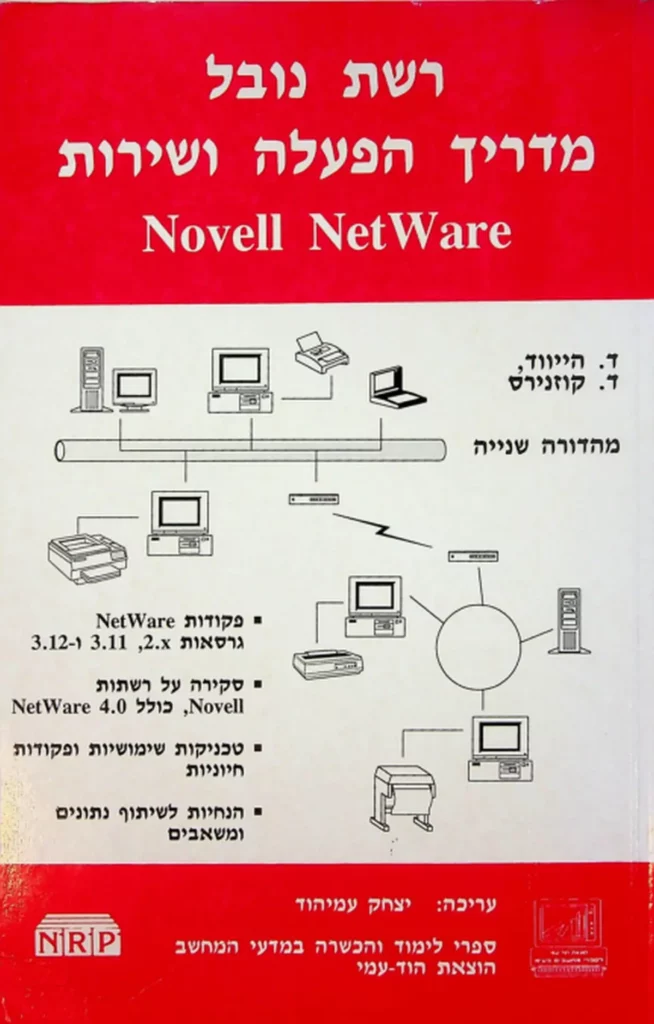- שנה: 1994
- מחבר: Danny Kusnierz Drew Heywood
- מו"ל: הוד-עמי
- פורמט: ספר
- תגיות: תקשורת מחשבים
OCR (הסבר)
ו
ד. הייווד, כ וש
ד. קוזנירס ₪ ו
* פקודות 6עג/)6צז
גרסאות א.2, 3.11 (-3.12
* סקיוה על ורשתות
[סצ, כולל 4.0 6ג/6)0אז
* טכניקות שימושיות ופקודות
חיוניות
* הנחיות לשיתוף נתונים
ומשאבים
תוגוס: חיים פיליבה
עדכון מחדורח (כולל 3.12): | אילן אלמוג
עריכה: שרה עמיהוד
עורך ראשי: יצחק עמיהוד
שמות מסחריים
חברת פתות8ופטקו פזפסות ש6א והוצאת הוד-עמי עשו כל מאמץ לציין בגוף הספר את
השמות, או הסמלים המסחריים, של חברות, מוצרים ושרותים. להלן רשימה מרוכזת,
אשר התקבלה על פי מקורות שונים, אשר שח והוצאת הוד-עמי אינן ערבות לאמינותה:
6 ו-ח0%05ו80! הם שמות מסחריים רשומים של .סח ז16טקות00 6/סםג/.
הוא שם מסחרי של חסו8זסקזס6 וח300.
8ו, 05/2, 05/2, יבמ הט שמות מסחריים רשומים של 855ח8057 !החסו1החזסזת]
חסו81 600
58 הוא שס מטחרי רשום של חסטפזססזס6 +501סזס/.
8 [1-]!ששסש! הם שמות מטחריים רשומים של .סת! !/פטס.
אזהרת
ספר זה מיועד לתת מידע אודות המוצר 8זפ//ז6/ !ופטסא. נעשו מאמצים רבים לגרום
לכך שהספר יהיה שלם ואמין ככל שניתן, אך אין משתמעת מכך כל אחריות שהיא.
המידע ניתן "כמות שהוא" ("5 85"). המחברים והוצאות הספרים באנגלית ובעברית
אינן אחריות כלפי יחיד או ארגון עבור כל אובדן או נזק אשר ייגרם, אם ייגרם, מהמידע
שבספר זה, או מכל שימוש בדיסקים או תוכנות אשר עשויים להיות מצורפים לו.
רשת נובל
מדויןך הפעלה ושיוות
6ינה \)6א [[6ץסצז
ד. הייווד, ד. קוזנירס
מהדורה שנייה
נספחים:
*" גרסה 3.12 לעומת גרסה 21.1
*" מערכת ההפעלה 4.0 6עג/ט)6אן
*" הברת |[![6צסצ וטווח מוצרי 6צבּ/ץ)סא
* שינוי התצורה של 2.2 6זג)/)6א
הוצאת הוד-עמי
לספרי מחשבים בע"מ
6 )א [[סטסצ
ו 60 0
פמ 0ץש)16 40 06מ156166- 56307 שגד
ות עתתג12 65 000/שש110 ששסצכ[ עס
ת0גו601 80886מ13 ב18[קת3 16] מס מ518000מ18) 1206זסמונות
(ס) 1811זעק0?) קַתגםפג[סט 10678 שסצ1 עס
(ס) 146 1גמג/-1106 עס 115266סטק ב661)10 180486 ש6תס116
ותא .1 :1501007 קתופגתג]/ן
8 .11 :1780518110 ש116016
קת .1 :3.12 זסט 0+ 164060
תותג .5 :61007
(0)
כל הזכויות שמורות
חוצאת הוד-עמי
לספרי מחשבים בע"מ
ת.ד. 6108, הרצליה 46160
טל': 09-5412007 פקס: 09-571582
אין להעתיק ספר זה או קטעים ממנו בשוט צורה
ובשוס אמצעי אלקטרוני או מכני, לרבות צילום והקלטה,
אמצעי אחסון והפצת מידע, ללא אישור בכתב מאת ההוצאה,
אלא לשם ציטוט קטעים קצרים בציון שס המקור
הודפס בישראל
אב תשנ"ג, אוגוסט 1993
מהדורה שנייה מעודכנת: תשרי תשנ"ה, ספטמבר 1994
פופו 11
4 ומז-1100
8 ,6108 .0.8.ק
3 486% ,181861
4 860101006 :3.12 עסץ 60 68006ק1ז
מסת"ב 965-361-033-3 88%!|
תוכן הענייניס
מבוא 200 ₪ 2 בב שי 35 ל דילש ₪6 11-05
גרסאות של 6זגּ/)ש6א 0 שי 12
כיצד ערוך הספר ל 10
סמלים (10005) 33005 ל ל 72 00/0 ב שק - 15
מוסכמות בספר זה 0 ₪ 6 10
פרק 1: ניחול דיסק וקבצים 0 1
מושגיס עיקרייס 3 0 20
כרכים 0 ב +20
ספריות ותת-ספריות 5 18 5 המד 22
מפות כונניס ל 2
נתיב החיפוש של 05 0 :... 295
קבציס םרט ו 52 ד ב 5 שיל 6 205
מאפייני קבציס וספריות בי 5 ל רש 0 1-6 5 27
משימות 1
יצירת כרכים ב-2.2 אסא כ 9 0
יצירת כרכים ב-3.11 6זג8/!וסא 6 ל לש 45 0% 926
הרחבת כרכים ב-2.2 6:גסא 8 ₪ כ 9
הרחבת כרכיס ב-3.11 686 4 1700 ל ₪ על לאט 30
יצירת ספריות בעזרת הפקודה פוא ₪ 45 ו 4 36
יצירת ספריות בעזרת א חת לש להי א שמ 37
ביטול ספריות 04 שש 1 4 5 פרק ומא 38
מיפוי ספריות לכונניס ב 05 .לב
מיפוי כונני חיפוש ₪ ₪ 0% ב 4 36 כו ₪ ₪ יס :4 42
גישה לקבציס שעל שרתיס אחרים ל 5 שש 5 6 47-5
הגדרת מאפייני קובץ בעזרת 46,זת שש 2 46
שינוי מאפייני ספרייה בעזרת 1.4018 6 06 7% 5 47
השימוש ב-6ם תע לשינוי מאפייני ספרייה וקוב 46-56
6נהּח6סא [סטסא
תורוהה
השוואת חרשאות (06חס941עוטש 1 ט0סס5)
שינוי הבעלות על קובץ וספרייה 9 070% לס 6 יש ג 0
קבלת רשימות קבציס בעזרת ותכסא כ
העתקת קבציס בעזרת 607, צפס6א, צעססא ג 4 5
הגבלת גודל הספרייה ב-3.11 16016 ., 7
מעקב אחר מידת השימוש בקובצי הכרך שא 61
ניהול גידול קבציס יכפש 00 61
פרק 2: אבטחת מידע - 500377 ה 62
מושגים עיקרייס :2-2
משתמשים וקבוצות 3 0
הרשאות גישה למשתמש ולקבוצה 05-04
הרשאות העוברות בירושה 5 9 0 2-2 7
קביעת ההרשאות האפקטיביות 54 ה
קבציס לקריאה בלבד לעומת קבציס לקריאה/כתיבה ₪ כ 4
משימות 60 8 פוש 1300 שיש כ 4 ששם כ פס מ 06 שכר 75%
יצירת משתמשיס בש 5 07088 5-0 90 בשו שה מ כ
מוסכמות עבור שמות משתמשים 2 80%
שינוי סיסמאות ב-800₪צ8 9 5454 51.5
שינוי סיסמה באמצעות 5512485 3 06 ₪24.45
בחירת סיסמאות ב של 01-56
בקרה על מספר הקישוריס המקסימלי של המשתמש 0
הגבלת המשתמש לתחנות עבודה מסוימות :... .6
הגבלת שטח האחסון למשתמש עס א800צ5 ₪ ב0 80040
הגבלת הקצאות לשטח אחסון עס 52405 ל 8+ 890048
הגבלת שעות הכניסה של המשתמש ב שש 5-5 9062
הגדרת ברירת המחדל לפרמטריס של משתמש שש 00
שימוש ב-500צ5 לתחזוקת הרשאות המשתמש 7
השימוש ב-54500 ליצירה ותחזוקה
של הרשאות קבוצה 0 4 :ג 96
ניהול הרשאות באמצעות 0847 1 8 2-2 9
בדיקת הרשאות גישה עס 181 זיד = 1015
שלילת הרשאות גישה ממשתמש וקבוצה 0 > שה 102
הגדרת 18/1א/1א18 לספרייה ל 0 0% ב 0 ₪ 3-6 5-כ 102
הגדרת ]18% של קובץ ב-3.11 6זג/אשא 3% שמ 107
קביעת ההרשאות האפקטיביות 3 .4 109
תוכן העניינים
שימוש בסיסמאות מוצפנות לש ב של 0 06 ל כ הכ 06 1.
בדיקת רמת האבטחה במערכת - 5 ₪-110
אבטחת הרשת באמצעות תסגו12660 זס0נת)ח1 טל 5 8 שי75 66 112-465
תיקון הכריכה (/65ה31) של 6זג/))סא 00 35 4544 200 14
הגנת הרשת מפני וירוסיס ₪ 066 115
פרק 3: תחנות עבודת 96 לש לרש 5 שי 11
מושגיס עיקריים 4 00 2 סו 1
סביבת העבודה של 05 0+ 108
0-5 9 + ₪ שש ב ב 11
:400( 2 > 120
]א אי ב 2 + 5 20 120
]00% אתא ב ו ל 5 5 2
ו שה מ 008 5-ו ו יש ל
משימות 00 45 4-2 ₪ ₪0 3 ל ל 129
קביעת התצורה של ]1.00% 123
התקנת קובצי תוכנית המעטפת בתחנת העבודה ל
כניסה לרשת מתוך קובצי אצווה 2 127
הצגת התצורה של אזמא 5 ₪ 2-6 18
הצגת התצורה של איז 8 ל 0 0 1
שינוי התצורה של איז 3 ב לסל ל ב 129
הרצת 50611 8:6/%ו6א בזיכרון המוגדל 15
הרצת 51611 6)/416א1 בזיכרון המורחב ל 0 5 5 5 מש 6 139
מנהלי זיכרון, 158, ו-50611 6זג/ל)6א 106
בדיקת תקשורת עס 00101508 ש ...35
הגדלת הסביבה של 058 056
הגדלת מספר מקשרי (6665ח18) הקבציס ברשת 4 10
בחירת השרת המועדף .3 א ל ₪ ₪ 11
יצירת דיסקט אתחול 8 0 0-5 הו 1
פוק 4: קביעת תצורת השרות 0706 00 5-ב 145
מושגיס עיקריים 0-0 > 110
משימות ב 0 + 100
התקנת קובצי 205 בשרת 60 של ל ה ל 2 - 100
התקנת סוגיס וגרסאות שונות של 05 0 4 119
6 ה[סטסא
יוור
יצירת קובץ פקודות לכניסה למערכת לש שוש 2 151
טיפים לעריכת קובצי פקודות ל רע שו ישי 5-ב 1525
יצירת קובצי פקודות למשתמשים 8 ל א יפש בע 156
שימוש במשתניס של קובצ הפקודות 0 0-0 157
השימוש ב-19 בקובצי הפקודות ₪ 2 שיש > שש :> 160
שימוש במשתני 205 בקובצי הפקודות של 6גג סא ₪ .. 169
שימוש במשתני 6ז/)6א בפקודות 05 28 166
השימוש בתפריטים של 6זא/ווסא +ו+.).. 220 . 168
הצגת תפריטי 96/ו6א במסכי מונוכרוס יי ו
יציאה מהרשת מתוך קוב אצווה ל שש 7 2 175
שינוי השעה והתאריך בשרת הקבצים 2 שפתס ה ב 176
התקנת תוכנות יישוס 00 0 טסוה מזיפל וס ו שי 4 שב 177"
פרק 5: הדפסת יש 006 שר .18.2
מושגיס עיקריים > 187
תורי ההדפסה ברשת 09 א 4 יל 10/9 פוש ₪ ₪7 180
שירותי הדפסה מרכטיים ברשת 2.2 6זג6אן :1 .ב 183
שרתי הדפסה ומדפסות מרוחקות ::+:....-103
משימות 0
הגדרת מדפסות ותורים מהקונסול של 2.2 6זג/ווסא ל 1
יצירת תוריס מתוך 60%501/5ק 0 ל 186
קביעת התצורה של שרת הדפסה יש 5 שישב שיל 2 6 ₪ 75-56 187
הפעלת ]א זא. עס שק בשרת 386 6זג/ווסא 1
הפעלת קב ט. אם /500ק בשרת 286 6זג וס שש 2-0 1956
הרצת 5א8ם. אם פע בתחנת העבודה ה ב 1
בדיקת הסטטוס של שרת ההדפסה 6 0 2 195
הפסקת הפעולה של שרת ההדפסה ל 33% 196
הפעלת מדפסת שיתופית בתחנת העבודה הפרטית שלך 19
ניתוב ההדפסה למדפסת הרשת 900
הדפסת קבציס עס ד1אאכ ו-1אזפקא קש 20
הצגה ומחיקה של עבודות הדפסה = 5 201
בדיקת הסטטוס של עבודות ההדפסה ועריכת שינויים 55% .: 205
תזמון עבודה עבור 8חוזחוזק 617760 ...2 . 208
שליטה במדפסות 5 02 5 שש 2-0 209
התקנת הגדרות מדפסת וטפסים ₪ ה וקוש 6 2.12
הגדרת ברירת המחדל לתצורה של עבודת הדפסה 2
תוכן העניינים
הוווווווויוווווווויוווווווורווווווווורוווורו ור 0
הגדרת תצורות נוספות לעבודות הדפסה והשימוש בהן ל
העתקת תצורות של עבודות הדפסה למשתמשים אחרים ורוי
משלוח דוחות מסך למדפסת וג יק 4
פוק 6: תקשוות 7 2
משימות ו 60 ל 0% שש ל ישנ שו ל ₪ ₪ ₪ םי לי ₪ שאל ₪6
משלוח הודעות למשתמשיס וקבוצות 5
משלוח הודעות לקונסול של המערכת 5 55 שש
משלוח הודעות מתוך 60501.8 7
הפסקה וחידוש של הצגת הודעות ו
פרק 7: מעקב אחר פעילות השות 7%
מושגיס עיקריים
משימות 15 4:4 :יקש שש 3 3:
מעקב אחר משאבי המערכת - 2.2 6:זג/))6א
מעקב אחר משאבי המערכת - 3.11 6זג/אשא
הצגה של קובצ התקלות בשרת הקבציס
מיתוג שרת 2.2 6ג/וסא בין מצב קונסול
למצב תחנת עבודה
מחיקת תוכנת 05 בשרת א.3 6)/816צן
נספח א': מערכת 3.12 6ז6)//8א לעומת גרוסה 3.11
חידושים ושיפוריס בגרסה 3.12 6ג/סא
מנגנון העזרה של המערכת
תהליך טעינת תחנה ברשת ל שי
תמיכה בשירותי רשת באמצעות פשסטחו/צ
תפריטי המשתמש
תקציר תכונות 1
מערכת רבת שרתיס כמערכת משולבת אחת
ניהול פשוט וחסכוני
ה+והתחשתת
סמעהחטסא 1סטסא
שיפור ביצועים יש 05 ב ל 50 008 2-0
שיפוריס שוניס בתוכנת 4.0 6ג/וסא 6
ניהול ז*יכרון 3509 ג 253 4
שירותי קבציס 0 0 2 שש 25 9
מעקב אחר הפעילות ברשת 4 5:00
שירותי הדפסות 9[ ו
שכבת קישור הנתוניס 7[ ||
פרוטוקול 52% 0 שש 7 6 0
הגירת תחנות העבודה - תוכניות ]א 1 --// יי
מאפייניס מומלצים לשרת 4.0 416/ו6א ולתחנות . . . .
תוכנה בתחנות העבודה 3:58 150% :+ הטשפ
אמצעי גיבוי 7 9% סכ 355% 290% 521% 026
נספח ג': חברת |[6צסצ1 וטווח מוצרי 6ז3/ץ)6א
האסטרטגיה של חברת [61טסצז 7
מידע והדרכה 5 ו 05.0 1/6
מבט אל רשת ||6טסאן ל 3
הדיסק הקשיח 0 6-00
שימושי הזיכרון |
טווח מוצרי 16/9816
נספח ד': שינוי התצורה של 2.2 166/96
אינדקס |
10
מערכות 696 אחרות יש
מערכות הפעלה בתחנות עבודה 0
ו
מבוא
מנהליס רביס של רשתות תקשורת מקומיות -- רת"מ (א1.4) ממלאים,
תפקיד זה נוסף על משימותיהם האחרות. ייתכן שהס המומחים המקומיים
למחשב האישי, או האנשיס במחלקה ששולטים היטב במערכת ההפעלה או
בבסיס הנתונים. מנהל הרשת החדש צריך לעבור במהירות מניהול מחשביס
אישייס של משתמשיס בודדים, לניהול סביבה רבת-עוצמה ורבת-משתמשים.
ספר זה נועד לסייע לך בפעילות השגרתית של ניהול שרת רת"מ של |ו6טסא
6 וא מבלי להסיח דעתך בתיאור מייגע של משימות טכניות מדי, או
שהשימוש בהן נדיר. גס אס הינך מנהל רשת מנוסה, תמצא תועלת בספר
זה, ותקבל מענה על שאלות שאינן מכוסות בתיעוד הגלווה של התוכנה.
יחד עם העותק של 9:6/%ו6א שרכשת, קיבלת גס כמות מרשימה של תיעוד.
התיעוד הנלווה של התוכנה מכיל תיאור של הפקודות המצויות בסביבת
העבודה של התוכנה. למרות שהתיאור מושלס ומאוד מדויק, לעיתיס קשה
למנהל הרשת לזהות איזה מידע מכל הנושאיס שימושי יותר עבורו.
כדי לנהל שרת של רשת 6זג/ו6א, יש צורך במיומנות בשני תחומים נפרדים:
אלה של קביעת התצורה וההתקנה של חומרת השרת והתוכנה שלו, ואלה
של הקמת סביבת המשתמש וניהולה. מכיון שתהליך ההתקנה מסובך וכרוך
במרכיביס רביס (החומרה הנתמכת, למשל), רצוי להסתייע במומחה לרשתות
נובל להשלמת התצורה וההתקנה. לאחר שהשרת הוקס והופעל, אין כבר
צורך ברוב המיומנויות הקשורות בהקמה. כמעט כל משתמש שבקיא בנושאי
רשתות 6זג/6א ובסביבת 05כ יוכל לבצע את רוב משימות היוס-יוס.
מנהלי רשתות חדשים של רשת 6זג/6א חייביס לקבוע תצורה מתאימה
לשרת של הרשת, אשר תקל על ניהולה. גם אס קיים תכנון לקביעת תצורת
המערכת, לא תמיד ברור איך מיישמים את הפקודות ותוכניות השרות
הרבות, כדי להגשימה. בדרך כלל תהליך זה כרוך בתהליך של ניסוי וטעייה,
יחד עס לימוד מעמיק של תיאור הפקודות.
ש6מהססא 61טסא
עו..ו''ו'וווווווווווווי יי
ספר זה מציג את המשימות החיוניות היומיומיות הקשורות בניחול שרת
6זג/6א. הוא מוביל אותך מהעבודות שעליך לבצע על שרת חדש ועד
לשיטות המתאימות לכינון חשבונות משתמש והתקנת יישומים. הספר מסייע
בתכנון תצורת שרת רת"מ שיהיה אמין, ויענה על צורכי המשתמש וניתן
לתחזוקה קלה.
גרסאות של 6עג/60%צ
מאז הוצאת המהדורה הראשונה, עברה 6זג/)6א |[סטסא עדכוניס רבים.
לאחרונה הוציאה נובל את גרסה 3.12, סדרות חדשות של מוצרל 6זא/)סא
ואת גרסה 4.0 6זג/ו6א1 (ראה פירוט בנספחים).
"ספינת הדגל" הנוכחית הנפוצה של 6זג/)6א היא גרסה 3.11 ובשנה
האחרונה נוספה גס גרסה 3.12. גרסאות %.3 של 6זג//ו6א מחייבות שרת
6 לפחות, ועל כן הן ידועות גם בשס "386 66//916א". גרסאות %.3
עברו תכנון מחדש בהשוואה לסדרת א%.2 הישנה, אך הן תואמות בצורה
כמעט מלאה לסביבת הפקודות הישנה, תוך ניצול כוחו של המעבד 80386.
מגרסה 3.11 ניתן לשנות תכונות רבות של 4:6/ו6א כאשר השרת מופעל
והמשתמשיס מקושריס אליו, בעוד שבגרסה א.2 היה צורך להפסיק את
פעולת השרת לצורך תחזוקה. השינוייס העיקריים בגרסה 3.8 וב-3.12 הס
בתחומי ההגדרה, ההתקנה וממשק המשתמש, בעוד שבניהול יישומיס
וחשבונות לקוחות לא חל שינוי מהותי.
גרסה 2.2 של 6זג/ו6א היא המהדורה האחרונה בסדרת א%.2. לפעמיס
מכנים אותה "286 6זג/?)6א", מפני שכל גרסאות סדרה זו יכולות לרוץ על
מחשבי 286. 2.2 916/ו6א מצויה בגרסאות התומכות ב-10 עד 100
משתמשים. חברת נובל הוציאה את גרסה 2.2 כדי לאחד את קו מוצרי
8 6ג/)6א (הכולל גרסה 2.08 עד 2.15) עס המוצר 6/916צן 1.8 שייצורו
הופסק. השימוש בגרסה זו הולך ופוחת.
גרסה 2.2 עולה במידה ניכרת על גרסאות 286 קודמות של 6:ג/ל)6א. קל
יותר להגדיר את תצורתה או לשנות הגדרה זו. בגרסה 2.2 הוכללה גם דרך
החשיבה החדשנית של נובל, בכל הנוגע להרשאות משתמשיס או קבוצות
משתמשים ודגלים (8828) של ספריות. הרשאות ודגליס מוגדריטס באורח
דומה בגרסאות 2.2 ו-3.11, אולס מגרסה 3.11 קיימת הרחבה נוספת של
הרשאות המשתמש.
12
מבוא
ספר זה צריך היה להיות עב כרס, כדי להציג את כל השיטות החילופיות
הדרושות לניהול הגרסאות השונות של 6זג/ו6א. לפחות ארבע תוכניות
התקנה נפרדות מצויות במוצרים שונים: תוכנת 015058 המצויה ב-8. 1
6זגזסא, תוכנת אמא המצויה בסדרות א2.1 6זגּ/וסא, תוכנת
מא 11 א המצויה בגרסה 2.2, והמודול לטעינה - 11א (6זג/אט6א
86 1/08040]6) ,1 41 15 בגרסה 3.8 6זג/לוסא. ברוב ההתקנות
החדשות מפעילים גרסאות חדשות של 9:6ג///6א. הלקוחות יצאו נשכריס
מרענון גרסאות ישנות ועדכונן למהדורות החדשות. על כן, מתמקד ספר זה
בתיאור נהליס במונחי 6זג/)6א. בגרסאות 2.2, 3.11 ו-3.12.
בשנה האחרונה הכריזה חברת |!6טסאז על עדכון גרסה %.3 בשס 3.12 ועל
גרסה חדשה של מערכת הפעלה - 4.0 6ז9/ו6אן. גרסה 3.12 הינה המשך
והרחבה של גרסה 3.11 המותקנת אצל רוב המשתמשיסם. גרסה 4.0 מותאמת
למערכות גדולות רבות-שרתיס המופעלות במחשבי 486 ופנטיוס (586).
נספחיס א', ב' ו-ג' כלולים במהדורה העברית בלבד.
כיצד ערוך הספר
הספר ערוך בשני חלקיס. החלק הראשון עוסק במשימות הפעלה ושירות
למנהלי רשת ומשתמשיס. כל פרק בחלק זה מציג משימות בתחוסם מסוים.
הפרקים מסודריס בסדר לוגי של תהליכי העבודה. לדוגמא, תרצה בוודאי
לקבוע את מבנה הכרך (שוט%01) והספריות לפני הוספת משתמשים
וקבוצות.
להלן תקציר הפרקים:
* פרק 1: ניהול דיסק וקבצים. פרק זה מתאר כיצד 6זג/וסא מארגנת
בכרכים את שטח האחסון בדיסק. כמו כן, תקבל הסבר על הדרכיס
בהן תוכל להשתמש בתת-ספריות לניהול יעיל של התקני אחסון בנפח
גדול, אשר אופיינייס לשרתי רשת. בפרק זה נדון גס בתכונות החשובות
של קובצי 6ג/ווסא, יחד עס טכניקות שתשתמש בהן כדי להעתיק אותס
ולשלוט בהס באמצעות שימוש במאפיינים המקובלים ב-6זג/ש6אן.
לבסוף, נטפל בנושא ניהול האחסון והבעיות הכרוכות בו, ונציין
טכניקות שימושיות לטיפול בגידול הקבציס בשרת.
3
ס6מהח6סא [סטסא
דהה ה=======
* פרק 2: אבטחת מידע. המידע שמצוי בשרת הרשת, מייצג בדרך כלל
השקעה כספית ניכרת. ככל שמידע זה יקר ערך יותר, כך עולה גם
חשיבות השמירה עליו. פרק זה מציג את תפישת המשתמשים והקבוצות,
יחד עס נהלים לבקרת הגישה של משתמשים בודדים ושל קבוצות
משתמשיס למשאבי הרשת.
* פרק 3: תחנות עבודה. בדומה לרשת, מהווה תחנת העבודה מרכיב
משמעותי בסביבת הרת"מ של המשתמש. להגדרת התצורה של תחנת
העבודה השפעה מכרעת על האמינות והידידותיות של פעילות משתמש
הרשת.
* פרק 4: קביעת תצורת השרת. קביעת התצורה של השרת חורגת מתחוס
הגדרת הכרכיס והספריות בו. בנייה נכונה של קובצי פקודות לכניסה
לרשת 50100 חופס!) חיונית לבקרה על סביבת משתמש הרת"מ. ייתכן
שיהיה צורך לתמוך בתחנות עבודה ללא דיסקים. תחנות אלו זקוקות
לגישה לקובצי ₪058 המאוחסניס בשרת הרשת. יש להתקין יישומים, כך
שיפעלו כהלכה בסביבה רבת-משתמשים.
* פרק 5: הדפסת. במוקדם או במאוחר, רוב משאבי הרת"מ חייביס ליצור
תדפיס. הנושאים הנדוניס כולליס תצורה של הדפסה מקומית או
מרוחקת. מתוארות גס שיטות להגדרת תורי הדפסה וקישורס למדפסות.
= פרק 6: תקשורת. 6זג/16% תומכת בשיטות תקשורת אחדות בין
משתמשיס. פרק זה מתאר הודעות של כעא58 ונותן רקע על מערכת
ניהול ההודעות (115) של 6זג/6)0אן.
= פרק 7: מעקב אחר פעילות השרת. בסופו של דבר, לרוב השרתיס יש
בעיות בעת הפעלתם. 6זג/סא מספקת כלי עזר אחדיס לפיקוח ומעקב
אחר הביצועים של שרתים, לזיהוי בעיות לפני היווצרותן, ולניתוח
תקלות לאחר שאירעו. 16/16 מספקת למנהלי המערכת גם כלים
לשיפור הביצועיס של משאבי 6ז9\סצן.
כל פרק מאורגן בשני חלקיס עיקריים. החלק הראשון נותן לך רקע כללי על
מושגיס חשוביס. לאחר מכן, החלק של המשימות מציג משימות מוגדרות
בסגנון לימודי. מעת לעת, מובאות תיבות מידע המרחיבות על המושגים
שהוצגו, או שהן כוללות דיון בנושאי לוואי הקשורים לתוכן המשימה.
4
מבוא
החלק השני של הספר כולל מספר נספחים:
נספח א: מערכת 3.12 6זג/))6א לעומת גרסה 3.11. ניתן פירוט של
החידושיס והשיפוריס שנעשו בגרסה החדשה, הסבריס על השירותיסם
המיוחדיס שהיא מכילה עס הדגשה של תרומתס למשתמש.
נספח ב: מערכת ההפעלה א.4 6זג))6א. תיאור של מערכת ההפעלה
החדשה ושל מגוון שירותיה, השיפוריס שהיא כוללת, הקשר לסביבה
ומאפייני חומרה מומלציס לשרת ולתחנות.
נספח ג: חברת [!6צסצ1 וטווח מוצר? 6ג/)6אן. נספח זה כולל סקירה על
החברה ואסטרטגית הרשת שלה, טווח המוצריס והשירותים, שילוב
6 סא בסביבות מערכות הפעלה שונות ועוד. הקורא והלומד ימצאו
בנספח זה מידע והסברים אודות מושגיס ומוצריס המוזכריס בפרקי
הספר השונים.
נספח ד: שינוי תצורה בגרסה 2.2 6עג/ו6אן. מידע חשוב לאלה שעדיין
מפעילים את הגרסה חזו.
סמלים (5מ160)
כדי להבחין בין המשימות הנעשות על ידי מנהל רשת או משתמש, הן
בקונסול והן בתחנת העבודה, בחרנו לציין צאת מתחת לשסם המשימה.
מנהל רשת משימות שחייבות להתבצע על ידי מנהל הרשת בלבד, או
שבדרך כלל מבוצעות על ידו.
משתמש משימות שמשתמשים יכוליס לבצע, בתנאי שמנהל הרשת
העניק להס הרשאות מתאימות.
קונסול משימות שחייביס לבצע בקונסול המערכת.
תחנת עבודת | משימות שניתן לבצע מכל תחנת עבודה.
למשל, אס משימה מסוימת יכולה להיעשות על ידי מנהל הרשת גס בקונסול
5
ס6מהחססא [סטסא
וגם בתחנת עבודה, יוצגו האפשרויות הבאות מתחת לשס המשימה:
4 מנחל רשת 4 קונסול + תחנת עבודה א
בתוך כל קטע של משימה ימצא הקורא סמלים נוספים. סמלים אלה
מסייעים לזהות מידע, השייך לגרסאות מסוימָות של 6/916א, עצות להאצת
פעולת המערכת ואזהרות למניעת טעויות יקרות. להלן תיאור הסמלים
הנוספיס הללו:
2.2 | סמל 2.2 6זג/ו6א מצביע על נושאיס השייכיס באורח
ייחודי לגרסה 2.2.
סמל 1 61//8:6א1 מזהה קטעים ליחודייס מגרסה 3.11
(כולל 3.12).
סמל ה"טיפים" מציין מידע מסייע להאצת תהליך הלמידה של
6
| | | | סמל הזהירות מתריע מפני בעיות פוטנציאליות.
מוסכמות בספר זה
כדי להקל על ניהול המערכת, אפשר להפעיל שירותים של 6גג/וסא הן
בשורת פקודה והן בתוכניות שירות המבוססות על תפריטים. אס שתי
הגישות מציעות דרך להשלמת משימה נתונה, שתיהן יוצגו. כדי להציג את
ההוראות בצורה ברורה, קבענו מוסכמות של סימני דפוס, שבהן נעזר בעת
תיאור שלבים במשימה.
בספר התייחסנו לגרסה 5.0 05כ-15א, והסיבה - החל מגרסה זו יש שירותיס
שלא היו קודס לכן. המשתמש בגרסה מתקדמת יותר יוכל להחליף את שם
הגרסה בפקודה. במידת הצורך הדגשנו את השוני בגרסה 6.
16
מבוא
תוכניות שירות של שורת הפקודה
התיעוד של 6זג\וסא מסתייע בעיקר בתרשימי תחביר להצגת האופציות
השונות הקיימות בפקודה. התחביר של פקודה אינו אלא קובץ חוקיס
לבניית שורת פקודה נכונה, כשסם שתחביר משפט מכיל חוקיס דקדוקיים
לבניית משפט בשפה כלשהי.
תרשימי התחביר הסבוכים ביותר יכוליס להיות קשים לפענוח, מכיון
ש-6ז9/%)16 מתירה לעיתים מספר חלופות (אופציות) בבניית שורת פקודה
אחת. המשימות בספר זה מציגות דוגמאות שונות של שימוש בפקודה
להמחשת הדרכיס בהן תוכל לבנות פקודה מסוימת. כאשר מוצג תרשיס
תחביר, הוא כפוף למוסכמות של |61טסצן.
אות מיוחדת משמשת לזיהוי פקודות שיש להקיש, או טקסט המוצג על צג
המחשב. להלן דוגמא של שורת פקודה כפי שתופיע:
5] פאמע:0 *.*/אלדאפס/פאסע:5צ81/5ע צעססא
כדי לשמור על עקביות, פקודות המופיעות בגוף הפסקה, מוצגות בגופן זהה.
למרות ש-16///8:6 בדרך כלל אינה דורשת הקשת פקודות באותיות גדולות,
קטנות או מעורבות. הדוגמאות מובאות ב"אות גדולה", אס אין חשיבות
לסוג האות.
לעיתיס קרובות תידרש ללחו על מקש מסוים לשס ביצוע משימות, כמו
למשל לחיצה על מקשי זטוחת, 1:, 5ח1, או 66. ייתכן שמקש זסוחת לא יצוין
במפורש בכל הדוגמאות. כאשר מוצגת שורת פקודה, יוצאיס מהנחה שתלחצ
זסות לאחר השלמת השורה.
השימוש בתוכניות שירות המבוססות על תפריטים
6 א מתבססת בעיקר על תוכניות שירות המבוססות על תפריטים, כמו
תפתדע ו-א500צ5. הפעלת תוכניות השירות הללו ב-6זג/)6א היא עקבית
ביותר ותוכל ללמוד בקלות להפעיל אותן בצורה אינסטינקטיבית.
הפעלת תוכניות השירות המבוססות על תפריטים
להפעלת תוכניות השירות, הקש את שס התוכנית בשורת הפקודה של 08.
7
6מהח6סא 6[1טסא
בחירת אופציה בתפריט
כדי לבחור אופציה בתפריט, עליך לסמן אותה וללחוץ זשוחם. לא תתבקש
במפורש ללחו שוח בכל פעם. אופציות התפריט מופיעות בהדגשה. אותיות
גדולות יופיעו בהתאס לתצוגה בפועל בתפריט.
הקשת נתיב (ג)ג) של ספרייה
להקשת הנתיב, השתמש באחת מהשיטות הבאות:
1 הקש את שס הספרייה בשדה הנתון. השתמש במידת הצורך במקשי
[26, 340850806 ומקשי החיציס לעריכת הטקסט.
2 בחר את הנתיב מתוך סדרה של חלונות בחירה בנוהל הבא:
* לח 330650806 למחיקת חלק משס הנתיב שאינו נחוצ.
* לרף 5ח1. תוצג סדרה של תיבות בחירה המכילות את כל
האפשרויות החוקיות לשם הנתיב הנוכחי.
* בחר אופציה מתוך כל תיבה בזו אחר זו עד להופעת שס הנתיב
המבוקש.
* לח ₪80 להפסקת תהליך הבחירה.
* לח זסוח לאישור שס הנתיב המלא.
בחירת פריטים מתוך רשימה
בעת בחירת פריטיס מתוך רשימה, תוכל לבחור במספר פריטיס לפני
הלחיצה על זסוחם. לדוגמא, אס ברצונך להוסיף מספר משתמשים לקבוצה,
תוכל לסמן כל שס וללחוץ 15. אחרי שבחרת את כל המשתמשים, תוכל
ללחוץ זס)ח. לחיצה על 95 מפעילה או מפסיקה את הבחירה, כך שתוכל
לבטל בחירה על ידי כך שתטמן אותה ותלחץ שוב 35.
יציאה מתוכנית שירות של 6צג/ץ)6א
כדי לצאת מתוכנית שירות של 6ז4\ו6א, לחץ ₪86 מספר פעמים כדי להגיע
לתיבה השואלת אותך אס ברצונך לצאת, ובחר באופציה פפצ.
8
פוק 1
ניהול דיסק וקבצים
לפני שנוכל לגשת לעבודה על השרת, יש לארגן את האחסון בדיסק שלו.
נפח האחסון הכולל בשרת מחולק לכרכיס (פשותט[0/) ספריות (60017108זוכ)
ותת-ספריות, כדי שתוכל לשמור קבציס בדרך יעילה ומסודרת. לאחר מכן
עליך לקבוע שיטות לחיפוש ולשימוש בקובא מסויס מתוך הקבציס הרבים
שעל השרת.
בפרק זה נחקור את הנושא של ניהול דיסק וקבציס ובכלל זה את המושגיסם
הבאיס:
* כיצד תארגן כרכיס וספריות בכונניס הקשיחים של השרת?
* איך תשתמש במפות כונניס כדי להקל את הגישה לקבציס?
* איך תשתמש במאפיינים (פסוטפוזוו4) של קובצ וספרייה, כדי לפקח על
השימוש בהס?
= כיצד יכולים מנהלי הרשת להשתמש ב-א1כא לפיקוח על אחסון מספר
גדול של קבציס?
* כיצד יוכלו מנהלי הרשת להגביל את גודלה של ספרייה?
19
פרק 1
מושגים עיקריים
לפני שנבחן את הפקודות והנהלים המוצגיס בפרק זה, עליך להבין את
המונחים הבאים:
כרכים (פסותט[ס/).
ספריות ותת-ספריות (01165/50061160)065ו106וכ).
נתיב חיפוש של 05כ (גוגק).
מאפיינים (שוטפוזוו4) של קוב ושל ספרייה.
= מיפוי כונניס (פתוקקגות 6טוזכ).
הדיון במושגיס אלה תורס להבנת מערכת ההפעלה 05 ומניח יסוד להבנת
הדרכיס בהן 6)/9:6א מנהלת את נפח האחסון בדיסק.
כרכים
כרך (6גמט!0/) היא תת-חלוקה בעלת שס מזהה, של נפח האחסון בשרת.
לכל שרת של 6)/916א יש לפחות כרך אחד, אשר שמו חייב להיות :8צפ8.
תוכל ליצור כרכיס אחרים, כמו :5פפת ליישומים או :אסא לשמירת
קבציס אישיים של משתמשים. בדרך כלל תרצה להגדיר כרכיס נוספים.
הכרכיס מאורגניס בבלוקים (1066ט). הגודל הסטנדרטי של בלוק ב-6זג/)סאן
הוא 4% (4096 בתים). השטח המיועד לקבציס מוקצה בבלוקיס שלמים.
משמעות הדבר היא, שקובץ של בית אחד זקוק לשס אחסונו ל-4096 בתיסם
מנפח הדיסק. קובץ בגודל של 4100 בתיס יהיה זקוק ל-8192 בתיס מנפח
הדיסק.
הזיכרון של המערכת (84) פועל מהר יותר מאשר כונני דיסקים ועל כן,
מערכת 6:ג/וסא שומרת מספר טבלאות בזיכרון זה כדי להאיץ את הגישה
לקבציס. הזיכרון של המערכת, שבו מצויה תמונת ראי של המידע על שטח
האחסון בדיסק, נקרא "זיכרון מטמון" (6306). חלק נכבד מזיכרון השרת
גוא מוקדש לשירותי זיכרון המטמון.
בעת הגדרת תצורה של שרת, עליך לעשות פשרות. הגדרת בלוקים קטניםס
יותר מאפשר אחסון חסכוני יותר של קבציס קטניס, אבל דורש יותר זיכרון
20
ניהול דיסק וקבצים
וה
שרת; לבלוקים של 288 יש תקורת זיכרון כפולה מזו של בלוקיס
סטנדרטייס בגודל 4%.
2.2 | בגרסת 286 0/8:6ו6א, הכרכים מוגבליס לגודל של 1א255 וחייבים
להיות ממוקמים על דיסק פיסי יחיד. תהליך יצירת כרך בגרסאות
השונות של 286 6)/9:6א הוא כמעט זהה למרות שתוכניות
השירות שונות בשמן ובפרטי השימוש בהן. בספר זה אנו
מתייחסים לתוכנית ,זזתיפא1 אשר מחליפה את קודמתה
אמסצפא (2.01 16/86 או א2.1 6/6א) ואת קודמתה
אש (1 16061 6זג/)6א 31/5).
באפשרותך להטעין מחדש את תוכנת 4:6/שו6א ולשנות את גודל
הכרכים. אולס תהליך זה יגרוס למחיקת כל המידע שבכרכים.
מומלץ להוריד גיבוי על סרט מגנטי של הכרך אותו אתה מתכוון
לארגן מחדש, כדי שתוכל לשחזר את הקבצים בעת תקלה
בהתקנה. מכיון שיש קושי להגדיר מחדש כרכים, השיטה היעילה
ביותר במערכת 286 6:ג/ו6א היא לשמור על כרכים גדולים ככל
האפשר ולהשתמש בספריות לתת-חלוקה שלהם.
7-0 תתרת
גג .+ בגרסת 386 4:6/%)6א, הכרכים יכוליס להיות גדוליס מאוד.
למעשה, כרך יכול להשתרע על מספר כונני דיסקים. בנוסף
לתמיכה באמצעי אחסון בעלי נפחים גדולים ביותר, קייס יתרון
חשוב של 386 6זג/ו6א והוא היכולת להגדיל את נפחס של
הכרכים. המודול הניתן לטעינה .:זת5א1 של 386 6זג/ו6א
מאפשר להוסיף קטעים חדשים של הדיסק הנוכחי, או של כונני
דיסק אחרים לכרך קיים. לאחר שהוספו, לא ניתנים קטעים אלה
למחיקה, אלא על ידי מחיקת כל הכרך ובנייתו מחדש מסרטי
גיבוי.
חברת |!שטסא ממליצה שלכרכים המשתרעים על מספר כוננל
דיסקיס תהיה "תמונת ראי" (זסעזומן). בתהליך יצירת תמונת ראי
מגדירים שני כונני דיסק שמכיליס מידע זהה. אס כונן אחד כושל,
המידע נותר נגיש בכונן הראי. כאשר כרך משתרע על מספר
כונניס, ניתן גס לפזר קובץ על מספר כונניס. כל תקלה בכונן
211
פרק 1 :
₪-==--=- ו -
כלשהו תגרום נזק לקובצ. אס אתה מתכנן להגדיר כרכים גדולים,
עליך לקרוא על יצירת תמונת ראי לדיסקים (פחוזסזו] 5%וע)
בספרי ההדרכה של 6:ג/6א.
6 6זהוסצן מאפשרת להוסיף מקטעיס (₪6ח0ו5688) לכרכים
בפשטות רבה. לפיכך, תוכל לחלק את הכונן הראשי שלך לכרכיט
:, נפפעת, :ממסט. תוכל להקצות חלק מנפח הדיסק להוספת
מקטעיס לכרכיס שמתמלאים. גישה זו תימנע את השימוש ברמה
אחת בשמות של תת-הספריות.
-----/-- ו
טפריות ותת-ספריות
6 סא משתמשת בספריות ותת-ספריות לחלוקת דיסקים גדולים ליחידות
קלות יותר לניהול, ממש באותו אופן שבו נעשה הדבר במערכת ההפעלה
5. ספריות יכולות להכיל קבציס, אך יכולות להכיל גם ספריות אחרוּת,
הקרויות "תת-ספריות" (66800186000716. הדרך הנפוצה ביותר לתיאור
ספריות ותת-ספריות היא להשתמש בעצ, בדומה לאילן יוחסין מהופך. אס
נפליג בהשוואה זו, ספרייה הכוללת ספרייה אחרת, נקראת בדרך כלל
ספריית-אב ותת-ספרייה נקראת טפריית-בן.
שמות הספרייה ב-6ז9\ו6א1 יכולים להכיל את שס השרת ושס הכרך במקוס
שבו 05 מציינת את אות הכונן. מרבית פקודות 6זג/וסא מקבלות את
המסלול הבא כחוקי:
1 1/008: פפקת/ 81ע
בדוגמא זו,
/1פע מתייחס לשס שרת הקבצים
:3 מתייחס לכרך על השרת
1 פשעסת מתייחס לתת-ספרייה של יישום
בהתאם לברירות המחדל שלך, ניתן להשמיט חלק ממסלול זה או את כולו.
אס ספריית ברירת המחדל הנוכחית היא :58פפת/ 81ע, תוכל לפנות אל
ספריית 1. 12393 בפקודת 6זג/וושצן זו:
3.1 פטיס
22
ניהול דיסק וקבצים
שיס לב, 05 תמיד דורשת לוכסן הפוך () להפרדת ספריות מתת-ספריות
במסלול. 6/4916 לעומתה, מקבלת לוכסן רגיל (/) או הפוך (). בתיעוד של
[|סטסא משמשים שני הלוכסנים לחילופין. לפחות במצב אחד, הקשור
לפקודה צפססא, השימוש בלוכסנים רגיליס עלול לגרוס לבעיות. נבחן מצב
%ה מאוחר יותר בפרק זה.
מכיון שהלוכסן ההפוך מתאים תמיד, הוא מופיע בספר זה בכל הדוגמאות
של תווי ההפרדה בין ספריות, בין אס הס מייצגיס פקודות 205 או פקודות
6זג וא מומלץ לאמצ את אותה גישה.
כל סוג של לוכסן (/ או ) יכול להפריד את שס השרת משסם הכרך במסלול
6 \)סא. שתי הדוגמאות הבאות חוקיות:
9:0 81ת
סדתמטע:5צ81/8ק |
הצירוף שס השרת/שס הכרך הוא ייחודי ל-4:6/ו6א, ולכן אימצנו בספר זה
את הלוכסן ההפוך "".
| | ב-6ז16)/9 כמו ב-005כ, כדאי להציג את הספרייה הנוכחית
בשורת הפקודה. אס המשפט דץ]א0סאק אינו מופיע בקוב
הם. ספאמסצנטה, רצוי שתוסיף בקובץ את השורה הבאה:
%6 "פאסגק
אס הספרייה הנוכחית היא 16,פטפ :ע, תגרוס הפקודה הקודמת
להצגת שס הספרייה בשורת הפקודה כך:
2
<10תפטע:ע
מפות כונניס
כרכים של 16ג/6א עשויים להיות גדוליס בהרבה מכרכים טיפוסייס של
5, הס מכילים לעיתיס יותר ממיליארד בתים (אחד ג'יגאבייט). 6וג/סא
משתמשת במפות כוננים (פקְגגז 6שוז8) כדי להפחית את הבלבול שייתכן
דהה
7-ו -.הקו או אשונו היוורה
פרק 1
ויהיה כאשר תנסה להיכנס לכרכים וספריות מסוימים. המיפוי מאפשר
החלפת מסלולי הספרייה המפורטיס באותיות כונן יחידות.
מפות סטנדרטיות מחליפות את נתיב הספרייה באות כונן. נניח שכונן :א
ממופה לספריית הבית שלך, אשר שס המסלול המלא שלה נראה כך:
251 עס : 58/ 52ע. תוכל לעבור לספריית הבית, אס תקיש :א.
אס הסימן המנחה שקבעת מציג את הספרייה הנוכחית, הוא ייראה כך:
< אלדאפנ מאסע :8
מפות שורש שונות ממפות סטנדרטיות. מפות שורש גורמות לכונן הממופה
להתנהג כאילו היה ספריית שורש של כרך. אס כונן :₪ ממופה כטפריית
השורש לספריית הבית של 1111א15 וכונן :₪ הוא הנוכחי, ייראה הסימן
המנחה כך:
<:ם
למרות שהספרייה מאסצ קיימת, לא תוכל להגיע אליה מכונן א. עיין
בדו-שיח הבא:
מאסטא פס<:א
ץע6060מ1כת 8118טמך
.. כס<:3
צעסטססמ1ע 116הבטמד
בדוגמא הראשונה, 205 משוכנעת לגמרי שספרייה בשס פאסא לא קיימת
בכונן :₪8. הדוגמא השנייה משתמשת ב-(..) אשר זהו הקיצור של 05
לספריית האב של תת-ספרייה. גם ניסיון זה נכשל, מפני ש-05כ רואה את
:₪ כספריית-שורש, שאין לה ספריית-אב.
מפות שורש שימושיות למטרות שונות. הן מאפשרות ליישומיס לפעול
ברשתות, למרות שהס "מתעקשים" לפעול על קבציס המצוייס בספריית
שורש, או בספריות ברמה הראשונה. תוכל לגרוס לכך שספריית רשת תיראה
כמו כונן :0. דבר זה מאפשר ליישומיס לעבוד ברשת, למרות שאינס
פועלים עם אותיות כונן מעל :6, :פ, או :5. מפות שורש גם מפחיתות את
הבלבול בכך שהן מסתירות תת-ספריות שאין צורך שתדע על קיומן.
לדוגמא, מרבית המשתמשים אינם צריכיס לדעת שקיימות 100 ספריות בית
של משתמשים. מומלץ למפות את ספריות הבית שלהם ככונני שורש.
24
ניהול דיסק וקבצים
כ ו
מפות חיפוש (5קפוח 56970) מאפשרות ל-0ג/ו6א וליישומיס את היכולת
להריץ קובצי פקודות שאינס בספריית ברירת המחדל.
6 א משתמשת במפות חיפוש בצורה דומה לזו ש-08ע משתמשת
במסלול ספרייה. 916/ו6א1 יוצרת מפת חיפוש על ידי מיפוי של אות כונן
לספרייה והצבת אות הכונן במסלול החיפוש 05. ניתן לפנות אל מפות
חיפוש על פי אות הכונן. בנוסף לכך, לעיתיס פונים אליהן באמצעות מספרי
כונני חיפוש, המיוצגיס על ידי 51 עד 816.
נתיב החיפוש של 208
אס 205 צריכה למצוא קוב ביצוע שאינו נמצא בספרייה הנוכחית, היא
תחפש אותו בקרב הספריות הנמצאות במסלול החיפוש שלה. גתיב החיפוש
הינו רשימה של ספריות השמורה באיטור זיכרון הקרוי סביבה (205
ות סיוץמ6). מקציבה חלק מהזיכרון הפנוי לאחסון ההגדרות של מספר
משתני טביבת (14916ז8ץ) הכולליס שמות, שכל אחד מהס מייצג סדרה של
מחרוזות תוויס (פַחג50). לשמות ולמחרוזות הללו יש משמעות עבור
5, 60/6 והיישומים שלהן.
נתיב החיפוש של 205 הוא דוגמא למשתנה סביבה. המסלול מוגדר בדרך
כלל על ידי פקודת 24111 של 5סכ. קוב ז'ת8. סמאאסצטת שלך עשוי
להכיל נתיב חיפוש כזה:
8;0:3ספא1ח:5;0סכ:6 צעתק
נתיב חיפוש אה מתייחס לשלוש ספריות, המופרדות ביניהן עס הסימן ";".
אס קוב הפקודה שבוצעה אינו מצוי בספרייה הנוכחית, 205 תחפש אותו
בספריות שבמסלול חיפוש, לפי הסדר בו הן רשומות.
תוכל לראות את כל משתני הסביבה של 05כ, על ידי הקשת הפקודה הבאה
משורת הפקודה:
צמם
5 משיבה עס ההודעה הבאה:
אסס. פאתונעסס :001528050
5%='פאסתכ
0:3; פחספא1ח:0:208;0 אצתק
25
פרק 1
6 סא מיישמת את כונני החיפוש על ידי טיפול במסלול החיפוש של
5. 6:ז9/ו16 מקצה אות כונן מהאות הפנויה האחרונה שבסוף האלפבית
הלועזי. לאחר מכן מוכנסת אות זו לתוך המשתנה 24711. אם הוגדרו כונני
חיפוש א, צ, או 2, עשוי המשתנה 2411 להיראות כך:
. :60:123;8;פאספאנח:05;0סכ:6;.:צ;.:2 מדתתק
שיס לב לכך שבסוף כל כונן חיפוש מופיעה נקודה. נקודה זו היא הקיצור
של 05 לספרייה הנוכחית. לפיכך, נתיב החיפוש מצביע על הספרייה
הנוכחית הממופה לאות הכונן המפורטת, ללא קשר לשס הספרייה הספציפי.
קבציס
כל מה ששמור באורח קבוע במחשב מאוחסן בקבציס. קובץ הוא יחידת
אחסון בדיסק בעלת שם, בדומה לתיק בארון תיקיס; כלומר, הוא מאחסן
קבוצת נתוניס בעלי מכנה משותף.
במחשביס משתמשים בשני סוגיס עיקרייט של קבציס:
* קובצי תוכנית המסתיימיס בדרך כלל ב-₪א₪ או ב-אסס. קבציס אלה
מכיליס הוראות המבוצעות על ידי המעבד של המחשב. לעיתיס הס
קשוריס לפקודות שמקישיס בשורת הפקודה של 05כ. לדוגמא, הקוב
אסס. ייזפפ הוא עורך קבציס המופעל על ידי הקשת הפקודה צדפפ
בשורת הפקודה של 205. חלק מקובצי אפ ו-אסס מופעלים רק על ידי
קבציס ברי-הרצה אחרים. על כן חייביס קבצים אלה להיות אצלך,
למרות שייתכן שלא תקרא להס באופן ישיר.
בתוכניות גדולות משתמשות לפעמיס בקבצים חיצונייס לאחסון חלקים
של התוכנית, הנחוציס רק לעיתיס רחוקות. הקבציס הקשורים לתוכניות
החיצוניות נקראיס לעיתיס קרובות קובצי שכבה (116/ עֶ3[ז6ע02)), מפני
שהס יכוליס להיטען כשכבה מעל תוכניות אחרות. קבציס אלה
מסתיימיס בדרך כלל ב-מטס.
* קובצי נתונים כולליס כל סוג אחר של קבציס (מלבד קובצי תוכנית
המתוארים לעיל). קובצי נתוניס יכוליס להיות קובצי טקסט פשוטיס
שניתן ליצור אותס בעזרת עורך טקסט ולקוראסם ישירות. קבציס אלה
נקראיס לעיתים קובצי 45011, מכיון שהס מאוחסניס בקוד סטנדרטי
26
ניהול דיסק וקבצים
הקרוי 4501, אשר מייצג תוויס בעזרת מספרים בינאריים. קובצי
נתוניס אחרים נוצריס בעזרת תוכניות או נמצאיס בשימוש תוכניות,
ולא תבין אותס אס תנסה לבחון אותס ישירות. מספר קבציס, כמו
הכריכה (ע601ח1פ) של 6זג/וסא, "מעורבביס" במתכוון, כדי שרק
התוכנית המיועדת לטפל בהס תוכל להבין אותס.
קובצי תוכניות וקובצי נתוניס מתנהגיס באורח שונה. אס אתה ניגש,
לדוגמא, לקובצ תוכנית, המחשב שלך קורא לתוכנית, טוען אותה ואז
משחרר את הקוב. הקובץ משתחרר מייד ועומד לרשות משתמשיס אחרים.
לעומת זאת, אס אתה ניגש לקובץ נתוניס, תרצה, לעיתיס קרובות, לשמור
את הקוב לשימושך הבלעדי. לדוגמא, כדי למנוע מאחריס לשנות מסמך של
מעבד-תמליליס או רשומה של בסיס נתוניס שאתה משנה כרגע. 6זג/\)6א
מאפשרת להציב נעילות (10065) על קבציס.
משתמשיסם צריכיס לשנות קובצי נתוניס באורח תדיר. לעומת זאת, הם
נדרשיס לעיתיס רחוקות לשנות את תוכנם של קובצי תוכנה. לכן קובצי
תוכנה מסומניס, בדרך כלל, כך שלא ניתן יהיה לשנותם.
כאשר אתה עובד עס קובצי תוכנה וקובצי נתונים, חשוב לזאהות את כל
הקבצים הקשוריס. כדי להעביר תוכנית, עליך להעביר גם את כל קובצי
השכבה וקובצי הנתוניס שהתוכנית צריכה. בעבודה עס קובצי נתונים, שיס
לב לכך שהנתוניס עשוייס להתפרס על פני מספר קבצים. בנוסף לכך, ייתכן
ויידרשו קבציס נוספיס עבור האינדקטיס לקבציס. למשתמשיס חייבת להיות
גישה מתאימה לכל קובצי התוכניות והנתוניס עבור יישוס נתון. הס צריכיס
אפשרות למצוא את הקבציס (האס הקבציס בספריית ברירת המחדל או
במפות חיפוש?) ושתהיה להס הרשאת הגישה המתאימה לכל קוב.
מאפייני קבצים וספריות
6 מקצה מאפיינים (100405ז))3) או דגלים (11385) לקבציס או ספריות,
כדי לציין את הדרך שבה ניתן לטפל בהם. מאפייניס אחדים ניתנים לשינוי
בעזרת תוכניות, אחריס ניתניס לשינוי על ידי המשתמש. דוגמא טיפוסית
היא המאפיין 806ז503, המאפשר למספר רב של משתמשים גישה בו-זמנית
לקבציס.
27
פרק 1
טבלה 1.1 מסכמת את המאפיינים הנמצאים בשימוש ב-6ז6)/9אן. שים לב
לכך, שמאפיינים אחדים ייחודייס לגרסאות שונות של 6גג/)וסא. מספר
מאפיינים ניתן ליישס רק לקבצים, או רק לספריות.
טבלה 1.1: מאפייני קוב וספרייה של 6עג/))6א1
המאפיין חסימן קוב ספרייח
6 4 %* 4
מציין שיש לערוך גיבוי לקובץ זה. מאפיין זה מוקצה
על ידי 6זג/ו6א לקובצ בכל פעס שהוא עובר שינוי.
תוכנת הגיבוי משתמשת בו כדי לזהות קבציס שעברו
שינוי.
ווסוחח1 עקס 6 0 +
מונע ממשתמשי מקינטוש להעתיק את הקובץ, בלי קשר
להרשאות 636 (-ח508 116 שיש להם. המשתמש צריך
הרשאה לשינוי (עו100א), כדי להסיר מאפיין זה.
ות 126166 כ 4 1
מונע ממשתמשיס למחוק את הקוב או הספרייה, ללא
תלות בהרשאת המחיקה שלהס. דרושה הרשאת שינוי
לביטול מאפיין זה.
ץ|תכ) 156016 % 1 +
מונע העתקה או גיבוי של קבציס לביצוע 60% ,מאם).
לא ניתן לבטל מאפיין זה. חובה למחוק את הקוב
ולשחזר אותו מתקליטוני התוכנה המקורייס. מספר
תוכנות אינן מתאימות למאפיין זה.
8
ניהול דיסק וקבצים
חמאפיין חסימן | קובץ ספוייה
הו ה 4 4 4
מונע הופעת שמות קבציס וספריות ברשימות של פקודת
אפ של 05כ. אס יש לך הרשאה של 503 316 תוכל
עדיין לראות אותס ברשימות של אזסאז.
3 6
מורה ל-86/ו6א1 לשמור אינדקס על הקובץ. על ידי כך
מואצת הגישה לקבצים גדוליס. למאפיין זה אין כל
השפעה בגרסה א.3, מכיון שהיא יוצרת בצורה אוטומטי
אינדקסיס לקבצים גדולים.
[ סא א +
מציין שאין מאפייניס. מתפקד כמו התיק סוופטע
במקינטוש.
6וק -> +
מונע ממשתמשים לראות ספרייה זו, אך מתיר גישה
לתת-ספריות. דומה לתיק 6וגשוזע במקינטוש.
סמזטק 1 4 4
מציין שיש למחוק פיסית את הקוב או הקבצים, מייד
לאחר המחיקה הרגילה. לא ניתן לשחזר באמצעות
5 קבציס שנמחקו בצורה זו.
ץןחכ) 690 סם 1
מונע שינוי של תוכן קובצ, ביטול או שינוי שס של
קובצ. מאפיין זה מתאיס במיוחד לקובצי תוכניות.
29
פרק 1
המאפיין הסימן קובן ספויית
6 600 שא 4
מאפשר שינוי תוכן קובצ, ביטול קובץ, או שינוי שס
קובצ, אס למשתמש יש הרשאה מתאימה. שיא הוא ניגוד
של ס8, וניתן לבחור באחד מהס בלבד.
1 686 תּ / / /
מונע שינוי שס של קבציס וספריות. למשתמשים חייבת
להיות הרשאת שינוי (עו00//א), כדי להסיר מאפיין זה.
+4 5 6
מתיר גישה בו-זמנית לקובץ ליותר ממשתמש אחד.
1ת56ץ5 עפ + / צ
מזהה קבציס או ספריות כשייכיס למערכת. פקודת 18
של 05 אינה יכולה להציג קבציס או ספריות של
המערכת. זסא יכולה להציג אותס, בתנאי שלמשתמש יש
הרשאה של חג60 16
58011008 זי 7 4 4+
מציין שיש לעקוב אחר הקוב בעזרת מערכת המעקב אחר
תנועות (115 - ח5/5)6 8ח1א0ג:1 [5800008ת1'78).
10
ניהול דיסק וקבצים
משימות
יצירת כרכים ב-2.2 6ע9))/3א
% מנהל ושת 4 משתמש 4 קונסול + תחנת עבודה 4
מטרה
ב-2.2 6זג/\)6א, משמשת תוכנית השירות ,זבי'5א1 ליצירת כרכים של
6 יש לבצע פעולה זו רק כשהשרת מנותק מהרשת.
כדי להוסיף כרך למחיצת 2.2 6)0/816אא, יש לקחת שטח מכרך קיים. בצע
את הנוהל המתואר בנספח ד', כדי לשנות את תצורת השרת של
2 6ז6/8[. בשלב מס' 5 השתמש בנוהל הבא, כדי לשנות את טבלת
המידע של הכרך:
שלבים
טען את תוכנית ,זזַת5א1.
זהה את מספר הדיסק שיכיל את הכרך החדש.
זהה כרך קיים בדיסק שניתן להקטין את גודלו.
שנה את ערך השדה 1024006 לכרך זה. תוכנית ,זַתי'5א1 תזהיר
אותך שתהליך זה יגרוס לאובדן נתוניס.
5 | 6ז9ג/)6א יוצרת כרך חדש בטבלה הכולל את השטח שהתפנה. תוכל
לשנות את השס.
6. | בהתאס לצורך, שחזר מידע מסרטי גיבוי.
₪ ₪ =
הערות
כרכים בשרתיס של א.2 מוגדריס מחדש רק לעיתים רחוקות. את השינוייס
יש לערוך בעזרת תוכנית ;;תע'פא1. כל שינוי בגודל מוחק את הקבציס
בכרך. לכן יש לבצע גיבוי של הקבצים לפני שינוי גודל הכרך ולשחזר אותס
לאחר קביעת גודלו החדש.
1
פרק 1
אס יש לך רק כונן פיסי יחיד, תוכל להגדיר את כולו בכרך :8צ8. כל שטח
שלא הוקצה ל-:8צ5 מוקצה לכרכים בשם 1סץ, 2מסט וכן הלאה. כרכים
נוספים נוצריס על ידי ,,זבינפא1 כאשר תוסיף דיסקיס קשיחיס חדשיס.
יצירת כרכים ב-3.11 6ז6))/8צ1
/ מנהל רשת 2 קונסול 4 תחנת עבודה /
מטוה
הוספת כרך חדש לשרת א.3 6:ג/לו6א, תוך שימוש ב-אמא זתל5אד.
א 6זג/)6א משתמשת ב-אתא .,זבצ5אד כדי ליצור כרכים, בעת שהשרת
מחובר לרשת.
שלביס
1. להפעלת ;1ַתפא1 מהקונסול של המערכת הקש
מזתנפא1 סתסת
2 בחר 0000005 566₪₪ע5 מתוך תפריט ,41.1 ד5א1.
3 חלון הכרכים 66ווטזט/י מציג את שמות הכרכיס הקיימים. לחץ 5ח1
להוספת כרך חדש. אם אין שטח פנוי תגיב 16ג6/3א כך:
. סחט[סט 8 עס+ 808118516 82089 06ע2+ סם 6ע8 6ע6תך
לא תוכל להמשיך בשיטה הזו.
4. אס יש שטח פנוי ביותר ממחיצה אחת, תציג 16/4916 חלון עם
הרשלמה 568106008 זט[ -0] 479113016 50806 66ע/. בחר את
המקטע שיקבל את הכרך החדש.
קיבלת את הטופס 0₪ו94חזז0]ח1 6ותט[70' ששו הסמן יוצב בשדה
36 6מתט[ס .
22
ניהול דיסק וקבצים
.0
.1
.12
.3
.4
הקש שס לכרך. אס זהו הכרך הראשון, עליך לקרוא לו :8צ8. אס לא
כן, תוכל לבחור בכל שס בתנאי שהוא יהיה ייחודי במחיצה הנבחרת.
לחף זסוח למעבר לשדה 5126 8100%.
לחץ זסות להצגת התפריט 5:26 2100%. בחר את הגודל הרצוי ולחצ
שוב ז6ות3.
בחר בגודל הבלוק הרצוי.
לחץ על המקש "חף למטה", למעבר לשדה 526 +5621060 10:81ח1.
קבל את המספר המופיע כדי להקצות את כל הבלוקיס הפנוייס
במקטע עבור כרך זה. הקטן מספר זה, אס ברצונך בכרך קטן יותר.
עבור גודל נתון במגאבייטים, חשב את מספר הבלוקים כדלקמן:
חלק 1024 בגודל הבלוק לקבלת מספר הבלוקים למגאבייט. לדוגמא,
לבלוקים בני 488, השתמש בנוסחה הבאה:
6 בלוקים למגאבייט = 4 / 1024
הכפל את מספר הבלוקים למגאבייט בגודל הרצוי של הכרך במגאבייט.
עבור כרך של ]30% עס בלוקיס של א4%, החישוב יהיה כדלקמן:
, בלוקיס 7680 = 30 % 256
הכנטס מספר זה בשדה 5126 6וזט|ס/י.
ליצירת הכרך, לח 366 ובחר 65 בתפריט. לאחר יצירת הכרך, לחצ
זסוחת לחזרה לחלון 000גותזס)1 6חזטו!ס/י.
סמן את הכרך החדש ולח זטוח>.
סמן את השדה 59105 ולח זסוחם.
בחר 6ממטוס/ )מטסוא.
33
פרק 1
הערות
השתמש בהנחיות הבאות לבחירת גודל הבלוק:
* . אס יש לך ספק, ברירת המחדל של 488 לגודל הבלוק היא בדרך כלל
פשרה טובה. >
* לאחר יצירת כרך, לא ניתן לשנות את גודל הבלוק שלו.
* למרות שבלוקיס קטניס מנצלים ביעילות גבוהה יותר את נפח הדיסק,
הס דורשיס יותר זיכרון שרת. בלוקיס של א2 צורכים כפליים זיכרון
שרת מבלוקים של 4%.
* בלוקים גדוליס צורכיס פחות זיכרון שרת והס אידיאליים, אס הכרך
משמש בעיקר לשמירת קבצים גדוליס של בסיסי נתוניס. ייתכן שתרצה
ליצור כרך לשימוש ייחודי עבור קובצי בסיס נתוניס. לקבציס גדוליס
מאוד, בחר בלוקיס של 32% או 64% (מספר תוכניות שירות של 05
עלולות לתת דיווח שגוי על הנפח הפנוי בכרכיס עס בלוקיס של 32% או
%).. |
הרחבת כרכים ב-2.2 6זג/)6צז
/ מנהל רשת 2 קונסול תחנת עבודה 4
מטורה
לשס הוספת שטח לכרך ב-א.2 6זג/ו6א, עליך להגדיר מחדש את תצורת
שרת הקבצים. הגדלת כרך מוחקת את כל המידע שבו. לכן חייביס תמיד
לבצע גיבוי מלא של הכרך לפני שמגדיריס אותו מחדש ולשחזר את הקבציס
לאחר ההגדרה מחדש.
שלבים
1. להרחבת כרך במערכת 2.2 6זג/וסאן, פעל על פי הנהלים לשינוי
התצורה של שרת הקבצים, המתואריס בנספח ד'.
4
ניהול דיסק וקבצים
2 בשלב 5 עליך לבצע את השינוייס הרצוייס בכרך. להוספת שטח לכרך
אחד, עליך לגזול שטח מכרך אחר. מכיון ש-.זתנ'פא1 מייעדת את כל
השטח הפנוי לכרכים, תוכל לשמור מקוס בכרך שאינו בשימוש לטובת
הקצאה עתידית לכרכים אחרים.
הרחבת כרכים ב-3.11 6:ג/))6צ
מנהל רשת 4 קונסול 4 תחנת עבודה 4
מטרה
ל-א.3 16/0/96 יש יתרון ניכר, בכך שהיא מאפשרת לך להוסיף מקטעל
דיסק לכרכים מבלי שיהיה צורך להתקינס מחדש או לאבד נתונים. משימה
זו מלמדת איך להרחיב כרך קייס על שרת של א.3 6זג/6ון.
שלבים
1. להפעלת ;:זת5א1 מהקונסול של המערכת, הקש
ענמתפא+ סתסת
2 בחר 0060085 ממ56ץ5 מתפריט ,זתצ5א1.
3 בחר בכרך הרצוי מתוך רשימת הכרכיס 66וזט|ס/'.
4. עבור לשדה 568186866 6מט!ס/ ולח זסוח. תוצג רשימה של מקטעים
שכלולים כעת בכרך.
5 | לח 1₪5. לא תוכל להמשיך במשימה זו אס 6916 מציגה את
ההודעה:
.סמט1[סט 8 עס+ 808118216 820898 5206 סם 6ע8 6מסמך
6. | אם יותר ממקטע דיסק אחד פנוי, תוצג רשימה. בחר במקטע הרצוי.
7 הקש את מספר הבלוקים שברצונך להוסיף לכרך ולת זסומי.
8 בחר 66צ להוספת המקטע לכרך.
5
פרק 1
הערות
אס בכרך של 3.11 6זג/ו6א יש שטח פנוי שאינו מוקצה, תוכל להרחיב
בקלות את נפח הכרך. לעומת זאת, אס תרצה להקטין את גודל הכרך, יש
לבטלו וליצור אותו מחדש. יש לגבות את כל הנתונים לפני שינוי גודל הכרך
ולשחזרס לאחר מכן.
מנהלים של שרתי א.3 6וגווסא שומריס לעיתיס שטח במחיצה, כדי שניתן
יהיה לספחו בעתיד לכרכים, עס העלייה בדרישה לשטח אחסון. 6זג/וסאן
א.3 תומכת בכרכיס שמשתרעיס על פני מספר דיסקים קשיחים, אך חברת
[|סטסא ממליצה ליישס אופציה זו, רק אס לכל הדיסקיס יש תמונת ראי
(שיטה זו נקראת גם גיבוי מקוון).
יצירת ספריות בעזרת הפקודה כזא
/ משתמש 4 קונטול 4 תחנת עבודה 4
מטרהת
הפקודה פא של 205 ותוכנית השירות 11,88ע מאפשרים ליצור ספריות.
מרבית הכרכיס מחולקיס לספריות ולתת-ספריות.
שלביס
1. כדי ליצור את הספרייה 1₪א110 בשורש של הכרך הנוכחי, הקש:
פאסא פא
2 | עליך ליצור את תת-הספריות בזו אחר זו, רמה אחת בכל פעם.
לדוגמא, אם קיימת ספרייה בשס מאס4א, צור את הספרייה צי1ואפ5ס
כתת-ספרייה של מאסא. לשס כך הקש את הפקודה הבאה:
צידא5פמאסא סא
3 | כעת תוכל באמצעות הפקודה הבאה ליצור ספרייה לגיליונות
אלקטרוניים:
פיממזפ א זזתיד5 מאסא פע
6
ניהול דיסק וקבצים
---.-------------------------------------------
4. אס הספרייה הנוכחית שלך היא מאסג, תוכל להשתמש בקיצורי
הדרך הבאים:
צנדאפת פא
או
צודאפת. סא
בדוגמא הראשונה, הספרייה נוצרת כתת-ספרייה של הספרייה הנוכחית
מכיון שבפקודה לא מופיע "" לפני אעידאפפ. בדוגמא השנייה נעשה
שימוש בנקודה "." כדי לציין את הספרייה הנוכחית. אס משתמשים
בנקודה, יש להקיש "" לפני אד'דואפס.
אל תנסה ליצור תת-ספרייה ל-₪]א10 על ידי שימוש בפקודה
ינאפ פא. פקודה זו מציבה את איזאפפ כספרייה בשורש של
הכרך הנוכחי ולא מתחת ל-מאס.
כדי ליצור ספרייה בכרך שאינו הכרך הנוכחי, תוכל לכלול את שס
הכרך. השתמש בתבנית הפקודה הבאה:
מאסע:תנתס פא
יצירת ספריות בעזרת ₪ זץ
% משתמש 8 קונסול 4 תחנת עבודה +
מטוה
תוכל להשתמש גס בתוכנית פם,נדת של 6זג/6, כדי ליצור ספריות.
הדוגמא הבאה מניחה שהספרייה הנוכחית לא תכיל את תת-הספרייה
החדשה.
שלבים
1. הרצ את אממצת.
2 מהתפריט 10016 49113016 ב-תם.דע, בחר 6%עעט?) 56166
ץ600וכ.
תדע תציג את הספרייה הנוכחית.
7
פרק 1
שושויוורוווו וו ור רו וו
3 | תוכל לערוך את נתוני הספרייה וללחוץ ז6וחם. לחילופין, בחר מתוך
תפריטים על ידי ביצוע הפעולות הבאות:
מחק באמצעות 240680806 את כל שם נתיב של הספרייה.
לחץ 8ח].
בחר את שס השרת. השס מאוחסן בתצוגת הנתיב.
* בחר את שס הכרך. שס הכרך יתוסף לשס הנתיב.
* בחר בשמות ספריות הנמצאות זו לאחר זו, עד לבניית הנתיב
הרצוי לך.
*" להצ ₪66 לחזרה לתפריט הראשי של תט,נדק.
4.| בחר 66מ6)מ020) ץ160007.
התוכנית ₪8דע מציגה רשימה של קבציס ותת-ספריות בספרייה
הנוכחית.
5 | לח 8ח1.
6. הקש את שס תת-הספרייה החדשה.
לאחר שתלחץ זשוחם, יוצג תוכן הספרייה הנוכחית, שיכלול עכשיו גם :
את שם הספרייה החדשה.
ביטול ספריות
% משתמש 2 קונסול 4 תחנת עבודה 4
מטרה
השתמש בתוכנית השירות תפ,זדע לביטול מבני ספרייה שלמיס בפעולה
אחת.
שלביס
4 הרצ את אפעצע.
ָ
2 מהתפריט 10010 4911406 של תמ:נדע, בחר )מ6עעט) 561606
סוכ
8
ניהול דיסק וקבצים
ב 7777
3 הקש את שם המסלול שמכיל את הספרייה שברצונך למחוק. השתמש
בשיטה המתוארת במשימה "יצירת ספריות", לבחירת נתיב הספרייה
מהתפריטים.
4.| חזור לתפריט תם,1דע ובחר 6000668 ץ:ס)66שוכ עגוקפו.
5 סמן את הספרייה שברצונך לבטל.
6.| לחץ 6כ.
7 תוכל לבחור בין מחיקה של קבציס בלבד, לבין ביטול של כל מבנה
הספרייה.
הערות
ביטול ספריות בעזרת תפ!:זדע קל יותר משימוש בפקודות 05כ. ב-05כ יש
למחוק קבצים מכל רמה של מבנה הספרייה ויש לבטל כל רמה של
תת-ספרייה בנפרד לפי הסדר.
מגרסה 6.0 של 205 כלולה התוכנית ממתי/זטס, אשר מבצעת פעולה זהה.
מיפוי ספריות לכוננים
משתמש 4 קונסול 4 תחנת עבודה
מטרה
מיפוי כונניס מאפשר למשתמשים ולתוכניות לפנות אל מבני-ספריות שלמים
של 6:ג/\)6א באמצעות אות כונן יחידה. מפות כונניס אלה מתנהגות בדומה
לאותיות הכונן של 205 (:6, :8, :ג), המקושרות לתחנת העבודה של
המשתמש.
מפות הכונניס של 6זג/)סא משתמשות באותיות החל מ-:* ועד לסיוס
האלפבית הלועזי. האותיות של כונני החיפוש מתחילות מ-:2 ועולות לכיוון
תחילת האלפבית הלועזי. בדרך כלל, תבחר את האותיות של מפות הכונניס
בתחוס שבין :א ל-:0.
59
פרק 1
שלבים
התבנית הבסיסית ביותר של פקודת 142א נראית כך:
שדסאפעפת:5צ5=:א קהא
לאחר ביצוע פקודה זו, אס תקיש :4 תעבור לספרייה עידפאפפפת:8צ5.
אס הסימן המנחה שלך (וקוחסזק) מציג את נתיב הספרייה הנוכחית, הוא
ייראה בערך כך:
<'זספ 8פפת:א
בפועל, כמעט תמיד יהיו לך מספר כונניס ממופים. להצגת כונניס אלה
הקש:
כתוצאה, תופיע תצוגה הדומה לזו:
1% 10081 סם פקהת :םת סטנעע
% 10081 0סם ₪808 :2 פטנעתם
% 10081 60 58ק₪8 :0 6טג1עע
618% 10081 60 ₪828 :כ סטגעתם
% 10081 סס פק08 :₪ פטצנעת
א61סת :8צ818ע = :ע סטגמע
עדספפקקה :5815+5ע = :8 סטנגטת
'[10עפטע :8צ25818] .:2 = :1נסתתספ
5: = :2מסתתתס
כונניס :ג עד :₪ נותריס ממופיס לדיסקיס בתחנת העבודה. 05 בדרך
כלל שומרת את חמשת אותיות הכונן האלה לעצמה. תוכל לשנות ברירת
מחדל זו על ידי הוספת הפקודה מטדתפעפת לקוב 8צ16.5עאסס ב-6ק.
אס הקוב 16.5+5עאסס מכיל את השורה הבאה:
0=מעדת יפ
אז 6ג/ושא תתחיל במיפוי הכונניס מהאות :5 והיא תמפה אותה לספרייה
061 :5צ5. השורה 0=פטדתפלפג.1 מפנה, אמנם, שני כוננים נוספים
עבור 6ז6)/8א, אך היא עלולה ליצור בלבול מכיון ש-916/\ו6א ממפה את
20
ניהול דיסק וקבצים
ו -/--/-/---- ב ל
ספריית א061 ל-:ת. באופן כללי, כדאי להגדיר בכל תחנות העבודה
ברשת את אותן אותיות בסיסיות למפות הכונניס.
לאחר שקבעת מפת כונן, תוכל לשנות אותה בעזרת פקודת פס. השורות
הבאות מציגות את נתיב הספרייה הנוכחי (כולל הסימן המנחה של 2058):
גדאפ מאס: 8צ5=:צ פתא<אדססם:ע
:א<אזססת:ע
זממזזפק5 פס<איי1א5כ מאסג :3
<551 1י'51 פאסג :₪
רשימה המופקת על ידי הפקודה פתא, תכלול את הנתונים הבאים על כונן
4
ד ציי51פ מאסא 86 = :1 סשטגשס
הפקודה פס מיפתה מחדש את כונן :₪ אל ספריית 595₪8₪. באופן דומה,
השורות הבאות ממחישות שכונן :₪ ניתן למיפוי לספריית מאסגז:
. . ס<דממ85 אפפ פאס :8
. . פס<זיי אכ פאסג :3
<פאסנ :₪
ייתכן שלא תרצה שמפות הכונניס יתנהגו כך. לדוגמא, מנהל הרשת ירצה
אולי למנוע ממשתמשים לעבור לספריית מאסא מתוך ספריות הבית
האישיות שלהס. בנוסף לכך, יישומיס אחדים דורשים שקבציס מסוימים יהיו
בספריית השורש. הפקודה פהא יכולה למפות תת- ספריות, כך שיופיעו
כאילו הן שוכנות בשורש של כרך. הדוגמא הבאה ממחישה טכניקה זו:
צזיד דאפכ מאסת : 8צ5=:ת עססת פבא<א61ס:ע
:<א001ס:ת
<:ם
הסימן המנחה :8 בשורה השלישית מוכיח ש-05 חושבת שהיא עובדת עס
ספרייה ברמת שורש. רשימת פהא תציג כעת את כונן :א כך:
א7ז1אפכמאסם5צ81:5ע = :₪ ס6ט1עכ
על ידי הצבת נתוני הספרייה משמאל ללוכסן ההפוך (), מודיעה הפקודה
פתא שכונן אה ממופה עם האופציה צססת.
41
פרק 1
לביטול מפת כונן כתוב ,מס פתא, לפי הדוגמא הבאה:
: מס פתא
שים לב לכך שלא תוכל לבטל את כונן ברירת המחדל שלך. אס כונן ברירת
המחדל הוא :א, השתמש בפקודה פס כדי לעבור לכונן אחר ואז נסה לבטל
את :אז.
מיפוי כונני חיפוש
משתמש 2 קונסול 4 תחנת עבודה 4
מטרה
כונני חיפוש הס הדרך המועדפת לעבודה עס נתיב החיפוש ב-6ז6))8א.
המשתמשיסם יוצרים כונני חיפוש ברשת על פי מספרסם, מ-51 ועד 816.
הפקודה פתא מקצה אותיות כונן לכונני חיפוש, החל מהאות האחרונה
הפנויה באלפבית.
שלבים
כדי למפות את כונן החיפוש הראשון לספריית 10 .פטפ בשרת, הקש:
ס1תטתק:5צ851:=8 פסתא
רשימת פגוע תדווח כך על כונן זה:
[10תמסע | :5צ815ע2] .:2 = :נ1סתת₪ם
אס קיימת כבר מפה ל-:81 לפני הקשת הפקודה הקודמת, היא תידרס.
כדי להוסיף כונן חיפוש לפוזיציה האחרונה במסלול החיפוש, נסה למפות
אותו כ-:516. הפקודה פגא תעביר אותו לחריצ 8109) הפנוי האחרון. בחן
את הדוגמא הבאה:
צדסעפפעת:516:=8+5 פתא
אס קיימים כבר מספר כונני חיפוש אחריס, תיראה רשימת פהא כך:
42
ניהול דיסק וקבצים
וווו. 2
.% 10081 סם פקאת
.315% 10081 סם פקאת
.% 10081 סס פקהת
.% 10081 60 פקהת
.1% 1008 סם פקהת
אנססת :8צפ51ק
ץדסטפפפעת :8צ515ע
[10עמטע :8צ18פע] .:2
58:
[21119188ט :8צ2818] .:צ
פחספאנט:0
[צצספ :8צ818ת] .:א
:גת סטגעת
: שטגעם
סטנגמת
:כ סטגעס
:1 סטנגעת
:א שטגעתם
: סטנגעצכ
: 1תסתתעס
: 2מסתתעתפ
: 0113
: 30114
: 115תתעפ
למרות שהפקודה פתא ציינה :516, כונן החיפוש מופה ל-:55, שהיה החריצ
הפנוי הבא.
הפקודה : פאז פהא מאפשרת להגדיר כונן חיפוש בפוזיציה ספציפית,
כמו בדוגמא הבאה:
צמפסתק5פכעטפת:5צפ81:=5 עתפפאד פתאע
כונני החיפוש מהדוגמא שלעיל ימופו מחדש כך:
[צאפסתע5פ5פעת | 8צ818ק] .:ח
[0ס11מטע :8צ818ת] .:
0:8
[19185ת1עט :8צ2818] .:צ
פאספאנא:0
[11סת :8צ818ע2] .:א
: 11
: 2
: תע
:1
: פצסתתע
: 6 תת
למרות שכונני החיפוש הקודמים מוספרו מחדש, הס שמרו על אותיות הכונן
המקוריות שלהן. כונן החיפוש החדש מיועד ל-:א, שהיא האות הפנויה
הבאה. בעזרת האופציה עצתפפאד ניתן להכניס את כונני החיפוש לכל מקוס
ברשימת כונני החיפוש.
33
פרק 1
הדרך הטובה ביותר לביטול כונן חיפוש היא למחוק אותו לפי מספר הכונן
שלו, כך:
: מפס פתא
תוכל להסב את כונן ברירת המחדל שלך לכונן חיפוש על ידי מעבר לאות
הכונן. השתמש בפקודה פס בזהירות. הכונן ממופה לספרייה חדשה, וייתכן
שכונן חיפוש חיוני ילך לאיבוד. בשורות הדוגמא הבאה, כונן החיפוש
ל-2081,10 : 8צ5 נמחק, ולא ניתן לגשת יותר אל תוכניות השירות
ב-0ד,זפטפ:
:2<א61סת:ת
דצאתסאא<10,מטע :2
,1 מעמסעטע0ם 60 86680200 8ע29%1 מעספט 6עה גוסצ
.1 60%10תתסס
(72.2)50 6עהשססת 860108600 שַת1תתטע 18 81ע עסטע6ם
.ה .טסת
תה 12:27 1991 ,5 מ260068062 צְ68פעטתך :6106 ת1שסת
.. כס<10מטע:2
דאתסזא< :2
סחהת 116+ עס בתהתחסס 3886
טכניקה טובה יותר היא למפות כונן סטנדרטי אל הספרייה הרצויה
ולהשתמש בכונן זה במקוס אות כונן החיפוש.
גישה לקבצים שעל שרתים אחרים
א משתמש 8 קונסול 4 תחנת עבודה 4
מטרה
אס קיימיס מספר שרתים ברשת, משתמשים צריכים, לעיתים קרובות,
להיכנס במהירות ליישומים שוניס הנמצאיס על שרתים שונים. במקוס לאל
את המשתמשים לצאת מכל שרת לפני הכניסה לאחר, 6זג/וסא מתירה
למשתמשיס להתחבר אל עד שמונה (8) שרתים בו-זמנית.
44
ניהול דיסק וקבצים
ה יי
שלביס
כדי להתחבר לשרת, חייב להיות לך חשבון בשרת זה. אם נכנסת לשרת
1, תוכל להתחבר ל-252 בעזרת הפקודות הבאות:
2 זסתתית<א61ס1.0:ע
₪ :סתהתעספט
0
שיס לב לכך, שהסיסמה לא מופיעה על המסך.
הקישור נוח במיוחד, אס שס המשתמש שלך (12 8ו1.08) והטיסמה
(010או2955) זהים בכל השרתים. בדרך כלל, כאשר אתה משנה את הסיסמה
שלך, פקודת 8822888 מסנכרנת אותה בכל השרתיס.
ייתכן שלא תצטרך להקים קשר עס השרת לפני שתבקש ממנו שירות. אס
תנסה למפות כונן לשרת שאינו מקושר, 6זג/ו6א תשאל אותך לפרטי
החשבון של השרת, כפי שאנו רואיס בדוגמא הבאה:
א5:1001צ0:=251/5 סגא
לאחר שתלחץ זסותם, המסך יציג את ההודעה הבאה:
8 :81ע עסטע80 ע0+ סתהת עספט עססתע
:1 מספטע80 0+ 6ע888₪0 עטסץ עססתע
:1 עסטעספ8 0ם 8088066 18 ת8580610 עוסצ
א �1 :5צ828ע = :0 סטגעם
לאחר שתסייס לקבל שירותיס מ-82ע, תוכל להתנתק ממנו. צא משרת זה
באמצעות פקודה הבאה:
2 00
5
פרק 1
הגדרת מאפייני קובץ בעזרת 1.46ת
% משתמש 4 קונסול % תחנת עבודה 4
מטרת
ניתן להגדיר מאפייני קובץ ולשנותס משורת תפקודה, או מתוך התוכנית
תפ,זצע. נדון בהמשך בשתי השיטות, מכיון שלכל שיטה יש יתרונות משלה.
לפני שנתחיל, עבור על הדיון אודות מאפייני קובץ בתחילת פרק זה.
למשתמש חייבת להיות הרשאת שינול (69ת18 1001/), כמוסבר בפרק 3, כדי
שיוכל לשנות מאפייני קוב.
שלבים
הפקודה 86.זע יכולה לקבל תווי הכללה להגדרת הקבציס והספריות שיש
לשנות. בהמשך נראה מספר תבניות כאלה המשתמשות בתווי הכללה
להגדרת הקבצים.
להצגת כל המאפייניס של כל הקבציס בספרייה ע'דפפפ5פפת:8צ5, הקש
את הפקודה הבאה:
עצסעפפפה:8צ8 סתוע
תופיע רשימה של כל הקבציס בספרייה, ביחד עס המאפייניס הנוכחיים
שלהם. אם כונן :א ממופה ל-'דפ פפפת:8צ8, תוכל להציג את כל
מאפייני הקבציס, על ידי הקשת הפקודה הבאה:
:א סתת
אס הספרייה הנוכחית שלך היא 11כ8:42053צ5, הקש רק
סת.זע
לשינוי המאפייניס של קבוצה מוגדרת של קבציס בספרייה הנוכחית, הקש
את הפקודה הבאה:
8 סת מאם.* שתחק
אס ברצונך להציג את המאפיינים, הקש מאת.* סתעק
אם :א ממופה ל-12פם פפפת :5צפ8, הפקודה הבאה תסמן את כל הקבציס
בספרייה כברי-שיתוף לקריאה בלבד (ע1תכ) 696 50878016).
46
ניהול דיסק וקבצים
ווווהרווו. ה
סת 8 :א סתעע
הפקודה הבאה תסמן את קובצי בסיס הנתוניס המסתיימיס ב-ז'תכ.,
בספרייה הנוכחית כברי-עקיבה (באמצעות מערכת 115) ואסוריס למחיקה
(1פוח1 1261666 800 [58001008הג זי ).
כל עתכ.* 6תעע
הפקודה הבאה תסיר את המאפיין "1" מאותס קבציס.
, עצ- עתכ.* 6תוק
6 מקבלת (+) ו-(-) להוספה או ביטול של מאפייניס, בהתאמה. את
המאפיינים המיועדים להוספה או לביטול יש לקבץ לאחר הסימן המתאים.
הפקודה הבאה תוסיף את 2 ו-פ ותבטל את א --פ.
פע א- כ 2+ * 6הזק
תגלה בוודאי ש-את- זהה ל-50 וש-ספ- זהה ל-אות.
כדי למחוק את כל המאפייניס מקבוצה של קובצי אסס, הקש מתאפסא
בפוזיציה של המאפיין, כמו בדוגמא הבאה:
,נתעתסא אסס. *ציידנדטפפפת :ע סתק
הקש את הפקודה הבאה להגדרת כל המאפיינים האפשריים לקובץ:
ננת 6סכ.סספצא אי1ו5כמאסצ:ע סק
שינוי מאפייני טפרייה בעזרת 8 6א.זק
% משתמש 2 קונטול 4 תחנת עבודה 4
מטרת
אדססת זע פועלת על ספריות ממש כשם ש-186ע פועלת על קבצים. תוכל
לראות את מאפייני הספרייה הנוכחית בעזרת הפקודה 1 פסת/זק.
27
פרק 1
שלבים
להצגת המאפיינים הנוכחייסם של הספרייה, הקש הדססתע
הדוגמא הבאה תציג את המאפייניס של תת-ספריות של הספרייה הנוכחית.
* תדססתע
כדי להציג את המאפיינים של ספרייה כלשהי, עליך לכלול את שס המסלול
של הספרייה. הפקודה הבאה מציגה את המאפיינים של כל הספריות ברמת
השורש:
*:8צ8 תדססתוקת
ספריית השורש של הכרך יכולה להיות גם היא בעלת מאפיינים. הפקודה
הבאה תאפשר להציג את המאפיינים הללו:
:9 הדססתנע
הפקודה הבאה תסמן את הספרייה הנוכחית עם המאפיין סעזטק (מחיקה
פיסית). זכור שנקודה מייצגת את הספרייה הנוכחית. הקש את הפקודה
הבאה:
עפ . תדפסתנע
השימוש ב- 111 לשינוי מאפייני ספרייה וקוב
משתמש 4 קונסול + תחנת עבודה 4
מטות
תוכנית השירות תפ:נדע מקלה עליך את שינוי מאפייני הספרייה והקוב.
אינך חייב לזכור את כל הצירופיס האפשריים של המאפיינים, מכיון
ש-תמ,זנע משתמשת בתפריטים להצגת כל המאפייניס האפשריים. תצע
יכולה לסמן בו-זמנית רק קובץ או ספרייה אחת. לכן, עליך לשלוט בפקודה
סע ובפקודה אדססג.זע כדי לעבוד עס קבוצות גדולות של קבצים.
38
ניהול דיסק וקבצים
שלבים
כדי לשנות את מאפייני.הקובץ בעזרת תמנדע, בצע את השלביס הבאיס:
1
.0
הפעל את תפ ,זדק.
במידת הצורך, שנה את הספרייה בעזרת האופציה )+מסזט?) 96160
ץז60)0וכ. .
בחר 66מ66מ60 ע:6000וכ עגופו
סמן את הקובץ שברצונך לשנות ולחף זסותם.
בחר סה 6 86+6/שו16/. המאפייניס המקוצריס עבור הקובצ
יופיעו בשדה המואר במסך הבא.
לחץ זסוח להצגת החלון 44)?15046 116 6חסייזנו).
עבור כל מאפיין שברצונך לבטל, סמן את המאפיין ולחץ 61
להוספת מאפיינים, לחץ 105 להצגת החלון 666ש46)?10 1116 6ו000.
סמן את המאפיין הרצוי הראשון. אס זהו המאפיין החדש היחיד, לח
זסותס.
לבחירת מאפיינים נוספים, לח 5/. המאפיין הנוכחי מוצג בצבע חדש
(בדרך כלל צהוב) לציון שהוא הנבחר. בחר מאפייניס נוספיס
באמצעות סימון ולאחר מכן לחץ 25. אחרי שבחרת את כל
המאפיינים, לח ז6וח.
השינוייס במאפייניס יופיעו בתצוגה המקוצרת 0666פ4):1 6ו.
לשינוי מאפייני הספרייה בעזרת תפונדע, פעל על פי השלבים הבאיס:
1
הפעל את תפ ,זדת.
159
פרק 1
2. במידת הצורך, שנה את הספרייה בעזרת האופציה )מסיט 6 661666
6000
3 בחר 6₪מ66ם60 ץז60)0עגכ עג[ס6ו.
4. סמן את הספרייה שברצונך לשנות ולחצ זסוח>ן.
5. בחר ת60המזס)ת1 ץז6000:גכ 566/ש6ג/י.
6. שסמן את ההודעה 118% 566 הבאה בעקבות 4101190666 6060וו
ולחץ זסוהם להצגת החלון 4407190666 )תסייזט).
7 עבור כל מאפיין שברצונך לבטל, סמן את המאפיין ולחץ 61.
8 להוספת מאפיינים, לחץ 185 להצגת החלון 44050666 ז6ו0.
9 סמן את המאפיין הראשון שברצונך להוסיף. אס זהו המאפיין החדש
היחיד, לח זשוחת.
0. לבחירת מאפיינים נוספים, לחץ 25. המאפיין הנוכחי מוצג בצבע חדש
(בדרך כלל צהוב במסך צבעוני) לציון שהוא הנבחר. בחר מאפייניס
נוספיס באמצעות סימון ולאחר מכן לח 5. ארי שבחרת את כל
המאפיינים, לח ז6וחא.
השינוייס במאפייניס יופיעו בתצוגה המקוצרת 66ט19זו41 ע סוכ
שינוי הבעלות על קוב וספרייה
% מנהל רשת א קונסול + תחנת עבודה +
מטרת
השתמש בתוכנית השירות תמצע לשינוי הבעלות .על קבציס וספריות.
בעלות זו מסייעת לעקוב אחר ניצול הדיסק בידי כל אחד מהמשתמשים
ברשת. לעיתיס קרובות אין המידע על הבעלות ב-916/%/6ו1 מתאים לרצוי.
לדוגמא, אס מנהל הרשת יוצר ספריית בית למשתמש ומעתיק קבצים
20
ניהול דיסק וקבצים
לספרייה זו. הספרייה וכל הקבציס הס בבעלות מנהל הרשת, ואינס
מתאימים להקצאת האחסון של משתמש זה. תוכנית המצע יכולה לשנות
את הבעלות לפי הצורך.
שלבים
בדרך כלל משניס בעלות ברמת הספרייה, כפי שמוצג בשלביס הבאיס:
1. הפעל את תמתדע.
93 אס יש צורך, שנה את הספרייה בעזרת 121760002 )מ6תט2) 561606.
3 בחר ם0:)גוז0)מ1 ץ:ז121:6000 +ת6עעט).
יופיע החלון מ0וובמזזס/מ1 ץז6660שו, כאשר הסימון בו מצביע על
בעליה של הספרייה הנוכחית.
4 לח זשות להצגת רשימה של שמות המשתמשים (12'8 ז86ט).
5 בחר את שס המשתמש שברצונך להופכו לבעל הספרייה ולת זסוחם.
השס הנבחר יופיע בשדה זסת0.
קבלת רשימות קבצים בעזות גאתכפא
משתמש 4 קונסול 4 תחנת עבודה 4
מטרה
השתמש בפקודה תדפא כדי למיין קבציס וכדי להציג קבצים ותת- ספריות
על פי כל צירוף אפשרי של תכונות. פצפא הינה כלי חזק להצגת רשימות
הקבצים בספרייה וניתן להשתמש בה כמו בפקודה 8דפ של 05. שלא כמו
בפקודה פדכ, תדצפא מציגה גס קבציס וספריות חבוייס או קבציס וספריות
של המערכת.
1
פרק 1
שלביס
להצגת רשימה סטנדרטית, השתמש ב-תדפא ללא אופציות. לדוגמא, הקש
את הפקודה הבאה
מאם.*10מטק:5צפ תדפא
פקודה זו מפיקה את הפלט הבא:
92/9: 0
מיהו 68 8856 06| 1
0
2 [אם ------805] 0:00 8.14.90 77,071 | שאם 1000
2 [אם ------8₪05] 0:00 8.14.90 41,045 | 6א₪ש מז סק200
2 [אּם ------05ה] 8:568 1.29.91 21,049 | 5אם > א410ב2
2 [אם ------05ה] 10:448 1.23.91 85,169 | שאם סה דד
2 [08 ------8005] 10:098 2.01.91 48,686 | 6א%ם 50|6₪א800
2 [א8 ------005א8] 5:250 2.12.91 18,060 | אש 88500667
2 [אס ------5ס0ה] 1:540 2.20.91 31,438 | 5א₪ ס) | 801
2 [אם ------086ה] ק 4:21 1.28.91 49,505 | שאם. שהטדקהס
2 [אם ------06א] 10:128 1.22.91 12,028 | שאם | 087055
2 [אס ------05ה] 10:128 1.22.91 8,215 שאם 0
2 [אם ------085ה] 3:530 1.25.91 19,013 | שאם אסאס
2 [אּם ------06א] 7:198 1.26.91 83,127 | שאם וי
2 [אּם ------085ה] 9:338 10.20.87 50,176 | =6א%ם | ]0010824
2 [ְאם ------5ס0ה] 3:500 1.29.91 136,775 שאם במוקי
2 [אם ------05ה] 10:558 7.19-89 13,558 | 6אם סא
2 [ם ------5סה] ק12:01 2.08.91 208,866 5א%ם ₪�0880=
2 [אּם ------6סה] 8:318 2.01.91 292,951 שאם ₪
2 [ם ------05ה] 4:560 1.30.91 43,409 | שאם 6
2 [אם ------05ה] 4:340 2.01.91 82,309 | םאם | 601 |
.. ע015018 000%100008 108 0 08 0806 לאשת 108 ץ6א עה8 6א1ק8%
אחרי שתוצג יתרת הרשימה, יוצג סיכוס הדומה לזה:
6 65 מ1 68סצע 4,752,530
₪3 1190 ת1 8ַ6סצס 4,874,240
אס אתה מנהל הרשת, ייתכן שתהיה זקוק לרשימה של קבצים שבבעלות
משתמש בודד כלשהו. תוכנית פא מספקת שירות זה, תוך שימוש
באופציות חיפוש ובסריקה של תת-ספריות. נניח שברצונך לבטל את
המשתמש 5/1111 ואת כל הקבציס שבבעלותו. הפקודה הבאה תפיק
רשימה של כל הקבציס הדרושים:
ספ אעדאפס מתטסם תפאחס/ *:5צ5 תדעא
2
ניהול דיסק וקבצים
הדוח המופק בעקבות פקודה כזו עשוי להיות ארוך והפקתו עשויה להימשך
מספר דקות.
בדוגמא זו, מופיעות שתי אופציות לאחר הלוכסן /. נחוץ רק לוכסן אחד
בראש רשימת האופציות והוא חייב להופיע לפני האופציה הראשונה. אין
חשיבות לסדר בו מופיעות האופציות.
האופציה הראשונה היא .001 מאחס, ולאחריה יש לציין את שס
המשתמש (במקרה זה - 5/1111). האופציה השנייה היא 505, המורה
ל-19פא לסרוק את כל תת-הספריות של הספרייה שציינת. בדוגמא זו,
תופיע רשימה של כל הקבציס בכרך, מכיון שהיא מתחילה בספריית השורש
של כרך :8צ8.
אופציה שימושית נוספת מזהה קבציס שלא נכנסו אליהס מאז תאריך
מסוים. אופציה זו יכולה לסייע לך לזהות קבצים ישניס וקובצי נתוניס
"רדומים", שאפשר למחוק אותס בעת מחסור בשטח אחסון.
8 5-31-91 תתצעת עסא פפפססת/ *.*מצדאפ5עמאסע:5צ5 הנפא
בדוגמא שלעיל השתמשנו במפעיל יסא להיפוך הפעולה של האופציה
תפעעת 55מססת. האופציה תפניעת פפפסס2 משתמשת בחתימת התאריך
האחרון (46065860/ 1.56) של 6זג/\ו6א לקבציס אלה. למרבה הצער, מספר
תוכנות גיבוי לסרט מעדכנות בכל גיבוי את תאריך הכניסה האחרון לתאריך
הנוכחי. אס התוכנה שלך עושה זאת, תוכל לקבל מושג על מספר הקבצים
הרדומיס בעזרת תבנית הפקודה הבאה:
8 5-31-91 תמעעת עסא מפעתפפט/ *.*אעדאפכעמאסע:5צ5 פצפא
פקודה זו מציגה רק את הקבציס שלא עברו שינוי מאז התאריך הנקוב.
לפקודה תדפא יש גם אופציות המאפשרות לשלוט בסדר בו יוצגו הקבצים
והספריות. למיון קבציס לפי תאריך היווצרותס, הקש את הפקודה הבאה:
פעתעתס 5087 טפת/ *.*צצדאפעמאסת:5צפ תנסא
המתג טפ הופך את סדר המיון הרגיל, כך שהקבצים ממוינים לפי התאריך
שבו נוצרו, מהתאריך הקרוב ביותר לתאריך הרחוק ביותר.
3
פרק 1
הערות
ל-19פא יש אופציות רבות שניתן להשתמש בהן לשינוי הנתוניס המוצגים
בטורי הדוח. אופציות אלו מפורטות בטבלה 1.2. לשמירה על העקביות, הן
מוצגות באותה מערכת מוסכמת של סימניס, בהס משתמשת חברת |!6טסאז
בתיעוד של 6זג/ו6א. השתמש בבקשה בכללים הבאיס להבנת מבנה
האופציות:
פריטים המופיעים בתוך סוגריים מרובעים ([ ו-]) הס אופציונלייס
(כלומר, אין חובה להשתמש. בהס).
תוכל להשתמש בראשי תיבות של מספר אופציות; הקיצור יופיע באות
גדולה בתוך הפקודה המלאה.
מספר אופציות מאפשרות בחירה אחת מתוך מספר אפשרויות.
האפשרויות מופרדות בקו אנכי ( | ). בכל המקריס, יש לבחור באחת
מבין האופציות.
תאריכים מופיעים במתכונת שש-יי-חח (צצ-כעכ-א). .בעת הקשת
הפקודות, יש להשליס את כל שלושת החלקים במספר. אין צורך
באפסיס בתחילת המספר. את השנה ניתן להקיש בשתי ספרות או
ארבע.
טבלה 1.2: אופציות של תוכנית השירות תדפא
---77₪--7--- הווהת ה
4
א [לסא] מציגה קבציס מסומנים שיש לגבות
א [צסא] מציגה קבציס המסומניסם להרצה בלבד
8 [עסא] מציגה קבציס המסומניס כחבוייס
: [צסא] מציגה קבציס המסומניס כאינדקס
ספת [עסא] מציגה קבציס לקריאה בלבד
8 [עסא] מציגה קבציס משותפים
צפ [עסא] מציגה קובצי מערכת
צ [צסא] מציגה קובצי תנועות
ניהול דיסק וקבצים
₪₪₪₪₪ת=ת=-/=-כת ----- וו
[צסא] 200855
| 81גו20 | סעסשפם
צַע-86-חת עסצעת 6עס+6%ע
סמסעסעם [עסא] מטדמסתת
עץ-686-חות מסעיעת | הגוס
[עסא] 086866
| 81גו50 | סמסעמם
צץצ-686-חות סיפה |
5ת
3893 500 [סִפּמסטְפ2]
סטנמסתת 502 [6פעסטעת]
6 5092 [6פעסטטת]
6 5002 [6פע6טמת]
עסמאס 5022 [6פמסטעת]
6 8082 [6פעסטמת2]
מציגה קבציס שהפעס האחרונה שנכנסו
אליהס היא בתאריך הנקוב או
לפניו.
מציגה קבציס שעברו גיבוי לפני
או אחרי התאריך הנקוב.
מציגה קבצים שנוצרו לפני התאריך
הנקוב, בתאריך הנקוב או לאחריו.
מציגה נתוני זמן ותאריך לקבצים, כולל
תאריך גיבוי אחרון, תאריך כניסה
אחרונה, תאריך שינוי/יצירה.
מציגה קבציס הממוינים לפי תאריך
הכניסה האחרון, מהרחוק ביותר לקרוב
ביותר.
מציגה קבציס הממוינים לפי תאריך
הגיבוי האחרון, מהרחוק ביותר לקרוב
ביותר.
מציגה קבציס הממוינים לפי תאריך
יצירתם, מהרחוק ביותר לקרוב ביותר.
מציגה קבצים הממויניס לפי תאריך
השינוי האחרון, מהרחוק ביותר לקרוב
ביותר.
מציגה קבציס הממוינים לפי בעליהס
בסדר אלפביתי.
מציגה קבציס הממוינים לפי גודלס,
מהקטן לגדול.
שש 5082 [6פעפטעת] מציגה קבציס ללא מיון.
55
פרק 1
| 6עסעפם [עסא] 6ס686עט
ץצעצ-63-וות שסייעת | ₪081
ץוח ע זוע < < ספ
[-1%-
ץוח 1168 < < סע
סתון
סתהת [עסא] מסתאס
15
| 6|50 [עסא] 8126
תתת
מציגה קבצים שהשתנו בפעס האחרונה
לפני התאריך הנקוב, בו, או לאחריו.
מציגה נתוני תת-ספרייה בלבד.
מציגה נתוניס לכל תת-הספריות מתחת
לספרייה הראשית
מציגה קובצי ספרייה בלבד.
מציגה קבצים ותת-ספריות של
מקינטוש.
מציגה קבציס שבבעלות המשתמש
הנקוב.
מציגה לגבי תת-ספריות את הזכויות
המירביות ואת אלה שבתוקף.
מציגה קבצים שגודלס עולה על תחת,
שווה לו, או קטן ממנו.
| העתקת קבצים בעזרת %צ002, צעס6א, צעסטסא
% משתמש 4 קונסול 4 תחנת עבודה 4
מטרה
במשימה זו נערוך היכרות עס הפקודה צפססא של 6זג/ו6א.
שלבים
תוכל להעתיק קבציס של 6וזג/ו6א בעזרת הפקודות צעסס ו-צפססא של
5 וגס בעזרת הפקודה צפססא של 6זג/ו6א. פקודות צפסס ו-צפססא
מוגבלות בעבודה ברשת, מכיון שאינן פקודות של 6זג9/ו6צן.
56
ניהול דיסק וקבצים
7 -------7--7--
העתקת קובצי 6צגּ/))6א בעזרת צעסס
לפקודה צפסס שני חסרונות:
* הפקודה "אינה מכירה" מסלולי ספרייה שמכילים שמות שרת או כרך.
*. הפקודה צעס6 אינה יכולה להעתיק את מאפייני הקובצ של 6זג))6אן.
אס ניתן לייצג את מסלולי הספרייה בעזרת אות כונן או בעזרת מסלולי
ספרייה על הכרך הנוכחי, תוכל הפקודה צפסס להעתיק קבצים. תוכל
להעתיק קבציס על פי הדוגמאות הבאות, המניחות ש-:5 ממופה כהלכה
לכרך של 6זג/)ו6אן:
מאסתצא:0 *.*אעזאפפפאסט:ע צפסס
עדסעפעפת *.* צ009
| | | | אי אפשר להשתמש בפקודה צפסס6 בדוגמאות -הבאות:
צצסמ:0 עדספפעפת:8צ8 צעסס
מאסגעא :0 גדאפ מאסגו:פפפת/ נפע צפסס
אס תנסה להשתמש בתבנית הפקודות האחרונות, תופיע הודעת
השגיאת
הנה צתהת ססך
-7-7-7-77-7------ הלש יהי
העתקת קובצי 6זג/)6א בעזרת הפקודה צפססא
הפקודה צ609א מתוחכמת יותר מהפקודה צפסס. הפקודה צפסס מפסיקה
לפעול ומדווחת על שגיאה, כאשר היא מתבקשת לעבוד עס שס כרך של
6 מאידך, צפססא מבצעת את הפקודה, אך היא עלולה לבצע דבר
שגוי.
אס אותיות הכונן שאליהם פוניס ממופיס כראוי, תצליח לבצע את הפקודות
הבאות של צפססא (זכור, 8/ מנחה את צפססא להעתיק גס תת-ספריות
בנוסף על תוכן הספרייה שכתובה בפקודה):
8/ מאסטצא:0 *.*מצדאפכמאסא:ע צפססצ
8] פאמע:ת *.*:ע צעססצ
37
פרק 1
אס קיימת ספרייה בשם פאפע' בכרך :5צ5, צפססא תבצע נכון את
הפקודה הבאה:
פאמ:5צם *.* צפססצ
אס ספריית פאמע':5צ5 אינה קיימת, צפססא גורמת לתוצאות משונות.
במקוס ליצור ספריית פאפנע' בשורש של :5צ8, היא יוצרת תת-ספרייה
בשס 8צ58 מתחת לספרייה הנוכחית, ואז מעתיקה אליה את קובצי המקור.
כשמשתמשיס בפקודה צפססא על כרכים של 6זג/\וסאן, יש לפנות תמיד אל
אותיות המיפוי של הכונן. כתיבת שמות השרת או הכרך במסלולי הספרייה
מזמינה צרות.
העתקת קבצים של 6זג\)6 בעזרת הפקודה צפססא
השתמש בפקודה צפססא בעבודה עס כרכים של 6זג/%ו6צ[. פקודה זו מציעה
יותר אפשרויות מאשר הפקודות צפסס או צפססא והיא מעתיקה גס את כל
מאפייני הקובץ של 6זג/)6א יחד עס הקבציס עצמם. בנוסף לכך, צפססא
משתמשת במשאבי הרשת ביתר יעילות.
עיין בפקודה צפסס הבאה:
פאפנ:ע *.* מדאפפ מאסא:ע צפסס
ביצוע הפקודה צפסס מפעיל תוכנית שרצה על המחשב האישי המקומי. כדי
להעתיק קבצים בין שתי ספריות של 6זג/ו6, יש להעתיק את תוכן
הקבצים מספריית המקור של השרת אל הזיכרון של המחשב האישי ומשס
לספריית היעד. לפיכך, כל נתוני הקובצ חייביס לעבור ברשת פעמיים, אל
המחשב האישי וממנו.
צפססא פועלת בשיתוף עס השרת. בעת העברת קבציס בין כרכים של
6 ו6א, נתוני הקובצ אינס מועבריס דרך הרשת. במקוס זה, השרת מבצע
בעצמו את פעולת ההעתקה, והתנועה ברשת קטנה באורח משמעותי. יש
להשתמש תמיד בפקודה צפססא להעתקת קבצים בין כרכיס של 6)/96צן.
הפקודה צפססא פועלת בדרך דומה לפקודה צפססא. ראה את הדוגמא
הבאה:
5 צצפמצע11עט:6 מאם.*עדכמפפעת צפססא
5 אתדאפסמאסטא:ע פאפע:6 צפססא
8
ניהול דיסק וקבצים
לוי ו
לעומת זאת, שלא כמו צפססא, צפססא מכירה שמות נתיב של סזג/טו6אן
וניתן להעתיק בעזרתה מבלי להשתמש באותיות כונן. צפססא גס יכולה
להעתיק בין שני שרתים, אס המשתמש קשור לשניהס. שים לב לדוגמא
הבאה:
5 צממה5קפ:פפקת52ע לַעמצ5ק5פקפעת:8צ51/8ע צעפססא
| | | | שיס לב ש-צפססא אינה פועלת כהלכה, אס תווי ההפרדה
בין הספריות הס לוכסנים רגיליס (/). דוגמת הפקודה הבאה
ממחישה מגבלה זו:
קופד ד1 5 פאסה/ צקססא<:;
. 1100 00800 6ת+ הס שהטס+ ₪86 (8ד006/05901) הס+גש5 השסהאחט הה
.6 6ההההסס 6ה+ הס 0הט0+ ₪85 (הד0501) ה501+0 האסהאהט הגה
.1106 0000870 6ה+ הס ש6הט0+ ₪85 (הך) ה1+0ש5 האסהאחט הג
. 1106 0ה008ס 6ה+ הס 0הט0+ ₪85 (קופד) תס+1ש5 השסהאהט תה
[ה%10קס0] [ה+8ם [0ד]] [תצ8ק] צק00א :05886
50001060%070105 צְ000ס 5 00%1088
.8 עעְ800% 0ה1001001 ,50001060%09168 עְקסס 8
508758 ,000 +
.1% 06 8111 ה0708%10+ה1 116+ 008-הסה הפתש ההס+הב ב!
. ח0708+10+ה1 205 צְ1ח0 צעקסס 0
.14 מף01% 8707106 הת1%א 111658 000 8
.1 6+ 01887 ,56% 01% 146ה800 הסח 11165 עְקסס ₪
6 /00ע60 81168 7680 8 הלבט צֶ+1תפט צן
.586 05806 15ה+ 015018 (7/) ת/
<:ם
במקוס לזהות את 1'1א05/ ₪אסגז/ כספריית המקור, צפססא
"חושבת" שמדובר באופציה של הפקודה. תוכל למנוע טעות כזו
בשתי דרכים. כל אחת מהפקודות הבאות מבצעת את העתקת
הקבציס בצורה נכונה:
פאטי' אדאפ מאסא צפססא
פאמ/ :2 אדדאפכ/ מאסג/ :₪ צפססא
השתמש בלוכסנים הפוכים () כדי למנוע שגיאה זו בכל הנסיבות.
רתויו
59
פרק 1
הגבלת גודל הספרייה ב-3.11 6ז6))/9צ1
/ מנחל רשת 4 קונסול 4 תחנת עבודה 4
מטרה
תוכנית השירות 252808 של א.3 16/9016 מאפשרת להגביל את גודל
הספרייה. מנהלי הרשת ימצאו יתרון באפשרות להגביל מראש את גודלה של
הספרייה. ניתן לדוגמא, להקצות למחלקה 100 מגאבייט של נפח אחסון
ליישומי בסיס הנתוניס שלה.
שלבים
תוכנית השירות 5208 היא תוכנית תפריטים של 6זג/וסון. כדי להגביל
את גודלה של הספרייה 518 מאסג:5צ5 ל-18א1, בצע את הפעולות
הבאות:
1. הפעל את מסתפפס.
2 בחר 5מ65071000 ץז6060זו.
3 ערוך את נתיב הספרייה כך שיתקבל אצידאפפ פאסגע:8צ8/ 251 ולחצ
ץח
4. סמן את שדה 50866 1 והקש צ.
5 סמן את שדה 110 52406 וזו והקש 1024 (זכור: 18א1).
6.| לתח 380.
הערות
הגדרת מגבלת נפח אינה בהכרח ערובה לכך שהשטח יישמר לספרייה זו.
משתמשי ספרייה זו עדיין מתחרים על הנפח הכולל של הכרך. אס הכרך
יתמלא, הספרייה לא תוכל לגדול, למרות שהיא עשויה להיות קטנה
מההקצבה המרבית שלה.
00
ניהול דיסק וקבצים
מעקב אחר מידת השימוש בקובצי הכוך
משתמש / קונסול / תחנת עבודה 4
מטרת
השתמש בפקודה סעאד1תסט כדי לבדוק כל כרך ברשת. מנהל הרשת צריך
לבדוק את כל הכרכים כל יוס, כדי להבטיח שאינס מתמלאים עד קצה גבול
יכולתס.
שלביס
הקש ספאבעסט ו-זסוחם.
הערות
מסך סעאצ,נסט עוקב בצורה דינמית אחר האחסון בכרך. תוכל לעבור
לשרתים אחרים, בעזרת אופציות התפריט הקיימות.
-0ָ מל-> וו
ניחול גידול קבצים
הפיקוח על השימוש בקבציס הוא משימח לא נעימה, שכל מפעיל מערכת
חייב לבצע. זוהי עובדה כאובה, שדרישות המשתמש לשטח אחסון כמעט
תמיד גולשות מהשטח הנתון. משתמשים שאינס מוגבלים בנפח האחסון של
הדיסק הקשיח שלהם, רגישיס פחות לצורך לנקות את הספריות שלהם.
הכליס שהוצגו בחלק זה של הספר, מסייעים לך להתמודד עס המגבלות לא
נפח האחסון.
תמצע מאפשרת לוודא שהבעלות על קובץ מוגדרת כראוי, כך שתוכל לחייב
את המשתמשים עבור השימוש בשטח האחסון.
בעזרת דסא תוכל לוהות קבצים רדומיס או ישנים. קבציס ישניס ניתן
להעביר בבטחה לאחסון ממושך על סרטים מגנטיים. זפא גם מאפשרת
לזהות בזבוז של נפח הדיסק, כמו קובצי גיבוי ישניס (84%.), או קבציס
זמגייס שנוצרו על ידי יישומים, אך לא נמחקו כתוצאה מפעולה לא תקינה
של התוכנית.
פע מאפשרת גמישות מרובה בהגבלת שטח האחסון של משתמש או
מחלקה לרמות טבירות שניתן להשתלט עליהן.
23--220/0/-/---/-/- ש------ וננ
1
פרק 2
אבטחת מידע - צ'₪11 606
המשמעות של ערך הנתונים ברשת הופכת להיות מוחשית כאשר מעריכים
את העלויות של קוב שאובד, קובץ שניזוק או שנעשה בו שימוש לא נכון.
באופן אידיאלי, עליך למנוע אובדן כזה באמצעות יישוס של הגבלות
אבטחה נוקשות על הרשת.
לעומת זאת, לרשת אין שימוש רב אם המשתמשים אינם יכולים לגשת
למידע הנחוץ להם. חייבים לספק "פרצות" באבטחה. ניהול אבטחת
הנתוניס ברשת, הינו תמיד פעולה מאזנת בין נעילת משאבי המערכת לבין
הסרת הנעילה מהס.
6 \ו6א מעמידה לרשות מנהל הרשת כליס שיכולים לסייע לו בשמירת
המאזן הנדרש.
בפרק זה תלמד את המושגיס הבאים:
כיצד ליצור ולתחזק חשבונות משתמשים (6מטסססג ז86ט).
כיצד להבטיח את אבטחת הרשת על ידי שימוש בהגבלות על חשבונות
משתמשים.
כיצד ליצור קבוצות ולפשט את הקצאת ההרשאות למשתמשים רבים.
כיצד לתת, למשתמש ולקבוצות, גישה לשירותי הרשת באמצעות הגדרת
הרשאות גישה.
כיצד תת-ספריות יורשות את ההרשאות, וכיצד מסיכות (₪₪4565) של
הרשאות מפקחות אילו הרשאות מועברות בירושה.
כיצד להשתמש במאפיין הקוב וח 3696 (לקריאה בלבד) כדי לשפר
את אבטחת המידע.
כיצד לתחזק את הכריכות (עז66ח1ט) של 6:ג וא
9
פרק 2
מושגים עיקריים
לפני שנעבור לפקודות ולנהלים המוצגיס בפרק זה, עליך להבין את המושגיס
הבאים:
משתמשים וקבוצות.
הרשאות גישה למשתמש ולקבוצה.
הרשאות שעוברות בירושה.
קבציס לקריאה בלבד וקבצים לקריאה/כתיבה.
להלן מצוי הסבר על הנושאיס האלה, כך שתוכל לקבל מושג על הענקת
הרשאות למשתמשיס ברשת.
משתמשים וקבוצות
נקודת המוצא לאבטחת 6/8:6א היא שס המשתמש, המשמש לכניסת
למערכת (ח1,081). לכל משתמש ברשת יש שם ייחודי ומנהל הרשת מקשר
לשס זה הרשאות והגבלות.
שס המשתמש מאובטח על ידי טיסמת (0עסצו55גע) שעל המשתמש להקיש
כדי להיכנס לשרת. המשתמשיס חייביס לשמור בסוד את סיטמתס
ולהחליפה באורח מחזורי.
יש לתת למשתמשים הרשאות גישה ייחודיות לקבציס שעל השרת. ברשתות
רבות יש מאות משתמשיס והמשימה של הקצאת הרשאות גישה ייחודיות
לכל אחד מהם, היא גדולה ומורכבת. 6/8916 תומכת בשימוש בקבוצות
(2?0005)). ניתן להקצות הרשאות לקבוצות. משתמשים הנמצאים בקבוצה
יורשיס את זכויותיה. אס מתבצע שינוי בהרשאה של קבוצה, כל. חברי
הקבוצה מושפעים מהשינוי באורח אוטומטי. שימוש נכון בקבוצות הינו
חיוני לניהול יעיל של שרת הרשת.
6 /\)סא יוצרת ומתחזקת קבוצה בשס פאסעפפטט, אשר אליה משתייכים
אוטומטית כל המשתמשים. קבוצה זו משמשת להענקת הרשאות כלליות,
כמו הזכות להריץ תוכניות שירות של 6ז4/ושא שמותקנות ב-10פטע :8צ8.
,
64
אבטחת מידע
- ו ה
הרשאות גישה למשתמש ולקבוצה
6 מעניקה הרשאות למשתמש ולקבוצה על ידי הגדרה של הרשאות
גישה (65ח6וַתתק3551 205466)). תחומיס אלה מגדיריס את ההרשאות שיש
למשתמש או לקבוצה ביחס לספרייה או לקובץ על השרת. לדוגמא,
למשתמש יכולות להיות הרשאות לקרוא את הנתוניס שבקוב, אך לא
לשנות את תוכנו.
כמו בכל גרסאות א.2 6זג\ו6א, גם גרסה 2.2 יכולה להקצות
הרשאות רק לספריות. כל הקבצים שבספרייה מושפעים במידה
אחידה.
כדי שגרסה 2.2 תהיה דומה ל-3.11, היא סוטה מהגדרות ההרשאה
שהיו בשימוש במהדורות הקודמות של 6זג/ו6א. משתמשיס
הבקיאיס בגרסאות קודמות של א.2 סזג\וסא חייבים לעיין היטב
בהגדרות חדשות אלה של ההרשאות.
בנוסף להרשאות גישה לספריות, מאפשרת גרסה 3.11 להקצות
הרשאות לקבצים מסוימים. הרשאות הקוב עומדות מעל
להרשאות הספרייה. למשתמש יכולה להיות מערכת אחת של
הרשאות גישה שתקפה באופן כללי לכל הקבציס בספרייה, אך
הוא יוכל לעקוף את הרשאות הספרייה עם הרשאות ייחודיות
לקבציס מסוימים.
טבלה 2.1 מסכמת את הרשאות הספרייה המשותפות לשתי הגרסאות של
6 א טבלה זו מתארת גס הרשאות נוספות אשר ייחודיות לגרסה א.3.
כל הרשאה ניתנת לויהוי בעזרת אות בודדת, שהיא התו הראשון של שם
ההרשאה. לעיתיס תראה רשימות הרשאות המיוהות על ידי אותיות מפתת
אלה ומקובצות בתוך סוגרייס מרובעיס. לדוגמא: [* 8 6 ת].
65
פרק 2
טבלה 2.1: הרשאות ספריית של 6זה))6א בגרסאות 2.2 ו-3.11
הרשאת תיאור
1 26006588 מעניקה את הזכות לשנות הרשאות גישה לקובצ או
לספרייה, ולשנות את מסיכת ההרשאות של
הספרייה העוברות בירושה (שינוי הגדרות 19%
ב-11,88ע). משתמשיס בעלי הרשאה זו, יכולים
להעניק הרשאות שהס עצמס לא קיבלו.
6 מעניקה את הזכות ליצור קבציס חדשיס בספרייה,
בעזרת תוכנית או בהעתקת קבציס אל הספרייה.
משתמשים אינס יכוליס לגשת לקבציס שיצרו, אס
אין להס הרשאות קריאה (86964) או כתיבה
(6נז/)) לספרייה. תכונה זו נפוצה בדואר
אלקטרוני. משתמש יכול לשלוח מסר לספריית
הדואר של משתמש אחר, אך אינו יכול לראות,
לשנות או לבטל קבציס בספרייה זו.
868 מעניקה את הזכות לבטל קבצים, תת-ספריות ואת
הספרייה עצמה.
מ808 116ע מעניקה את הזכות לראות קבצים בספרייה. ללא
הרשאה זו, המשתמש רואה ספרייה ריקה בלבד.
צ+61סא מעניקה את הזכות לשנות מאפייני ספרייה וקוב,
לשנות שס של ספריות או של תת- ספריות ולשנות
שמות של קבציס בספרייה. כדי לשנות תוכן של
קובצ, חייבת להיות למשתמש הרשאת כתיבה
(סזת/).
48 מעניקה את הזכות לפתוח קבציס ולבחון את
תוכנסם. הרשאה זו דרושה כדי לאפשר למשתמשים
להריץ תוכניות המאוחטנות בספרייה.
6 מעניקה את הזכות לפתוח קוב ולשנות את תוכנו.
אבטחת מידע
טבלה 2.2: הרשאות נוספות ב-3.11 6זג/))אן
הרשאת
1סשטמסס 8פססס2
0-6
צעספ נטעססופ
תיאור
מעניקה את הזכות לשנות הרשאות גישה לקובצ או
לספרייה, ולשנות את מסיכת ההרשאות של
הספרייה העוברות בירושה. משתמשיס בעלי
הרשאה זו, יכוליס להעניק הרשאות שהס עצמם
לא קיבלו. משתמשים אינס יכולים להעניק את
ההרשאה עס8וע6קטפ.
מעניקה את הזכות להציל קובצ אחרי מחיקתו
(591/886).
מעניקה את כל ההרשאות לספרייה, הקבציס שבה,
ותת-הספריות שלה. כמו כן, מעניקה כל ההרשאות
לקבצים יחידים. הרשאה זו עוקפת כל הגבלה,
כולל מטסיכת ההרשאות העוברות בירושה.
משתמשים בעלי הרשאה זו יכולים להאציל אותה
למשתמשים או קבוצות. ניתן לבטל את ההרשאה
רק לגבי הספרייה שאליה היא מתייחסת אך לא
לגבי קבציס או תת- ספריות.
הרשאות העוברות בירושה
מנקודת המבט של תת-ספרייה, המשתמש יורש את ההרשאות שהיו לו
בספריית האב, כל עוד לא מונעיס זאת ממנו. הרשאות הניתנות לספרייה,
מתייחסות בדרך כלל גם לכל תת-הספריות של ספרייה זו.
ניקח לדוגמא מבנה אופייני של ספריית בית. ספריית הבית של ]אפ
עשויה להיות נע'דא5כ מאסא: 5צ8. בספרייה זו הוענקו לו ההרשאות 2,
א, 60, ם, ח, ת ו-ם. הרשאות אלו עומדות לרשותו מכוח הירושה, גם
ב-05₪'1ת5 זי'דאפפ מאסע :5צ5 וגם ב-005פ איידאפפ פאסא: 5צפ.
7
פרק 2
תוכל לשלול הרשאות מקבוצה או ממשתמש בתת-ספרייה על ידי הענקה של
מערכת הרשאות מצומצמת יותר בתת-ספרייה זו.
22 | 2 160/8:6 מקצה מסיכת הרשאות מירבית - אחא
(185%/ +[1518 נתטוזוא3]) לכל ספרייה. ]אאא מציבה גבול מוחלט
להרשאות שמשתמש יכול לקבל בספרייה נתונה. כאשר נוצרת
ספרייה, תא מאפשרת להעניק את כל ההרשאות. ניתן לצמצס
את ההרשאות ואפילו לבטלן על ידי הגבלת ההרשאות ב-אאוא
עצמה. 181 אינה מעניקה הרשאות, היא רק מפקחת אילו
הרשאות הספרייה יכולה לרשת. כל המשתמשיסם מושפעים
מ-1א18/א, בלי קשר להרשאות הגישה שהקבוצה או היחיד קיבלו.
]א]א אינה מגבילה את ירושת ההרשאות. הגבלת 18/1א בספרייה
מגבילה את ההרשאות בספרייה זו בלבד, ולא בתת-ספרייה כלשהי
של ספרייה זו. הדוגמא הבאה ממחישה מצב זה:
] ]| אאא 88:01
[ ע א 8 0 א ת] האצלת הרשאות
לקבוצה 4007
הרשאות אפקטיביות
של 4007
[ ל . 5] אחא צמספט 'ססת : 55
[-ק 8] הרשאות אפקטיביות
של 4007
[ג ע א ע 6 א ת] ]אאא פעסמספטם 00 : 5צ5
[ ע א ₪ 60 ח תן] הרשאות אפקטיביות
של 40071
הקבוצה 2001 קיבלה את ההרשאות [ע א ₪ 6 א ת]
ב-5:2007צפ. ]אא חוסמת את כל ההרשאות ולמעשה אין
88
אבטחת מידע
ל-2002 הרשאות אפקטיביות ב-8:2001צ5. ]פוא הוגדרה כדי
לאפשר את הרשאות 2 ו-ע בתת-הספרייה ע'מספטם צססת :88
בלבד. על כן, ההרשאות האפקטיביות של הקבוצה י'ססה
בתת-הטפרייה צ'פטפטם הן ת ו-9 בלבד. עס זאת, בתת-הספרייה
פנס, הוגדרו שוב ההרשאות [ת ע א ₪ 0 ח ]. ל-ואאוא
ב-י'פספטפ לא הייתה השפעה על פמס, וכל ההרשאות שהוקצו
ב-58:2001 הועברו בירושה לתת-הספרייה כ זס.
אס ברצונך להגביל את ההרשאות בספריות ע'פספטם ו-פנס, עליך
להקצות לקבוצה 062 רק את ההרשאות 5 ו-ע בתת- טפרייה
ז'מססטם. פעולה זו שוללת כל הרשאה אחרת ב-עפספטם
ומאפשרת רק להרשאות 5 ו-9 לעבור בירושה ל-פ,זס.
ו ]| אחא צססת:5צ8
[ א א 8 0 ח 2] האצלת הרשאות
לקבוצה 4001
הרשאות אפקטיביות
של 4061
[ג ע א 5 6 ח 5] אתא צפספטם 00 : 88
[ ע 8] האצלת הרשאות
לקבוצה 40071
[- תק ]| הרשאות אפקטיביות
של 4007
[ג ע א ₪ 0 א פן ]אתא סנס טפט י'ססת : 585
[-ש ] הרשאות אפקטיביות
של 46071
טכניקה זו משפיעה על הקבוצה עססת בלבד. אס לקבוצות אחרות
יש הרשאות בתת-הספריות האלו, יש להגביל כל אחת מהן בנפרד.
>9
"פרק 2
20
לגרסה 3.11 יש מטיכת הרשאות העוברות בירושה - ]אא
(1356 15184 1611066ת1) לכל ספרייה ותת-ספרייה על השרת. ]אחז
היא רשימה של הרשאות שמותר לתת-ספרייה לרשת מספריית
האב שלה. כאשר נוצרת ספרייה, 181 מוגדרת להעביר את כל
ההרשאות. לעומת זאת, ניתן להגביל או לבטל הרשאות העוברות
בירושה על ידי הגבלתן ב-1אַ18. יש לזכור, כי מסיכת ההרשאות
אינה מעניקה הרשאות, היא רק מפקחת איזו הרשאה ספרייה
יכולה לרשת.
]גא מיירטת הרשאות העוברות בירושה לטפרייה שלה ולכל תת
הספריות הקשורות אליה. ביטול הרשאה ב-18%1 מונע מכל
תת-ספרייה לרשת הרשאה זו.
מסיכת הרשאות העוברת בירושה (1א18) שונה באופן משמעותי
ממערכת הרשאות מירבית (א18א), בכך ש-18 משפיעה על
תת-ספריות. ניתן גס להקצות הרשאות בספרייה למרות ש-1אא
מונעת ירושה של הרשאות אלה. הדוגמא הבאה משתמשת ב-]אאז
של 3.11 6זג6/9אן:
] ]| אא עססת:5צ8
[ אע א 5 0 ח ת] האצלת הרשאות
לקבוצה 40071
[ ע אע 0 חא ת] הרשאות אפקטיביות
של 40071
[ א 5] [אאז פספטם 2ססת : 55
[ ל 5] הרשאות אפקטיביות
של 4007
[ג ע א ₪ 6 ח ת] ]אא פנס יספט נססת : 88
[- ץש ת] הרשאות אפקטיביות
של 007
אבטחת מידע
]א אינה מונעת הענקת הרשאות ייחודיות (105060!) לקבוצה
עססת ב-07ס5:2צ5. היא מונעת קבלת זכויות מרמה גבוהה יותר.
]א בתת-הספרייה 6₪2פט8 חוסמת את ההרשאות ח, 6, ₪
ו-א לספריות פס ו-עפספטם גסם יחד.
]א משפיעה על ההרשאות בספרייה הנוכחית שלה, אך אינה
חוסמת את הורשת ההרשאות לתת-ספריות.
ההרשאות שנותרות למשתמש, לאחר התחשבות בהרשאות משתמש, הרשאות
קבוצה והרשאות העוברות בירושה, נקראות הרשאות אפקטיביות (6]/600:6
5) של המשתמש.
דוגמא לשימוש ב-1א18 של 3.11 6זג6\/3א משולבת במבנה הספרייה הבא:
1:
11000108 ] 1
דשססטם :עפ
[א תע א 5 6 צא] אא
| צ ת] קטסץ6 661ג
נש צת] 8ט60001]]ם
₪95: 00 58: 000 1.
1 [ אפ [נ-ץ א] אאז
1 ]| 8ט16001:ע 8
נוכל לראות שלקבוצה עססג אין הרשאות אפקטיביות ברמת השורש של
כרך :8צ8. תת-ספרייה צ'עספטם :55 אינה יכולה לרשת הרשאה כלשחי,
למרות ש-18%1 אינה חוסמת הרשאה כלשהי.
| 6 בדרך כלל, יש לבטל את כל הרשאות המשתמשים והקבוצות
בספריית השורש של הכרך. יש להעניק לפי הצורך את ההרשאות
לכל תת-ספרייה בנפרד, כדי למנוע את העברתן בירושה באופן
אוטומטי מספריית השורש.
1
פרק 2
הספרייה ע'פספטם :58 מכילה קובצי תקציב לשנה הנוכחית. מכיון שקבצים
אלה נמצאיס בעדכון מתמיד, הוענקו לכל חברי קבוצת עיססג ההרשאות [ת >
ש חא], כך שיוכלו לקרוא ולשנות את הקבצים. מכיון שאף לא אחת
מההרשאות הועברה בירושה מתוך :פּעָ8, ההרשאות האפקטיביות של חברי
קבוצת ססג זהות לאלו שהוענקו על ידי הרשאות הקבוצה.
הקבציס לשנת 1990 נשמריס למטרות דיווח, ולכן חשוב לא לשנותם.
משתמשים ב-1א18 כדי לסנן את כל ההרשאות מלבד 5 ו-ע. חברי קבוצת
עססת אינס יורשים את הרשאה זז מספריית האב ואסור להס לשנות
קבצים.
]א חוסמת ב-,1ה2501 'פספטם :55 את כל הרשאות העוברות בירושה.
כדי לגשת לתת-ספרייה זו, עליך לקבל לצורך זה בנפרד הרשאות מתאימות.
1 גרסה 3.11 מקצה 181 לכל קובץ, המפקח על ההרשאות שהקובצ
יורש מהספרייה. קבציס יורשיס את ההרשאות האפקטיביות
בספרייה, אלא אם הן הוגבלו על ידי 181 של הקוב, או
בהרשאות שהוקצו בנפרד לקובצ זה. :
קביעת ההרשאות האפקטיביות
לקביעת ההרשאות האפקטיביות של משתמש בספרייה, עליך לדעת את
הנתוניס הבאיס:
* הרשאות הגישה האישיות של המשתמש.
* הקבוצה אליה הוא משתייך והרשאות הגישה לקבוצה זו.
* ]אאא או את] בכל רמה של הנתיב (הוגק) של תת-הספרייה.
ניתוח של כל המידע הזה יכול להיות די מסובך והוכח שקיימים הבדלים
ניכריס בין התנהגות ]אא ב-2.2 6ז9\ו6א לבין 181 של 3.11 6זג/אוסצן.
הדוגמא הבאה ממחישה את ההרשאות האפקטיביות לקבוצה ולמשתמש
במספר רמות במבנה הספרייה. דוגמא זו ודאי מורכבת יותר ממה שתמצא
בשרת אמיתי. 1'1א84פ הוא חבר בקבוצות צססת ו-פאסצפפטם. התרשיסם
מסכס את ההרשאות האפקטיביות בכל רמה עבור אייזאפכ ועבור צססת.
72
אבטחת מידע
הדוגמא הבאה מבוססת על 3.11 6ז6)/9צן:
[ג תע א 8 0 א ת]
[-ץ 8]
/ 9 ]|
[ ץע 8]
[ ל 0 5]
[-ץ ת]
]אא :1
האצלת הרשאות למשתמש ]ואפ
האצלת הרשאות
לקבוצה מאסצתמשם
האצלת הרשאות לקבוצה 4001
הרשאות אפקטיביות של 4007
הרשאות אפקטיביות של דוא5כ
זאו עססגת: 58
האצלה לקבוצה 4001
האצלה למשתמש צאזאפק
הרשאות אפקטיביות של 4007
הרשאות אפקטיביות של אדזואפ
זא תיפספטם עססת : פצפ
האצלה לקבוצה 4001
הרשאות אפקטיביות של 4001
הרשאות אפקטיביות של אזזואפכ
]אא פס �08ט 2ססת : 88
האצלה-למשתמש צד1!אפ
3
פרק 2
[-ע ]| הרשאות אפקטיביות של 40007
[- ץ 6 ת] הרשאות אפקטיביות של מדואפכ
] [ ]אא
ספת סנס י'פספטא ייססת : צפ5
[ת תע א ע 0 ח ת] האצלה למשתמש ]אפ
ן ]| הרשאות אפקטיביות של 0071
[ג ע א ₪ 6 ח ת] הרשאות אפקטיביות של אזזוא5ס
שים לב, ההרשאות האפקטיביות של 11וא5כ בכל רמה הן הסכוס של
הרשאותיו הפרטיות ושל הרשאותיו כחבר בקבוצה 4661, וגם מהרשאותיו
הנובעות מהורשה מספרייה ברמה גבוהה יותר.
קבצים לקריאה בלבד לעומת
קבצים לקריאה/כתיבה
הסיווג "לקריאה בלבד" (ע1ח0 8694) או "קריאה/כתיבה" 8640/0/100)
נקבע על ידי מאפייני הקובץ, ולא בהגדרת הרשאות הגישה. אף על פי כן,
משמש המאפיין סת לעיתיס קרובות כאמצעי אבטחה חשוב. ניתן להשתמש
בו למניעת מחיקה, לשינוי תוכן קובץ, או לשינוי שס של קבציס בודדים.
ישנס יישומיס המחייבים שקובצי התוכנית וקובצי הנתוניס שלהם יהיו
באותה ספרייה. כדי לשנות נתוניס, המשתמשים חייבים לקבל הרשאת
כתיבה בספרייה. הס יודקקו כנראה גס להרשאת יצירה וביטול, מפני
שישנס יישומים שיוצריס ומבטליס קבציס זמניים במהלך פעולתם.
כדי להדק את האבטחה, תוכל לסמן את קובצי התוכנית במאפיין סת
ולמנוע בכך מחיקה מקרית שלהס בידי משתמשים.
אבטחת מידע
וו
גרסה 2.2 של 646 אינה יכולה להקצות הרשאות לקבציס
בודדיס, ועל כן השימוש במאפיין ספ הוא הדרך היחידה להגבלת
שינוייס בקבציס בודדים. עליך לוודא שלמשתמשים אין הרשאה
א, אס ברצונך להגביל את יכולתס לאפיין מחדש את הקבצים.
וו
משימות
יצירת משתמשיסם
מנהל רשת 4 קונסול 4 תחנת עבודה 4
מטרה
משימה זו תראה לך את הדרך ליצירת משתמשיס חדשים ברשת באמצעות
שימוש בתוכנית השירות א500צ5 של 6וגאוסאן. משימות המופיעות בהמשך
מתארות בפירוט מאפייניס של שס המשתמש (12 ז1056) ב-8:6/טו6אן.
שלבים
1. היכנס למערכת (חו-1088) כמנהל הרשת (150/ת6קט9).
2. משורת הפקודה, הקש א560צ85.
3 בחר תסג)הועס)ם1 ש050.
תוצג רשימה של המשתמשים הקיימים.
4. לח ח1. יופיע החלון 6וגאז ץספ.
5 הקש את שס המשתמש (כ1 חו-קַס.1) של המשתמש החדש.
לדוגמא, כדי ליצור משתמש בשם 11711א5כ, הקש: אידאפפ. לאחר
שתלחף זסוחם, יוצג החלון 116000 11006 10507'8 6216866 60 ג[וה.
ברירת המחדל יוצרת את כל ספריות הבית ברמת השורש של כרך
:. מומל> לקבץ ספריות אלו מתחת לספרייה אס (או פתמפט),
או מתחת לכרך.
5
פרק 2
ה
6. | כדי להציב את תת-ספריות הבית של המשתמש מתחת לספרייה בשס
פאסט, עליך לערוך את נתיב הקוב כך:
זי דכ מאסז: פצפ
7 לאחר שתערוך את נתיב הקובץ, לחץ זשחת כדי לאשר את הרשומה
החדשה. תשוב לרשימה 66מגא שספנז.
8 לת ששוח לבחירת שס המשתמש (כ1).
יוצג התפריט מסז)גחזס]ת1 -056(ז. מתפריט זה תוכל להכניס נתונים
חדשיס לגבי המשתמש, או לשנות את הקיימיס. התפריט מובא
בתרשים 2.1.
9 בחר 66מ₪6ת4552 /ז12126000 666פט:יד. עיין ברשימת הרשאות הגישה.
בשלב זה צריכות להיות שתי רשומות:
ץע81260%0 שחסא --> | [תפאמסחת] | מעשדאפכ/מאסא:5צ5
צַע60%0ע1 8811 --> | | שאמסחת] | כב2200//דהא:5צ8
ספריות אלו מתוארות בהערות, בסוף משימה זו. מהחלון 8666טי
45510165 12116060 תוכל להוסיף למשתמש זה הרשאות גישה
נוספות לספריות.
לאחר שתסיים לעיין, לחץ ₪6 לחזרה אל התפריט 0ג40מ1ז0/מ1 ז056.
מ
8קטסי6 ₪4 565!() 4ספַ8ח2]
0 ו
חס + אי ]ף1 סת0%
8 טטצל שַ+1 תס
5הם]8%2!0%סת 8ס!%+3
5ה08%2|0%]0ת סאוך
% | %5הסאהק! 05% (ו00%0ע21 1908600
!835 7116 מ5%6גתך
שה0ס|+55%"|0ת א215%/סתט1 0
תרשים 2.1: תפריט המידע על המשתמש ב-א5560
76
: אבטחת מידע
שב שק שש ה בי ב
0. בחר 5ת11650010600 )060₪.
החלון 5 )4600 משמש להקשת חלק הארי של המידע
הבסיסי אודות חשבון המשתמש.
1. הקש את הנתוניס הדרושיס בשדות המתאימים. שדות אלה מתוארים
בהערות, לאחר משימה זו.
בתרשיס 2.2 תראה את החלון 6501000005 )הטסססג, שמכיל ערכים
מומלצים. ראה בהערות רשימה של כל השדות במסך זה.
ו %ווסינין גוס 1%א1. בה
:]+00 הה00 אטח|<גת | |
ב 6 0 050 41106
07 5500ג? 0210010? סססז]
:03 4ססתס? הטסש90% שא
:פסת|קאם 84סטופ5ג? מא
יפהופָסן 62606 1%א11
:0 פח!104 סספעט
:ה1ָפָס] 65800 צה|ה|גתסת
:78850 סגף!ח/ מת] טףסח|
ענכנ קט"--ג:
.
תרשים 2.2: דוגמת 5מ650116000 )40000 0569 ב-8060צ5
2. אחרי שתערוך את כל השינויים הדרושים, לח ₪66 לחזרה לתפריט
סוס )ו 156).
3. בחר ש6מזגצ |[שק.
עבור משתמש חדש החלון 6וגא [[טי הינו ריק.
4. הקש את השס המלא של המשתמש, בפורמט כלשהו, כמו בדוגמא
הבאה:
48 ,5016
7
פרק 2
.2:5 ו
השס המלא הינו לידיעה בלבד. ניתן להציגו בעת הכניטה למערכת עם
פקודות מתאימות בקובצי הפקודות. ניתן גם להשתמש בו כאינדקס
במערכת הדואר האלקטרוני. מסיבה זו, נרשס בדוגמא שס המשפחה
ראשון. אס תשתמש בתבנית זו, תוכל מערכת הדואר האלקטרוני
למיין את המשתמש החדש על פי שם משפחתו.
לח זסות כדי לחזור לתפריט ה10הוס)ח1 6
5. בחר 25900026 08086 להצגת החלון 95906 ץוסא[ +18006. תן
למשתמש סיסמה כללית (455%/010ק 0110ח80) שפג תוקפה.
לכן, לאחר שהמשתמש ייכנס למערכת בעזרת סיסמה זו, הוא יתבקש
לשנות אותה.
6. הקש סיסמה ראשונית בחלון, למשל אאאא, ולחי זסוח.
7. לאחר הצגת החלון 1959016 שפצ 06ע6, הקש שוב אותה סיסמה
ולחץ זסוח1. תשוב אל התפריט מסווהוזזס)ח1 6פט,
8. בחר 6071000₪5 4660 ועיין בערך השדה 66זוא 6ע0שפפהק 6וג.
התאריך המוצג צריך להצביע על כך שהסיטמה כבר אינה בתוקף. אס
הסיסמה כבר אינה תקפה, המשתמש החדש ייאל לשנותה בניסיון
הראשון להיכנס למערכת.
9. לח 90ע. תוכל כעת לצאת מתוכנית א54800, אם תרצה.
הערות
החלון 1865001601005 4660106 כולל את השדות הבאיס:
* 15806 +תט8660. כדי שהחשבון יהיה פעיל, אופציה זו חייבת להיות
במצב סא. תוכל לחסוס את החשבון על ידי שינוי שדה זה ל-68צ.
אפשרות זו דרושה למקרה שעובד יצא לחופשה ממושכת, או שהחשבון
מיועד לשימוש מזדמן של מתכנת עצמאי.
* 68תוקאמן ]א 2366. תוכל לציין תאריך, שלאחריו החשבון מתבטל.
שדה זה שימושי עבור עובדיס ארעלים.
98
אבטחת מידע
5 )ת6זנות20) 116ה1,1. השדה מכיל בדרך כלל 68צ, והוא
מגביל משתמשים להיכנס לרשת רק מתחנת עבודה אחת בו-זמנית.
מנהל הרשת הינו לרוב המשתמש היחיד שמגבלה זו אינה חלה עליו.
5 0) נתנוותוא1/]3[. אס קישור בו-זמנית מוגבל בשדה )1.11
08 )+6י0מ20), תוכל לקבוע את מספר הקישוריס המקסימלי
לאחד או יותר (כאמור, בדרך כלל לרוב המשתמשיס תהיה הגבלה ל-1).
5 0386 40 156 שו4110. אס ברצונך לפקח בצורה מרכזית
על הסיסמאות, שנה שדה זה ל-סא. בדרך כלל משתמשיס מתבקשים
לשנות את הסיסמאות שלהס בעצמס.
6₪166. סיסמה צריך לדרוש מרוב המשתמשים. לעיתיס
תידרש לפתוח חשבונות שאינס דורשיס סיסמה. כאשר תפתח חשבון
כזה, כדאי שתוודא שהוא מוגבל להרשאות גישה מעטות שהוקצו לו.
ו80ת1/6 06/ש2355 נתטמוזוםו1]. קל לנחש סיסמאות קצרות מחמישה
תוויס. תוכנית צ1'7ת500 של 916\)ו6א, המוסברת מאוחר יותר בפרק
זה, מדווחת על כל החשבונות שיש להס סיסמה בת חמישה תוויס או
פחות. ציין ערך מינימלי גבוה לאורך הסיסמה, מכיון שסיסמאות
ארוכות בטוחות יותר.
65 00שש1?355 120110016 0106י1. ברירת המחדל של 40 יוס להחלפת
סיסמה היא פשרה טובה. קצר תקופה זו לשיפור האבטחה; הארך אותה
למען נוחות רבה יותר למשתמש.
נא 6ש0שו2355 12866. ציין את התאריך שבו יתבקש המשתמש
לשנות את הסיסמה שלו. כדי להפוך את הסיסמה הנוכחית לסיסמה
שפג תוקפה, שנה תאריך זה למועד קודס לנוכחי. משתמשים חדשים
מקבליס בדרך כלל סיסמה שעבר זמנה ועליהס לשנותה בעת הכניסה
הראשונה למערכת.
05 27206) 116ח11. אס שדה זה אינו מכיל 68צ, המשתמשיסם רשאיס
להיכנט למערכת עס סיסמאות שפג תוקפן.
19
פרק 2
* ]41106 1,001₪5 19806). מספר זה משקף את מספר הפעמיס שהמשתמש
רשאי להיכנס למערכת בעזרת סיסמה שאינה בתוקף. תוכל לחיכנס
לשדה זה רק אס השדה 108185 1806 )ווחו1 מכיל 68צ.
* >תזק0 1 627906 קמותוהות6]. מספר זה הולך וקטן בכל פעס שהמשתמש
מנסה להיכנס למערכת בעזרת סיסמה שפג תוקפה. כאשר המספר מגיע
לאפס, נחסס החשבון של המשתמש. מנהל הרשת יכול להעלות את ערך
המספר כדי לאפשר למשתמשים נעולים להיכנס לרשת ולשנות את
סיסמתם.
* 79550076 6ט):ח(1 860₪1:66. סיסמאות ייחודיות עדיפות, מכיון שלא
ניתן לחזור עליהן כל עוד הסיסמה לא השתנתה מספר פעמים. לעיתים
קרובות משתמשים חוזרים על אותה סיטמ או. בוחרים ממגוון
מצומצס של סיסמאות.
בעת שמגדיריס משתמש חדש למערכת, א500צ5 יוצרת את ספריית הבית
של המשתמש ומעניקה לו את כל ההרשאות באותה ספרייה. א5560 יוצרת
עבורו גם ספריית דואר. המספר עבור הספרייה החדשה שונה מהדוגמא
שהצגנו קודם, מכיון שמספרי ספריות הדואר הס פונקציה של מספר חזיהוי
החדש של המשתמש. מספר זה נוצר באופן אוטומטי בעת יצירת משתמש
חדש.
מוסכמות עבור שמות משתמשים
בארגון קטן תתפקד כמעט כל שיטה להקצאת שמות משתמשים. ככל
שמגדירים יותר משתמשים, תצטרך לקבוע מספר כללים עבור שמות
משתמשים (פשוחאת תופס)).
לעיתיס קרובות משמשים שמות המשתמשיס ככתובות עבור דואר
אלקטרוני. הס משמשיס גס חברי קבוצות שיש להם ספריות משותפות.
השיטה הנפוצה המומלצת ביותר להגדרת שמות משתמשים מבוססת על
פשרה בין השס המלא של המשתמש למגבלה של שמונה תווים, שהיא האורך
המקסימלי עבור שס המשתמש.
אחד הכללים הטוביס שמאפשר להבדיל בין משתמשים, הוא לקבוע שמות
המבוססיס על האות הראשונה של השס הפרטי פלוס שש אותיות משם
המשפחה. כאשר נוצרים שני שמות זהים, יש להוסיף ספרה כתו השמיני, כפי
שאנו רואיס בדוגמאות הבאות:
7% 00
אבטחת מידע
אפ ת6גת5 1נתהכ
1פאת ד 4 העגה
2פאת ד תספע6סת58 במגום,1
שינוי סיסמאות ב-50:08%צ5
/ מנהל רשת 4 משתמש 4 קונטול + תחנת עבודה 4
מטרה
%א800צ8 מאפשרת למנהלי הרשת ומשתמשים לשנות את הסיסמה שלהם.
שלבים
1 הפעל את א800צ8.
2 בחר מ9)00וז0]מ1 056 מתוך התפריט 7001066 89113016
3 בחר מתוך רשימת המשתמשים את המשתמש שאת הסיסמה שלו אתה
רוצה לשנות.
אס500צ5 תציג את התפריט מסו)הוזס)ח1 6פ0.
4. בחר 355006 6קחהת).
5 אם אתה משתמש, הקש את הסיסמה הישנה שלך ולתחצ זסוח.
6. הקש את הסיסמה החדשה ולחץ זשוחם.
7 הקש שוב את הסיסמה החדשה שלך לאימות ולח זסוחי.
8 לחץ ₪06 כדי לחזור לתפריט 10-1₪90108מ1 +056ז. אס יש צורך, צא
מתוכנית א800צ8.
+1
פרק 2
הערות
א800צ8 מטפלת בצורה שונה בשינויים שנעשו על ידי המשתמש מאשר
באלה שנעשו על ידי מנהל הרשת:
* מנהלי הרשת יכולים לשנות את הסיסמאות של כל משתמש. לאחר
השינוי, נקבע תאריך שבו יפוג תוקף הסיסמה, כדי לבטל אותה.
* משתמשים יכולים לשנות רק את הסיסמאות שלהם. התאריך שבו יפוג
תוקף הסיסמה שלהס נקבע לעתיד, לפי מספר הימים הקבוע בשדה
5הו?) 2076606 מ66לו)26 5צ123 בחלון ת0708110]ה1 -056.
| | | א0ס5צ5 אינה מסנכרנת סיסמאות, אס המשתמש מקושר למספר
שרתיס. ברשתות מרובות שרתיס השתמש בתוכנית השירות
85
שינוי סיסמה באמצעות 512455
8 משתמש א קונסול / תחנת עבודה 4
מטרה
השתמש בתוכנית השירות 582255 כדי לשנות את הסיסמה שלך. אם יש
לך חשבונות במספר שרתים, הפקודה 88ת2ע'ש5 היא הפתרון הטוב ביותר
לשינוי הסיסמה שלך, מכיון שהיא מסנכרנת אותה בכל השרתים הקשורים.
אס משתמשים בתפריט כדי להיכנס ליישומי רשת, כדאי לשלב בו אופצית
תפריט בשס 2355076 63086 שתפעיל את 52258.
שלבים
השלבים הבאים מניחיס שהמשתמש 5118 נכנס לשרת 51 והוא חייב
להתקשר ל-82ע.
2
אבטחת מידע
1 היכנס לרשת.
אס תהליך הכניסה אינו מקשר אותך באופן אוטומטי לכל השרתים
הדרושיסם, אתה חייב להתקשר באופן נפרד לכל שרת. הדוגמא הבאה
ממחישה את התהליך:
2 צסתצעת<:ע
אעזאפת :ס6תהתעספטס
המשתמש מכניס סיסמה ל-82ע :בעסשפפהק
2 בשורת הפקודה של 205 הקש פמט
3 הקש את הסיסמה הישנה שלך היכן שתתבקש.
4 הקש את הסיסמה החדשה פעמייס לצורך אימות.
5 | ענה 68צ כאשר תישאל האס לסנכרן בכל השרתיםס הקשורים.
6.| היכנס לו כדי לבדוק את הסיסמה החדשה.
הערות
הדוגמא הבאה ממחישה את התהליך המתבצע באמצעות 5872865:
זהסאא<א061!:]
.| 0070601108 ,61= 507/87 %0 %800060+8 050178 ת6פט 808 טסצ
.4 .₪64 (2.2)50/ 81004708 0860108160 בַתנההטת 18 81= 967005
ו חק 1:54 1991 ,10 "0606006 /ץ6508ש7 :108+ תגהָס|
אדזו5פ/52= ה6דדה<א2061:;
2] 10 8850000 60%608 8550070:₪565ק
1 8067/88 %0 8%%80760 8708 טסצ
;:] >> 6
:51/5 08+ 8550000 010 ח6+הם
:ד51/5- 08+ 08550000 א6ה "%6הם
:זז 51/0- 108 858%₪0700ק א6ה 06עץ+8%
.01 08686 85 78ד51/0501= "0+ 28550070 פחך
צ (א/ץ) ?הד901פס/81:] ה+בא 5670088 1116 0686+ הס 28550068 126הסההסהצפ
1 08686 85 78ד82/0801] 08+ 28850070 פחד
<א1081:"
| | | אס אתה מנהל רשת, אסור לך לשכוח את הסיסמה שלך. אם
תשכח או תאבד אותה, תהיה חייב לקרוא לאנשי מקצוע כדי
שיכניסו אותך חזרה למערכת.
3
פרק 2
בחירת סיסמאות
אנשיס בוחריט לעיתיס קרובות סיסמה שאחרים יכולים לנחש. סיסמאות
המבוססות על שמות קרובים, אהובים, תחביבים, מספרי טלפון וכו', קליס ,
לניחוש אס מישהו ינסה להיכנס לחשבון שלך. /
השתמש בהמלצות שלהלן בעת שאתה יוצר סיסמאות:
* עדיף להשתמש בסיסמאות ארוכות מאשר בקצרות. אנשיס אחרים
יכוליסם ללמוד את הסיסמה שלך באמצעות צפייה בך בעת שאתה מקיש
את הסיסמה בתחנת העבודה. קשה יותר לעקוב אחר סיסמה ארוכה.
* השתמש בשילוב של ספרות ואותיות בעת יצירת הסיסמה.
* השתמש בסיסמאות חסרות משמעות, כמו אצ2753א, מכיון שקשה
לנחש אותן. מאידך, קשה לזכור סיסמאות כאלה. הפתרון הוא ליצור
משפט חסר משמעות כמו "806 6טו1 ה6ת) ,ח6ש56 ותסז1 סשש) )טס 007085
שסת טסץ" שיעזור לך לזכור כל תו בסיסמה.
* דרך נוספת ליצור סיסמאות בטוחות היא לצרף שתי מליס המופרדות
באמצעות סימן פיסוק. מספר דוגמאות לכך: סאפ אמקגע,
צמא צא רזכפא. 1 זמם.
* לעולם אל תרשוס את הסיסמה שלך מכיון שהיא תפסיק להיות בטוחה.
זכור כי אס תשכח את הסיסמה, מנהל הרשת יוכל להקצות לך טיסמה
שתוכל לשנות אותה מייד, כרצונך. הסיסמה של מנהל הרשת צריכה
להיות ידועה לשני אנשים לפחות בחברה, כדי להבטיח שניתן יהיה
להיכנס לנתוני הרשת בכל מקרה.
* שנה את הסיסמה שלך כל 60 יוס לפחות.
מנהל הרשת יכול לדרוש אורך מינימלי ותאריך תפוגה אוטומטי לסיסמאות.
מאפייניס אלה נחשביס לאמצעי אבטחה בסיסיים, ויש ליישס אותס בשרת
כדי להגן על מידע חיוני לחברה.
4
אבטחת מידע
וו ו
6זג/\)6צ[ אינה יכולה לקבוע אס המשתמשיס בחרו בסיסמאות בטוחות.
מסיבה זו ייתכן שמנהלי רשתות החייבים לקייס רמות גבוהות של אבטחה,
יבחרו להקצות את כל הסיסמאות באופן מרכזי. ניתן להגדיר את חשבונות
המשתמשים, כך שהמשתמש יקבל סיסמה שהוא לא יוכל לשנות. מנהל
הרשת במערכת כזו יקצה סיסמאות על פי קוויס מנחים מסוימיס. במקרים
קיצוניים יש לחולל סיסמאות באופן אקראי. לדוגמא, הסיסמה .93522
קשה לזכירה, אך גם קשה לניחוש. ּ
< 0-0 רכ
בקרה על מספר הקישורים המקסימלי של המשתמש
/ מנהל רשת 4 קונסול / תחנת עבודה 4
מטרת
משימה זו תציג לך דרך שבעזרתה תוכל להגביל את מספר הפעמים
שמשתמש יכול להיכנס לרשת באופן סימולטני באותו זיהוי (ופטססס4).
הגבלת מספר הקישורים הסימולטניים ברשת מונע התנגשויות ובעיות
ביישומים. יישומיס התואמים ל-6ג/ו6א משתמשים לעיתיס קרובות באותן
תת-ספריות כדי לעבוד עס קבצים, ואינן עובדות טוב אס אותו משתמש
מריץ אותן יותר מפעס אחת בו-זמנית.
שלבים
1. היכנס למערכת כמנהל רשת (150ז5006).
2 הפעל את א0ס5צפ.
3 בתפריט 100166' 49113016 בחר מסגובהּת1ז0)מ1 ש56ז.
המערכת תגיב בהצגת הרשימה 68מגצ שספ0.
4 בחר את שס המשתמש שאתה רוצה להגביל ולח זסזח3.
אסס5צ5 תגיב עס התפריט תסו)המדזס)ם1 056ז.
5.| בתפריט ת0ז)גו0)ת1 1056 בחר 146507160105 +מ04600₪.
5
פרק 2
6. בחלון 5ת1865011000 +ת0ו4600, בחר 2006001005 )תטמס ₪וו ד
והקש צ.
7 בשדה 00660085 ותטוחואה] הקש את המספר המקטימלי של
הקישוריס שאתה מתיר למשתמש.
8 לח ₪6 כדי לשמור את השינויים.
9 | אס יש צורך צא מ-א00ס5צפ.
הערות
מספר תוכניות יוצרות בספרייה הנוכחית קובצי עבודה זמניים, או ספריות
עבודה זמניות, או את שניהס. תוכניות אלו אינן פועלות כראוי אס אותו
משתמש מריצ אותן יותר מפעס אחת בו-זמנית. הגבלת משתמשיס לכניסה
אחת לכל שס משתמש, תמנע בעיות תוכנה מסוג זה. אם משתמשים חייבים
לחיכנס ליישומיס כאלה באופן סימולטני ממספר תחנות עבודה, תצטרך
לפתח נהלים שימנעו את הבעיות הללו. לעיתים פשוט יותר לתת למשתמש
שם שני.
הגבלת המשתמש לתחנות עבודה מסוימות
% מנחל רשת א קונסול 4 תחנת עבודה 4
מטרה
השתמש בכתובת תחנת העבודה ברשת כדי להגביל משתמשים לתחנות
עבודה מסוימות. נניח שהגדרת משתמש בשם 3406805 שאחראי על ביצוע
כל פעולות הגיבוי לסרט. למשתמש זה חייבות להיות הרשאות כמו למנהחל
הרשת, כדי שיוכל להיכנס לנתוני האבטחה של 6ז9/ו6אן, מי שיגלה את
הסיסמה של משתמש זה "טכה" בהרשאות של מנהל רשת ביחס למשאבי
הרשת. תוכל להגביל את המשתמש 80802 לתחנת עבודה המצוידת עם
כונן סרט, אשר תמוקס באיזור מאובטח. גם אס משתמש אחר יגלה את
הסיסמה של 840%02, הוא לא יוכל להיכנס לרשת, אלא אס יוכל לגשת
פיסית למחשב הגיבוי.
6
אבטחת מידע
שלביס
.0
.1
.2
קבע את המשתמש שברצונך להגביל.
היכנס לתחנת העבודה שאליה יוגבל המשתמש.
כדי לדעת את כתובות התחנה והרשת, הקש ת/ צ8ד,זתמפט.
חפש ברשימת התחנות שורה המסומנת בכוכבית. רשוס את כתובות
הרשת והתחנה עבור תחנת העבודה המסומנת בכוכבית. כתובות
ייחודיות אלו מזהות את התחנה שממנה נכנסת.
בשורת הפקודה של 205 הקש א560צפ.
בתפריט 17001066 4?8113016, בחר מסג)הותזס)]ם1 86ז.
בתפריט פסוזגצ +056, בחר את השס של המשתמש שאותו אתה רוצה
להגביל.
בתפריט 08:ג/19ח?0)ח1 *56, בחר ת1%65)716):0 מ5)8010.
לח 5ה1 בפנל 4001685 1.081 66א4110. כדי להציג את השדה אזסש)6א
5
הקש את כתובת הרשת עבור התחנה הנבחרת, כפי שרשמת בסעיף 2.
כתשובה לשאלה 6868סם 811 מסע+ מ1061 חס1גת ענה א כדי
לבחור ב-סא.
הקש את כתובת התחנה עבור התחנה הנבחרת, כפי שרשמת בסעיף 2.
לח 86 ואס יש צורך צא מ-00%₪ס8צ8.
57
פרק 2
הגבלת שטח האחסון למשתמש עם 550608
4 מנחל רשת 8 קונסול 4 תחתנת עבודה +
מטרת
השתמש בתוכנית השירות א500צפ כדי להגדיר מגבלות אחסון. תוכנית
השירות 59505 מספקת דרך נוספת להגבלת שטח האחסון של המשתמש
בכרכיס מסוימים. לפרטים נוספים עיין במשימה הבאה.
|2.9 2 6זג/)6א1 מגבילה את שטח האחסון למשתמש עבור כל
השרת, בלי קשר למספר הכרכיס או לתצורה שלהם.
1 | 3.11 6זג/ו6א מגדירה מגבלות אחסון לכל כרך בנפרד.
שלבים
1 בשורת הפקודה של 205 הקש א800צפ.
2 בתפריט "7 86, בחר 00 0)מ1 56ז.
3 בתפריט פסמזגא 2565ז, בחר בשס המשתמש שאותו אתה רוצה להגביל.
4. בתפריט מסג)הוח0]ם1 ש1256, בחר 11650116600₪5 6/1215%התט[סוי.
5. אס גרסת השרת היא 3.11, בחר בכרך מתוך הרשימה המוצגת.
6. | י*ופיע החלון 1865071608 6/1918 הזנו[ס/ר.
7 שנה את 50806 6/5076ומט![0/ )1.1 ל-68ץ.
8
אבטחת מידע
8 שנה את 52866 6156 6ץ56 ומטותואב]//)1חזו.1 52866 6ותט!סי למגבלה
שתבחר. ציין זאת ב-88.
9 לח ₪0 ואס יש צורך צא מ-א500צפ.
הערות
2 | לפני שתוכל להגדיר מגבלות אחסון ב-2.2 6זג\וסא, אתה חייב
להשתמש בתוכנית השירות זב5א1 כדי להגדיר את האופציה
6 218% 1₪16. ראה נוהל בנספח ד' בספר זה.
בשלב 5 בנספח שנה את פריטי התצורה כדלקמן:
הצ 218% 1016
1000 :1 עְע6602ת21 הגות1א8
מספר האובייקטיס בכריכה (ע66חופ) מגביל את מספר
המשתמשים והקבוצות שניתן להגדיר בשרת הקבצים. ייתכן
ומספר האובייקטיס שהתצורה שלך זקוקה יהיה קטן או גדול מזה
הנראה בדוגמא. ערך זה צריך לנוע בין 500 ל-5000. ברירת
המחדל היא 1500.
הגבלת הקצאות לשטח אחסון עס 5465
מנחל רשת 8 משתמש 4 קונסול 4 תחנת עבודה 8
מטרה
השתמש בתוכנית השירות 252808 כדרך חילופית להגבלת שטח האחסון
האפשרי למשתמש בכל כרך.
2.2 | 2 6זג/)6א1 מגבילה את שטח האחסון למשתמש עבור כל
השרת, בלי קשר למספר הכרכיס או לתצורה שלהם.
9
פרק 2
1 | 3.11 6זג/)6א מגדירה מגבלות אחסון לכל כרך בנפרד.
שלבים
1 הרצ את פסגפפס.
2. בחר 1105):00085 509ז.
3 | בחר מהרשימה את שס המשתמש שאותו אתה רוצה להגביל.
4 אם אתה משתמש ב-3.11 6זג/)6א, בחר את הכרך שאותו אתה רוצה
להגביל.
5 | סמן את השדה 50806 1/1 והקש צ.
6. | סמן את השדה 49113016 והקש 2048.
7 / לח 56. הגבלת את הקצאת שטח האחסון עבור 18וא5ע בכרך
/ :58 ל-218.
הערות
אתה חייב לשנות את תצורת 2.2 6זג/וסא לפני שתוכל להגדיר מגבלות
לשטח אחסון בדיסק. להוראות נוספות ראה "הגבלת שטח האחסון למשתמש
באמצעות א800צפ".
הגבלת שעות הכניסה של המשתמש
% מנהל רשת א קונטול 4 תחנת עבודה 4
מטרת
משימה זו מאפשרת לך להגדיר מגבלות זמן על כניסת המשתמש לרשת.
00
אבטחת מידע
------------------------ דיוויד ישש
הגבלת שעות הכניסה לשרת מבטיחה שעובדים לא מורשיס שבידיהסם
סיסמאות, לא יוכלו להיכנס לחשבון של משתמש לאחר שעות העבודה שלו.
הגבלת שעות הכניסה שימושית, גס כאשר אתה מבצע גיבוי אוטומטי לסרט
ואתה רוצה להבטיח שכל המשתמשים יצאו מהרשת לפני הגיבוי.
,
שלביס
1
היכנס למערכת כמנהל הרשת.
משורת הפקודה של 05כ, הקש א800צפ.
בתפריט 10016 6פ113ה9צ4, בחר ת10)הות:0)מ1 96.
מהרשימה 6סוג 156, בחר בשס המשתמש שאתה רוצה להגדיר לו
שעות כניסה ולח זסוח.
בתפריט סגו זס]מ1 -1(56, בחר 5650160106 6גמויד.
יופיע הפכל 10568 זסי] 11365 1.081 4110/66. ראה דוגמא בתרשיס
3.
ןת ע%0) עס? 11865 ה1041 110000 /
תרשים 2.3: דוגמא ל-6501100005 6מחז'ך' מוקס. 1
1
פרק 2
6. הקש כוכביות בעמודות הזמן כדי לציין את שעות הכניסה של
המשתמש. הקש רווחים כדי למחוק את עמודות הזמן שבהס אתה
רוצה להגביל את כניסת המשתמש.
בתרשים 2.3 אתה רואה כי הכניסה אסורה בין חצות ל-5 בבוקר. זהו
פרק הזמן שבו מתבצע הגיבוי לטייפ.
7 לח זשוחת כדי לשמור את השינויים.
8 אס יש צורך, צא מ-א0ס8צפ.
הערות
הודעה כדוגמת זו שלהלן, תוצג אם ייעשה ניסיון להיכנס לרשת שלא
במסגרת השעות שהוקצו בטורי הזמן:
מנזאפכת א61סת<:ק
תה שת1עגה מ1061 60 שמ198:26600061א25/ 51ע
8 88 ע0ספ1טעסקטה 76 .106ע6ק 6106 1206מסת6גוהתגט
.ע006ע80 618 60 מ1061 מ08 טסץ 6286 61065 6ם6
| | | | אס משתמש נשאר מקושר מעבר לשעות שהוקצו לו, 46ושא
תפיק את ההודעה הבאה:
06 שפתעתקע .סמתדקאע מאדע אסזעספאאסס 81ע<<
(ע61068 0ע תפלאם-ת07)
אס ההודעה מופיעה, המשתמש חייב ללחוץ זטוחם-1זו6, לשמור
במהירות כל עבודה פתוחה, ולצאת מהרשת. אס לא יעשה כן,
המערכת תנסה "לתקן" את המצב על ידי כך שהיא תנסה לסגור
את תחנת העבודה. פעולה זו עלולה לסגור קובצי נתוניס לא
מושלמיס.
2
אבטחת מידע
הגדרת מגבלות זמן למשתמשים היא פעולה איטית, מכיון
שמספר ההקשות הדרוש הוא גדול. אס אתה משנה את מגבלות
הזמן, אתה חייב לשנות את מגבלות הזמן עבור כל משתמש. כדי
להימנע ממצב זה, יש להקדיש תשומת לב לתכנון הצרכים של
מגבלות הזמן. בצע את השלביס במשימה "הגדרת ברירת המחדל
לפרמטריס של משתמש" כדי לקבוע ברירת מחדל מתאימה
למגבלות הזמן.
הגדות בוירת המחדל לפורמטוים של משתמש
4 מנהל רשת 8 קונסול 4 תחנת עבודה 4
מטרת
השתמש בתוכנית השירות א500צ5 כדי ליצור ברירת מחדל לאוסף
הפרמטרים עבור משתמשיס חדשים שיתוספו לרשת.
מנהלי רשת מוטיפיס לעיתיס קרובות משתמשיס לרשת. למרבית
המשתמשיס החדשים יש מאפייניס משותפים. ניתן להגדיר אותס באמצעות
תוכנית השירות א500צ5 כאוסף פרמטריס שישמש כברירת מחדל עבור
משתמשים חדשים.
שלבים
1. היכנט למערכת כמנהל הרשת.
2 בשורת הפקודה של 05כ, הקש א800צ8.
3 בחר 00000085 ש150ש6קט5.
4 בחר 231366/1565071601005 +ת4660₪ )6
5 הקש את ערכי ברירת המחדל הרצויים ולח 380.
3
פרק 2.
--------77---- ה
6. בחר 1165071605 6מוז'1' )1נווס.
7 הקש כוכביות בעמודות הזמן המתאימות לשעות הכניסה של המשתמש
הקש רווחים כדי למחוק את עמודות הזמן שבהן אתה רוצה להגביל
את כניסת המשתמש.
8 לחצ 6 לאישור שעות הכניסה. אס יש צורך, צא מ-860₪צ8.
שימוש ב-א560צ5 לתחזוקת הרשאות המשתמש
% מנחל רשת / משתמש 2 קונסול 4 תחנת עבודה 4
מטרה
מנהלי רשת ומשתמשים שיש להס את ההרשאה [0שוח00) 400685 יכולים
להשתמש בתוכנית השירות 560₪צ8 לשינוי הרשאות הַמשתמשים
ב-16ג/)6צן.
שלביס
--
היכנט למערכת כמנהל הרשת.
2 בשורת הפקודה של 205, הקש א500צ5.
3 | בתפריט 8 6 בחר 310 0)ת1 ש56ז.
4. בתפריט 68מזגא 56, בחר במשתמש קיים.
5. בתפריט ת0גגווזס)ח1 +1056 השתמש במקשי החיצים כדי לבחור
45565 111000017 5666טע'1' ולחף זסוח.
לאחר שתלחא זסוחם, תוצגנה הרשאות הגישה של המשתמש עבור
הספריות.
6. | לת 5ח1 כדי להוסיף ספרייה חדשה.
94
אבטחת מידע
------------------------------ 7-ל והי .הב
.0
.1
12
כתשובה לשאלה 8 80016 5666ט22 תסנגתח ם1 צע6060ע1ע
6, הקש את שם הכרך, נקודתיים, ואת שס הנתיב של
תת-הספרייה.
לחילופין אתה יכול להשתמש בתפריטיס כדי לבחור את הספרייה "
המיועדת לשינוי. לחץ 5ח1 כדי להציג את התפריט הראשון. לח זסוחם
כדי לבחור פריטיס מתוך התפריטים. לחץ 66 לאחר ששס הנתיב
יושלס. לח זסוחם כדי לאשר את שס הנתיב.
בחר את הספרייה הרצויה ולחץ זסוח להצגת ההרשאות הנוכחיות של
המשתמש בספרייה. אס זהו זוהי הרשאת גישה חדשה, יוצגו הרשאות
ברירת המחדל [ע ת].
סמן את ההרשאות ולחצ 261 למחיקת ההרשאות.
לחץ 5ח1 כדי להוסיף מאפיינים. בחר מאפיין מתוך הרשימה שמוצגת
ולח זסותם. לחילופין, בחר מספר מאפייניס על ידי כך שתסמן אותס
עם 35. לאחר מכן לחץ זוה לבחירת המאפיינים שסימנת.
לח 366 לאישור ההרשאות.
אס יש צורך, בא מ-אסס8צ6.
הערות
ב-3.11 6/916א1 אתה יכול להשתמש בנוהל הדומה לשלביס
שבמשימה זו, כדי להקצות הרשאות לקבציס. בחר באופציה
65 תתקו455 7116 1705066" בתפריט מ100)בותינס)מ1 +1056. תתבקש
לבחור בשס הנתיב של הספרייה ולאחריו בקובץ בתוך הספרייה.
אס50ע5 ו-תפ,נדע תומכות בהקצאת הרשאות, אך הן מאלצות
אותך להקצות הרשאות לכל קובץ בנפרד. פעולה זו היא לעיתיס
תהליך איטי. שיטה מהירה יותר היא להשתמש בפקודה ז'אתתס.
לפרטיס נוספים עיין במשימה "ניהול הרשאות באמצעות צ'אבתט".
5
פרק 2
השימוש ב-54560% ליצירה ותחזוקה
של הרשאות קבוצה
מנהל רשת 4 משתמש 4 קונסול 4 תחנת עבודה 4
מטרה
מנהלי רשת ומשתמשים שיש להס הרשאה [0זות0י) 400055 יכוליסם להשתמש
בתוכנית השירות א500צ5 לשינוי הרשאות של קבוצות ב-6)0/916צן.
שלבים
1. היכנס למערכת כמנהל רשת (ספועת6קטפ).
2 בשורת הפקודה של 205, הקש אסספצפ. '
3 בתפריט 10016 016ג4911, בחר מ300מזזס]מ1 קטסז6.
ליצירת קבוצה חדשה המשך עס השלביסם 4 ו-5.
לשינוי קבוצה קיימת, דלג לשלב 6.
4 לחץ 15 בתפריט 6סגזגא קסעש כדי ליצור קבוצה חדשה. לאחר מכן
הקש את שס הקבוצה החדשה ולת זסוהע. בכך תחזור לתפריט קטסז6
ב
5 בחר בקבוצה מתוך הרשימה.
6. בתפריט ם10)הוחעס)מ1 קטסז6) השתמש במקשי החיציס לבחירת 5666שע
8556 121266001 ולת זסוח.
לאחר שתלחצ זשוחם, תוצגנה הרשאות הגישה של הקבוצה עבור
הספריות.
7 לח 18 אס אתה רוצה ליצור ספרייה חדשה.
6
אבטחת מידע
0 --------7-7-7-7-7---------------
.0
.1
.12
.3
.4
.5
.6
.7
.8
כתשובה לשאלה 86 186טסם5 1208666 תס1מח מ1 צעסטס6ץגס
43, הקש את שס הכרך, נקודתיים, ואת שס הנתיב של
תת-הספרייה.
לחילופין אתה יכול להשתמש בתפריטים כדי לבחור את הספרייה
המיועדת לשינוי. לח 15 כדי להציג את התפריט הראשון. לחץ זסוחם
כדי לבחור פריטיסם מתוך התפריטים. לחץ 36 לאחר ששס הנתיב
יושלם. לחץ זסוחם כדי לאשר את שם הנתיב.
בחר את הספרייה הרצויה ולח זסוח להצגת ההרשאות הנוכחיות של
הקבוצה לספרייה זו. אס זוהי הרשאת גישה חדשה, יוצגו הרשאות
ברירת המחדל [ע ת].
סמן את ההרשאות ולח 261 למחיקת ההרשאות.
לח 105 כדי להוסיף מאפיינים. בחר מאפיין מתוך הרשימה שמוצגת
ולח זסותם. לחילופין, בחר מספר מאפיינים וסמן אותס על ידי ₪5.
לאחר מכן לחף זסוח לבחירת המאפיינים שסימנת.
לח 66 כדי לחזור לחלון מ0ו01091/ח1 קטוסז0.
אס אתה רוצה לשנות את רשימת המשתמשיס החברים בקבוצה, בחר
+ 6100 להצגת רשימת המשתמשים.
למחיקת משתמש, סמן את שמו ולח |6ש.
למחיקת מספר משתמשים, סמן כל משתמש ולח ₪85. לח 261 לאחר
שסיימת לסמן את כל המשתמשים.
להוספת משתמשים, לחץ 5ח1 לקבלת רשימת משתמשים שאינם חברים
בקבוצה.
להוספת משתמש לקבוצה, סמן את שמו ולח זסותם.
כדי להוסיף מספר משתמשים, סמן כל שס ולחצ 5. לאחר מכן לח
ז חי
7
פרק 2
ווווווויוווווווווותוווווווווווווווויויוו 0
9. לח ₪8 לאחר שבוצעו כל השינויים. כך תחזור לתפריט קט0ז6)
310 תס ות /
0. אס יש צורך, צא מ-א500צ5.
הערות
1 3.11 6זג/ו6א1 מאפשרת לך להשתמש בנוהל הדומה לשלבים
שבמשימה זו, כדי להקצות הרשאות לקבציס. השתמש באופציה
5565 6 466שז'1' מהתפרלט מסג)הותנס)ת1 קטסיונ).
תתבקש לבחור בשס הנתיב של הספרייה ולאחריו בקובץ בתוך
הספרייה.
הפעולה של הקצאת הרשאות לקבצים תהיה מהירה יותר אס
תשתמש בפקודה צאתת6, מכיון ש-א800צ8 מאלצת אותך להקצות
הרשאות לכל קובצ בנפרד. לפרטיס נוספים עיין במשימה "ניהול
הרשאות באמצעות דאבת6"
| | אתה יכול להעניק חברות בקבוצה בעת הגדרת משתמשים
ב-א500צ8. השתמש באופציה 170 86100864 פקוסצ₪ מהתפריט
3010 מזס]מ1 :1256 כדי להוסיף משתמשיסם בודדיס. אס אתה רוצה
לשנות את החברות בקבוצה של מספר משתמשים, השתמש
באופציה 1,186 +6מ1ת6 שבתפריט מסו)התזזס/מ1 קטוסעצ). אופציה
זו, אשר דנו בה במשימה זו, היא בדרך כלל מהירה יותר.
88
אבטחת מידע
ב ו
ניהול הרשאות באמצעות 1א4 6%
% מנהל רשת משתמש 2 קונטול 4 תחנת עבודה 4
מטרת
מנהלי רשת ומשתמשיס שיש להס הרשאה [0זזח0) 400055 יכולים להשתמש
בתוכנית השירות צאתתס כדי לנהל משורת הפקודה את הרשאות הגישה של
המשתמשים. במספר מקריס השימוש ב-עאתתס נוח יותר מאשר ב-תפ/,נדע,
מכיון ש-צאת6 מקבלת תווי הכללה כארגומנט לשמות נתיב.
שלבים
בפקודה הבאה אנו רואיס דוגמא להקצאת מספר הרשאות לקבוצה 46617
בספרייה הנוכחית. שיס לב שיש להפריד ברווח בין ההרשאות:
20 ע 5 ₪6 את עאתתס
הפקודה צאתתס דורשת לפחות את הפרטיס הבאיס:
* את ההרשאות שיש להעניק.
השתמש באותיות שמייצגות את ההרשאות, מופרדות על ידי רווחים.
עיין בטבלאות 2.1 ו-2.2 לקבלת מידע על ההרשאות השונות ועל
האותיות המייצגות אותן.
* המשתמש או הקבוצה שיקבל את הרשאת הגישה.
הגדרת הרשאות גישה באמצעות ע'אתתס יכולה להיות מהירה באופן
משמעותי מאשר לטייל בין התפריטיס השוניס ב-א800צפ.
הערות
ההרשאות הניתנות באמצעות עאתתס הן בדרך כלל בנוסף להרשאות שיש
כבר למשתמש. המשפט הראשון שלהלן מעניק ל-511111 את ההרשאות 5
ו-ע. המשפט השני מוסיף את ההרשאה ז. ל-1111א5כ יהיו עכשיו הרשאות
ת, א ו-ע.
י מצדאפת סע ע 5 עאתתס
אנאפס 10 חא צאתתס
99
אס אתה מתכוון להעניק לקבוצה את כל ההרשאות, תוכל לציין ,זיז
ברשימת ההרשאות במקוס להקיש כל הרשאה בנפרד:
עססת סע מזת צאתתס
לקבוצה עַססג יהיו כעת בספרייה הנוכחית את ההרשאות ת, ח, 6, א, פ, ע
ו-ת.
אס ברצונך לבטל את ההרשאות, השתמש ב-א (קיצור של 6תסא) ברשימת
ההרשאות. הקש את הפקודה הבאה כדי לשלול מהקבוצה עססת את כל
ההרשאות בספרייה הנוכחית:
עצססת 20 א צאתתס
רשימת ההרשאות יכולה להכיל את א, ;זםה, או כל צירוף של האותיות
המייצגות את ההרשאות.
מקבל ההרשאות יכול להיות משתמש או קבוצה. בדוגמאות שלעיל אפשר
להחליף את טס ב-מנ'זא5פ ולקבל אותה תוצאה.
אתה יכול להשתמש באופציות ,ז.זת, צטם, ו-צתאס ברשימת ההרשאות.
האופציה צנאס מעניקה את ההרשאות המפורטות בפקודה ושוללת את
ההרשאות הקיימות של המשתמש או הקבוצה. אס לא משתמשיסם באופציה
צתאס, יתוספו ההרשאות המפורטות בפקודה לאלו הקיימות.
8 סע ת עטם ממת צאתתס
צססת 0ע ע רת צעאס עצאתתס
אס משתמש וקבוצה משתמשיסם באותו שם, חייבים לציין איזו ישות רוציס
לשנות. לשם כך צריך להוסיף את אחת ממלות המפתח, פטסת6 או תפפט:
עדספטת תעפט 20 ע 60 א 5 עאתתס
צזסטת עטסת6 0סע א 5 צלאתתס
אס ברצונך להקצות הרשאות בספרייה שונה, צריך לציין את שס הנתיב:
מאסצתפטם פססתס סע עדפטפעפת:ע תסע ע 5 עאתתס
100
ו בה 6 145 אבטחת מידע
יי
בדיקת הרשאות גישה עס 151
משתמש 4 קונטול 4 תחנת עבודה +
מטורה
ניתן להשתמש ב-52ד.זע כדי לבדוק הרשאות גישה לספריות.
שלביס
הקש 21,152 להצגת הרשאות הגישה לספרייה הנוכחית. תופיע רשימת
הרשאות גישה הקשורה לספרייה.
הקש 10מטפ :8צ8 182/ע כדי להציג את הרשאת הגישה לספרייה
6 מטפ:5צפ. ניתן להחליף את הנתיב עבור כל ספרייה בפקודה זו.
הערות
הדוח של 218 נראה כך:
1 1ת
:שששט עספש
[ ע 6חת] מיידאפם
:+ גוסמ
[ תפאמסזות ] פאסצתמטע
| | | | הפקודה 2.182 אינה מדווחת על ההרשאות האפקטיביות. היא
איגה לוקחת בחשבון הרשאות שעברו בירושה, וגם לא מסיכות של
הרשאות.
11
פרק 2
שלילת הרשאות גישה ממשתמש וקבוצה
/ מנהל רשת 4 משתמש 4 קונטול 4 תחנת עבודה 4
מטרת
מנהלי רשת ומשתמשיסם שיש להסם הרשאה [0:0ת0 460658 יכוליס להשתמש
בפקודות מטסאטת ו-פאסטפת לתחזוקת ההרשאות. השתמש ב-פטסאמת
לביטול מוחלט של משתמשים או של קבוצות מרשימת מורשי הגישה
לספרייה. השתמש ב-מאסטפת כדי לשלול הרשאות מסוימות. פקודה זו
מנוגדת לפקודה לאתת0.
שלבים
הדוגמאות הבאות ממחישות את השימוש בפקודות מטסאפת ו-מאסטפת.
הקש את הפקודה הבאה כדי למחוק את הקבוצה 80661 מהספרייה
עפססטם:8צם:
עצפססטם:5צם אסתע עססת מטסאפת
מחיקת משתמשיס מתבצעת באופן דומה, כפי שרואיס בדוגמא הבאה:
צנדנננט:ע אסתע מעדאפס מטסאטת
אס משתמש וקבוצה משתמשים באותו שם, יש לציין את עטסתס או תתפט.
לדוגמא: ו
0 דפטת אסתע עדסטת תמפש מטסאפת
0 דפטת אסתע צדפטת פטסתס מטסאפת
השתמש באופציה 508/ כדי לבטל את הקבוצה 406061 מתת-ספריות:
0פ/ למססטם:5צ5 אסתע עססת מטסאפת
פקודות מאסטפת בנויות באופן דומה לפקודות ז'אתתס, כפי שרואיס
בפקודות הבאות:
1052
אבטחת מידע
אנצאפע אסתתע עססת:ע ₪ ח מאסטפת
עססת פטססת6 אסתע עלעפססטם:5צפ5 תחת מאסטטת
08פ/ עססת תספט אסתקע עעפתע5 בת א 0 ח מאסטמת
הגדרת ]14//]א14 לספרייה
% מנהל רשת / משתמש 4 קונסול 4 תחנת עבודה 4
מטות
משתמשיס שיש להס הרשאת [110ח0ס:) 400055 לספרייה או לקובץ, יכוליס
לשנות את ]18% (12565/ 18018 60וו6חת1) או את ]אאא (6תום תטוחואג]
8%) המתאים. בצע את השלביס במשימה זו כדי לשנות 181 או [אאוא.
ב-]ןפא; משתמשיס בשרתים של 2.2 6זג/ו6א, ואילו שרתיס של
1 6זג/))6א1 משתמשים ב-1א18. עיין בדיוו על המושגיס בפרק זה, כדי
להבין מהס ההבדלים בין ]אאא ל-זאא1.
שלבים
1. הרצ את תמצע משורת הפקודה.
2 בתפריט 10016 4+8113516, בחר ע121:6000 +מ6תט2) 561606.
3 ערוך את נתיב הספרייה הנוכחי, או לחץ 5ח1 כדי להשתמש בטכניקה
להכנסת שס הנתיב. לחץ זסוח כדי לאשר את שס הנתיב של הספרייה
ולחזור לתפריט 100166 016ג4?911.
4. בחר באופציה מסו)ג3מנזס)ת1 121260007 +תסייזט).
5 סמן את השדה 1266 160146 ותטו1וא611060/8ה1 ולח זסוהי
להצגת ההרשאות הקיימות.
6 למחיקת הרשאות, סמן את ההרשאות ולחץ 61.
13
פרק 2
7 להוספת הרשאות, לחי 5ח1, סמן את ההרשאה שאתה רוצה להוסיף
ולח זסוחי.
8 כדי להוסיף יותר מהרשאה אחת, סמן כל הרשאה ולחץ 5ע. לאחר
שגמרת לבחור את כולן, לחי זסזח.
9 לח) 66. אס יש צורך, צא מ-פמ,זדק.
הגדרת ]18 של קוב ב-3.11 6עג/))סצ
% מנחל רשת % משתמש 4 קונסול 4 תחנת עבודה 4
מטרה
בצע את השלביס במשימה זו כדי לשנות 1א18 של קובץ. כדי לעשות זאת,
צריך להיות בעל הרשאה 000110 460655 לגבי אותו קוב.
1 לקבצים נתמך ב-3.11 86ג/6א.
שלבים
1. הרצ את תפונדע משורת הפקודה.
2 בתפריט 5 48113016, בחר 11600017[ +מ6עיזנוכ) 861606.
3 ערוך את נתיב הספרייה הנוכחי. לחץ 5ח1 כדי לעלות את התפריט
הראשון. לחץ זסוחע כדי לבחור פריטים מהתפריטים. לחץ 38 כאשר
הנתיב שלס. לח זסוחם כדי לאשר את נתיב הספרייה ולחזור לתפריט
3015!ו3ץ.
4. בחר 066מ620 101260001 בתפריט 6וקסי1 911316 .
5 סמן את הקוב> שאתה רוצה לשנות ולחץ זסוחכ.
6 בחר הסו)במחס]ח1 2116 16/56 להצגת מסך המידע על הקובצ.
14
אבטחת מידע
7 בחר בשדה 125% 156 6 ולחא סוה להצגת רשימת
ההרשאות הנוכחית.
8 למחיקת הרשאות, סמן את ההרשאות ולחץ [6.
9 להוספת הרשאות, לחץ 5ח1, סמן את ההרשאה שאתה רוצה להוסיף
ולחץ ז6וח.
לבחירת מספר הרשאות, סמן כל הרשאה שאתה רוצה להוסיף ולחץ
5. לאחר שגמרת לבחור את כולן, לחץ זסותע.
0. לחצ 6. אם יש צורך, צא מ-תמז1ע.
קביעת ההרשאות האפקטיביות
; משתמש 2 קונסול 4 תחנת עבודה 4
מטרה
הפקודה 6 מציגה את ההרשאות האפקטיביות של המשתמש בכל
ספרייה. כאשר רוציס לדעת מהן ההרשאות האפקטיביות של המשתמש, קל
יותר להשתמש בפקודה 8 מאשר לבדוק את הרשאות הגישה ומסיכות
הספרייה.
שלבים
1. היכנס לרשת בשס המשתמש שאותו אתה רוצה לבדוק.
2 עבור לספרייה שבה אתה רוצה לראות מהן ההרשאות האפקטיביות
של המשתמש. הקש את הפקודה:
6זוסדת
הערות
לאחר שתקיש את הפקודה 5צא6דת, יוצג דוח הדומה לזה שלהלן:
15
פרק 2
צ'דאפפ/ פאס : 5צ519ע
[תפאפסחת] עה צמ00602מ612 618 מס 68ת10ע 6ש65200019 מטסצ
(ת) 68 מסם+ בת 38
(א) : 6 סם 106םח צבא
(0) 11068ע םתה 108ע6060מ01כט8 020866 צְבא
(ע) 1168ע 6םתה8 108ע0060ע012כ50 סְפַבמע צְבא
(א) 59 0;088ב560 1108ע צ+08₪1סא צבא
(5) 8 טמ ס5 ת508 צ48
(ב5) 1 8פסססג סחֶתהּת0 צְבא
.8סע8 צע0080מ612 18ת6 מס+ 108758 עשת סטהת גוסצ
השוואת הרשאות (66מ4[!6ץנט/ צ)11ט566)
% מנחל רשת 8 קונסול 4 תחנת עבודה +
מטוה
משימה זו תראה לך כיצד להגדיר את ההרשאות של משתמש אחד ביחס
למשתמש אחר.
שלבים
1. היכנס לרשת כמנהל הרשת.
2 בשורת הפקודה של 058כ, הקש אסספצפ.
3 בתפריט 100166 16טג911ץ4, בחר בסג)המס)מ1 ש6פז.
4.| בתפריט פ6גזגא 562, בחר במשתמש.
5 בתפריט ת4):0מזז0]ת1 +56(ז, בחר 120₪1/816₪065 )560 להצגת הפנל
באותו שס.
6. לת פ>ח[.
16
אבטחת מידע |
רהה == <<< וי |
7 ברשימה 00005 8 0505 ז6ם)0), בחר במשתמש או קבוצה שאליהס
אתה רוצה להשוות את מעמדו של המשתמש הנוכחי. לחף זסוהם.
8 כדי להשוות את מעמדו של המשתמש לוה של מנהל הרשת, בחר
(תעפס) תספ5דטְתמקט5 ברשימה 5קטס 0 86 156085 ש6ת)00).
9 לת ₪80. אס יש צורך, צא מ-א800צפ8.
הערות
השוואת רמת האבטחה של משתמש אחד למשתמש אחר שימושית במקריס
הבאים:
* כאשר משתמש אורח יהיה פעיל לפרק זמן קצר. הטכניקה של השוואת
הרשאות היא דרך טובה להגדיר הרשאות עבור חשבון האורח.
* כאשר ההרשאות הבסיסיות של המשתמש אינן מתפקדות כפי שמצופה
מהן. מנהל הרשת יכול ליצור משתמש זמני ולהקצות לו אותה רמת
אבטחה של המשתמש הבעייתי. מנהל הרשת יכול אז לבדוק את ספריות
המשתמש באמצעות אותן הרשאות, ולהשתמש בפקודה 16818 כדי
לראות אס יש בעיות בהגדרת הרשאות הגישה שלו. ללא טכניקה זו,
חייב מנהל הרשת להיכנס לרשת כמשתמש הבעייתי ואז הוא יהיה חייב
לדעת גס את הסיסמה שלו.
* כאשר יש צורך במנהלי רשת נוספים, יש להשוות את ההרשאות שלהס
לאלו של המשתמש 502881808. כאשר מספר משתמשים מנהליט את
המערכת, חייב להיות לכל אחד מהס שס משתמש ייחודי. שס משתמש
זה ישמש כחותמת בעלות על קבצים. בצורה זו אנו מפשטיס את
התהליך של ההתחקות אחר שינויי מערכת ונוכל לזהות איה מנהל רשת
ביצע אותן.
החיסרון בהשוואת הרשאות הוא בכך שהגדרת ההרשאות נעלמת כאשר
מוחקים את משתמש התבנית. לטווח ארוך, הקצאות למשתמש וקבוצה הן
שיטות אמינות יותר להקצאת הרשאות בחשבונות משתמשים.
107
פרק 2
כדי שלמשתמש יהיו הרשאות מלאות של מנהל רשת, יש להפוך
אותו למפעיל קונסול (ז0ו9ז6ק0 0005016). עליך להיכנס
ב-500% 5 ל-62025016 5676 20610₪5/7116) 661801
58 ברשימת המשתמשים, לחץ 15 לבחירת מפעיל
הקונסול החדש.
שימוש בסיסמאות מוצפנות
מנהל רשת 4 קונסול / תחנת עבודה / |
מטרח " |
הצפנת הסיסמאות של המשתמש נעשית כדי להבטיח שהן יישארו בטוחות.
אס כל השרתיס שלך מריציס את 2.2 6זג/\ו6א ומעלה, בצע את השלבים
הבאים, כדי שברשת שלך ישתמשו בסיסמאות מוצפנות.
שלבים
בצע את השלביס הבאיס אס כל השרתים שלך מריצים את 3.11 6זג/ו6אן:
1. הקש בשורת הפקודה של הקונסול את הפקודה הבאה
8פתסהפפגע סמצפצתסאטאט אסמזת 597
הקונסול יציג את הערך הנוכחי עבור פרמטר זה. הערך חייב להיות
שעס, כדי לתמוך בהצפנת סיסמאות.
2 אס הערך של 29550105 072)66מ6ת(1 שס!41 הוא אס, הקש את
הפקודה הבאה:
עעס=ספסהפפתע סמצפצתסאפאט הסנת עפ
108
אבטחת מידע
3 אם הערך של 2895540705 6660 הסמ 110 נקבע ל-אס, ייתכן וזה
כתוצאה משורה בקובץ עסא. ספאמסיטת. השתמש בתוכנית השירות
וזתפאד כדי לבדוק אס בקוב עסא. ספאפסנטת קיימת פקודת 58%
כזו. אם כן, מחק אותה מהקוב>.
2 6זג/ו6א פועלת תמיד עס סיסמאות מוצפנות. אס אחד מהשרתים מריצ
את א2.1 6/4:6א, יש להעתיק אליו את תוכניות השירות של א.3 6זג///6א.
בשלביס הבאיס אנו מניחיס כי קייס שרת של א.3 6זג סא בשס 81ע:
1 היכנס לשרת של א2.1 6ז6/9צן.
2 סמן באמצעות הפקודות הבאות את הקבציס בספריות 16,זפטק
ו-א61ס עס המאפיינים 6וו/ 690 53168016 (משותפיס לקריאה
וכתיבה):
אזתם סדתמטק:5צ5 סתחק
תפ א8:1001צ8 סתע
3 הפקודה הבאה תקשר אותך לשרת של א.3 6זג\)ו6צן:
1508טתמפט1/5פע אסתדדת
4 כאשר תתבקש, הקש את סיסמת הכניסה של מנהל הרשת.
5 העתק בעזרת הפקודות הבאות את תוכניות השירות משרת א.3 בשסם
1
6נמטת:פצה 0ס1תמטסע:5צ81/8ע צעססא
א5:01₪צ5 א51/8%8:2061ע צפססא
6. סמן בעזרת הפקודות הבאות את הקבציס שהעתקת עס המאפיינים
ץ|תכ) 4646 64016ז9ת5 (משותפים לקריאה בלבד):
סתם 10עמט0ע:5*8 סתעע
סתפ א5:2061צ5 6תעע
7 חזור על נוהל זה עבור כל שרת של א2.1 6זג/ו)סאן.
19
פרק 2
הערות
המידע עובר ברשת במנות של 52%/א128, הידועות יותר כמנות נתונים' (03/3
5 מספר גדל והולך של יישומים מסוגל ללכוד מנות נתוניס של
6זג א העוברות בחיווט של הרשת. יישומיס אלה מאפשרים למשתמשים
לצפות בנתוניס העוברים ברשת, תוך עקיפה של אמצעי האבטחה.
משתמשים יכולים, בעזרת חומרה ותוכנה מתאימים, ללכוד ולפענח מנות
המכילות את סיסמאות המשתמשים.
ההצפנה מונעת מפורציס לראות את סיסמאות המשתמשים, המהוות את
הבסיס לאבטחת הרשת. סיסמאות מוצפנות גם מונעות מיישומים "לרחרח"
או לנחש סיסמאות העוברות ברשת.
| | | | בכל השרתיס של 6זג/ו6א באותה רשת חייבת להיות אותה
תצורה להצפנת סיסמאות. גרסאות 6זג/6ו[, א2.1, 2.2 (-א.3,
יכולות לחיות יחד כאשר ההצפנה מופעלת. אל תשתמש
בסיסמאות מוצפנות ברשתות המריצות את 6זג/)ו6א בגרסה
הנמוכה מ-2.12 מכיון שגרסאות אלה אינן תומכות בהצפנת
סיסמאות.
ה-א אהד
בדיקת ומת האבטחה במעוכת
מנהל רשת 2 קונסול 4 תחנת עבודה 4
מטרת
השתמש בתוכנית צ850091'7 של 6זג/ו6א כדי לזהות בעיות באבטחה שלא
שמו לב אליהן בעת התקנת הרשת. תוכנית האבטחה של 6:ג/וו6א מחפשת
בתצורה של כל חשבון משתמש טעויות שיכולות לגרוס לפרצות באבטחה.
שלבים
1. היכנס למערכת כמנהל הרשת.
110
אבטחת מידע
בשורת הפקודה של 205 עבור לספרייה 928%צ8 באמצעות הפקודה
הבאת:
אל צ5 פס
בשורת הפקודה של 205, הקש את הפקודה ציידתטסמם
לאחר שתלתצ זסוחת, המערכת תגיב בבדיקה של שטחי הרשת הבאים:
האובייקטיס של המשתמש בכריכה, מנהלי רשת, משתמשים וקבוצות
בעלי חשבון, ספריות דואר וספריות סטנדרטיות (1,10זפטק, אד6סת,
אפצפ ו-דמאא).
הערות
תוכנית השירות ע55001'2 בודקת כל שטח ברשת ומחפשת בו הרשאות
מופרזות וטעויות אחרות. הרשאות מופרזות (118[16 6055106א6) הן למעשה
היתרים נוספים שניתנו לאובייקטיס שוניס ואשר עלולים לפגוע באבטחה.
הדוח של התוכנית צי'1תט0ש8 יכול לאהות את המצביס הבאיס בחשבון של
המשתמש:
לא הוקצתה סיסמה.
סיסמה לא בטוחה.
אין צורך בסיסמה.
סיסמאות קצרות מדי (קצרות מ-5 תוויס).
סיסמאות עס תאריך תפוגה הרחוק יותר מ-60 יום.
אין צורך בשינוי מחזורי של הסיסמה.
אין צורך בסיסמאות ייחודיות.
השוואת הרשאות ל-1508/יתק5.
לא קייס קוב פקודות לכניסה למערכת (וק80 מופסו).
אין ספריית דואר.
חשבון שהופסקה פעילותו.
חשבון שלא נעשה בו שימוש יותר מ-3 שבועות.
אין פירוט של השס המלא.
לא התגלו פרצות באבטחה.
פרצות בסיסיות רבות באבטחה הן תוצאה של חוסר תשומת לב בעת
התקנת 6זג)6, או בעת ביצוע תחזוקה בחשבונות של משתמשים קיימים.
11
פרק 2
----7--77-7 הק תו
טעויות נפוצות באבטחה כוללות אי הקצאת סיסמה כתוצאה משכחה, או
הקצאת סיסמה עס מספר קטן של אותיות. סיסמאות קצרות קלות יותר
לפענוח באמצעות תוכניות לשבירת צופן.
אבטחת הרשת באמצעות 260660000 ז66גויז)חד
מנחל רשת א קונסול 4 תחנת עבודה +
מטרת .
משימה זו מאפשרת להגן על הרשת בפני פורצים לא רצויים. נוהל זיהוי
פורץ (חסו)66)60 ז66טזזחו) נועל חשבון כאשר מספר נסיונות כניסה אליו
נכשלו.
שלבים
1. היכנס למערכת כמנהל הרשת.
2 בשורת הפקודה של 05כ, הקש א800צ8.
המערכת תציג את התפריט 000)1088 6סג!והצ. ל
3 בתפריט 5ם0:ג)ק00 4+98113016, השתמש במקשי החיציס כדי לבחור
858 "6%150קט5. לאחר מכן לח זסוהםן.
4 בתפריט 0200005 ש150עז6קט5, השתמש במקשי החיציס כדי לבחור
)ו1260660100/1,060 )תת
5 בפנל 126)66000/1.006014 006ז)ת1, הקש צ כדי להפעיל את האופציה
060%
המערכת תגיב בהצגה של ערכי ברירת המחדל לזיהוי פורצ, המאפשרות
שבע נסיונות כניסה כושלים בפרק זמן של שלושים דקות. אתה יכול
לשנות את ערכי ברירת המחדל לכל צירוף אחר.
6. | הקש את מספר נסיונות הכניסה הכושליס המותרים לפני שהחשבון של
המשתמש יינעל. אתה יכול להשתמש בכל מספר הגדול מאפס.
112
אבטחת מידע
-------7------------------7הוהו הליי ל וו יי
.0
לאחר שתלחצ זסותם, תתבקש להקיש את 1860610 )תוס מ1קס,1 306
6וחג'. המערכת תשכור נסיונות כניסה כושלים לתקופה שתציין בימים,
שעות ודקות. עבור משימה זו, הקש 0 עבור ימים, 0 עבור שעות ו-30
עבור דקות.
ברירת המחדל מאפשרת שבעה נסיונות כניסה כושלים בפרק זמן של
שלושיס דקות. אתה יכול לשנות את ערכי ברירת המחדל לכל צירוף
אחר.
לשאלה 406 4000036 1.00% הקש צ, כדי לאפשר את
נעילת החשבון של המשתמש לאחר שהתגלה ניסיון פריצה.
לאחר מכן אתה מתבקש להקיש את 1000006 )000 ]0 וקה /1.
הקש את מספר הימים, השעות והדקות שהחשבון יישאר נעול. עבור
משימה זו, הקש 0 עבור ימים, 0 עבור שעות ו-15 עבור דקות.
לח 56 כדי לאשר את הערכים החדשים. אם יש צורך, צא
מ-א800צ8.
החערות
משתמשים מנוסים יכוליס לכתוב תוכניות שיסרקו אלפים (ואפילו עשרות
אלפיס) של סיסמאות בשעה. אס ישאירו תוכניות כאלה לרוץ בסוף השבוע,
הן יוכלו לגלות את הסיסמה שלך. שימוש בזיהוי פורץ חוסס באופן
משמעותי את התהליך הזה של ניסוי וטעייה.,
לאחר נעילת החשבון, אין המשתמש יכול להיכנס אליו כל עוד
לא חלפה תקופת הצינון, או שמנהל הרשת הפעיל את החשבון
מחדש.
:ו ו
3
פרק 2
תיקון הכריכה (0077מג2) של 6עג/ץ)6צ
% מנחל רשת 4 קונטול 4 תחנת עבודף 4
מטרת
משימה זו מראה כיצד להשתמש בתוכנית השירות 1%עפא51 לתחזוקה
ולתיקון של הכריכה של 6ז60/8אן.
שלביס
1. היכנס למערכת כמנהל הרשת.
2 בקש מכל המשתמשיס לצאת מהשרת.
המשתמשיס אינם יכוליס להיכנס למערכת בעת ש-א1עפאדפ פועלת.
3 עבור לספרייה א 5צפ :5צ8.
4. הקש את הפקודה אצשפאזם.
5. | ענה לכל השאלות שתציג לך אדצעפאזם.
6. | עיין בכריכה שנבנתה מחדש כדי לוודא שהיא תקינה.
7 אם היא אינה תקינה, תייצר 6זג/וסא עותק של הכריכה הישנה ותוכל
לשחזר אותו באמצעות הפקודה
צ'פמתכאדת
8 אס אתה מרוצה מהכריכה המשוחזרת, תוכל למחוק את כל הגרסאות
הישנות של קוב הכריכה באמצעות הפקודה
פתס. * אמייצפ :₪ פס
הערות
הכריכח (/סהוט) מבוססת על שלושה קבציס ש-6ו8/ו6א משתמשת בהס
לאחסון מידע על משתמשים, קבוצות, שרתי קבציס, שרתי הדפסה, ויישויות
114
אבטחת מידע
נוספות בעלות שם. הקבציס הבאים, המאוחסנים בספרייה 5%ד9צף8 : 8צ8,
מכילים את נתוני הכריכה:
" 9050.5%8עמא. מאחסן מידע על אובייקטים. אובייקטיס הס ישויות
בעלות שם.
* 8צ5.פסתעפעמא. מאחסן את המאפיינים או התכונות של האובייקטים
השונים.
*- 8%8.תט6עמא. מאחסן נתוני הרשאות,
המידע בקבצים אלה מעודכן באמצעות תוכניות השירות של סזג/ווסאן כמו
848008 ו-תמנ1א. לעיתים יכול להיגרס נזק לכריכה. אס אתה עד לאחת
מהבעיות הבאות, פירוש הדבר שקובצי הכריכה אינס תקינים:
אי אפשר לשנות טיסמאות.
אי אפשר למחוק משתמשים.
אי אפשר למחוק או לשנות סיסמאות.
הודעות שגיאה מזכירות את הכריכה.
בצע את השלביס שבמשימה זו, כדי להיכנס לקובצי הכריכה ולתקן אותם,
הגנת הרשת בפני וירוטים
וירוס מחשב מהווה איוס רציני על רשתות תקשורת מקומיות. במיוחד על
אלו המבוסטות על מספר גדול של משתמשיס ודיסקים, אך עס מספר קטן
של כללי עבודה. אס תמלא אחר מספר קוויס מנחיס בסיסיים, תוכל לגלות
וירוסים ולהגן על המערכת בפני התקפה. השתמש בקווים המנחים הבאים
להגנת המערכת:
* בצע לעיתים קרובות גיבוי לכונן סרט. בצע גיבוי באופן מחזורי ושמור
אותו לשישה חודשיס עד שנה. חלק מהווירוסיס מודיעים על נוכחותם
רק לאחר חודשים.
15
פרק 2
ו ו
* הכנס את התחנה שלך לקבוצת טיכון נמוך, על ידי כך שתגביל את
מקורות התוכנה החיצוניים. אחד מאמצעי הזהירות הוא להגביל את
מספר המשתמשים שיכולים להעביר נתוניס מהרשת למחשבים שלהס
בבית.
* התקן רק תוכנות שהגיעו ארוזות בצורה מסודרת.
* בדוק כל תוכנה לפני שאתה מתקין אותה ובדוק כרכים של שרת
הקבציס באמצעות תוכנה מסחרית לגילוי וירוסים. תוכניות אלו מגלות
את מרבית הווירוסיס הקיימים והן מתעדכנות באופן סדיר. אס
תשתמש בהן בצורה תקינה, תוכל לחסל וירוסיס לפני שאלה יצליחו
לגרוס נוק. אס יש לך תוכנה לסריקת וירוסים, עליך לדאוג לקבלת
עדכוניס שוטפים מהמשווק.
* הימנע מלהריץ יישומים אס נכנסת לרשת כמנהל הרשת, או כמשתמש
שיש לו הרשאות של מנהל רשת. תוכנה נגועה שרצה ברמה של מנהל
רשת תפי וירוסיס ביעילות רבה יותר מכיון שלמנהל הרשת יש
הרשאות המאפשרות לו להיכנס לכל משאבי השרת.
* שקול שימוש בתחנות ללא דיסק, כדי למנוע ממשתמשים העתקת
נתוניס ממקוס העבודה לביתם ולהיפך.
= אל תתעלס מתוכנות ציבוריות מתוך הנחה שאולי הן מסוכנות; בדוק
אותן עם סורק וירוסים. אס אתה עדיין מודאג, בקש מיצרן התוכנה
עותק חדש. הרץ אותו במחשב נפרד, שאינו מחובר לרשת, כדי לוודא
שהתוכנה אינה מכילה "פצצת זמן" כלשהי.
* אם אינך מעתיק תוכנה ממקורות חיצונייס (225, 666פטקות60 ואחריס)
אל השרתים של הרשת, אינך צריך לדאוג מפני תקשורת. קובצי נתוניס
גורמיס לעיתים רחוקות לזיהוס וירוסים. אף על פי שקטע של תוכנה
עלול להיות "נגוע", העתקתה לשרת שלך, או העתקתה לדיסק איגה
גורמת מייד לזיהוס וירוס. רק כאשר מריציסם את התוכנה היא עלולה
לפגוע במערכת. על כן, חובה לבדוק כל תוכנה חדשה לפני שמריציס
אותה.
116
פרק 3
תחנות עבודה
כדי שהמשתמש יקבל סביבת עבודה אמינה ברשת, יש צורך להתקין את
התחנה שלו ולקבוע את תצורתה בצורה הנכונה. ההתמודדות עס תחנות
עבודה שונות היא עובדת חיים, אלא אס אתה בר-מזל לעבוד במשרד שבו
כל המחשבים הס של אותו יצרן. .
פרק זה יצייד אותך בחלק מהכלים שתזדקק להס כדי לקבוע את התצורה
של תחנות העבודה, כדי שיפעלו ביעילות ברשת |!6טסא. נעסוק גס במספר
נושאיס הקשוריס לתוכנה בעת התקנת קובצי 205 |-6זג/)6א בתחנות
העבודה.
הנושאיס שידונו בפרק זה:
* קביעת התצורה של 08 בתחנת העבודה, כדי שתפעל ברשת תקשורת
מקומית.
* התקנה וקביעת התצורה של קוב אסס. אפד של 6זג/א6א.
* בחירה בין האופציות השונות של קובץ תוכנית המעטפת אעפא וקביעת
התצורה של תחנת העבודה עבור כל סוג של תוכנית מעטפת.
* טיפול בתקלות של קישור ברשת.
117
פרק 3 |
מושגים עיקריים
תחנות העבודה ברשתות 6זג/טוסא: מריצות את אחת הגרסאות של 05כ-8א
או 205 26. להזכירך, 205 26 היא גרסת ]13% ל-05כ. למרות שקיימיס
מספר הבדלים בין 85-05 לבין 205 26, הרי שלמטרות ספר זה נתייחס
אל שתי מערכות אלו באופן זהה. כל הגרסאות של 15-05 משתמשות
בקובצי תצורה כדי לאתחל את סביבת העבודה של המשתמש. קבצים אלה
משפיעים גם על הרשת. בספר זה נשתמש לשם הסבר במערכת 05כ-18א
גרסה 5.0.
6 א מוסיפה מספר קבצים משלה לתחנת העבודה. קבציס אלה מכילים
תוכניות המאפשרות לתחנת העבודה להתקשר דרך הרשת למשאבי הרשת.
בסיכוס, יש לטפל בחמישה קבציס. יש גם לטפל במאפיין של 05 הקרוי
סביבת העבודה ()מ6ותתסזוטמס).
אסס.אתך .3 858 .1
0% .4 צתם. ספאמסצטת .2
6 .5
סביבת העבודה של 08
חלק מהזיכרון ש-205 תופסת ידוע בשס "סביבת העבודה". 05 שומרת
בסביבת העבודה מידע הדרוש לשירותי 205 וליישומים. מידע המאוחסן
בסביבת העבודה חופשי לגישה גם על ידי 6זג))ס6א.
אחד מפריטי המידע הנמצאים בסביבה הוא אעַתע (נתיב חיפוש). נתיב זה
הוא למעשה רשימה של ספריות שבהן 205 תחפש פקודות שאינן נמצאות
בספרייה הנוכחית. פריט אחר הוא 5286א60 המודיע ל-205 באיטה מעבד
פקודות להשתמש, כדי לתרגם את הפקודות שהמשתמש מקיש. הכנסת
פריטים נוספיס יכולה להתבצע על ידי המשתמשים, או על ידי התוכניות.
הסביבה הבסיסית יכולה להכיל 160 עד 256 בתים של נתוניס, בהתאס
לגרסת 205. ניתן להגדיל את איזור הזיכרון המוקדש לסביבת העבודה
באמצעות פקודת ,5351 בקוב 8צ8. 6דעאסס.
158
תחנות עבודה
----------------7------- ה
5
אחת הפעולות הראשונות ש-205 עושה כאשר היא מאתחלת את תחנת
העבודה, הוא איתור של קובץ בשס 8צ5. 16עאסס. קוב זה יכול להכיל
מספר פקודות הקובעות את הדרך שבה 205 תתקין את עצמה בתחנת
העבודה. קוב 8צ5. 16עאסס נשמר תמיד בספריית השורש של דיסק
האתחול בתחנת העבודה.
קוב 5צ16.5עאסס טיפוסי יכיל את השורות הבאות:
20= דע
20=פתמעעטם
שים לב, במערכת 6 05כ-15א אין צורך להגדיר את קוב 8צ8. 6דעאסס,
מכיון שהוא מוגדר אוטומטית עס ברירות מחדל, ביניהן השורות שהוזכרו
קודס.
כאשר 205 רואה את הפקודות הללו בעת תהליך האתחול של תחנת
העבודה, היא תתקין את עצמה כך:
* 05 תוכל לפתוח בו-זמנית עד 20 קבציס (ברירת המחדל היא 8)
בתחנת העבודה. למספר גדול של יישומיס דרוש יותר מ-8 קבציס כדי
שיפעלו בצורה תקינה.
* 205 מפעילה כ-20 מאגריס (9זטס) בזיכרון שהיא תופסת (2%).
כאשר 205 קוראת נתוניס לדיסק או כותבת אליו, נכתבים הנתוניס
בו-זמנית גס במאגריס. כאשר נעשה ניסיון לקרוא נתוניס מהדיסק,
5% בודקת תחילה אם הנתונים קיימים במאגרים. מאגריס לדיסק
מאיציס את השליפה של נתוניס הנמצאים בשימוש בתדירות גבוהה.
הסיבה לכך היא, שמהירות השליפה מחזיכרון גבוהה יותר מאשר זו של
הדיסק. במגבלות מסוימות, הגדלת מספר מאגרי הדיסק משפרת את
ביצועי הדיסק הקשיח ב-6.
19 1
פרק 3
הגדלת מספר המאגריס ב-05 אינה משפיעה על ביצועי הרשת,
מכיון ש-316/ו6א1 מפנה אל שרת הקבצים את כל השירותים
הקשוריס לקובצי הרשת. אס ביצועי הדיסק המקומי אינם
קריטיים, אתה יכול להגדיל את כמות הזיכרון הפנויה ל-008 אס
תיתן לפקודה =פתמעפטם ערך נמוך, או אפילו תשתמש בערך
8=1תמעעטם.
פקודות 205 נוספות שנמצאות בקוב אס ויש לנו עניין בהן:
=מסדטפכ הפקודה טוענת מנהלי התקנים (615ע1ז6 106ש66). שימוש
נפוץ במנהלי התקנים הוא לטעון מנהלי זיכרון. כדוגמא,
אפשר לציין את 5צ8 . אמאזע ו-5צ8. טתפעיתתאפ שהם
חלק מ-5.0 05כ-18א.
=1.88108 הפקודה מודיעה ל-205 כמה כונני דיסקים לוגיים קיימיס
במערכת. 05 מניחה שבדרך כלל קיימים חמישה כונני
דיסקיס המקבלים את השמות :ג עד :8.
=זנמאפ | לשינוי מאפיינים של סביבת העבודה של המשתמש.
בהמשך הפרק נבחן את ההשלכות של כל אחת מהפקודות האלו על
6
ו
הדבר האחרון ש-205 עושה בעת תהליך האתחול הוא לאתר בספריית
השורש של דיסק האתחול קוב בשם *תם. סמאמסנטג. 05 תבצע כל
פקודה חוקית הנמצאת בקובץ זה. בהמשך הפרק נציג קובצ
צהם. ספאפסייטת המתאיס לתחנות עבודה ברשת.
]�). אית
קובץ התוכנית אסס. 12% הוא קוב 6)//416א המאפשר את התקשורת בין
התוכנה בתחנת העבודה לבין השרת של 6:ג/ו6א. לתוכנית אסס. אפד יש
2
מספר מטלות:
120
תחנות עבודה
0
*= ניהול התקשורת בין התוכנה בתחנת העבודה לבין כרטיס הרשת.
תוכנית השירות א50זז (01ו9ז6ה30) ה910ו5 קטסז) אזסעל) של 6זג )סא
משמשת להתאמת אסס. 19% לכל סוג ודגם של כרטיס תקשורת.
* ניהול התקשורת בין כרטיס הרשת בתחנת העבודה לבין השרת של
6 א. תוכנית אסס. 12% תומכת בפרוטוקולי חתקשורת אקן
(86ת008א3 > 6תז06ה1) ו-5% (86ת3 300 220061 006ה6טף50).
פרוטוקול תקשורת הוא אוסף של כללים למשלוח נתוניס ברשת. כלליס
אלה מוודאים שהנתונים מגיעיס ליעדיס הרצולים.
).טא
קובץ התוכנה אסס. אעפא מייצג קבוצה של תוכניות. אחת מבין התוכניות
האלו נבחרת לשימוש בתחנת העבודה כדי לספק את תוכנית המעטפת
([61ג51) של 6זג/\ו6אן. מדוע תוכנית מעטפת? מכיון שהיא יוצרת מעטפת
(מסגרת) מסביב ל-2058 (-46/ו6א, והיא התוכנה הראשונה המקבלת את
בקשות המשתמש והתוכנית לשירותי 205 (-16ג/ש)6אן.
תוכנית המעטפת של 6:ג/ו)6א בוחנת את כל הבקשות שמתבצעות בתחנת
העבודה כדי לקבוע אס זו בקשה למשאביס מקומיים או למשאבי הרשת.
בקשות מקומיות, כמו בקשה לרשימת הספריות בכונן :6, מועברות ל-05.
בקשות לשרת נשלחות לשרת דרך ערוץ התקשורת שמספק אסס. אפד.
קיימת גרסה של אסס. אינפא עבור כל גרסה של 05. ה-א מוחלף במספר
בין 2 ל-5, על פי גרסת 205 הרצה בתחנת העבודה. לדוגמא, תחנת עבודה
שרצה תחת 05כ-15א גרסה 5.0, תשתמש ב-אסס. פפא.
קיימת גס גרסה אוניברסלית לקובץ זה. התוכנה אסס. אצמא (שים לב, ה-א
היא אות גדולה ([18ק69) פועלת עס כל גרסאות 205, אך היא צורכת יותר
%יכרון מאשר גרסאות ייחודיות של אסס. אפא.
שתי וריאציות של אסס. אעשא מפחיתות את כמות הזיכרון הבסיסי שתוכנית
המעטפת של 6זג/%)6א צורכת: הראשונה מאפשרת להריץ את תוכנית
המעטפת בזיכרון המוגדל (660ת6)א6) והשנייה בזיכרון המורחב (060ח8קא6).
צעסתפת 860ם66אע --> מא אעמאפאת .1
ץעסותסות ְַסְְַתהכאע --> מאם. אעפאפאת .2
11
ו
* האיכרון המוגדל קיים במחשבים אישיים המצוידיס במעבדיט 80286,
6, 6 ויש בהס יותר מ-18א1 זיכרון. כדי לתמוך בזיכרון המוגדל
יש לטעון לזיכרון מנהל התקן, כמו 5צ5. אפאזא, המסופק עם
90 085כ.
* האזיכרון המורחב הוא קטגוריה מיוחדת של הרחבת זיכרון הידועה יותר
כ-15אם/1א 1 (עזסוה1/16 666ה8קאנ מ
ת0ו60111091ק5). 6 א פועלת עס 11% גרסה 4.0.
במחשבים אישיים המבוססים על המעבדיס 8088, 6 ו-80286, יש
להוסיף כרטיס הרחבה כמו 30916 6טסט9ג של 1[ כדי לתמוך בזיכרון
המורחב. במחשבים המבוססיס על המעבדים 80386, 6 שמותקן
בהם זיכרון גדול מ-18א1, ניתן להשתמש בתוכנת מנהל התקן ל-8א3
התומכת בזיכרון המורחב. 5-05 גרטה 5.0 כוללת מנהל התקן כזה
בשס שא . 386אא9 עבור מחשבי 386 ומעלה. עבור גרסאות מוקדמות
יותר של 205 ניתן למצוא מנהלי התקניס מתאימים של חברות אחרות.
65 ו
הקוב 6 מס הוא אופציה, אשר צריך להימצא בספרייה בתחנת
העבודה שבה נשמרים הקבצים אסס. אפ ו-אסס. אעצפא. זהו קובץ טקסט
המכיל פקודות המשנות מאפייניס של סביבת התקשורת של 6זג )סא
בתחנת העבודה. קייס מגוון רחב של פקודות שניתן לכלול אותן
ב-096. טאפ וחלקן מוצגות בכמה מהמשימות.
122
תחנות עבודה
משימות
קביעת התצורה של ]60 אי
% משתמש א קונסול 4 תחנת עבודה 4
מטות
שימוש בתוכנית השירות א50₪א ליצירת גרסה של אסס. 19% שתצורתה
מתאימה לסוג מסוים של כרטיס תקשורת. תוכנית השירות אפ6פז קושרת
את הפרוטוקול 12% לקובץ התצורה של כרטיס התקשורת.
שלביס
1 הכנס עותק של הדיסקט אמ80/ו לכונן. השלביס שלהלן מניחים
שאתה משתמש בכונן :ה.
2 עבור לכונן. הקש :ג.
3 הקש אשספח להפעלת אפספא.
4 לח ששוח כדי לעקוף את מסך הפתיחה.
5 | דפדף בין כרטיסי הרשת הקיימים. אס הכרטיס שברשותך אינו מופיע
ברשימה, לחץ 15 ומלא אחר ההוראות במסך כדי לשלוף את התצורה
מהדיסקט ??? תכ אג/1.
6. | סמן את הכרטיס הרצוי ולח זסוח5].
, 7 אם קיימת רשימה של אופציות לתצורה, היעזר בנתוניס על תצורת
הכרטיס שאספת לפני שהפעלת את אש6פא. בחר באופציה רצויה ולח
)ות
אס התצורה של הכרטיס אינה מכוסה על ידי אחת האופציות,: עליך
להגדיר מחדש את התצורה שלו באמצעות אמספז.
13
פרק 3
ו
8 לח זסותע כדי לשנות את תצורת אסס. אפד.
כאשר אמ6פא מסיימת לעבוד, הקובף אסס. אע1 אשר על הדיסקט
מותאס לפעול עס הכרטיס המבוקש. העתק קוב זה לתחנת העבודה.
הערות
₪ מגיעה על מספר קובצי תצורה, אולס רוב יצרני כרטיסי הרשת
מספקים קובצי תצורה ל-סז4\וטא1 עבור הכרטיסיס שלהס. אס כרטיס
הרשת שרכשת מלווה בדיסקט, סביר להניח שהוא מכיל קובצי תצורה.
למעשה דרושיס שני קבציס בלבד. הראשון עס שס ההרחבה אג/1. והשני
עס 080.
אס עדיין יש מקוס בדיסקט של אספא, אתה יכול להעתיק את הקבציס
הללו לדיסקט זה. מעותק הדיסקט אתה יכול למחוק מנהלי התקנים שאין
לך צורך בהם. אס לא תעשה כן, תצטרך להתקין קבצים נוספיס על דיסקט
שתווית הדיסק שלו היא למשל 1 שת אג1. אתה יכול להחליף את
המספר 001 בכל מספר בן שלוש ספרות. א568א מתייחסת לדיסקט זה
כדיסקט ??? טאכ אג1.
ראוי בכל מקרה לעיין בתשומת לב בתיעוד הנלווה, כדי ללמוד את
ההוראות להתקנת הקבציס והכנת דיסקט ??? טא אג1.
לפני שאתה מתחיל לקבוע את תצורת אסס. אפד, כתוב לעצמך את ערכי
הכינון (פַפַחו0ו56) של תצורת כרטיס הרשת. ערכי הכינון הנפוצים ביותר הס:
* ערך הפטיקת (קח))56 6קטזז6וה1). ערך זה הוא מספר בין 2 ל-15
המבוטא בספרות עשרוניות. ערך הפסיקה נקבע בדרך כלל באמצעות
מגשריס או מפסקי ?21 הנמצאים בכרטיס הרשת. הכוונון במחשבי
2 3 ומחשבים אחרים הבנויים בטכנולוגית המיקרו-ערוצ
([6חח0-008זסוות), נעשה באמצעות 121880166 6101606 המגיע עס המחשב.
* כתובת הבטיס של ק/5 488165 2356 1/0). ערך זה הוא מספר
הקסדצימלי בן שלוש ספרות, כמו 220 או ת360. אל תדאג, כי לא
יהיה עליך לספור בבסיס 16; עליך רק להיות מודע שמספרים אלה
יכולים להכיל ספרות ואותיות. ספר ההדרכה הנלווה לכרטיס מספק
בדרך כלל תיאור חזותי של המגשרים והמפסקיס עבור הכתובות
הקיימות.
14
תחנות עבודה
* כתובת 8/1. ערך זה הוא מספר הקסדצימלי כמו 60008, ם000, או
ה800.
* ערו 18א2. הערוץ לגישה ישירה לזיכרון (4661655 סות16א 6זוס)
מוגדר בדרך כלל עבור כרטיסיס עס רמת ביצועיס גבוהה. ערך הוא
ספרה בין 1 ל-7. .
בחלק מהכרטיסים נדרשים כל הערכיס הללו. באחרים, הכוונון הוא
אוטומטי, ולכן אין צורך במידע הזה כדי לקבוע את תצורתס באמצעות
₪ ח. %
התקנת קובצי תוכנית המעטפת בתחנת העבודה
משתמש 2 קונסול 4 תחנת עבודה 4
מטרת
בכל תחנת עבודה חייב להיות עותק מתאיסם של הקבצים אסס. אפד
ו-אסס . אי'פא. נוהגיס לשמור את הקבציס הללו בספריית השורש של הדיסק
שממנו מתבצע האתחול. לעומת זאת, אנו ממליציס שכל קובצי 6זג/)6אן
בתחנת העבודה יקובצו בספרייה. בדוגמאות שהצגנו בהמשך השתמשנו
בספרייה בשס אתסאינ'מא .
שלביס
1. | עבור לכונן הדיסק/דיסקט בתחנת העבודה ממגו מתבצע האתחול.
לדוגמא, הקש :6.
2 הגדר את ספריית קובצי הרשת באמצעות הפקודה
אתסאנמא סא
3 הכנס את הדיסקט א8ספא לכונן הדיסקטיס.
דוגמא זו מניחה כי מדובר בכונן :ה.
15
פרק 3
4 העתק את קובצי הרשת שלהלן: |
אתסאעעא אסס.אפ1:ת צפסס
עבור 208-6 --> אתסוזזנפא אסס. 6עפא:ת צפסס
יש להעתיק את הגרסה המתאימה של אסס. אצפא (אסס. 3צפא,
אסס. 25מא, או 26פא וכד' - על פי מספר הגרטה של 205).
אפשר להעתיק גם את [00%. אדתא, אשר מתאימה לכל הגרסאות.
המלצה: להשתמש בתוכנית הכללית, 60%1.א1שא, גס היא תופשת
מקום רב יותר בזיכרון. .
5 עבור לספרייה אתּסאעפא כדי לבדוק את הקבציס. הקש
אפסהצפא פס.
6. | הקש אפד. אס התוכנית 12% הותקנה בהצלחה, תופיע הודעה הדומה
לזו: |
(901218) ב .טסת 3.02ט אספ/אפך 11סטסא
1 .סת 11פטסא 1990 ,1985 טם16מצססס (0)
.ספטמספסת 1065
(900718) 2.0280ט 2/מא שעהשססא :מסנ6קס אתת
= 2886 1/0 ,3 = 120 :מסנג6העגוש1+תסס ס6עהטבעבםע
ת0800 = 6ת5007000 תסעקע 200% ,10002
7 בצע את אותה פעולה עבור הקובץ אסס. אעפא.
לדוגמא, הקש 25פא (עבור גרסה 5 של 05כ, 16מא, עבור גרסה 6
וכד'. :
אס אנא מוצאת שרת, היא תציג הודעה הדומה לזו שלהלן:
(910731) 611ג5 ת53608610מסח - 73.22 6עהבחסבא
1 -60ם1 11פטסא 1990 ,1985 םתַסַ1עִצָקס0 (0)
. .9 פסתש1ת
0 פסכ-5א מס שתנתמתגת
1 מס6טע80 סם 2668066
חס 3:44:50 7-21
156
תחנות עבודה
---------------- 7
8 עבור לספריית הכניסה ברשת אשר ממופה בדרך כלל ל-:.
הקש :ק.
9 כדי להיכנס לרשת עליך להקיש א1/061.
כניסה לרשת מתוך קובצי אצווה
% משתמש 4 קונסול / תחנת עבודה 4
מטרת
משתמשים מעטים ירצו להקיש את כל הפקודות שבמשימה הקודמת בכל
פעס שירצו להתקשר לרשת. משימה זו מאפשרת להכין קובץ אצווה כדי
לפשט את התהליך.
שלביס
הכן את קובץ האצווה שלהלן באמצעות עורך טקסט. אתה יכול לתת לו את
השם עתפ. אג1, ולשמור אותו בספרייה הנמצאת בנתיב החיפוש בתחנת
העבודה. =
אתסט'עא פס
אפד
... 5מא
:
0168
101%
אפשרות אחרת, היא להכניס את הפקודות הללו לסופו של הקובצ
יתת . סמאמסיטת שבתחנת העבודה. בדרך זו תחנת העבודה תיצור קשר עס
שרת הקבצים, ותציג את הסימן המנחה א061 בכל פעס שיתבצע אתחול.
אתה יכול לכלול את הפקודות עצפאסתק ו-א'גע בקוב עתפ . סמאמסיניטה.
קוב ע'ת8. סמאפסייטת פשוט נראה כך, לדוגמא:
127
פרק 3
הצגת התצורה של אצמא
משתמש 2 קונסול 4 תחנת עבודה 4
מטרה
עעס סמסע
85
6 י'פאסגע
0:5 אצתק
1
אתסוונ'יפא פס
אפד
פ5זמא
משימה זו מאפשרת לבחון את המהדורה של קובץ אסס. אעפא המותקן
בתחנת העבודה.
שלביס
אתה יכול להציג את התצורה של הקוב אסס. אאא הנמצא בתחנת
העבודה אס תשתמש באופציה 1 (חסווגותזסוה1). להלן דוח תצורה טיפוסי
המופק באמצעות 1 אצשפא:
138
(910731) 611ת5 מ28608610עסח - 73.22 6ע8ח66א
1 .סם1 811טסא 1990 ,1985 6ת10מצקסס (60)
.0 פסתדש1ת
תחנות עבודה
הצגת התצורה של אי
/ משתמש 4 קונסול 4 תחנת עבודה 4
מטרת
משימה זו מאפשרת לבחון את המהדורה והתצורה של קוב אסס. אפד.
שלבים
תוכל לראות את התצורה של כל קוב 19%, אס תקיש 1 אפד. האופציה +
מציגה מידע על הקוב 15%, אך אינה מנסה להתקין את 15% בתחנת
העבודה. הפלט שלהלן הוא תצוגה טיפוסית המופקת באמצעות הפקודה
1 אפך:
(901218) ג .טסת 3.02ט א30/אע1 611טסא
1 .סם1 11פטסא 1990 ,1985 6מ16עצקסס (0)
.ססעספסת 321065
(900718) 2.0280ט 2/מא 6עהשס6א :תסג6קס אבגע
ס6 שַם01עסססת 866 :ת8610מטש1+תסס 6שהשהעהת
ת028%10ף1+תסס [פתתה8ת0 סמסגא
שינוי התצורה של אש
% משתמש 4 קונסול 4 תחנת עבודה 4
מטרח
בעת שאתה קובע את התצורה המתאימה ומתקין את אסס. 12% בתחנות:
העבודה, ייתכן ויהיה צורך לנסות מספר תצורות כדי לראות לאיטו מהן אין
התנגשויות עס חומרה ותוכנה הקיימיס בתחנת העבודה. אינך צריך
להשתמש ב-א965 כדי לערוך קובץ אסס. 15% חדש. כל התצורות
האפשריות מאוחסנות בקובץ אסס. אפד. ניתן לבחור בתצורה חדשה
באמצעות תוכנית השירות 16עאסספ הנמצאת בדיסקט א86א.
1-29
פרק 3
₪
שלביס
1. הכנס את דיסקט אפספז לכונן הדיסקטים.
דוגמא זו מניחה שאתה משתמש בכונן :ה.
2 הקש: אסס. אפז אתסאצפא:0 16עאססכ:ת.
6 א סכ תדווח על האופציות עבור קובץ 15% הקיים:
.טי 0 05מ₪662 6עהח667א :עסטגמסע 611ת5
(891227)
. צ806008%610811 0 18 002088ב
אתת עס
אגת עס
אתגת עס
אגת מס
אגג עס
אגת עס
אגת עס
אגת מס
אתת עס
אגת עס
אגת עס
אתת עס
הסימן (*) מציין את
אס
תא
האס
תא
תאת
תאם
תאם
תאם
הגאס
האם
האס
מע
סת
סת
סת
סת
סת
סת
סת
סת
יסת
סת
סת
סת
,ת300 =
,ת320
,3401
,ת360
,ת300
,ת320
,ת340
,ת360
,ת300
,ת320
,3401
,ת360
6
6
6
6
16
16
6
6
6
6
6
6
0/ד
0/ד
0/ד
סד
0/ד
1/0
1/0
0/ד
ס/ד
0/ד
1/0
1/0
ספד
180 =
5%
= 1980
= ס1
= סָאד
= 180
= 180
ד
= סד
6
סד
הפרמטרים הנוכחיים של 04סס. %פ1.
סססא
:0
00.
₪ ₪ ₪00 ₪4 פ סש
..
%
₪-
ב
=
3 כדי לשנות את אסס. אפ לאופציה מספר 1, עליך להקיש את הפקודה
הבאה:
1, :5 אסס.אפךאתסאעפא:0 16עאססכ:ת
האופציות השונות יוצגו שוב כאשר הכוכבית מצביעה על זו שנבחרה.
|00
תחנות עבודה
הערות
כדי לטעון את אסס. אפד עס ערכים שונים, עליך להשתמש במתג מס/.
לדוגמא, הפקודה 05/ 19% תטען את 19% עס אופציה מספר 5. השתמש
בנוהל זה כדי לבדוק תצורות שונות. לאחר מכן השתמש ב-6דפאסספ כדי
לקבוע באופן סופי את התצורה המועדפת.
הרצת 52611 6ז9/%)6א1 בזיכרון המוגדל
משתמש 2 קונסול 4 תחנת עבודה %
מטרת
משימה זו מאפשרת להשתמש ב-מאש. אצ'פא5אא כתוכנית המעטפת לרשת.
גרסה זו של תוכנית המעטפת משחררת 3488 של זיכרון בסיסי בהשוואה
ל-004. אזפא, על ידי כך שהיא קובעת את התוכנית בזיכרון המוגדל
(ץזסותסות 660ת06א13).
שלביס
1 מצא את מקומו של הקוב 5צ8. אפא₪1 במחשב שבו אתה משתמש.
בעת התקנת 5.0 05כ-15א או 6.0 05כ-15א, ממקמת התוכנית
פס את 8צ5. אפאדג בספרייה ו 08 של הדיסק שממנו מתבצע
האתחול.
2 ערוך את הקובץ 8צ5. 6דפאסס והוסף לו את השורה הבאה:
8. אמא �5 :0=מסדטפפ
שנה את שסם הנתיב בפקודה מסצטפפ, אס העותק של 8צף. אפאדג
נמצא במקוס אחר.
3 העתק את הקוב המתאים של התוכנית 5א5. א'פאפאא מהדיסקט
אפ אל הספרייה המכילה את קובצי תחנת העבודה של 6זג/ו6א.
הדוגמאות בספר זה מניחות כי קבציס אלה נמצאים בספרייה בשס
אתסאצטא בכונן :6.
11
פרק 3
4 ערוך את קובצי האצווה המתאימים, כדי להפעיל את פאפ. אדפאפונ,
ולא את 60% . אע'פא, כתוכנית המעטפת של 6זג/ושאן,
5 בצע אתחול מחדש של המחשב כדי להתקין את מנהלי ההתקנים
החדשים.
6. הפעל את קובצ האצווה המתקין את אסס. אפד ואת מאם . א'מאפאל
כדי להקים תקשורת עס שרת הרשת.
הערות
התוכנית אייפא משתמשת באותו זיכרון ש-208 מקדישה לתוכניות של
המשתמש. רק 64088 קיימים עבור תוכניות 05. כמות זיכרון זו הופכת
להיות בשניס האחרונות למגבלה מכבידה. הסיבה לכך היא, שיישומיס
הופכים להיות גדולים יותר ומשתמשים הופכיס להיות תלוייס יותר ויותר
בתוכניות "צצות" (קט-קסס), אשר באופן טכני נקראות תוכניות שוכנות
%יכרון - 788 (1ה1465166 519 416הווזס ד ). תוכניות שוכנות זיכרון נטענות
לפני טעינת היישומיס ונשארות בזיכרון לאחר סיומס, תוך שהן משתתפות
באותס משאבי זיכרון.
תוכניות אצ'פא מסווגות גם הן כתוכניות שוכנות זיכרון. הן נשארות בזיכרון
כתוכניות פעיָלות עד שמוחקים אותן ממנו (וכתוצאה מכך מופסק הקשר
לשרת), או עד שמבצעים אתחול מחדש למחשב. אסס. אצמא תופסת כמות
לא מבוטלת של הזיכרון הקונבנציונלי של 5. על כן, ||פשסא מספקת
גרסה של התוכנה שרצה בזיכרון המוגדל (עזסוחסוח 666ה5800).
במחשבי 20 המבוססים על המעבדים 80286, 80386, או 80486, מוגדר כל
זיכרון מעל ]א1 כזיכרון מוגדל. ל-05 אין אפשרות גישה לזיכרון זה, אס
לא מותקן במערכת מנהל התקן מתאים. 5צ5. אמאצא הינו מנהל התקן כזה
והוא נכלל ב-5.0 05כ-18א ומעלה.
112
תחנות עבודה
הרצת ]5261 6ז8/%)6א בזיכרון המורחב
/ משתמש / קונסול 4 תחנת עבודה
מטרת
ניתן להשתמש בזיכרון המורחב (עזסוחסחז 660ת8קא2) כדרך נוספת להתגבר
על מגבלת 64088 של 05. ניתן להתקין זיכרון מורחב במרבית המחשביס
האישייס. במחשביס עס המעבדים 8088, 8086 (-80286 יש צורך להשתמש
בכרטיסי הרחבה מיוחדים כדוגמת 20876 40086 של |6ח1. אס יש לך כרטיס
כזה המותקן כהלכה במחשב, עליך להחליף את אסס. אמא
ב-מאם. אצמאפאפ כדי לטעון את תוכנית המעטפת לזיכרון המורחב.
מחשביס המבוסטים על המעבדיס 80386 ו-80486 משתמשיס בדרך כלל
במנהל התקן מיוחד המשתמש בזיכרון המוגדל כזיכרון מורחב. מערכת .
5 גרסה 5.0 או 6.0, כוללת את התוכנית ₪א₪. 386אא₪ המשמשת
כמנהל ההתקן לזיכרון המורחב. השלביס הבאיס מתארים תהליך התקנה
פשוט. לשני מנהלי ההתקנים, 5צ6 . אטאדנ ו-פאם . 386אאפ, יש אופציות
שייתכן ותצטרך להשתמש בהן במחשב שלך.
שלבים
1 מצא את מקומסם של הקבציס 8צ5 . אמאדז (-5א8. 386אא₪ במחשב
שלך. בעת התקנת 5.0 15-05 או 6.0 05כ-15א, ממקמת התוכנית
פטְעפפ את הקבציס הללו בספרייה 5ספ של הדיסק שממנו מתבצע
האתחול.
2 ערוך את הקוב 5צ16.5עאסס והוסף לו את השורות הבאות:
5. אמאדתאפספ : 0=מסדטמפ
אגת מאם. 386אאפ 5סכ :0=מ10טמכ
שנה את שס הנתיב בפקודה 108עפ אס מנהלי ההתקניס נמצאים
במקוס אחר. 5צ5. אפאז3 חייב להיות מותקן לפני מאם. 386אאמ.
3 העתק את הקובץ המתאים של התוכנית אמ . אצפא5אפ מהדיסקט
אפ לספרייה המכילה את קובצי תחנת העבודה של 6זג/)סאן.
13
פרק 3
הדוגמאות בספר זה מניחות כי קבציס אלה נמצאיס בספרייה בשס
אתסאעמא בכונן :6.
4 ערוך את קובצי האצווה המתאימים כדי להפעיל את מאם. אצמא6אם,
במקוס אסס. אע'פא, כתוכנית המעטפת של 6זג))6צ.
5. | אתחל מחדש את המחשב כדי להתקין את מנהלי ההתקנים החדשים.
6. הפעל את קובץ האצווה המתקין את אסס. אפז ואת מאם. אדמא5אם,
כדי להקים תקשורת עם שרת הרשת.
מנהלי זיכרון, 1518, (-5116[1 6ב/)6צן
מנהלי זיכרון (5ז926ח1/12 /זסות16א) ותוכניות שוכנות זיכרון (15%) חיוניים
להפעלת המחשב בצורה אופטימלית. למרבה הצער, ככל שתשתמש יותר
בתוכניות כאלו סביר להניח שתיתקל יותר בהתנגשויות בין תוכניות.
השיקולים בבחירת התוכנית לניהול הזיכרון מבין אלו הקיימות, הוא נושא
שנמצא מחוץ לתחוס של ספר זה. עליך להיות מודע לכך שקיימות אי
תאימויות בין גרסאות מסוימות של התוכניות הללו לבין התוכניות
%סס. את |-אסס. אז'פא.
לפני שתוסיף מנהלי זיכרון, עליך לוודא שה-26 שלך יכול להיכנס לרשת
ללא מנהל הזיכרון. קרא בעיון את התיעוד של מנהל הזיכרון כדי לראות
אס הוזכרו בו מהדורות מסוימות של 50611 6זג/)סא. בצע את הפקודות
1 אפד ו-1 אעפא כדי לראות אס התוכניות בתחנת העבודה שלך הן
במהדורות המתאימות. אחת התופעות הנפוצות ביותר היא שתוכנית שירות
אינה תואמת למהדורות האחרונות של אפ ו-אעפא. למרות זאת עליך
להשתדל שקובצי 6וג/ו6א יהיו מעודכניס ככל האפשר.
אם אתה יכול להתקשר לשרת ללא מנהל הזיכרון, נסה עתה לעשות זאת עם
מנהל הזיכרון והאופציות השונות שלו. מנהלי הזיכרון הטוביס ביותר הס גס
אלה המסובכיט ביותר, מכיון שיש להס אופציות רבות *ותר.
134
תחנות עבודה
גם כאשר נראה כי מנהל הזיכרון ותוכניות התקשורת של 6זג/ו6א1 פועליס
בצורה תקינה, ייתכן ותיתקל בבעיות עס יישומים שונים (מנהלי זיכרון
ותוכניות התקשורת של 6:זג\)6א) שרגישים לגרסה של 05כ.
סביר להניח כי אתה אינך המשתמש הראשון שנתקל בבעיה מסוימת.
ליצרניס של מרבית מנהלי הזיכרון והיישומיס יש בהישג יד מגוון של תרחישי
בעיות אפשריים. יש להם גס מידע מפורט לגבי דרישות התאימות של
המוצריס שלהסם ולגבי בעיות מוזרות אחרות שמשתמשים עלולים להיתקל
בהן. אס מאמץ סביר אינו פותר את הבעיה, התקשר לתמיכה הטכנית עבור
מוצרי התוכנה שרכשת.
בדיקת תקשוות עס 60]):1160-8
8 משתמש 4 קונסול 4 תחנת עבודה /
מטורה
משימה זו מאפשרת לבדוק את התקשורת בין שתי תחנות עבודה. לפעמיס
תיתקל בקשייס כאשר תנסה להקיס תקשורת בין תחנות ברשת תקשורת
מקומית. הבעיות יכולות להיות בחיווט, או יכול להיות שהגרסה של
אסס. 12% אינה מתאימה לתחנת העבודה. אינך צריך להריץ את אפד
ו-איפא בתחנות העבודה בכל בדיקה. תוכנית השירות אספמסאסס של
6)6א הנמצאת בדיסקט א65פא, היא כלי מועיל לאבחון תקלות.
זכור כי בתחנת העבודה יש שתי שכבות של תוכנת 6זג/)6א: (אסס. אפד
8%/אק1) ותוכנית המעטפת לרשת (אסס. אעשא). 1% מבצע למעשה את
התקשורת בין התחנות, וניתן למעשה לבדוק את התקשורת ברמת 1%
מבלי לערב לשס כך את תוכניות המעטפת לרשת, או תוכניות אחרות עס
אוסף הבעיות שלהן.
שלבים
41 הרץ את אסס. 15% בתחנת עבודה אחת.
15
פרק 3
2 הכנס את הדיסקט א6פוו לכונן הדיסקטים. עבור לאותו כונן והקש
אסאס
3 א00%0480 מבקשת ממך להקיש 10600100)00 1561 6טףוחז. הקש
- את שס הזהות של תחנת העבודה הזאת, כמו למשל,
6 פ'צעבא
4. | יופיע חלון המכיל מידע על תחנת העבודה.
5 חזור על שלביס 1 עד 3 בתחנה אחרת באותה רשת.
6. שתי התחנות צריכות להציג חלונות מידע. אס התחנות נמצאות
בתקשורת זו עס זו, המידע אודות שתיהן יוצג בכל אחד מהמסכיס,
כדי לציין ששתי התחנות קשורות לרשת.
הערות
תחנה המריצה את אסמא0א00 משדרת הודעות בפרקי זמן קבועיס
המודיעות על נוכחותה ברשת. כל תחנה אחרת המריצה גם היא את
אסמאסאסס יכולה לקלוט את ההודעות הללו, המודיעות לתחנה המקבלת כי
השולח פעיל. בתרשים 3.1 תראה תצוגה של אסמאסאסס המראה דו-שיח בין
שני מחשבי 6ק. :
0
1 52 1991008 0 5 00 0002400
ולי רוטוו
הסן+8תת0]ה1 ס9!! שגף1ח
9 9/2/18 0 5 'חסינפת5 0268808248 800900008
= 15:52:27 91/12/18 06 25 889812845196 00000181
תרשים 3.1: 60105066 מציגה שתי תחנות עבודה הנמצאות בתקשורת
156
תחנות עבודה
אס אף אחת מהתחנות אינה מדווחת על נוכחותה של האחרת, נסה לבדוק
אס הרשת סובלת מתקלה כללית. נסה להריץ את אספמסאסס בתחנות
אחרות כדי לראות אם הבעיה קיימת גם אצלן. אס יש תקשורת בין תחנות
אחרות, ייתכן ותגלה כי רק מחשב אחד מסרב להכיר באחרים. בדוק את
החומרה במחשב זה, כולל כרטיס הרשת והכבלים. החלף בין רכיבי החומרה
כדי לראות אס אתה יכול לבודד את החלק הפגום.
בעת שאתה בודק את החיווט או את החומרה במחשב, ניתן להמשיך להריצ
את אסמצסאסס. כל 26 המריץ את אסממסא0ס ממשיך להכריז על עצמו.
אס מאמציך תיקנו את הבעיה, יתחילו התחנות השונות לציין כי התקשורת
תקינה.
אס אין כלל תקשורת בין התחנות, יש תקלה כללית ברשת. במקריס אלה
יש לבדוק תחילה את החיווט. האס יש שבירות בכבל? האס כל המחברים
מתוקניס בצורה תקינה והאס כל המחבריס מחובריס?
סיבות בסבירות נמוכה יותר לתקלה כללית יכולות להיות התקניס
אַלקטרונייס לא תקיניס, או כאלה המשדריס רעש ברשת וכתוצאה מכך
משבשיס את התקשורת. במקרה כזה כבה את כל המחשבים ולאחר מכן
הפעל את הרשת בהדרגה. המחשב הבעייתי "יכריט" עצמו כשיתחיל לעבוד.
ברשתות גדולות ייתכן ויהיה כדאי לחלק את הרשת לרשתות קטנות, כדי
להאיץ את איתור החומרה הלא תקינה.
עליך להיות מודע למאפייני התקשורת של הרשת. צייד את עצמך בשרטוט
של התשתית הפיסית של הרשת. מידע לגבי הדרך שבה פועלת הרשת ומעקב
אחר זרימת הנתוניס באמצעות השרטוט, יאפשרו בדרך כלל לבודד את
מקור התקלה.
ברשת תקשורת מקומית שהטופוגרפיה שלה היא 6חז6חום, כל תחנה מדברת
עס כל תחנה אחרת. לכן, תקלה בכרטיס רשת תשפיע, קרוב לוודאי, רק על
0 אחד (אלא אס הכרטיס מפיק רעש המשפיע על כל אחד ברשת).
ברשת תקשורת מקומית שהטופוגרפיה שלה היא 1ח56806 61חז6חו3 "עבה" או
"דק", אס תחנה 4 רואה את 8, אך 8 אינה רואה את 4, לפנינו רשת
פועלת. כדי לוודא זאת, נסה להריץ את אסמצסאסס בתחנה אחרת. סביר
להניח שתגלה שתחנת העבודה השלישית מצליחה להתקשר עם אחת מתחנות
17
פרק 3
הבדיקה, אך לא עס האחרת. במקרה זה, בדוק את תחנת העבודה: ייתכן כי
הבעיה היא בכרטיס הרשת או בכל המחשב.
ברשתות בטופוגרפיה של חזסוו 1088561, כל תחנה מחוברת לרכזת (סטון)
אלקטרונית. לכן, ישנה אפשרות שתחנה אחת תיפול, ואילו שאר הרשת
תישאר תקינה. תקלה בתחנת אחת יכולה להיות תוצאה של חיווט, כניסה
פגומה ברכזת, או תקלה בתחנת העבודה עצמה. סדרה של תקלות יכולה
להצביע על תקלה ברכזת.
רשת אתו תסאסי1 מעבירה הודעות מסביב לטבעת. אס תחנת עבודה 4
אינה מצליחה ליצור קשר עס 8, ייתכן והתקלה ברשת היא בין הצד המשדר
של 4 והצד המקבל של 8. כבל או מחבר לא תקין, לדוגמא. ייתכן והמשדר
של 4 או המקלט של 8 התקלקלו. בדוק את החיווט ונסה להחליף את
כרטיסי הרשת בשני המחשבים.
אס תחנה ברשת פאָחו3 חסאס1 מפסיקה להעביר הודעות, התחנות שאחריה
בטבעת יפסיקו לקבל. אס אתה יודע את הסדר שבו התחנות מחוברות
בטבעת, תוכל לבודד את הבעיה על ידי כך שתראה אילו תחנות אינן
מקבלות את הודעות אסמא0א00.
| | אתה יכול להריץ את אסמאסאסס בשרת על ידי אתחול השרת
מדיסקט 205. אל תשכח להריץ את אפד לפני אסמצסאסס.
הגדלת הסביבה של 05
8 משתמש א קונסול 4 תחנת עבודה 4
מטוה
בעת תהליך האתחול, 05 מקצה לסביבה (וחטותחסזוצת6) 160 בתים בזיכרון
בגרסאות 3.2 205 עד 4.0, ו-256 בתים בגרסה 5.0 ומעלה. זיכרון זה יכול
להתמלא מהר מאוד במידע חשוב אודות המערכת ואז צריך להורות ל-205
להקצות שטח גדול יותר לסביבה. אס משתני הסביבה לא הותקנו כהלכה,
18
תחנות עבודה
או שקיבלת את ההודעה 80806 סמסותמסמ1טתס 0% שטס, עליך לשנות
את התצורה של 05כ, כך שהיא תקצה שטח גדול יותר לסביבה.
גודל הסביבה נקבע כאשר 205 טוענת את מעבד הפקודות, בדרך כלל
אסס. פאהאאסס. אפשר להשתמש בפקודת 5881 ב-5צ58. 6דעאסס כדי
להגדיל את שטח הסביבה.
שלביס
1. אתר את הקוב אסס. פאהאאסס. קוב זה נמצא בדרך כלל בספריית
השורש של הדיסק שממנו מתבצע האתחול. בדוגמא זו אנו מניחים כי
הדיסק הוא :6.
2 ערוך את הקובץ 6צ16.5עאסס והוסף לו את השורה הבאה:
2:512/2/ אסס. פאתאאסס :0=,ז מס
3 אתחל מחדש את המחשב, כדי להתקין סביבה גדולה יותר.
הערות
זפ טוענת וקובעת את התצורה של מעבד הפקודות של 05כ. בנוסף
לטעינת מעבד הפקודות, הופעלו המתגיס הבאים:
* הערך לאחר המתג :5/ מציין את גודל הסביבה. המספר לאחר המתג
יכול לנוע בין 160 ל-32,768.
* המתג פ/ מציין שזהו שינוי קבוע למעבד הפקודות.
1-9
פרק 3
הגדלת מספר מקשוי (016מג11) הקבצים בושת
/ משתמש / קונסול / תחנת עבודה 4
מטרת
הפקודה =5ם,זדע ב-8צ16.5עא00 קובעת את מספר קובצי 5 שיכולים
להיות פתוחים בו-זמנית בתחנת העבודה. פקודה זו אינה עוסקת במספר
הקבציס הפתוחיםס בשרת.
משתמשי 6:ג/ו6א מקבליס בדרך כלל 40 מקשרים (80016ו1 1816 לפתיחת
קבצים. אס אתה מקבל את ההודעה 1168+ 118016הט סם, יש לשנות
את תצורת תוכנית המעטפת של 6זג/ו6אן כדי להגדיל את מספר מקשרי
הקבציס. משימה זו תלמד אותך כיצד להגדיל את מספר מקשרי הקבצים.
שלבים
1. ערוך קוב בשס 6פס.,מס. שמור אותו באותה ספרייה שבה
נמצאיס הקבציס אסס. אפד ו-אסס. אמא. הדוגמאות בספר זה מניחות
שקבציס אלה נשמריס בספרייה אתסאעיפא.
2 הוסף את השורה הבאה ל-1,.096מ98: ת=פמפאתם דע
האות ת מייצגת את המספר הדרוש של קבצים פתוחים.
אס התיעוד של התוכנה אינו מציין את מספר מקשרי הקבצים, הגדל
את המספר בהדרגה כדי להימנע מבעיות. כדאי לזכור כי מקשרי
קבציס תופסים איכרון, ולכן השתמש רק במספר הדרוש.
3 | אתחל מחדש את המחשב והיכנס לרשת כדי להתקין את האופציה
החדשה.
110
תחנות עבודה
וה ה
בחירת השרת המועדף
% משתמש א קונסול 4 תחנת עבודה +
מטרת
ברשתות שיש בהן מספר שרתיס, המשתמשיס צריכים לדעת כיצד להתחבר
לשרת שהם זקוקיס לו במיוחד. כאשר אסס. אצפא רצה, היא יוצרת קשר עס
השרת הראשון שמגיב לבקשת הקשר. אם אין זה השרת המבוקש, המשתמש
צריך לדעת שכדי להיכנס לזה המועדף, עליו להקיש את שס השרת לפני שם
המשתמש.
אם תכניס את הפקודה תפטת8₪3 ממתתמעמתע לקוב 6עס. /זפטפ, הקשר
יבוצע אוטומטית אל השרת המבוקש/מועדף.
שלבים
1 ערוך קובץ בשס 6עס.,1פא8. שמור אותו באותה ספרייה שבה
נמצאים הקבציס אסס. אפד ו-אסס. אצפא. הדוגמאות בספר זה מניחות
שקבצים אלה נשמריס בספרייה אתסאצפא.
2 הוסף את השורה הבאה ל-1,.006 ז53:
/ סוהת=תמט553 כמפתמקמתע
כאשר פתהּת מייצג את שמו של השרת המבוקש.
3 אתחל מחדש את המחשב והיכנס לרשת כדי להתקין את האופציה
החדשה. לאחר שטענת את אסס. אניפא, היא צריכה לדווח שהוקס קשר
עס השרת המבוקש.
141
פרק 3
יצירת דיסקט אתחול
/ משתמש 2 קונסול 4 תחנת עבודה א
מטרה
דיסקטיס לאתחול דרושיס לתחנות עבודה שאין בהס דיסקיס קשיחים, אך
הס דרושים גם בתחנות אחרות בעת תקלה בדיסק הקשיח המקומי.
אחת המשימות בפרק הבא מתארת דרך המאפשרת להתקין את קובצי
תובניות 205 בשרת, כך שמחשבים אישיים .המבצעיס אתחול מדיסקט יוכלו
להיכנס אליהס בקלות. טכניקה זו עובדת רק כאשר גרסת 208 בשרת זהה
לזו שאיתה מתבצע האתחול ב-6ת. לכן, כדי לפשט את הדברים, מומל
לייצר את הדיסקטיס לאתחול מאותה גרסה של 205. לצורך כך, 05כ-8]א
0 או 6.0 15-05 היא ההמלצה הטובה ביותר.
שלבים
1 בחר במחשב שבו מותקנת בדיסק הקשיח גרסת 205 המועדפת.
2 הכנס דיסקט לכונן הדיסקטים. כדאי להשתמש בדיסקטיס בצפיפות
גבוהה (5.25 אינטש 18א1.2, או 3.5 אינטש 18א1.44) כדי שיהיה די
מקוס עבור מנהלי התקניס וקבציס של הרשת.
3 פרמט את הדיסקט והתקן בו את מערכת ההפעלה 205.
8] :ת צתאתסע
החלף את :ג ב-:8 אס אתה מפרמט דיסקט בכונן :8.
4 הקש :ג דכ ובדוק שהקובץ אסס. פאגאאסס הועתק לדיסקט. אס
לא, עליך להעתיק אותו מהדיסק הקשיח.
5. | אתחל את המחשב שלך מהדיסקט שיצרת, כדי לוודא שמערכת
ההפעלה מותקנת כהלכה.
6. ערוך בדיסקט את קוב 5צ8. 16פאסס הבא: 80 דע
1=פתמפקטם
8:512/9/ אסס. פאתאאסס=,זמגום
142 '
תחנות עבודה
.יי
7 ערוך בדיסקט את קוב זגפ . ספאפסצטג הבא:
%6 *פאספק
אפך
פ5צפא
בע
8
א
8 העתק את הקבציס הבאים לדיסקט:
0% אפד
0% אצמא
9 אם ברשת שלך יש יותר משרת אחד, ערוך את קוב 6קס.,זזפטם
בדיסקט והכנס לתוכו את השורה הבאה: 8
סותפת=תמטתת5 סתמתמעמתס
החלף את פוהּת בשס השרת שלך.
הערות
ייתכן ותצטרך להוסיף שורה ל-6פס. זפ כדי להגדיר מאזננ6ג]1א 6אס.ז
צץ. קרא בפרק 4 את הסעיף "התקנת קובצי 05 בשרת" כדי לראות
אס עליך להוסיף את השורה לפני שאתה מבצע את ההתקנה.
13
פרק 4
קביעת תצורת השות
מנהלי רשתות משקיעים מאמצים רבים כדי לקבוע את תצורת השרת
(ח10ו3זטקתסס). קל ונוח יותר לתחזק שרת המותקן ומוגדר כהלכה. הוא גם
מספק סביבת עבודה יעילה למשתמשים, אשר מורכבת יותר מזו של מחשב
למשתמש יחיד.
בפרק זה תלמד כיצד לבצע את המשימות הבאות:
התקנת קובצי 205 בשרת הקבצים.
יצירת קובצי פקודות לכניסח למערכת - 501066 מופס! (או בקצרה,
"קובצי פקודות").
שימוש בקובצי הפקודות ובמשתני הסביבה של 05כ.
* הבנת מושגיס בסיסיים בתפריטים של 600/9:6א.
15
פרק 4
מושגים עיקריים
לאחר שמשתמשים נכנסים לשרת של 6זג6/4א, מתבצע קובצ פקודות אחד
או יותר. קובץ הפקודות לכניסה למערכת מכיל פקודות שונות אשר מבצעות
בין השאר פעולות אלו:
* כינון (קט56) קבוצה ראשונה של מפות כונניס (405וח 6טתכ) ושל כונני
חיפוש (671/65 569700).
* הצגת הודעות חשובות למשתמשיסם.
* קישור בין המשתמשיס לעותקיס של 05 המותקניס בשרת.
* קישור בין משתמשיס לבין מדפסות הרשת.
*" הפעלת תפריט סטנדרטי.
קובצי פקודות יכוליס להיות מסוגיס שוניס. בעת התקנת 6/4916 בשרת,
נוצרת ברירת מחדל לקובץ הפקודות, אשר מסוגל לבצע את רוב המשימות
הבסיסיות. אס מנהל הרשת לא התקין קובצ פקודות למשתמש, תתבצע
ברירת המחדל של קוב הפקודות, אשר נקבע על ידי מנהל המערכת. הוא
מכיל פקודות שיתבצעו לאחר שכל משתמש נכנס למערכת. עס זאת, לכל
משתמש יכול להיות קובץ פקודות אישי שיתבצע רק כאשר הוא נכנס
למערכת.
משימות
התקנת קובצי 205 בשות
+ מנחל רשת 4 תחנת עבודה א
מטות
אחד היתרונות של חיבור 26 לרשת הוא בכך שאין בו צורך בדיסק קשיח.
כאשר תחנות העבודה מבצעות אתחול מדיסקט, אין בו מספיק מקום כדי
לאחסן גרסאות מלאות של 08כ. לחילופין, יש להתקין את שרת הרשת, כך
שעותק מתאיס של 205 יהיה מוכן עבור תחנת העבודה לאחר שיסתיים
תהליך הכניסה לרשת.
146
קביעת תצורת השרת
תחנות עבודה המצוידות בדיסק קשיח ייהנו גם הן מיתרונות אס הן
ישתמשו בעותק של 205 מבוסס שרת. כאשר מתבצע עדכון של 05כ, פשוט
יותר לעדכן עותק יחיד מאשר לעדכן כל 20 בנפרד.
משימה זו מורכבת, מכיון שקיימות גרסאות כה רבות של 05כ. גרסת 05
ברשת חייבת להיות זהה לגרסה בה מתבצע האתחול של תחנת העבודה.
עליך להשתדל במידת האפשר לעבוד עס גרסה יחידה של 205 בכל
התחנות, עדיף 5.0 05כ-15א או 6.0 05כ-18א. אס אינך יכול להביא
לסטנדרטיוציה, תמצא במשימה הבאה דרך להתקין מספר גרסאות של
5, ולקשור בין תחנת העבודה לגרסה המתאימה.
שלבים
1. התקן 18-05 גרסה 5.0 או 6.0 בתחנת העבודה (בהמשך נתייחס
לגרסה 5.0 כדוגמא).
2 בתחנה שבה הותקן 5.0 05כ, עליך להיכנס לרשת כמנהל הרשת
(50067/1801 1ח5/500).
3 הגדר ספרייה שתקבל את קובצי 205 באמצעות הפקודות הבאות:
סע אפזס1/נמטפ פא
08 אמ 10פטפ פע
0. פט5208א20 אפ 10תפטפ פא
4. העתק את הקבצים באמצעות הפקודה הבאת:
0. פטפספפאסע 1018%פט0ע:8צ5 *.*פסס:0 צפססא
התוכנית תציג את מספר הקבצים שהועתקו.
5 | סמן את קובצי 205 כקבצים הניתניס לשיתוף בקריאה בלבד. לשם
כך הקש את הפקודה הבאה:
0פפ 00.פץ�5כפ5אסע אמך101תפטקע:5צ8 סק
1417
פרק 4
הויו
התוכנית תציג רשימה של קבציס שתווי האפיון שלהס נקבעו ל-סת
(קריאה בלבד) ול-8 (שיתוף).
6. | צא מהרשת (טס 08).
7 היכנס לרשת.
8 הקש פתא ובדוק את רשימת הכוננים לחיפוש. אתה צריך לראות
רשומה הדומה לזו שלהלן:
[00. 5ט5005א�ע א1018תפטע :8צ2818].:צ = :כמסתַת50
הערות
אם לא הגדרת קובצי פקודות למשתמש, 6ג/6א תבצע לכל משתמש את
קובץ הפקודות המוגדר כברירת המחדל. קוב פקודות זה מנסה למפות את
הכונן :52 לתת-הספרייה 208, אשר יש להתקין אותה כפי שראינו בדוגמא
שלעיל.
אם אינך רואה מיפוי לכונן 05כ, אזּי קובץ פקודות ברירת המחדל הוחלף
בקובצ פקודות שאינו מכיל פקודה פגא מתאימה. אס אתה משתמש בקוב
פקודות נפרד לכל משתמש, לא יתבצע קובץ ברירת המחדל ואתה חייב
לכלול בקובץ פקודות המערכת את הפקודות הדרושות כדי למפות את
המשתמש לספריית 205 המתאימה. למידע נוסף על השינוייס הדרושיס עיין
ב"קביעת התצורה של קובץ פקודות המערכת".
| | | | 5 מצפה למצוא קוב בשס אסס. פאהאאסס בדיסק שממנו
התבצע האתחול של המחשב. דרישה זו עלולה לגרוס לבעיות אס
האתחול התבצע מדיסקט, כי אס הדיסקט הוצא מהכונן, לא ניתן
יהיה למצוא את הקובץ. משתמשים יקבלו אז את ההודעה
אסס. פאתאאסס ב16שט 618% מעספת1. במשימה "שינוי מקומו
של ]60% כפא14א1א600" תמצא נוהל שיעזור לך לפתור את הבעיה.
בגנבו טנ ב הבמב 140 ד
1108
קביעת תצורת השרת
התקנת סוגים וגרסאות שונות של 05
מנחל רשת 2 קונסול 4 תחנת עבודה 4
מטרה
משימה זו תאפשר לך לשמור בשרת הקבציסם גרסאות שונות של 05כ,
אפילו אס מספר הגרסה שלהן זהה. לאחר ההתקנה תמפה כל תהנת עבודה
את גרסת 205 המתאימה לה. נניח שהרשת כוללת מחשבי תוס
ומחשבים אחריס תואמי ]א18, ואתה רוצה להריץ את מחשבי 40קוח60 עס
5 סח6קת0). יש להתקין שתי גרסאות 205 בשרת הקבציס בצורה
כזו, שהמחשביס המתאימים יוכלו לפנות אליהן בקלות. בדוגמא זו אנו
מניחים כי 5.0 05כ-15א כבר מותקנת, ועתה יש להתקין את
.)0 ₪0 5
שלבים
1 התקן 5.0 185-205 94קוח0) בתחנת העבודה.
2 בתחנה שבה הותקן 5.0 05כ-15/ 36קוח60, עליך להיכנס לרשת
כמנהל המערכת (6/150קט5 506₪ע8).
3 הגדר באמצעות הפקודות הבאות את הספרייה שתקבל את קובצי
5
סתפאסס 16,זפטע פא
5 פאס 10מטק פא
0. פט 5005א סתפאסס 6ד,נפטפ פע
4. העתק את הקבציס באמצעות הפקודה הבאה:
0. פט�5כ5אסתפאסס10מטכע:8צ8 *.*פסע:0 צפססא
התוכנית תציג את מספר הקבציס שהועתקו.
1|9
פרק 4
5 סמן את קובצי 205 כקבציסם הניתניס לשיתוף בקריאה בלבד
(ע1ח0) 46940 5049:9016). לשס כך הקש את הפקודה הבאה:
50 00. פט5008א סתפאסס 10,פטכע :55 סמונק
תוצג לפניך רשימת קבצים עס ציון המאפיינים 80 (קריאה בלבד) ו-5
(משותפים).
6. | ערוך את הקוב 5.096 בספרייה בתחנת העבודה המשמשת
לטעינת אסס. 15% ו-אסס. אצפא. עיין בפרק 3 בדיון על הקובצ
6 עליך לוודא שהקובף 6עס. .81 מכיל את השורה
הבאה:
סתפאסס=מפציי מאזמסתא 6אסת
7 צא מהרשת ואתחל מחדש את המחשב.
8 ודא שאתה מריץ את אסס. אפ ו-אסס. אפא מהספרייה המכילה את
6
9 עבור לכונן :ק.
0. היכנס למערכת.
הגרסה הנכונה של 205 ממופה לכונן :צ (כונן חיפוש מס' 2). מיפוי
הכונן צריך להיראות כך:
[00. 5 8205 סתפאסס 10,פטכ : 8צפ ,נמטפע] . :צ= :2מסתתתם
הערות
אתה יכול להתקין גרסאות נוספות של 05כ. צריך לזכור להוסיף שורה של
פפצד מאדאסתא 6אסע עבור כל גרסה ולתת בהתאם שמות לגרסאות
5.
יברירת המחדל של מפציי פאדטסתא 6אס. היא 26 ]אמ1, גס למחשבים
שאינס מיוצרים על ידי 1אפ]. אס אתה רוצה להשתמש במחשבי יבמ בלבד
עבור תחנות עבודה ולהתקין בהן 05כ-6ת, עליך לוודא שהקוב
6 במחשביס תואמים יכיל ערך שונה מ-אפצ מאדטסהא 6אסם.
10
קביעת תצורת השרת
יצירת קוב פקודות לכניסה למערכת
מנחל רשת 4 קונסול 4 תחנת עבודה %
מטרת
6ז א מספקת ברירת מחדל לקובץ פקודות הכניסה לרשת (1ק801 חופסו,
להלן גס קובץ פקודות). אף על פי כן, סביר להניח כי תרצה ליצור קוב
פקודות מערכת (ק50 חוקָס] וח5500) המתאים לצרכיך, ואולי קובצי פקודות
לכל משתמש 500 חופס! זספט). ברירת המחדל של קובץ הפקודות אינה
מופעלת כאשר מפעילים את קובצי הפקודות של המשתמשים, ולכן צריך
להוסיף כמה מבין הפקודות שבקוב ברירת המחדל לקוב פקודות המערכת.
משימה זו תציג דרך לערוך את קוב הפקודות של המערכת ותציין מספר
המלצות לגבי הפקודות שצריכות להופיע בו.
שלבים
1 היכנס למערכת כמנהל הרשת.
2 בשורת הפקודה של 205, הקש א500צ8 להצגת התפריט 49113016
בו
3 בחר 070085 67%1508קט6.
4 בחר 507106 1.0818 5561 ותקבל את קובץ פקודות המערכת הנוכחי.
5 ערוך את קוב פקודות המערכת, כך שהוא יכיל את הפקודות הבאות:
עעס צתתק5נ1ס פהא
עעס פ5תסתתס פגהא
8 ב0ע808 205 6ת8 6ס11מטקם 6ם6 קָ8/ ***
0 :85צ51:=5 עתעפאך פתא
אס1פתסט %05%05מאזאסהא%10מ52:=8%8:20 לתספאד פגהא
898 פחסם 6 18[ ***
מאתא א%2001מאסט:8:=5%5 צססת פגהא
% :1 פגא אמאל "1808טתמקטפ"=מאתא אבססת חך
אס צמ1527כ פהא
1:1
פרק 4
וו
[
"פאגא א%2061 ,מאדע 6א1עמעת%0 6סס6" מדנתח
להא
עדאם
6. | לח 250 לשמירת קובץ הפקודות החדש. במסך יוצג התפריט 886
5
7 בחר 68צ לשמירת הגרסה החדשה של קוב פקודות המערכת.
8 צא מ-א800צפ.
9 צא מהרשת.
0. היכנס לרשת. המערכת תריצ עכשיו את קובץ הפקודות החדש. בחן
את התצוגה של פַגאא. לאחר מכן קרא את הסעיף "הערות" שלהלן
העוסק בתיאור הפקודות שבקובץ הפקודות.
טיפים לעריכת קובצי פקודות
השתמש במקשי התנועה של הסמן, ב-1261 או ב-340%8286, לעריכת קוב
הפקודות. לחץ זפותע בשורה כדי לשבור אותה במקוס שבו נמצא הסמן. לחצ
זסות בסוף שורה כדי ליצור שורה ריקה.
עורך קובץ הפקודות אינו כולל מצב דריסה (6קעוז6טס). אתה תמיד מקיש
במצב הכנס (1₪5), ולכן אתה חייב למחוק טקסט לא רצוי. העורך מאפשר
לך לעבוד עס בלוקים של טקסט במספר דרכים:
לבחירת בלוק של טקסט, הבא את הסמן לסוף הבלוק ולחץ 35. לאחר
מכן הבא את הסמן לקצה השני של הבלוק.
* לאחר שבחרת בלוק של טקסט, מחק אותו בלחיצה על 61.
לאחר שמחקת את הבלוק, תוכל לשלב אותו במקוס אחר. הא את
הסמן למקום הרצוי ולחץ 5ח1.
* לת 15 מספר פעמים כדי ליצור מספר עותקים של הבלוק.
12
קביעת תצורת השרת
קובץ הפקודות נשמר בשס ע'תת. 51,06עפאס1תפטע:8צפ. זהו קובצ טקסט
שניתן לערוך אותו בכל תוכנית עריכה. תוכל גס להשתמש בתוכנית עריכה
אחרת עס מאפיינים מתקדמים יותר כדי לבצע שינויים גדולים. אתה חייב
לסמן את עיתס. 251.06פא כ-6ה/ 6940 (קריאה- כתיבה) לפני שתוכל
לשמור את הגרסה החדשה.
הערות
השורות הבאות בדוגמא של קובץ הפקודות מונעות את הצגת פעילות
המיפוי שלמשתמש יש בה עניין מועט:
עעס צתעע5דס סגא
עעס פתסתתע פהא
6גון אינה מציגה מיפוי של כל כונן בעת יצירתו, ואין היא מודיעה על
כל שגיאה אס המיפוי נכשל. שגיאה יכולה להיות כאשר מנהל הרשת נכנס
לרשת בעקבות ניסיון למפות את :₪ ל-02501809 מאסג : 8צ8. כלומר,
לספרייה שאינה קיימת. שגיאה אחרת יכולה להיות כאשר נעשה ניסיון
למפות את כונן החיפוש של 05 בעוד שהגרסה המתאימה של 208 אינה
מותקנת בשרת.
שתי השורות הבאות יוצרות כונני חיפוש ברשת עבור הספריות 10זפטק
ו-08. השורה השנייה משתמשת במספר משתנים של קוב הפקודות, כדי
לקבוע מהי גרסת 205 שרצה בתחנת העבודה. באחת המשימות הבאות
תמצא תיאור של המשתנים הללו.
0 ת<תפפאז פגא
אסנפתתט %05%085מאדאסתא%10,זמטק:8צ52:=8 לתספפאז פתא
שיס לב לשימוש ב-*ַתּשפא1 בפקודת פהא. כאשר משתמש נכנס למערכת
בפעסם הראשונה, הכונניס במשתנה הפ שבתחנת העבודה ממפיס את
עצמס באופן אוטומטי לכונני החיפוש החל מ-:81 ואילך. הפקודה
2תפפא1 פבא מכניסה מפות עבור הספריות 16.פטע ו-08כ ודוחפת את
הספריות הקיימות בנתיב החיפוש עד ל-:83. כך נשמרת למשתמש
האפשרות לבצע חיפוש בספריות שבדיסק המקומי. על ידי כך שנכניס את
ספריות הרשת כשני כונני החיפוש הראשונים, נבטיח שהפקודות שיתבצעו
תחילה הן אלו הנמצאות בספריות 05כ ו-0ד,זמטפ, ורק אחר כך תבוצע
הגישה לפקודות בכונניס המקומיים.
13
פרק 4
עליך לזכור כי אותיות כונני החיפוש מוכנסות לתוך משתנה הסביבה תפ
של 05כ. כאשר המשתמש יוצא מהרשת, נמחקים כונני הרשת מנתיב
החיפוש, וכך הוא חוזר למצבו המקורי.
אס לא משתמשים ב-צתעפא1 בפקודה פהא, ימחקו הספריות 6ד,נפטק
ו-508 את שתי הספריות הראשונות המופיעות בנתיב החיפוש המקורי של
המשתמש. בדרך זו, נמחקות ספריות מנתיב החיפוש (עבפ) בכל מחזור של
כניסה ויציאה מהרשת.
| | | | אס גרסת 205 בתחנת העבודה אינה מתאימה במדויק לאחת
מגרסאות 205 המותקנות בשרת, לא תתבצע הפקודה
עתפפאד פתא עבור :52. אס ספריית 505 לא מופיעה בנתיב
החיפוש בתחנת העבודה, המשתמש לא יוכל לחפש פקודות 05.
הפריטיס המופיעים בעקבות סימן האחוז (%) בפקודה עמא השנייה, הס
משתני קובץ הפקודות (9190]65ש חוקס!) של 6)/916א. משתניס אלה
מותקניס על ידי 916\ו6ו כדי שהיא תוכל לדעת באטו גרסת 05 לבצע
את האתחול בתחנת העבודה. בהמשך הפרק נדון בהרחבה במשתני קובצ
הפקודות.
השורות הבאות הינן פקודות למיפוי הספריות מאסא:
מאגא א061ס%2מאסע:5צ5=:ע צססת קהון
אמלפצם:5צ5=:ם עהא אעחעעל "ת150טתמקטספ"=טמאגא א062ע עך
גם שורות אלו משתמשות במשתנים כדי לקבוע את זיהוי המשתמש 56
כ חופס!). הכונן :₪ עבור המשתמש גצי1א5פ ממופה
ל-11' 51 305 : 5צ5. ספריית הבית לא קיימת עבור מנהחל הרשת ולכן,
המשפט א1 מציין מקרה חריג עבור אותו מספר זיהוי וממפה את :8
ל-א88צ8 : 8+8. באחת המשימות הבאות נדון במשפטי 18 בקובצי פקודות.
השורה הבאה מציגה ברכה אישית למשתמש:
"מאתא א%2061 ,טאדע 6אדעעפת50 בססס6" מצדתח
14
קביעת תצורת השרת
לאחר מכן מציג קובץ הפקודות את המיפוי הנוכחי של הכונניס באמצעות
פקודת פתא.
לבסוף כולל קוב הפקודות את הפקודה ע'דאפ. כאשר פקודה זו מופיעה
בקובץ פקודות המערכת, 6זג\ו6א מסיימת את קובץ הפקודות ומציגה את
הסימן המנחה (קוחסזק). מכיון ש-916/ו6אן יצאה מקוב הפקודות, לא
יתבצע קוב פקודות נוסף כלשהו, בין אס זה קובץ ברירת המחדל ובין אס
זה קובץ פקודות הקשור למשתמש מסוים. אם אין לך כוונות להשתמש
בקובצי פקודות אישיים, עליך לכלול את הפקודה 881 כשורה האחרונה
בקובץ הפקודות של המערכת.
אס אין למשתמש קובץ פקודות אישי, יתבצע קובץ ברירת המחדל לאחר
קובץ הפקודות של המערכת. מספר פקודות בקובץ ברירת המחדל ישנו את
התוצאות של ביצוע קובץ הפקודות של המערכת. קובץ ברירת המחדל גס
ממפה כונני חיפוש לספריות 10.פטכע ו-פסכ. כתוצאה מכך ייווצרו שתי
מפות חיפוש. לאחר ביצוע קובצ פקודות המערכת עליך להימנע ככל האפשר
מלהשתמש בקובצ פקודות ברירת המחדל.
כדי למנוע את ביצוע קובץ ברירת המחדל, עליך לפעול לפי אחד מהנהלים
הבאיס:
* ודא שקובצי הפקודות האישייס של המשתמשים אינם ריקיס. לדוגמא,
אתה יכול להכניס לתוכס את המשפט:
עעס צתפפדת פתא.
כל פקודה בקובץ הפקודות של המשתמש, אפילו אפת, תמנע את ביצוע
קובץ ברירת המחדל.
* הוסף את הפקודה עדא בסוף קובץ הפקודות של המערכת. כאשר
עדאם נמצאת לא יתבצע קובץ פקודות נוסף. הכנס את הפקודה
מוזם דייתקאסססע בקוב הפקודות לפני ע'דאם, כדי שכל המחשביס
יוכלו לבצע את 12א₪ בצורה תקינה.
אס בסוף קובץ הפקודות צריך להריץ תוכנית עבור כל המשתמשים, ניתן
להוסיף לאחר עדא פקודה בת 14 תווים, אשר תופיע בין שני תוויס של
מרכאות כפולות. לדוגמא, הכנס את הפקודה הבאה בסוף קוב הפקודות
כדי לבצע את תוכנית התפריטים של |!|שטסאן, עם תפריט בשם 1שאוא:
"בטאא סאפא" צדאח
15
פרק 4
לתערות (פ6מ6מזותס6) יש חשיבות רבה בקובצי פקודות (כמו בקובצי אצווה
של 05כ). הערה היא שורה בקוב הפקודות, המסבירה את משמעות
הפקודות שאחריה. 6זג/וא מתעלמת מהערות. הערה יכולה להתחיל עם
אפת, נקודה-פסיק (;), או כוכבית (*).
השתמש בהערות כדי למנוע ביצוע של פקודה, מבלי להסירה
מקובצ הפקודות. אס תמחק את הכוכבית שבשורת ההערה הבאה,
תקבל הודעת כניסה למערכת:
צאע. פאעא10מטע:8צ8 צם פ5דפץ*
יצירת קובצי פקודות למשתמשים
/ משתמש 4 קונסול / תחנת עבודה 4
מטות
משימה זו תאפשר ליצור קובץ פקודות ייחודי למשתמש (1ק1ז50 ח[קס! 0807).
הוא יכול, לדוגמא, להכיל הערה בלבד, המציינת שבקובץ פקודות המערכת
של המשתמש לא ניתן למצוא את הפקודה ידאש.
שלבים
1 היכנס לרשת כמנהל הרשת.
2 הקש א500צ8 בשורת הפקודה של 05כ.
3 בתפריט 100166 49113016 בחר ת1:0)פותזס)ת1 56ז.
4.| בתפריט ₪66 גא +56 בחר את שס המשתמש שאותו אתה רוצה
לשנות.
5 בתפריט תסו)הוזס)מ1 12560 בחר )50610 תוק1/0.
156
קביעת תצורת השרת
6. תופיע תיבת דו-שיח עס ההודעה 156 ומסז] 561106 מוק1,0 6680
ולאחריה שס המשתמש. לח זסוחע כדי לשנות את קובץ הפקודות של
המשתמש. לחץ 5ח1 כדי לבחור במשתמש אחר, שבקובץ הפקודות שלו
אתה רוצה להשתמש כתבנית.
7 ערוך בהתאס לצורך את קובץ הפקודות של המשתמש.
8 לח 80ת. צא מ-א560צ8 אם סיימת.
ביציאה תוצג בקשה לאישור הפעולה. אס תאשר ("כן" - צ) - הקוב
יישמר.
הערות
לקובץ הפקודות של המשתמש אתה צריך להכניס פקודות ייחודיות לאותו
משתמש. לדוגמא, הכנס לקוב פקודות זה פקודות מיפוי של כונניס
פרטיים, או בחירה במדפסת שהמשתמש רוצה להשתמש בה וכד'.
שימוש במשתנים של קוב הפקודות
מנחל רשת 4 קונסול + תחנת עבודה א
מטות
משימה זו מתארת מספר משתניס שניתן להשתמש בהס בקובצי הפקודות
לכניסה למערכת. ניתן גס הסבר על הדרך שבה ניתן להשתמש במשתניס
אלה בקובצי הפקודות. משתנח (מגּ1ז9צ) הוא שס שתוכנית המחשב נותנת
לנתוניס. משתנה דומה לשדה ריק בטופס שניתן למלא אותו בכל מידע
בר-תוקף. כאשר משתמש נכנס לרשת, 16/8916 ממלאת מספר משתנים
במידע אודות המשתמש, המחשב שלו, תאריך ושעה וכן הלאה. ניתן לשלוף
את המידע בעת ביצוע הפקודות בקובצי הפקודות לכניסה למערכת.
שלבים
כדי לשלוף את הערך של משתנה מסוים, עליך לכלול את שסם המשתנה
בקובץ הפקודות. אס שס המשתנה מופיע במקוס טקסט מפורש, יש להוסיף
את הסימן (%) לפני שם המשתנה. סימן האחוז מציין ל-6זג/\)ו6אן כי יש
157
פרק 4
להחליף את שם המשתנה בערכו. ללא סימן האחו, 6זא/וסא תשתמש בשס
המשתנה עצמו.
הערות
בקוב פקודות המערכת שבמשימה הקודמת השתמשנו במספר משתניס של
6 א שלושה מהם הופיעו בשורה אחת:
אסזפתפט %05%085מאזמסתא%10מטכע:8צ52:=8 עתספאד פתא
פקודה זו מכילה את שלושת המשתניס הבאים:
* ל-מאדאסתא יש ערך הנקבע על ידי השורה מפצע פאדאסגא 6אסת
בקובץ 6עס..זזפ5₪ שבתחנת העבודה. אס השורה לא נמצא
ב-1..096פתפ, תקבע 6זג/וסא את הערך של מאדאסגא ל-6 [אג.
== 08 שומר את שס מערכת ההפעלה אשר בדרך כלל הוא 18-05
* 510% 05 מכיל את מספר הגרסה של 205 שתשמש לאתחול תחנת
העבודה.
כאשר משתניס אלה מופיעים בקובץ הפקודות, 60/96 תחליף את
המשתנים בטקסט המיוצג על ידם.
בטבלה 4.1 תמצא את המשתניס השימושיים ביותר.
טבלה 4.1: משתני 6זג/)6א שיוכלו לחביא לך תועלת
שם המשתנת הסבר
צתפ היוס בחודש (01-31)
אממח עס צתס שס היוס בשבוע (643תט5 עד /08זטו889)
ג'אסא מספר החודש (01-12)
מאתא אצאסא שם החודש (עזגטח19 עד ז06וח2606).
אמפח עס צתסא מספר היוס בשבוע (1-7)
תהמצ עתסאפ שנה בפורמט מקוצר (93, 94 וכד')
פהפצ שנה בפורמט מלא כמו 1993
18
קביעת תצורת השרת
פטס
4
מצטאזע
פא0ס5
אפ את
מאדע 6אדלמפתס
8מתסכת אתסחצמא
אסצעמז8 2
מאתא תתטע
פאגא א1001
פד תפפטס
"סטסעף" עס פמפאפע
שעה (1-12)
שעה (00-23)
דקה (00-59)
שנייה (00-59)
יוס (וזג) או לילה (חק)
מלים: פהוחזס], מססתז0ו1 או תוחפש
מספר הזיהוי ברשת של ה-20 (שמונה ספרות
בהקסה) /
כתובת נקודת החיבור (066ה) ברשת (12 ספרות
בהקסה)
שס המשתמש המלא
שס הכניסה למערכת (שוחפת הגפס[ 8'ז6פט)
מספר זיהוי הניתן לכל משתמש
אמת (סטזו), אם המשתמש חבר בקבוצה. בכל
מקרה אחר - שקר (48).
קובץ פקודות המערכת שבדוגמא כולל מספר פקודות שבהן כלוליס משתנים.
כפי שרואיס בדוגמא הבאה, המשתניס משמשים לעיתיס להצגת מידע.
"פאתא א%2061% ,מאדע 6אד1עמפת%0 6ססס" מעדתח
ניתן להשתמש במשתנים למשימות מורכבות יותר. בפקודה הבאה שולף
המשתנה 8]א84א א10061 את השס שבו משתמשיס לשט כניסה למערכת,
כדי למפות את הכונן :₪ לספריית הבית הפרטית של המשתמש:
עבור המשתמש א?1אפפ הפקודה תיראה כך:
פאתא אז61ס%פאסע:5צ1:=5 פתא
עצאפפמאסעא:6צ3:=5 פהא
המשתנה מאפשר להתאים את הפקודה לכל משתמש.
139
פרק 4
הלדנ ב
השימוש ב- בקובצי הפקודות
מנחל רשת 4 קונסול / תחנת עבודה 4
מטרת
השתמש בפקודה 1 כדי לבצע פקודות רק כאשר מתקיימים תנאים
מסוימים. הנה מספר מקרים שבהס יש צורך להשתמש ב-פןז:
*" למשתמשי הקבוצה עססת יש צורך למפות את כונן :0 ל-8:2001צ8.
* יש צורך להזהיר משתמשים הנכנטים לרשת בקטע מסוים שלה, כי
מתוכננת תחזוקה לשעה חמש אחר-הצהרליס.
* יש להציג הודעה רק אס היוס הוא שישי והמשתמש חבר בקבוצה
5
שלביס
לאחר = עליך לכלול את התנאיס שיקבעו אם הפקודה תתבצע. לאחר
התנאיס יש לכלול את הפקודה לביצוע. הנה משפט :1 פשוט, המציג הודעה
ביוס שישי (ע109ז₪) בלבד:
עטסץ 502066 6'תסע" מעדתח אמנע "צְ108עע"=אמפה עס צתם שד
"!0666ת8 6106
הערות
אס מופיע משתנה כחלק מתנאי במשפט ז1, אין להוסיף לפניו את סימן
האחוז.
בדוגמא הקודמת נבדק המשתנה אפפח עס עתת, כדי לראות אס הערך שלו
הוא המלה עג2110. מלה זו היא דוגמא למחרוזת (פַח/6). במחשבים, מחרוזת
היא כל סדרה של תווי טקסט שיש לטפל בהס' בהתאם למשמעותס
המדויקת. יש להציג מחרוזות בין מרכאות, כדי להבדיל בינן לבין פקודות
ומשתנים.
100
קביעת תצורת השרת
גודל (6955) האותיות באנגלית חשוב ל-6זג/וסאן. לדוגמא, "גת" לא זהה
ל-"ץ₪039?". אס בספרי ההדרכה מופיע פירוט של הערכיס האפשריים
למשתנה של 6זג9/שו6א, עליך לשיס לב לגודל האותיות.
התנאים במשפט :1 מורכבים בדרך כלל משלושה חלקים:
* משתנה שיש לבדוק אותו.
* הבדיקה שיש לבצע.
* ערך, בדרך כלל מחרוזת, שאליו יש להשוות את המשתנה.
קיימות אפשרויות רבות להצגת התנאים של המשתנים ומשפטי 1₪. בדיקות
שוויון ואי-שוויון יכולות להיעשות באמצעות מפעללים (088ו8ז6קס) לוגיים
שוניס:
* בדוק שוויון עס: =, ==, 18, או 5בטספ.
* בדוק אי-שוויון עם: =!, <>, עסא 158, עהטסע צסא 8פספ או עצסא
סע מתטסם.
* השתמש באופרטור עסא כדי להפוך את המשמעות של כל בדיקה.
= אתה יכול לבדוק "גדול מ" (<), "קטן מ" (>), "גדול או שווה" (=<),
ו-"קטן או שווה" (=>).
* השתמש ב-פאם, או ב-פס, כדי לצרף את התוצאות של מספר בדיקות.
להלן דוגמא של אי-שוולון:
"נעָ68 6ס1ם 8 סטבט" מצדתח אסעטץ "צַ108מת"=!אמתח עס צתכ עד
הודעה זו תופיע בכל יוס, פרט ליוס שישי. אס אתה רוצה שהודעה אחת
תוצג בימיסם שני עד חמישי והודעה אחרת תוצג ביוס שישי, תוכל להשתמש
בשני משפטי שד כמו אלה שהוצגו עד כה.
המצב של ביצוע פעולה זו או אחרת הוא כה נפוץ, שניתן להוסיף את מלת
הקישור ₪58 למשפט פד: :
אדסמם אממת "עַ168עע"=אממתח עס צתס עד
"!60%ת8 6106 עטסץ 666מ502 6>'תססם" מצלצתח
מפעם
"!צ08 שסגת 8 שטבע" מלדתח
פא
11
פרק 4
הפקודות הבאות לאחר אמא יתבצעו אס התנאי יהיה אמת. הפקודות
הבאות לאחר ₪88 יתבצעו אס התנאי יהיה שקר.
שיס לב למלת המפתח פאש שלאחר מלת הקישור 5₪פ. פאפ היא אופציה
במשפטי אמצץ. . . שד פשוטים, אך היא חובה כאשר מוסיפיס למשפט את
מלת הקישור 55,ם.
אפשר להשתמש באי-שוויונות כדי לראות אס הערך נמצא בתחוס מסוים.
ניתן להשתמש במשפט 18 הבא, כדי להזכיר לעובדי מחלקת המכירות
להגיש את דוח ההוצאות שלהם עד לשבעה בכל חודש:
אזסעם אמעל "7" > צתס מטעמט עך
"!ת76 6ם6 עס 6ט0 שעה פ6עסססם :עסמהסחסת" מקדתח
פא
מלת המפתח פט.זתט מודיעה ל-916/ו6א לבצע את הבדיקות עס ערכיס
מספריים ולא עס תוויס המייצגיס מספר. מחשביס מייצגיס מספרים בצורה
שונה מזו של מחרוזות, והמספר 5 שונה מהמחרוטת "5".
השוואות של תוויס מתבצעות בצורה אלפביתית בהתאסם למערכת קידוד
תוויס הנקראת 45011. אס לא נכתוב פט/תט, נקבל לדוגמא, שהערך של
צגכ ב-15 כחודש קטן מ-"7" מכיון ש-"1" (הספרה הראשונה ב-15)
ב-45011 קודמת ל-"7". הדוגמא האחרונה שלחה את ההודעה לכל אחד
ברשת, לא רק לאנשי המכירות. המפעיל הלוגי פא מאפשר לצרף מספר
תנאים. שים לב לדוגמא הבאה:
אנסמם אממץל "פמתת5" עס תפמאטא פאת "7" > צתסע שטמתט עך1
"!ת75 66 צכ 606 6ע8 פ6עסססתע 581068" מעד1תח
פאע
המפעיליס הלוגייס פאג או 08 מצרפיס את התוצאות של מספר תנאים
פשוטים. פאה יהיה אמת אם שתי הבדיקות הן אמת. אס יהיה אמת אס
תוצאה אחת לפחות היא אמת.
הדוגמא האחרונה הציגה את המשתנה עס תמפאמא. משתנה זה הוא ייחודי,
מכיון שהוא אינו מייצג ערך קבוע. לחילופין, הוא מבצע בדיקה ומחזיר את
הערך פטתי אס הבדיקה הצליחה, ואת הערך בע אם היא נכשלה.
12
קביעת תצורת השרת
לדוגמא, אס 8י'1א5פ מופעל והוא חבר בקבוצה 865,זַת5, ייכתב המשפט
לאחר הפקודה מיידגז.
השימוש ב-עס פפאפא עס שס קבוצה הוא דרך מצוינת לביצוע משימות
בצורה סלקטיבית עבור משתמשים שונים. הנה מספר אפשרויות:
* חיבור משתמשיס במחלקות למדפסת המועדפת שלהסם.
* מיפוי ספרייה משותפת לכל מחלקה המכילה קבציס משותפים כמו
גיליונות אלקטרונייס או בסיסי נתוניס.
* הצגה של תזכורות על פגישות, של חדשות המחלקה, או אירועיס
קלנדרייס עבור משתמשיס מסוימים.
ניתן לבצע את ההשוואות בצורה אלפביתית בין מחרוזות תוויס. הנה דוגמא
הקשורה לכך: ו
םדה אםחד "צ6508טך" = אםשא :0 צהם סאה "6" => מטאא וועטה = (1
<זסת>".3:00 8% /ץ008+ ה%8+10ה0710 011+8ה06 0ה6+8% 16856ק"
אםםשוא 0 צגם סאג "א" => םאגא ט; סאא "ה" =< מאגא שטק 16
2
ה%8+10ה0716 58+611%ה06 0ה8%%6 16856ק" שך1ה אשהד "צ6508ה60"= ,
<ז0ות[>".3:00 8% /008+
שדח אשד "צֶ608טתד" = אםם) 05 צגס סאה "א" < םואא ות ץך (3
<ז6זת'[>".3:00 8% ץ008+ ה%8+10ה0"16 %8+8%1ה₪6 0ה8%16 16856ק"
אס עורכיסם מספר השוואות, יכול משפט 1 להתפרש על יותר משורה אחת.
כאשר אתה מקיש את המשפטים הללו, הקש אותס ברצף ותן להס לגלוש
לשורות הבאות. אל תלח זשוה₪ עד שתגיע לסוף השורה האחרונה במשפט.
בדוגמא הקודמת, <זוח > מראה לך היכן יש ללחו זסוחם.
מלת המפתח פטתט אינה מופיעה, ולכן ההשוואות הללו מתבצעות בצורה
אלפביתית בין מחרוזות. בפרק 2 אנו ממליציס שלמשתמשיס יינתנו שמות
מלאים בפורמט "שס-משפחה, שם-פרטי". דוגמא זו מדגימה את התועלת.
שבגישה זו. משתמשיס מחולקים לשלושה קבוצות על פי הסדר האלפביתי
של שמות המשפחה.
עד עכשיו הכילו הדוגמאות פקודה אחת לאחר אפצע. כאשר כתוצאה מתנאי
יש לבצע יותר מפקודה אחת, עליך לכלול את הפקודות האלו בבלוקי
13
פרק 4
המתחיל במלה א8₪61 ומסתיים ב-58א, או ב-פאם. שיס לב לדוגמא
הבאה:
אדסספם אספמל "פעמתפ" עס תממאטא עד
8 פא
"!ת76 6ת6 צע 606 6ע8 8ס6מסקסם 88168" מעדתח
פאפ
אפשר להוסיף את מלת הקישור 88.זפ, כסיוס ל-א8561 וכהתחלה ל-פאם,
כך:
אנצסתם אפמך "פמת5" עס תממאפא עד
י/ 8 :8צ8=: פהא
"!ת76 6ת6 צע 006 6ע8 68מסקסם 58168" מעדתח
מפזם
אסאאסס:8צ2:=8 פהא
סאפ
שימוש במשתני 05
בקובצי הפקודות של 6ע6)0/8צז
מנהל רשת 2 קונטול 4 תחנת עבודה 4
מטרה
השתמש במשתני הסביבה של 205 כדי ליצור קשר בין 05 לבין קובצי
הפקודות לכניסה לרשת.
שלביס
1 הקצה את המידע למשתנה של 205 לפני שתיכנס לרשת.
2 היכנס לשרת מתוך אחת התחנות.
3 בקובץ הפקודות, עליך להקיש את המשתנה של 205 בין הסימנים
">" ן-"<".
14
קביעת תצורת השרת
הערות
כדי להמחיש את העניין, נציין כי טכניקה זו מאפשרת לפתור בעיה נפוצה
אצל משתמשים המאתחלים את המחשב שלהסם מדיסקט. וודאי תזכור כי
משתמשים אלה אינם יכוליס להוציא את דיסקט האתחול מהכונן מכיון
ש-205 תחפש את אסס . פאהאאס6 באותו כונן.
המיקוס של אסס. פאגאאסס נשמר במשתנה הסביבה 6מפפאסס. קוב
הפקודות שלך יכול לשלוף את המשתנה ס8פפאסס ולראות אס
אסס. פאהאאסס נמצא בכונן :ג. אס כן, ניתן לשנות את ספפפאסס כדי
שיצביע על העותק של 205 בשרת ואשר בו משתמשת תחנת העבודה.
אס תחנת העבודה מבצעת אתחול מדיסקט, 592 תציג את המידע הבא
עבור משתנה הסביבה ספפפאסס:
אסס. פאהאאסס : בת=6מפפ5אסס
כדי שהמחשב יפעל טוב יותר עס העותק של 205 (בהנחה ש-:צ ממופה
לעותק של 05), כדאי לשנות את הערך של ס6מפפאסס ל:
אסס. פאתאאסס : צ=סמפפאסס
אס תכניס את הפקודה הבאה לקובצ הפקודות לאחר המשפט:
:1 פת שַתפפא1, תוכל לשנות את 80פפאסס עבור משתמשים המבצעים
אתחול מכונן :מ:
אפאי "אסס. פאבתאאסס :ב"=<520א00%ס> עפך
אסס. פאהאאסס : 0=62מ52אסס
הדוגמא בקובץ הפקודות ממפה את :52 לכונן 205 (בדרך כלל משתמשים
באות הכונן :צ ככונן 05כ). לכן משיגה הפקודה הזו את התוצאה הרצויה:
המשתנה 6מפ5אסס מצביע על ספריית 05 בשרת.
15
פרק 4
שימוש במשתני 6זה/)6צ בפקודות 05
% משתמש 2 קונטול 4 תחנת עבודה +
מטורת
לעיתים קרובות מכילים משתני קובץ הפקודות של 6זג9/ושא מידע שכדאי
להשתמש בו בפקודות 05כ. לדוגמא, ניתן להשתמש בטכניקה זו בקוב
אצווה, כדי לעבור לשס ספרייה המבוסס על שס המשתמש.
שלבים
כדי להעביר מידע בין קובץ הפקודות ל-205, עליך להשתמש בפקודה 508
7
השורה הבאה בקוב הפקודות של 6ז9\ו6א תאחסן ערך מחרוזת במשתנה
של 5ספ:
"עססת"=צפפס 882 085
סביר יותר להניח כי תרצה לתפוס את הערך של אחד ממשתני קובצ
הפקודות 6)/916. הפקודה הבאה מאחסנת את שס המשתמש במשתנה של
5:
"מאהא א061ע%"=פדתתפט 582 5סכ
הערות
הערך מצידו הימני של סימן השוויון יוקף תמיד במרכאות. הסימן "אחוז"
בתוך המרכאות מזהה את הטקסט כמשתנה.
כדאי לזכור כי הגודל של הסביבה נקבע בעת תהליך האתחול של 05כ.
עליך לוודא שהסביבה מספיק גדולה כדי להכיל את כל הערכיס שאתה רוצה
להכניס אליה. השתמש בטכניקות המתוארות בפרק 3 כדי להגדיל את
הסביבה של 05כ.
השתמש בטכניקה זו כיד הדמיון הטובה עליך. במשך הזמן תלמד להעריך
את החשיבות שלה. לדוגמא, יש צורך להפעיל יישומים מסוימיס בתצורה
המתאימה לכרטיס המסך בתחנת העבודה. אס קוב האצווה יכיל רשימה
16
קביעת תצורת השרת
של תחנות העבודה לפי כתובת הרשת שלהן יחד עס כרטיס המסך בכל
תחנה, תוכל לבחור את הפקודות המתאימות להפעלת התוכנית.
השורה הבאה בקוב הפקודות של 6זג/6)0 מאחטנת את כתובת הרשת של
תחנת העבודה במשתנה 28%:
"פפמתפסת אתסאצפא%"=52ע2 882 8סע
קובץ האצווה הבא של 205 מנצל את המידע הזה:
סאסא 6020 "ה57%"=="00002038123ע%>" עך
00 6010 "52%"=="000000000015ע>" עך
הסט 6070 "52%"=="000020392450ע>" עך
8 18016עהט 251 .ת01108610ק8 6ע868 6סמת8ס סאסע
.ע8060ת18%6%ת80601 אב שג 16טפת0ס0ס .שת551גת סחסם
עדאם 0020
6
עספסותסת 76 8 ₪16 6פג₪ עס+ 68מת8ההסס 01066םמ1 אמת
עזאם 0020
:0
עס16תסח 002 8 ₪16 6פט₪ עס+ פ0תהתחסס 01066ת1 אמת
לזא 6020
סאסא:
עסף1תסת סאסא 8 ב%גש שפט עס+ 65תהתתסס 1666סםת1 אפת
צדאם:
במשפטי 19 שבקוב> האצווה יש מרכאות לפני ואחרי שמות המשתניס
וכתובות הרשת. אס משפט אד שבקובץ האצווה מנסה להשוות שני ערכים,
אשר אחד מהס הוא ריק, ייווצר מצב שגיאה. על ידי כך שנציב מרכאות
לפני ואחרי שמות המשתנים, ל-19 יהיה משהו להשוות, אפילו אס המשתנה
הוא ריק. אס לא יוצב ערך ב-251, תסתייס ההשוואה הראשונה בשגיאה
מכיון ש-005 יפרש זאת כך:
סאסא 6020 "ג00002038123"== עך
בקובצ האצווה שבדוגמא תוצג הודעה אס לא יוקצה ערך ל-251. כדאי לך
לכלול הודעות שגיאה כאלו בקובצי האצווה.
107
פרק 4
השימוש בתפריטים של 6זג/ץ)6צז
/ מנחל רשת 8 משתמש 4 קונסול 4 תחנת עבודה א
מטרת
המשתמשיס בשרת רשת שהותקן כראוי, ייתקלו רק לעיתים נדירות בבעיות
הקשורות לרשת. משתמשיסם אינס צריכיס לדעת כיצד למפות כוננים, או
היכן נמצאיס קובצי הפקודות שלהם.
תפריט שתוכנן כהלכה מהווה במרבית המקרים, את הקשר של מרבית
המשתמשיס לרשת. למשתמשיס לא אכפת מהו המקור של משאבי המחשב,
אס הס מגיעיס מתחנת המחשב האישי המקומית או אס הס מגיעים
מהרשת.
משימה זו מתארת תפריט פשוט שמשתמש בתוכנית השירות לתפריטים של
6. ניתן בקלות להרחיב את התפריט הזה, כך שיכיל יישומיס
ומאפייניס נוספים.
שלביס
-
היכנס למערכת כמנהל הרשת ספנשזסקט8). |
2 הגדר את הספרייה הבאה עבור תפריטים: טאפא:ע פא
3 | בעת שמשתמשיס משתמשיס בתפריט נוצריס קבציס זמנייס.
למשתמשים צריכה להיות אפשרות ליצור ולמחוק קבציס בספריית
התפריטים. הענק את ההרשאות המתאימות לקבוצה מאסצתמטם:
מאסצתמטט פטסתס סע טאמפא:פצט אד ע 8 0 חא 2 צאתת6
4. | השתמש בעורך טקסט כדי ליצור את הקובץ הבא. תן לקוב את השם
טאא. נסטאפא ושמור אותו ב-טאפא:8צ8. חלק מהשורות בקובצ
שלהלן מוכנסות פנימה. בעת שאתה עורך את הקוב עליך להזיח
(להזיז) את אותן שורות לפחות שני רווחים פנימה:
108
קביעת תצורת השרת
5, ותסא תנ1בא%א%
טנסתע .בת
עעס 62080
:טא < עדכפפעעת:5צ81:=5 עתמפאד פתא
:טא < :תא-:א צססת פתא
:א
:טא < 005 פא
:טא < 2005 פס
8
עדעע 6ם61ע0607...568םת568 סמסע
עצדסע
0%8
גומסת 60 שַת1תעט66ע. . . צכפ6ת568 סצסמ
ג
:סא < :81 עמס פתא
:טא < :א מפפ פתא
₪ .א
8
שטסשסע .2
ג
עצטסטסן
0, 9061116105
צע6060ע412 5116 צְה18001ע
3106 \"תסהס צע6060מ6"62"21ש621 6סעט0ס61"50 תדע
מתסא | "מס870601210861
מפטתק
המסשטפפהע מגטסצ 8066
5 תפיט
מפטתכ
ההא 6עההססא טסגט
קתע
מפטתק
עליך לוודא שאתה מקיש בשורה אחת את שורת הפקודה 218 שבאה
לאחר 01600 ₪816 עג!ספו.
19
פרק 4
5 אפיין (פַ83) את קובצ התפריט כ-ץ1ח00 4634 66ס69ז8ת5 (ניתן לשיתוף,
קריאה בלבד). למשתמשים יש הרשאות מחיקה בספרייה זו ולכן יש
למנוע מהס למחוק בטעות את קובצ התפריט.
סת 5 טסאא.*טאמא:8צפ סתזק
6. השתמש ב-א800צ5 כדי לשנות את קוב פקודות המערכת. הוא צריך
להיות דומה לקובץ הבא:
עעס צתפ15כ פתהא
עעס פ5תסתתע סתא
₪ זייתפאסססק
8 תְס00ש808 208 6ם8 116סטק 66 סבא אפת
0 : :5 עתספאד פהא
א0פתתט 05%058>% מא1צסבתא% 10.נמטת : 8+צ9=: 52 עתפפאז קהא
858 סשסשחסתם 66 קבא אמת
מאגא א%1061פאסט:8צ9פ=:3 עססת פהא
א%ץפצפ:5צ1:=5 פתא אממך "1508טתפעטפ"=מאהא א061ם עד
"מאגא א061ס%2 ,מאדל 6א21מ8מת%0 6006" מצדתח
טאטא:5צ5=:ע ספת
:תע מטדצתכ
"1ססאטא סאטא" צבאע אמחע "טאפאסא" עס תממאפא עסא עד
למטרות הדגמה זו, בצע את הפעולות הבאות:
1. הגדר את הספרייה דפ פפפת:5צפ.
2 הענק לקבוצה מאסעפפטש הרשאות לספרייה יידפפ:
מאסצתמטע עטסתס 20 צדכםפפעפת:5צה אד ע 5 עאתתס
3 העתק את פאם. צדס8 מהעותק של 18-05 גרסה 5.0, או 6.0, אל
הספרייה דפ פפפג :5צ8.
כאשר משתמשים ייכנסו לרשת, יופיע תפריט הדוגמא עס סיוס תהליך
הכניסה לרשת. בחן את מאפייני התפריט לפני שתקרא את הסעיף
"הערות".
110
קביעת תצורת השרת
הערות
עיין תחילה בשלוש השורות האחרונות של קובץ הפקודות:
כונן :₪ ממופה לספריית התפריטים. ניתן להשתמש בכל אות כונן,
אולס עליך לשנות את כל ההתייחסויות ל-: בקובץ התפריט.
המשפט מטדתפ משנה את הכונן הפעיל ל-:ת. דבר זה מבטיח שהקבציס
הזמנייס של התפריט ייווצרו בספרייה טאמא:8צפ5.
אס משתמש אינו חבר בקבוצה טאשאסא, עליו לקרוא לתוכנית טאפא
ולבקש ממנה להריץ את 1סטאפא. רוב המשתמשיס לא יהיו ברשימה
טאמאסא ויקבלו את התפריט מייד לאחר הכניסה לרשת. לכל החבריס
ב-טאמאסא יופעל קובץ הפקודות לכניסה למערכת. ודא שלכל החברים
ב-טאמאסא יהיו גם קובצי פקודות אישיים לכניסה למערכת.
המאפיינים הבאים נכללים בתפריט 1סטאפא:
כל שורה המיושרת לשמאל ומתחילה ב-% היא שורת כותרת בתפריט.
תפריט זה כולל שתי שורות כותרת:
5, תפסא ת%481
0,, 9061116165
המספריס הבאיסם לאחר שורות התפריטים מייצגיס את השורה והטור
שבהס יש למקס את מרכז הריבוע של התפריטים. באופן כללי פשוט
ביותר להשתמש בטכניקת ניסוי וטעייה כדי למקס את התפריטים
בצורה משביעת רצון. אל תכתוב דבר אס ברצונך למקס את התפריט
במרכז המסך.
השורה הראשונה בקובצ מגדירה את התפריט הראשון שיוצג.
כל שאר השורות המיושרות לשמאל הן כותרות של פריטי התפריט.
הכותרות בתוך חלון תפריט נתון יוצגו בסדר אלפביתי. מסיבה זו כל
הפריטיס בתפריט חו₪8/א מתחילים באות, כדי לשלוט בסדר שבו לוצגו.
גישה אחת אומרת שיש לגרוס לכך שתוכניות השירות הנפוצות ביותר
יוצגו ראשונות על פי סדר אלפביתי. כדאי לזכור, כי משתמשים
11
פרק 4
172
מתרגליס להקיש על מקשים מסוימים עבור אופציות מסוימות. שנה
לעיתים רחוקות ככל האפשר את אותיות המפתח.
כל שורה המוכנסת פנימה ומתחילה ב-% תציג תת-תפריט עם השם
שרשום. שורה כזו מופיעה בתפריט חוג]א:
898 .א
49
יש להגדיר תפריט מתאים במקוס כלשהו בקוב. תת-התפריט עבור
אופציה זו מתחיל בשורה שלהלן:
0
כל פקודה הבאה לאחר כותרת הפריט, תתבצע כאשר אותו פריט ייבחר.
הפקודות חייבות להיות מוכנסות פנימה ברוות אחד או שניים, אחרת הן
יתפרשו כאופציות של התפריט.
עיין בתשומת לב בפקודות עבור "צדסט .ג". הן כוללות את
המאפייניס הבאים:
* נוצרת מפה לכונן :א המצביעה לספריית הבית של המשתמש. לאחר
ש-:8 נבחר, מתבצע ניסיון ליצור את הספרייה 6סספ. לאחר מכן
גורמת הפקודה 65 למעבר לאותה ספרייה. דבר זה מבטיח שכל
המשתמשים יתחילו בספרייה אחידה.
* נוצרת מפת חיפוש בתפריט, אשר מוכנסת ל-:81.
* שתי מפות הכונניס, :4 ו-:81, נמחקות כאשר המשתמש יוצא
מהיישוס. מפות הכונניס הן בעדיפות למחיקה מכיון שניתן להשתמש
רק ב-26 אותיות. אס ניצור אותן לפי הצורך ונמחק אותן כאשר אין
בהס עוד צורך, נוכל למנוע מצב שבו לא תהיינה לנו אותיות פנויות.
* נעשה מאמצ לא להציג הודעות מיותרות, כדי שהמסכים יהיו יותר
נוחים לשימוש. יותר חשוב מכך, הדבר מקטין את הרתיעה של
משתמשיס שאינס רוצים לדעת, או לא אכפת להס כיצד מערכת
5 פועלת.
קביעת תצורת השרת
ב ו
השורה הראשונה מפסיקה את מצב ה-600ע של 5סכ.
שורות המסתיימות ב-:תטא < משתמשות במאפיין הניתוב
(ח0נ600ז1641) של 2058, כדי לשלוח פלט מפקודה להתקן שאינו מציג
דבר.
* ₪080 משמשת להצגת הודעות למשתמשים במקומות בהם ייתכנו
הפסקות.
* לפני הפקודה צטססס. יש להקיש סימן קריאה, כך:
110600
סימן הקריאה מסמן לתוכנית התפריטיס שעליה להסתיים לפני שהיא
מבצעת את הפקודה. אס היא לא תסתיים, יוצגו מספר הודעות שגיאה
לאחר שהפקודה ע'ט60ס/ תתבצע. הסיבה לכך היא, שתוכנית
התפריטים בונה שני קבצים זמנייס בספריית התפריטים. אחד מהס
הוא קוב אצווה המשמש את טאפא לחדש את פעולתה לאחר שפקודה
הסתיימה. ללא סימן הקריאה, תנסה טאשא לחדש את פעולתה לאחר
שהמשתמש יצא מהשרת, אך היא לא תוכל למצוא את קובצי האצווה.
* אם הפקודה מפיקה תצוגה שהמשתמש צריך לעיין בה, אל תשכח לכלול
את הפקודה מפטתע מייד לאחריה.
* האופציה צפסס משתמשת במשתנים כדי לאסוף קלט מהמשתמשים.
1, 2 ו-693 מציינים הודעה שיש להציג ולאחריה להמתין לקלט
מהמשתמש. לאחר שהמשתמש סיפק את התשובות לכל שלוש השאלות,
הן מצורפות לטקסט קייס בשורת הפקודה של התפריט, כדי לבנות את
הפקודה הסופית שתישלח ל-05.
* לתווים % -69 תפקיד מיוחד בתוכנית טאפא. אס אתה רוצה שאחד
מהתווים הללו יופיע בטקסט שבשורת הפקודה, עליך להקיש לפניו את
התו (לוכסן הפוך) כדי ש-טאפא תדע שיש לטפל בו כתו טקסט טהור.
בשורה הבאה, חייב להופיע לפני ₪ כדי שייחשב כחלק מהפקודה
0סם:
% ס0מ660
13
פרק 4
ב
התו משמש להצגת תוויס מיוחדים כטקסט ולכן הוא תו מיוחד בעצמו.
אס תרצה את התו כחלק מפקודת תפריט, עליך להקיש אותו פעמיים,
כפי שרואיס בדוגמא הבאה:
3"6\"ת286 צַע0ס06ס:1כע"62"פט1מע 6סמטס61"5 גאדת
מתסו | "מ86015108%610
הצגת תפר'0? 6זה/%)6א1 במסכי מונוכרוס
משתמש א קונסול 4 תחנת עבודה 4
מטרה
ברירת המחדל של 6זג/ו6ו[ היא להציג תפריטיס צבעונייס במסכי צבע.
כאשר תחנת העבודה מצוידת במסך מונוכרוס, קשה לקרוא את התפריטים
כי הניגודיות (851זוחסס) היא ברמה נמוכה. שינוי פשוט יכול להביא לכך
שהתפריטים יוצגו בצורה ברורה במסכי מונוכרום.
שלביס
ערוך בתחנת העבודה את הקוב 6עס.;זמא5, או שנה קוב קיים. ודא
שקובץ זה נמצא בספרייה שממנה מתבצעיס אסס. אפד ו-אסס. אצטא.
הכנס את השורה הבאה לקובף 6פס.,זמ83:
ספאס=מפעצני מאדמסתא צתסמם
הערות
6זג\)סא משתמשת בסדרה של קבציס הנמצאיס בספרייה 16,מטכ: 8צפ
כדי לשלוט בצבעי התפריט (כמו גם בפונקציות נוספות). בדרך כלל
6ז )6 משתמשת ב-מטס. א18%50 כדי לשלוט בצבעי התפריט. בנוסף
לכך, 916/ו6א מתקינה קובצ בשם טס. אטת5ספאס שתצורתו מתאימה
למסכי מונוכרוס.
הקובץ שבו תשתמש נקבע על ידי הערך של מפצע מאצאסתא צַתסא5 אשר
ברירת המחדל שלו היא א18. כתוצאה מכך, משתמשים בדרך כלל בקוב
134
קביעת תצורת השרת
מטס. אטת19%% והתפריטים מוצגים בצבע. על ידי כך שנשנה את הערך
ל-סְפאס, תוכל תחנת העבודה להיכנס לקובא מטס. אטפ05פאס.
אס תרצה תצורות נוספות לצבעי מסך, כדאי שתעיין בספרי ההדרכה של
6 סא בכל החומר הקשור לתוכנית השירות ,זגקתססס.
יציאה מהרשת מתוך קוב אצווה
מנהל רשת א קונסול 4 תחנת עבודה 4
מטרה
קובצי אצווה מאפשריס להיכנס בקלות לשירותי הרשת. אס משתמשים
בקובץ אצווה לשם יציאה מהרשת, יש לכתוב אותו בצורה נכונה. אס לא
כן, המשתמשים יקבלו את ההודעה פאטסע עסא פוזדע אסעהם?.
הטריק הוא לוודא שהמשתמש יכול להיכנס לקובצ האצווה אפילו לאחר
שהתבצעה יציאה מהרשת. הדבר מתבסט על העובדה שמשתמשים יכולים
לבצע קבציס הנמצאיס בספרייה א8:1.061צ5, אפילו אס אינס מחוברים
לרשת (לדוגמא, קוב הפקודה מאא. א001/ נמצא שם). לכן כדאי לשמור
שס את קובצי האצווה המשמשים ליציאה מהרשת. א8:1.061צ5 איגו
ממופה בדרך כלל לכונן חיפוש, ולכן ייתכן שיהיה צורך בשני קובצי אצוות:
* קוב האצווה הראשון נמצא בספריית חיפוש כמו 0ד,זפטע :6צ8. הוא
משנה את הספרייה ל-א8:1.061צ8 ומפעיל את קוב האצווה השני.
* קובץ האצווה השני מכיל את הפקודות הסופיות המשמשות ליציאה
מהרשת.
שלביס
1. היכנס לרשת כמנהל הרשת.
2 השתמש בעורך טקסט וערוך קובץ אצווה בשם עתפ. פצם. שמור קובצ
זה ב-10.זפּטע:5צ5 או בספרייה אחרת שממופה לכונן חיפוש עבור כל
המשתמשים. צַתּם. פצם צריך להכיל את הפקודות הבאות:
15
פרק 4
עתם. מצפא21 10פטכ:8צ8 את
א0:צפ=:ע פתא
מב
אזטס טס
3 | ערוך קובצ אצווה בשס עה . א1עטססס ושמור אותו ב-א061: 5צ5:
תתם . אזץעטס6ס1א8:1061צ5 אמת
עטסססזא |
018
א
כאשר המשתמש מבצע את פצם, הוא משנה את הספרייה ל-א5:1.001צ8
וקורא ל-זיגה . אזיזטססס/1. זה מבצע את מא₪. צטססס. כדי להוציא את
המשתמש מהרשת, מנקה את המסך, ואז מבצע את א61ס. המשתמש יראה
בסופו של דבר, מסך נקי המכיל את ההודעה ת1001 עטסץ מספסתע
סוחהת.
שינוי השעה והתאריך בשות הקבצים
מנהל רשת 2 קונסול 4 תחנת עבודה א
מטרה
כאשר תוכניות 15% ו-אשא רצות בתחנת העבודה, מכווניס התאריך והשעה
בתחנת העבודה בהתאס למה שקייס בשרת הקבצים. אס "השעון" בשרת
אינו תקין, גם השעונים בתחנות לא יהיו תקינים. משימה או מלמדת אותך
לשנות את התאריך והשעה ב-6זג/6צן.
שלביס
1. היכנס למערכת כמנהל הרשת.
2 בשורת הפקודה של 205, הפעל את מעספאססע.
1%6
קביעת תצורת השרת
3 בתפריט 5ת020):0) 4811016 בחר 5/8605 להצגת הפכל ש6ש56 6
58
4. עבור לשדה 12866 ש6שז56 והקש את התאריך החדש בפורמט
ְעֶעע-00-וחות.
לדוגמא, עבור התאריך 15 באוקטובר 1992, עליך להקיש
2 |( -07)ח8].
5 עבור לשדה ₪₪6ו1' והקש את השעה החדשה בפורמט וחג וחוח:הת או
וחק ותות:חם.
לדוגמא, עבור השעה 4:59 אחר-הצהריים, עליך להקיש חן 4:59
ו-זס)ח.
6. לת ₪50 כדי לשמור את התאריך והשעה החדשים.
7 אס יש צורך, צא מ-8עספאססת.
תחנות העבודה של משתמשים שייכנסו או שנכנסו לרשת יסונכרנו לפי
התאריך והשעה החדשים.
הערות
פעולת השינוי של התאריך והשעה בשרת הקבציס נרשמת בקוב חשבונות
המשתמשים. תוכל לראות את קובץ החשבונות אם תעבור לספרייה
אע פצפ ותקיש עצדפטתפ. רצוי מאוד לכוון תאריך ושעה בשרת, כאשר כל
המשתמשיס אינם פעילים ברשת.
התקנת תוכנות יישוס
+ מנהל רשת 4 קונסול 4 תחנת עבודה 4
מטרת
יישומיס מסחרייס רביס מתוכנניס מתוך כוונה שהס יפעלו ברשת. ספרי
ההדרכה לתוכניות אלו מתארים על כן שיטות מוכחות להתקנת היישוס
בשרת הרשת. ייתכן שתרצה להריץ יישומיסם סטנדרטייס משרת הרשת.
הנושא של התקנה נכונה של כל התוכנות היישומיות שקיימות עבור
177
פרק 4
6 א הוא מחוץ להיקף של ספר זה. אף על פי כן, נדון במשימה זו
בנקודות חשובות לתשומת לב, שיעזרו לך להתקין בצורה נכונה תוכנות
יישוס ברשת תקשורת מקומית.
שלביס
אס תוכנת היישוס תומכת בצורה ישירה בגרסת 6זג/ו6צ1 שבידיך, מלא אחר
ההוראות שסופקו עס התוכנה. אס לא, השתמש בהמלצותינו לגבי שלבי
ההתקנה:
1. הגדר תת-ספרייה שתכיל את התוכנה שאתה רוצה להתקין. קבצ את
כל היישומים יחד, על ידי כך שתשמור אותס בכרך נפרד עס שס כמו
58. לחילופין, אתה יכול ליצור את הספרייה פפקת ב-:8צפ
ולהתקין כל יישוס בתת-ספרייה של פפפ. כמו לדוגמא,
פתחמאצע/ פפפת:8צ5.
2 הפעל את א800צ5 והכן קבוצה עס הרשאות לתת-הספרייה שבה אתה
מתקין את התוכנה. אס לפניך יותר מתת-ספרייה .אחת, הוסף את
כולן לקבוצה. באופן כללי, הקצה מספר קטן ככל האפשר של הרשאות
הדרושות להרצת התוכנית.
3 בכל אחת מספריות היישוס שבו מדובר, השתמש ב-6ג 1 כדי לקבוע
שכל הקבצים המסתיימים ב-פּא₪., אסס., עיתם. ו-צטס. יהיו
משותפים וניתניס לקריאה בלבד. לדוגמא,
סת5 אסס.* סתתקע
ספ עתם.* סתעת
4 ערוך עבור המשתמשים שלך קוב אצווה, או אופציה בתפריט, כדי
לקבל מפת כונן לתוכנה. עיין בדוגמת התפריט שהובאה קודס לכן
בפרק זה, ותמצא שם אוסף פקודות בסיסי לשימוש בתפריטים.
5 | אס אתה רוצה להריץ את התוכנה במצב של מספר משתמשיסם בו-
זמנית (אפילו אס תוכננה למשתמש יחיד), נסה לבצע את הנהלים
המופיעים בשלבים 6 עד 9.
1|8
קביעת תצורת השרת
ב
4
6. עליך לבצע תחילה את הנסיונות הפשוטים הבאיס:
* השתמש ב-5028א60ע (א.2 6זג/0ו6א) או ב-פסננאסא
(א3.8 6זג/ו6א) כדי לראות את הקבציסם הפתוחים עבור כל
משתמש המריץ את היישוס החדש.
* בדוק אס נוצריס קבצים זמניים ואס כן, רשוס את שמס.
* בדוק אס נפתחיס קובצי נתוניס לקריאה ולכתיבה.
7 אם לא נפתחיס קובצי עבודה, הרץ את היישוס ושנה באופן מהותי
את תצורתו (תהליך זה משנה לפחות קובץ נתוניס אחד). חזור ל-05
וקבע בעזרת 6ב.זע את כל הקבצים כ-880. כעת אתה יכול לנסות
להריץ את היישוס ביותר מתחנה אחת.
8 מקרה אחר הוא כאשר היישום יוצר קובצי עבודה זמניים. בדוק אס
ניתן לשנות את מיקומס באמצעות משתנה סביבה. אם כן, קבע אותו
לספריית הבית
(עשה זאת למשל כך: 10%תמפט% פתפפט : ק=פאח 58)
ונסה להריץ את היישוס ביותר מתחנה אחת. %פדתמפט% הוא משתנה
של 205 שנוצר באמצעות הנוהל המתואר במשימה "שימוש במשתני
6 בפקודות 05" שהוצגה קודס לכן בפרק זה.
9 אם היישוס אינו מאפשר לקבוע את מקוס קובצי העבודה הזמניים
באמצעות משתנה סביבה, נסה להריץ את קובץ האצווה הבא:
(פקודות שלפני הקטע הזה) ...
%מעסטספת-תסת שסםת תמגע 60 800006 116 תסשבם אתת
ת1108610סס3 אמת
6סתפהאמאפפפת:5צ51:=5 עתמפאך פתא
0
מא . ססתעחפא
:2 מעפמנמס פתא
נע
(פקודות שאחרי הקטע הזה) ...
התוכנה רצה כעת מספריית הבית של המשתמש מכיון שהקבציס
לביצוע של היישוס וקובצי הנתוניס שלו נמצאיס באופן אוטומטי
בכונן החיפוש :81.
1-99
פרק 4
הערות
אס אתה משתמש ביישום שאינו מכיר הדפסה ברשת, עליך לוודא כי אתה
מפנה לו מדפטת לפני שאתה מנסה להדפיט במדפסת של הרשת. אס
ההדפסה אינה מתחילה עד אשר אתה יוצא מהיישום, תוכל להורות לשרת
שאם אין הוא מקבל פלט נוסף להדפסה תוך פרק זמן מסוים, הקוב מועבר
לתור ההדפסה. הכנס את מספר השניות באמצעות פקודת מתטקתס.
לדוגמא, אס תקיש 10=צטסמאדעי תדע המערכת להמתין 10 שניות לפני
שפיסת המידע האחרונה תישלח לתור ההדפסה. בפרק 5 תמצא מידע נוסף
על ההדפסה ב-6//916צן.
| | | | יישומים שאינס מיועדיס לפעול ברשת יכוליס לגרוס טק לקובצי
נתונים. עליך לוודא שביצעת גיבוי לפני שאתה מנסה להריצ
יישומיס אלה, במיוחד כאשר מדובר במספר משתמשים בו-זמנית.
100
פרק 5
הדפסה
אחת הסיבות לכך שארגונים משתמשים ברשתות, היא להקל את שיתוף
המדפסות בין מספר גדול של משתמשים. אס למשתמשים אין שימוש מיוחד
ושוטף במדפסות שמחוברות לתחנות שלהם, הס יוכלו להשתמש במדפטות
הרשת המנוהלות על יידי 6 /ווסא.
להדפסה ברשת יש יתרונות נוספיס מעבר לחיטכון בעלויות המדפסת.
לדוגמא, משתמשיסם יכוליס לבחור בין מדפסות הנמצאות במקומות שונים,
או במחלקות שונות. אולס היתרון הגדול ביותר הוא, שניתן לשלוח עבודה
למדפסת הרשת ובמהירות רבה לקבל שוב את השליטה בתחנת העבודה.
ההדפסה עצמה מבוקרת באמצעות שרת הרשת.
פרק זה דן בנושאיס הבאים:
* הדפסה מקומית והדפסה ברשת.
* התקנת תורי הדפסה.
* קביעת התצורה של שרת ההדפסה.
* שרתי הדפסה ומדפסות מרוחקות.
* משלוח עבודות הדפסה למדפסות רשת.
* ניהול תורי הדפסה.
* הגדרה ושימוש בתצורות של עבודת הדפסת.
11
פרק 5
מושגים עיקריים
כאשר אתה מדפיס במדפסת אישית, תראה שכבל מחבר את המחשב שלך
למדפסת. בנוסף לשידור הנתוניס למדפסת, מעביר כבל זה אותות שוניס
בין המדפסת למחשב. אות בחוט אחד בכבל יכול להודיע למחשב שאין כעת
נייר במדפסת ואין היא יכולה לקבל כרגע נתוניס. המדפסת והמחשב
מדבריס ביניהס בצורה ישירה באמצעות חוט, ולכן הס יכולים להעביר זה
לזו בצורה ישירה הודעות לגבי הצרכיס שלהס.
מחשב אישי מדבר עס מדפסת רשת בצורה לא ישירה ומורכבת יותר. תחילה
יש להסיט את הנתוניס להדפסה מיציאת המדפסת לכרטיס הרשת שמתקשר
אל השרת. השרת מקבל את הנתוניס להדפסה ומאחסן אותס בקובץ הקרוי
תור (ס6טסוף). לאחר מכן מנסה השרת לנתב את הנתוניס למדפסת
המבוקשת שיכולה להיות מחוברת למחשב (תחנה) אחר לחלוטין. לפני
שההדפסה מתחילה למעשה, יכול המחשב המקורי לשלוח את הנתוניס שלו
ולעבור למשימתו הבאה.
תרחיש זה הוא די מורכב, ומנהל הרשת צריך להיות מסוגל לתאם את כל
היחידות שמשתתפות בתהליך, כדי שהדפסה תתבצע בצורה חלקה.
תורי ההדפסה בושת
תורי הדפסה פותרים אותן בעיות כמו תוריס לקופה בתיאטרון. המבקרים
בתיאטרון מגיעיס בפרקי זמן לא. קבועיס. כאשר מספר המבקרים המגיעים
למוכר הכרטיסים גדול מכפי שהוא יכול לטפל בו-זמנית, הם נעמדיס בתור
השומר את הסדר עד שהם יקבלו שירות.
כאשר משתמשים רבים משתפיס אותן מדפסות, יכול להיות מצב שהביקוש
עולה באופן זמני על יכולת המדפסת. אס נדחה את עבודת ההדפסה עד
אשר תתפנה המדפסת, יהיה זה בזבוז זמן של המשתמש. גם אם המדפסת
לא תדפיס עד אשר המשתמש הבא ייזוס עבודת הדפסה, יהיה זה בזבוז זמן
של המדפסת.
גוא מפעילה תורי הדפסה לאחסנת עבודות ההדפטה ושחרור שלהם
למדפסת. משתמש יוכל לשוב לעבודתו מייד לאחר שעבודת ההדפסה שלו
112
הדפסה
נשמרה בתור. מדפסות יקבלו עבודות חדשות מייד לאחר שטיימו את
העבודה האחרונה.
אפשר לקבוע את תצורת תורי ההדפסה של 60/9816 במספר דרכים. אם
תור אחד מטפל במספר מדפסות, יישלחו העבודות למדפסת שתתפנה
ראשונה. אס יצרת לאותה מדפסת שני תוריס בעלי עדיפויות שונות, יבוצעו
עבודות דחופות לפני עבודות בעדיפות נמוכה יותר. תצורת תורי ההדפסה
נקבעת על ידי מנהלי הרשת. לעיתים קרובות אין המשתמשים מרגישים
בזה, פרט לעיכוב קל שתור ההדפסה גורס לעומת תהליך ההדפטה הרגיל.
רוב היישומיסם אשר נכתביס בתקופה האחרונה זמיניס גס בגרסאות עבודה
ברשת. בנוסף להבנה של הסביבה רבת המשתמשיס ברשת, "יודעים"
היישומיס הללו כיצד יש להדפיס ברשת. יש יישומיס שפועלים בצורה ישירה
עס תורי ההדפסה של 6זגּ/ו6צן. מאידך, יישומיס רביס מדפיסים ליציאות
המקומיות של המדפסת (כמו :271 1). תוכנית המעטפת של 6זג6/4א לוכדת
את נתוני ההדפסה ומסיטה אותס לרשת.
שירותי הדפסה מרכזיים ברשת 2.2 6ע)))6צ
באופן מסורתי 6:ג/ו6א תמכה במדפסות שחוברו באופן ישיר לשרת.
משמעות מגבלה זו היא שהרשת יכולה לתמוך במקסימוס של חמש מדפסות,
אשר צריכות להיות ממוקמות ליד השרת.
מדפסות המחוברות לשרת נתמכות ב-6ג/%)6א באמצעות שירותי הדפסה
מרכזיים (567/1065 פַת1)תויק 6 . שירותים אלה הס אופציה שיש לבחור
בה בעת התקנת 6גג/ו6א. ניתן להשתמש במגוון פקודות האפשריות רק
בקונסול (6088019 - מונח זה מתייחס לעמדת העבודה בשרת), כדי לקבוע
את תצורת המדפסות והתורים, וכדי להקצות תורים למדפסות.
שותי הדפסה ומדפסות מרוחקות
המגבלות של שירותי ההדפסה המרכזיים קשות מדי עבור רשתות בינוניות
וגדולות. על כן הציגה נובל את טכנולוגית שרת ההדפסה (6ע562 )תויזק)
ושילבה אותה ב-6זג/ו6א. תוכנת שרת ההדפסה יכולה לפעול בשרת הרשת,
בתחנת העבודה, או בהתקן גישור (86שופ), וביכולתה לנהל עד 16 מדפסות.
13
פרק 5
שב ה -ההההההה-ה-ההה-7 הקדה ההה-ה-ה=-דה-ה----ה===-------הה-ה---------------ה.
ניתן להתקין ברשת שרתי הדפסה נוספים, אס צריך לתמוך ביותר מ-16
מדפסות.
אס שירותי ההדפסה המרכזיים אינס מופעלים בשרת של
2 6)0/9:6א, אתה חייב להשתמש ב-תעפא1 כדי לייצר
מערכת הפעלה חדשה. תהליך זה הוא מעבר להיקפו של ספר זה
והוא מומלצ רק למתקיניס מנוסיס של 6ז4\ו6א. לקבלת הוראות
פנה למדריך ההתקנה של 2.2 6זג/)סאן.
טכנולוגית שרתי ההדפסה והמדפסות המרוחקות יכולה להיות
מיושמת תחת א.2 16ג/%)6א כחלופה לשירותי ההדפסה המרכזיים.
שירותי ההדפסה המרכזיים אינס מיושמים ב-3.11 16ג/6א.
כל ההדפסות מבוצעות באמצעות שרתי ההדפסה של סזג/ו6א1.
משימות
הגדרת מדפסות ותוריס
מהקונסול של 2.2 6ע8)))סא
מנהל רשת 4 קונסול + תחנת עבודה 4
מטרת
אם אתה מדפיס באמצעות שירותי ההדפסה המרכזיים, תוכל להשתמש
במספר פונקציות לניהול תורים ומדפסות. משימה זו מלמדת אותך להגדיר"
תצורת מדפסת מהקונסול של 2.2 6זג/ו6א.
14
הדפסה
שלביס
1 הגדר תור להדפסה. הדוגמא הבאה יוצרת תור בשם 4808 זסז:
מותפתס המפתפע מטמטס |
2 בחר מדפסת וציין את הכניסה שאליה היא מחוברת. שיס לב לדוגמא
הבאה:
:2 מעתטתס 0 תפצאצתק
3 הגדר קשר בין המדפסת לתור כפי שאנו רואיס בדוגמא הבאה:
תפפתעתע פטמטס פפת0 תפצאדתק
הערות
לאחר שקבעת את תצורת המדפסת והתור, יישלחו למדפסת עבודות שנותבו
לתור הקשור לאותה מדפסת. המספר של תפצ'אדתע הוא בתחוס של 0 עד
4. כל מדפסת חייבת להיות קשורה ליציאה המתאימה. היציאות הקלות
ביותר להתקנה הן היציאות המקביליות (זסק |4|6זגק) אשר ידועות
בשמותיהן :1עק/, :2עפ ו-:3עפ,1. קביעת התצורה של יציאות מקביליות
אינה דורשת שימוש באופציות כלשהן.
בהתאס לצורך, תוכל ליצור תוריס ומדפסות נוספים. עליך לוודא שלכל תור
יש שס ייחודי, ולכל מדפסת מספר ייחודי ויציאה משלה. את התור צריך
ליצור רק פעם אחת. ראוי לזכור שהגדרות המדפסת נמחקות בעת שנעשה
אתחול של השרת.
כדאי להוסיף את שורות הפקודה. של הגדרת המדפסת לקובף ספאפסצטת
שבשרת. לביצוע פעולה זו, עקוב אחר השלבים הבאים:
1 תפעל את א0ס8צ5.
2 בחר 5מ020000 506%150.
3 בחר ₪66 4111080 5566 016.
15
פרק 5
4 . הוסף את השורות הבאות לקובצ 6שאמסדש2:
:2 פמפצעתעפתס 0 תמעאצתק
אתעפתנעאת פסטטס פסת 0 תמעאדגק
יצירת תורים מתוך 60%501:5ק
מנחל רשת / קונסול 4 תחנת עבודה /
מטורת
משימה זו מאפשרת להוסיף תורי הדפסה מתוך תוכנית השירות ₪,זספאססע
המבוססת על תפריטים.
שלבים
1 הפעל את מנספאססק.
2 בחר 3)00₪מז0)מ1 606ו2) )חווק.
3 | לת 5ח1.
4 הקש את שס התור החדש.
5 | אם יש צורך, צא מ-08ספ5אסספ.
הערות
אס אתה משתמש בשירותי ההדפסה המרכזיים, אתה חייב לקשר לתור
מדפסת באמצעות פקודת הקונסול מצאדתפ. ראה משימות קודמות.
16
הדפסה
קביעת התצורה של שות הדפסה
מנחל רשת 4 קונסול % תחנת עבודה 4
מטות
אס אינך משתמש בשירותי ההדפסה המרכיים ב-2.2 6ג/ו6אן, אזי כל
שירותי ההדפסה של 6)/9:6א נשלטים על ידי שרת הדפסה. שרת הדפסה זה
יכול להיות מותקן בשרת הקבצים, בתחנת העבודה, או בהתקן גישור.
קביעת התצורה של כל הגרסאות של שרתי ההדפסה נעשית באותה דרך,
באמצעות ₪עספאסספ. משימה זו מתארת תהליך התקנה של שרת הדפסה
התומך במדפסות הבאות:
* מדפסת מקומית בשס 255881 המחוברת לשרת ההדפסה.
* מדפסת מרוחקת בשס 1אדתעגא המחוברת לתחנת עבודה.
לאחר שתגדיר במשימה זו שרת הדפסה, עבור למשימה הבאה כדי להריצ את
שרת ההדפסה ברשת כ-]אן]א, או שע4ץ, או כ-=אם בתחנה כלשהי.
שלביס
1. היכנס לרשת כמנהל רשת. עליך להיכנס לתחנת העבודה הקשורה
לשרת שאמור לקבל תמיכה משרת ההדפסה.
2. הפעל את מעספאסספ.
3 בחר מ00)נמזס)ת1 6וסט() )מוזע בחלון 00060085 49113516 תקבל את
החלון 965 6+ הו המציג את התוריס הקיימיס.
4. לח פ>ח[.
5 הקש את שס התור הראשון: 581ב/. לאחר שתלחץ זשוח, תחזור
לחלון 206068) )מזק.
6. לח 5ח1.
17
פרק
5
.0
.1
.2
.3
.4
.5
.6
18
הקש את שם התור השני: 1א1פ'תא. לאחר שתלח זסוחת, תחזור
לחלון 0206065 )חויו.
לח 356 כדי לחזור לתפריט 0200085 16סג911?.
בחר 0:39)105]ת1 566 )מו7. תקבל את החלון 5ז6עע56 )חושק
המציג את שרתי ההדפסה הקיימיס.
לח 5ח1.
הקש את שסם שרת ההדפסה החדש: בתּמטתמפק. לאחר שתלחמ זסוחי
תחזור לחלון פזסצז56 )תווש.
לחף זטוה כדי לבצע שינוייס בשרת ההדפסה החדש. תקבל את החלון
00 1ז10מ1 ז6לז56 )חגיו.
בחר ת0ו180790/ת6:0 ש6ץ56 ]מויוע. תקבל את התפריט ש6צז56 6תווק
וח ת010זט10)ת0).
בחר ם0ו180796/מ0?) 6)מוע להצגת רשימת המדפסות. ליד כל
המדפסות מופיעה כעת ההודעה 5%581186מ1 ססא.
בחר במדפסת מס' 0 ולת זסוח.
השלס את הפרטיס החסריס במטך כפי שאתה רואה בתרשים 5.1.
לחץ זטות במטגרת ססכְעָע' להצגת תפריט שמתוכו תוכל לבחור את סוג
המדפסת. לח 350 לחזרה לחלון 68)חנ 0010060.
.17
.8
.9
.20
1
הדפסה
תרשים 5.1: תצורת מדפסת המחובות לשות ההדפסה
בחר במדפסת מס' 1 ולח זסוח3].
השלס את הפרטיס החסרים במסך כפי שאתה רואה בתרשים 5.2.
לחץ ₪6 לחזרה לחלון 5ז6)מניול 66שטקו ה 0.
לחף 356 לחזרה לתפריט ת0ו6גזטקו]ת 0 56/6 )מ
בחר ז6)חגיות 5 56771066 65טסגל). תקבל את החלון 16866
65)חזו].
בחר במדפסת מס' 0 ולחף זפוחע להצגת החלון 6
0/0
1-9
פרק 5
.2
.3
.4
.5
.6
.7
.8
.9
100
8
4 26 פתת0] א6888 :248 מס!טינסא סגוסטן
:א ה] 4!28 :]20|
8
צ ב 2 אכיד טיפ הצ 3-5 50
תרשים 5.2: תצורת מדפסת המחוברת למחשב מרוחק
לחץ 8ח].
בחר את התור 5881ג.*:. לחץ זסוחם לאישור ההקצאה של עדיפות 1
(1 עסות) לתור זה.
לחץ 56 לחזרה לחלון 668)חוע 400176.
בחר במדפסת מס' 1 ולחץ זטות להצגת החלון
6/)20110/110 56 6]ו.
לחץ 8ח[.
בחר את התור 1אדתעתא. לחץ זסוחם לאישור ההקצאה של עדיפות 1
(1 עווזסוזע) לתור זה.
לחץ 56 לחזרה לחלון 685)תניו 68מ2611.
אס יש צורך, צא מ-8ספּאַססכ.
הדפסה
הערות
משימה זו עזרה לך לקבוע את התצורה של שתי מדפסות. להלן ההבדליס
ביניהן:
* 1ת58גע קשור פיסית לשרת ההדפסה. הסוג שלו נקבע:
":71 ,81101מ8ק". בדרך כלל אינך צריך לקבוע פסיקה
()קטזזסות!) עבור מדפסות מקומיות.
* 1אדתצבגא קשור למחשב מרוחק והסוג שלו מוגדר:
:2 ,81161ע282 סססוחסת. בתצורת מדפסות מרוחקות יש לכלול
פסיקה. פסיקה 7 היא נורמלית עבור :271 1.
לשני התוריס נקבעה עדיפות שווה: 1. אס אתה מקצה מספר תוריס
למדפסת אחת, תוכל לתת לתורים עדיפויות שונות, כדי לשלוט בסדר
הדפסת העבודות. עבודות בתור בעל עדיפות 1 יודפסו לפני עבודות בתור
בעל עדיפות 2.
בחלון /56/67/09₪606/2110116 116 תוכל לקבוע מספר תוריס למדפסת.
תוכל גס לקבוע שתור יחיד ישרת מספר מדפסות. עבודות שיישלחו לתור
כזה יודפסו במדפסת הראשונה שתתפנה.
לשתי אופציות של התור לא נקבע ערך כלשהו. כדי לראות את האופציות
הללו, בחר מ101₪9010מ1 6ט6ט2) )מוזעת בתפריט 0000005 16מבּ1ופצה. כעת
בחר בתור כלשהו להצגת האופציות הבאות:
* 20072)005) 20606) (מפעילי חתור). מפעילי תור יכוליס לשנות את
הסטטוס של עבודות הדפסה. המשתמש 802801508 (מנהל הרשת)
נקבע באופן אוטומטי כמפעיל של כל תור. הוטף משתמשים וקבוצות
לפי הצורך. משתמשים אינם יכוליס למחוק את העבודות שלהס עצמם,
אלא אס נקבעו כמפעילי התור.
* 5085( 6ס() (משתמשי התור). משתמשי התור יכולים להכניס עבודות
לתורים. הקבוצה פאסצתפּטפ נקבעה באופן אוטומטי כמשתמש עבור כל
תור. לפי הצורך, הוסף או מחק משתמשים וקבוצות.
11
פרק 5
| | | | אס משניס את התצורה של שרת ההדפסה, יש להפסיקו ולחדש
את פעולתו כדי שהשינויים ייכנסו לתוקף. עיין במשימות
המתאימות להפעלה ולחידוש הפעולה של שרת ההדפסה מהסוג
שאתה עובד עמו.
הפעלת ]1 זא הי 5 בשרת 386 6עג//)6צ
מנהל רשת 4 קונסול 4 תחנת עבודה 4
מטרה
לאחר שהגדרת שרת הדפסה, תוכל להתקין אותו בשרת של רשת 6זג/)ו6אן
6. לשם כך עליך להריץ את התוכנית א.זא. תפּטתפפע שתופסת 128%
בזיכרון של השרת.
שלביס
הקש בקונסול את הפקודה הבאה: בממטתפפע תתטתמפע סתס1
החלף את 2588/51 בשס של שרת ההדפסה שיצרת באמצעות
₪ספאססק.
הערות
לאחר שתוכנית תמטתפפע תתחיל לפעול, היא תציג מסך סטטוס המראה 8
מבין 16 המדפסות הקיימות. לחץ על כל מקש להצגת 8 המדפסות הנותרות.
12
הדפסה
הפעלת 4 /. 5 בשרת 286 6עבה//)6א
% מנהל רשת 4 קונסול 4 תחנת עבודה +
מטרת
לאחר שהגדרת שרת הדפסה, תוכל להתקין אותו בשרת של א.2 6ז8/וסאן
(גרסה 2.150 ומעלה). לשס כך עליך להריצ את תוכנית פתט. פע מפק.
שלבים
1 העתק את הקובף פתט. תפטת55ע מהספרייה 16;פטפ :5צ5 לספרייה
5% צפ:פצם .
2 הורד את השרת בצורה מסודרת ואתחל אותו מחדש.
כדי לעשות זאת, השתמש בפקודה אאספ.
3 כאשר השרת מציג את ההודעה הבאה:
טסץ 20 .60ת868%1 ת066 פטהת 220008508 6606 סט1הט
?הסת> 1086 60 בגש
הקש צ כתשובה.
4. כאשר השרת מבקש ממך :פחאא מסטעס8 6תגמק, הקש את שס
שרת ההדפסה שיצרת באמצעות פוזספאססק.
הערות
פקודת הקונסול 5202 תּמטת8פע מפסיקה את פעולת שרת ההדפסה.
פקודת הקונסול זיתג5 תמטתמפע מחדשת את פעולת שרת ההדפסה.
השתמש בפקודות אלו להפסיק ולחדש את פעולת שרת ההדפסה כדי שתוכל
להתקין תצורות עס אופציות חדשות.
13
פרק 5
הרצת 3%5. ה 5 בתחנת העבודה
/ מנחל רשת 2 קונסול 4 תחנת עבודה 4
מטרה
כל תחנת עבודה (26) יכולה להיות שרת הדפסה ייעודי. השתמש בטכניקה
זו כדי להקטין את צריכת הזיכרון והעיבוד בשרת הקבצים, או כאשר יש
צורך לתמוך ביותר מ-16 מדפסות. כל מה שצריך הוא מחשב אישי בסיסי
בעל כונן דיסק אחד.
שלבים
134
כדי לאתחל את תחנת העבודה מדיסקט, פרמט אותו עס האופציה 5/
והעתק אליו את קובצי המערכת.
התקן כרטיס רשת בתחנה וחבר אותו לרשת.
התקן את אסס. אפד (-00%. אמא בספריית השורש של דיסק
האתחול, או בספרייה ייעודית כלשהי (למשל ,1זטשסא, זטא,
אג/], אא0/ו1סא וכד').
העתק את הקבציס הבאיס מהספרייה 10,זמטע : 58 לספריית השורש
של דיסק האתחול, או לספרייה הייעודית בתחנה:
,נטס. אטתפאמד
מא תתטתמפק
זיתתם. פ559צ5
זיתם. פ,זמט55צפ
עיתם. 8+55%506
חבר את המדפסות ליציאות המתאימות בתחנת העבודה.
בנה את הקוב 6עס. ,5811 בספריית השורש של דיסק האתחול
בתחנה. הקוב צריך להכיל את השורה הבאה:
5=0א210סמאאסס אפפ
הדפסה
בנה את הקובצ זהם. סמאמסייטת בספריית השורש של דיסק האתחול
בתחנה:
4
5צעא
[בתמעתספת 51ע המטתמפק
יש לציין את 781 רק כאשר יש יותר משרת קבצים אחד. אחרת,
מספיק לומר: בתמטתתפק המטתספק
החלף את 5'פא בשס הגרסה של אצמא המתאימה לדיסקט האתחול
שלך.
החלף את 81ע בשס שרת הקבציסם שבו הוגדר שרת ההדפסה.
החלף את בַתִפּט58ע בשס שרת ההדפסה שהוגדר ב-501.5אססק.
אתחל מחדש את תחנת העבודה (26).
הערות
אס שרת ההדפסה יתחיל לפעול בצורה תקינה, יוצג מסך שמראה את
הסטטוס של 8 המדפסות הראשונות. לח על כל מקש להצגת הסטטוס של 8
המדפסות הנותרות.
בדיקת הסטטוס של שות ההדפסה
משתמש 4 קונסול תחנת עבודה 4
מטרהת
השתמש ב-₪.501א0ססכע לבדיקת הסטטוס של שרתי ההדפסה.
שלביס
1
2
הפעל את פנספאססק.
בחר מס1180ז0)מ1 -6שז56 )תגיוק.
155
פרק 5
3 בחר את שרת ההדפסה מהרשימה.
4.| בחר [0ז/ת60 0מ8 569605 507/67 )מוק.
5 | בחר .1010 6%ש569. אס אופציה זו אינה מוצגת, אזִי שרת ההדפסה
אינו פעיל.
על המסך מוצג כעת מידע על הסטטוס של שרת ההדפסה.
הפסקת הפעולה של שות ההדפסה
משתמש 8 קונטול 4 תחנת עבודה /
מטרה
בכל פעם שאתה עורך שינוי בשרת הדפסה, אתה חייב להפסיק את פעולתו
ולחדש אותה. הדרך הבטוחה ביותר לעשות זאת היא דרך 501.8אססק,
מכיון שאחת האופציות מכבה את שרת ההדפסה רק לאחר שהושלמו עבודות
ההדפסה הנוכחיות.
כדי להפסיק את פעולת שרת ההדפסה, צריכה להיות לך הרשאה של מפעיל
שרת עבור אותו שרת הדפסה. מנהלי רשתות מתמנים באופן אוטומטי
למפעילים של כל תורי ההדפסה.
שלבים
1 הפעל את ₪ זספאסספ.
2. בחר ת049000]מ1 ש6ע560 )חאוק.
3 בחר 000)*08 6םמ3 5)3005 5668 )תוזק.
4 בחר את שרת ההדפסה מהרשימה.
5 בחר .0]מ1 ע%6ע56. אס אופציה זו אינה מוצגת, אזּי שרת ההדפסה
אינו פעיל.
16
הדפסה
ו לי וס ו
על המסך מוצג כעת מידע על הסטטוס של שרת ההדפסה.
6. | השדה 5/4608 ע6ט56 6מ6יזט0) מציג את הערך סָם :ממגות, כאשר שרת
ההדפסה פעיל.
7 להפסקת פעולת השרת להצ זטוחת. לאחר מכן בחר באחת מבין
האופציות הבאות ולח זסוח להפסקת פעולת השרת:
* תש0כ2. הפסקת פעולה השרת באופן מיידי.
* 005[ )ת6עעט0 ע8])6 תש60 מַת201). אופציה זו מאפשרת לסייס את
עבודות ההדפסה הקיימות.
8 לאחר שהפסקת את פעולתו של שרת ההדפסה, חדש אותה באמצעות
השיטה המתאימה, כפי שמוסבר במשימות הקודמות.
| | | ייתכן שיהיו לך קשיים עס האופציה 39/66 600 8ז301)
5 6ותס6עעטס עס מדפסות שבאופן זמני הפסיקו לעבוד כמו:
מדפסות שנשארו ללא נייר, או שנשכחו לא-מקוונות (סחו|-ס), או
שהן בתקלה. אתה חייב להשתמש ב-501.8א00כ כדי להפסיק את
המדפסות הבעייתיות. לאחר שכל המדפטות סיימו את העבודות
הקיימות, או שהופסקה פעולתן, ניתן להפסיק את פעולת שרת
ההדפסה. למידע על הפטסקת פעולתן של מדפסות ראה "שליטה
במדפסות בשרתי הדפסה".
.
117
פרק 5
הפעלת מדפסת שיתופית
בתחנת העבודה הפרטית שלך
משתמש 8 קונסול 4 תחנת עבודה 4
מטרת
פעולה זו מיועדת להתקין בתחנת העבודה ה"פרטית" שלך מדפסת שיתופית
ברשת, לשירותך ולשירותן של תחנות אחרות.
אס התקנת שרת הדפסה, אתה יכול להריצ במחשב שלך תוכנה למדפסת
מרוחקת כדי לאפשר לתחנות העבודה להפעיל מדפטת מרוחקת. תוכנה זו
רצה כתוכנית שוכנת זיכרון (158) והיא צורכת אף..אִין זה מונע. מלהמשיך
לעבוד כרגיל בתחנת העבודה.
שלבים
1 חבר מדפסת ליציאת המדפסת במחשב התתנה. סוג היציאה חייב
להיות מתאים לסוג שנקבע בעת ששרת ההדפסה למדפסת זו הוגדר
ב-1,8ספאססע.
2 ערוך קוב 6עס..1זפא₪פ בספרייה שבתחנת העבודה שממנה מריצים
את אסס. אפ1 ו-אסס. אפא. ראה בפרק 3 תיאור של הקובצ
דט קוב זה צריך להכיל את השורה הבאת:
1=תמטתמ6 סמתתמקמתק
החלף את 81ע בשס שרת הקבצים שבו מופעל כעת שרת ההדפטה.
3 ערוך בתחנת העבודה את קוב צ'תם. ספאמסצטג הבא:
עעס סמסע
ל
556 לפאסגע
0:58 צעתע
:1
אתסוות'מא פס
188
הדפסה
רהה דה--ה---ה,.?=----הה הרהה הקהל
פ5שטא
סבו
פסס:
%85
86 סם 6מ61קתס66ת 010
תס61ספתתסס עסשסת1עס 6₪066ע סטסם
(ב, 2, 3 ... לפי מספר המדפסת) 1 1תמטתמפע אאעלאזתפת
פססת 6020 1 ממעטתסתתע עך
01%68
א
החלף 255801 בשס שרת ההדפסה שהגדרת ב-15ספאסספ. החלף
את הספרה 1 במספר של המדפסת המרוחקת (2, 3 וכד') המחוברת
לשרת ההדפסה שתחנת העבודה צריכה להתקשר אליו.
4. העתק את הקבציס הבאיס מ-5:20810צ5 ל-א5:1.061צ5 בשרת
המועדף של תחנת העבודה:
ננטס. אטתפאםד
מאם. תפצאזתקת
זז . תפמצאדתפת
עתס. 5 88
עתק. תת55צם
עיתת. 885480
הצורך בהעתקה נובע מכך שבדוגמה זו מריציס את תמעאדתפת עוד
לפני ביצוע אד0ס/1 לרשת. לפיכך, לא קיימים עדיין מסלולי חיפוש
(מזניתפ) לדיסק השרת. על כן, חייבת להיות גישה ישירה
ל-8אפ . פפזאדתפת. הדבר מושג בהעתקה זו.
5 צא מהרשת ואתחל מחדש את תחנת העבודה.
הערות
במשימה הבאה תלמד שיטה לבדיקת הסטטוס של מדפסת מרוחקת.
109
פרק 5
השורה, המתחילה במלים ,זמטפ,נתסתתס ת1 בקוב זז'תם. סמאמסדטת,
בודקת את קוד החזרה (0006 חזטוסז זסזו6) של מאם. תפצאדתפת. במקרה של
שגיאה, מבצע קוב האצווה לולאה ומנסה שוב.
בנסיבות מסוימות, יש צורך במספר נסיונות עד ש-פפ'אדפפת יחובר
בהצלחה.
ניתוב ההדפסה למדפסת הושת
% משתמש 4 קונסול 4 תחנת עבודה 4
מטרה
משלוח הדפסה מהתחנה שלך אל מדפסת מרוחקת, או למדפסת שלך, כאשר
היא שיתופית ברשת.
כדי שתוכל להדפיס למדפסת רשת, יש לנתב את הפלט מהמדפסת המקומית
לתור המשרת מדפסת שמחוברת לשרת הקבצים או לשרת ההדפסה. ניתוב
הפלט להדפסה מתאפשר עבור רוב היישומיס התומכים ביציאות המדפסת
1 172, או 1273, ואפילו עס המקש 5000 חוזע ב-05כ.
שלבים
1 היכנס לשרת הקבציס מתוך אחת התחנות ברשת.
2 בשורת הפקודה של 205 הקש את הפקודה הבאה:
5=עטסמאדע עא פעא פא 1תמפת=מטפטס 1=תססת מתטנפתס
" דרך קיצור לכתיבת הפקודה:
5=עטסטאנע עא עעא מא 1תפפתת=0 1= מתטצקתס4
3 | טען את היישוס ובדוק שחיישום מכוון להדפיס ליציאת המדפסת
1 ].
4. התחל את תהליך ההדפסה.
200
הדפסה
5 | צא מהיישום, והקש פמספאפ כדי להפסיק את הניתוב למדפסת
השיתופית.
הערות
מפטעיפתס מנתבת פלט מודפס מיציאת המדפסת המקומית למדפסת הרשת.
להלן האופציות החשובות ביותר של מתטיפתס:
* 0₪ן(8ת00208=00006 א( סתהתסגוסט)=0: החלף את פותהתסגוסגו) בשס
בר-תוקף של תור הדפסה.
* 870₪ת208=305 או פות8ת00ס2=1: אופציה זו מציינת שיש להשתמש
בתצורה לעבודת הדפסה, אשר שונה מברירת המחדל. למידע נוסף עיין
במשימות הקשורות לעבודות הדפסה.
* ת=ג00 או ם=ת: אתה יכול להשתמש בערכים 1, 2 או 3 עס
=,1ה1.00 כדי לציין את המדפסות :1דפ,, :2דפת, ו-:3ע'פ.1. אתה יכול
ללכוד עד שלושה תוריס בו-זמנית בעזרת שלוש פקודות נפרדות של
עתטנעתס. יישומיס יכוליס לבחור בין התורים על ידי הדפסה ליציאה
המתאימה. אס לא תציין את =.זתסס. תהיה ברירת המחדל : ביפ,1.
* ת=עטסמא1ע או ם=2: השתמש באופציה זו כדי לשלוט בהדפסה של
יישומיס שאינס "משתפים פעולה" עס 6ז6)\9צ[. יישומיס אלה אינס
שולחיס ל-6ז6)/8א פקודה להדפיס עבודה לאחר שהועברה בשלמותה
לתור ההדפסה. האופציה עצטסטא1י מודיעה ל-6זג/וסא לסגור את
העבודה ולהדפיס אותה, אס לא נשלחו נתוניס נוספיס בתוך פרק הזמן
המצוין על ידי ם בשניות. אס היישוס מבצע הפסקות ארוכות במהלך
ההדפסה, ציין ערך גבוה לפרק הזמן, או שהנתוניס יפוצלו למספר
עבודות הדפסה.
אם לא תציין את האופציה צטספאצע, תהיה חייב לצאת מהיישוס
שאינו מתקשר עס 6ז4/ו6א ולבצע את פהספאם. כמו כן, תהיה חייב
להודיע ל-6זג/\)6א1 כי ניתן להדפיס את העבודה שנשלחה לתור. בדרך
כלל תשתמש באופציה צטספאדע.
* מַּא: הוראה ל-6זג/ו6א לא להדפיס את דף פרטי העבודה (86ַ9ק זסתחגט)
בכל עבודה.
21
פרק 5
* עקעא: הוראה ל-6זג4\וסא לא לשלוח תו קידוס דף (694 וחזס+) לאחר
שהעבודה הודפסה. מרבית היישומיס שולחים באופן אוטומטי תו קידוס
דף. אס גם 6וג\ו6א תשלח דף כזה, יופק דף ריק בסיוס כל עבודת
הדפסה.
אל תשתמש באופציה זו אס אתה מדפיס מסכים, או אם אתה מדפיס
מיישומיס שאינס שולחים תוויס לקידוס דף. ללא תו זה תודפס עבודת
ההדפסה הבאה בדף הבא, ולא בהמשך של הדף הנוכחי. למשל, בפעולת
ח0סז90-)חוזק (שאינה גורמת בעצמה לקידוס דף), צריך להימנע מלציין
שעא, ואז הפקודה מתטי'פהס תקדס את הדף כנדרש.
* הא בא: הוראה ל-6זג/6א לא להמיר תווי טאבולציה לרווחים. אופציה זו
חשובה אס אתה מדפיס גרפיקה. במרבית הנסיבות, יש להשתמש
באופציה זו עס מפטייפתס.
* צעד1צסא ו-עע1עסאסא: האס להודיע ל-6זג6/4א אס לשלוח הודעה
למשתמש תחנת העבודה לאחר שהעבודה נשלחה למדפסת.
* 06₪ןת8ת116?=תס: פקודה זו מורה ל-6וג/ו6א1 להדפיס את העבודה אל
קוב המצוין על ידי 886ם2116.
הפקודה מונת פהספאש מסיימת את הניתוב לכל שלוש היציאות של
המדפסות. הפקודה =,זה1.00 פהספאפע בצירוף מספר היציאה מבטלת את
הניתוב ליציאה הרשומה בה. לדוגמא, 1,=2ז1.008 פתספאע מפסיקה את
הניתוב למדפסת 1272 בלבד.
אל תריץ את פהספאפ עד אשר תסייס להדפיס.
כדי להציג את הסטטוס של 61185, הקש את הפקודה הבאה:
(סח5 - 5)
81 מתטצפתס
כדי להקצות מדפסת מתוך קוב הפקודות לכניסה למערכת 50 חופס!),
עליך להכניס לפני מפטי'פגס את הסימן 4, כדי לסמן שזוהי פקודה
חיצונית. שיס לב לדוגמא הבאה:
5=עטסמאדל עא עעא פא 1תמפתת=מטסמטס 1=תתססת מתטנפתס+
202
הדפסה
דרך קיצור לכתיבת הפקודה:
5=עטסמאדץ עא עעא מא 1תספת=0ס 1=ת מתטדפתס+4
תוכל להקצות מדפסות שונות עבור משתמשים בקבוצות שונות, אס תכניס
משפטי ש1 לקובץ הפקודות. הנה דוגמא:
אדסעם אמחץ "לססת" עס התמאטחא עד
עצא עפא פא תמפת1 עססת=מטמטס 1=תסתס מתטזפתס
5=טסמודידץ
סאפ
בדרך זו תוכל להקצות לכל משתמש מדפסת אחרת כברירת מחדל.
| 6 | אל תשכח לכלול בתפריט שלך פקודות שיאפשרו למשתמשים
להשתמש במדפסת אחרת, אס יש להם צורך בכך.
הדפסת קבצים עס דאזע ו-זאזאעקא
% משתמש 8 קונסול 4 תחנת עבודה 4
מטרת
תוכל להשתמש בפקודות אדפ של 205 וב-עאד1תפא של 6זג סא
להדפסת קבציס באמצעות התורים של 6זג/וו6אן.
שלביס
להדפסה באמצעות אדפ של 205 בצע את השלבים הבאים:
1. הקש את הפקודה מתטייפגס ורשום את האופציות הדרושות לך.
2 השתמש בפקודה צאצתת של 05כ. הדפסה ל-:אתע זהה להדפסה
ל- : 1.921 ושתיהן תפעלנה אם :1.271 נבחרה בפקודה מתטצפגס.
203
פרק 5
ה ההה-ה-ל- ללהה קהההההה-דה--ההה--הה-זהההה-ה-הה-הההההחההזההההההה-הה-ה-הההההה-חהה-ה-ה----ה-ה-ד----ד-ה------ההההה--הה-ההההש.
ניתן להשתמש ב-2אדתעא בדומה ל-צאדתפ של 05כ, אולם צאצפפא
מקבלת מספר אופציות שמחליפות למעשה את השימוש ב-מתטעפהס. הנה
דוגמא לפקודה עאזתפא:
תא פעא מא 1תמפת=מטפטסס לאע.מפעקאת5 כצאנתפא
הערות
אם תשתמש ב-עאדתפקא ללא אופציות, יופעלו הערכיס המופיעיס בברירת
המחדל לעבודת הדפסה. למידע נוסף על עבודות הדפסה ראה במשימה
"הכנת ברירת המחדל לעבודת הדפסה".
הנה מספר אופציות שימושיות עבור 2א1תפא, המתפקדות כמו אופציות
זהות ב-שתטעכתס:
* צעדצסא
* מא
*- פספא
* תא
* שתהתסגוסגו)=00000
* שתהתססנ=בס0
הצגה ומחיקה של עבודות הדפסה
% משתמש 4 קונסול 4 תחנת עבודה 4
מטרה
משתמשים, המוגדריס כמפעילי התור, יכוליס למחוק עבודות הדפסה שבתור
באמצעות 501,8אסספ. משתמשים המוגדרים כמשתמשי התור יכולים להציג
את רשימת העבודות, אך לא למחוק אותן.
שלבים
בצע את השלביס הבאים כדי להציג ו/או למחוק עבודות מהתור:
204
הדפסה
1 הפעל את 8,זס5אסספ.
2 בחר מ0-039)00]מ1 206₪6) )חווק.
3 בחר תור מתוך הרשימה 0206066 )תוזץ.
4.| בחר 00)66 1005 )מוע )מ6תחט0.
במסך תוצג רשימה של העבודות שבתור. העבודה שבראש הרשימה זו
העבודה שנמצאת כעת בהדפסה.
5 סמן עבודה כלשהי (על ידי הסרגל המואר).
6. לח |26 למחיקת העבודה. אס אתה מוחק את העבודה הנוכחית,
תאלף לאשר את בקשת המחיקה.
בדיקת הסטטוס של עבודות ההדפסה
ועריכת שינויים
% משתמש 2 קונסול 4 תחנת עבודה 4
מטרת
כל המשתמשיס יכוליס לבדוק את סטטוס (8800) עבודות ההדפסה בתורים
שעבורס הס הוגדרו כמשתמשיס. משתמשים המוגדריס כמפעילי התור
יכוליס לשנות את סטטוס עבודות ההדפסה, או למחוק אותן מהתור.
הפקודה אססצאצתע משמשת לביצוע כל פעילויות הניהול של התור.
שלביס
1 הפעל את פעספאסספ.
2. בחר מסג0בת01)ח1 606נו?) )חוק.
3 בחר תור מתוך הרשימה 6666ט) )חווק.
2055
פרק 5
ויוי ורוו
4.| בחר 4:6₪ת 1025 )מוע )תסט6).
במסך תוצג רשימה של העבודות בתור. העבודה שבראש הרשימה זו
העבודה שנמצאת כעת בהדפסה.
5 סמן עבודה כלשהי.
6. | להצגת מידע על העבודה, לח זסוהת. תקבל את המסך 00606 )חוזק
חסו!גתז0]ה1 עזותם (ראה תרשים 5.3).
266 :1 פווץ 108
[ ו
0566 1911
:תק נסטצס0ם %ה!תק על 4סס|טתס80 36194
1 ,2 סטתסססק :5 עת%הע 105
אק 3:18:36 :ו עת%הם 105
: תס :פס 0 זסלתזן
: תמהמהפ %ת1פק :8+הפ%הסס 116
:סו :גוא מהך
: סתמת ינחה34 א :0004] אתם] אצסתקקטפ|
6 :4006 חסתש ]1 >סאן
: קה1+הותק %פ/מ2ע
1 686%תך :תמטעס5 +סשתאך
:תו %אַת18
תרשים 5.3: המסך ה3)10 :1/0 עז0מ15 20606) )תוי
7 אם העבודה לא נמצאת עדיין בהדפסה, תוכל לשנות מספר שדות
במסך זה. שנה את השדות ולח 380.
הערות
תוכל לשנות את השדות הבאים במסך ח00פחוזזס]ה1 זה 066 )חווץ:
= 1106 ע56(ז. שנה ל-68צ לעיכוב עבודת ההדפסה שבתור. היא לא תקבל
שירות, עד אשר לא תשנה את השדה ל-סא. הבעלים של העבודה יכול
לשנות את השדה הזה.
206
הדפסה
ו
* 11011 ע800ז0006. שנה ל-68צ לעיכוב עבודת ההדפסה שבתור. היא לא
תקבל שירות, עד אשר לא תשנה את השדה ל-סא. רק מפעיל התור יכול
לשנות את השדה הזה.
* 5606066 %106ש56. מפעילי התור יכוליס לשנות מספר זה כדי לשנות
את מיקוס העבודה בתור ההדפסה (שינוי עדיפות).
* 0200166 ]0 עספותטא. שדה זה קובע את מספר העותקים שיודפסו.
* 5)ת6)ת20) 116. שדה זה מציין אם לטפל בקוב כ-וז68ע86 566 (ללא
המרת תווי טאבולציה), או כ-%א16 (תווי הטאבולציה יומרו למספר
הרווחיס הרשוס בשדה 58/6 0ג1). ת68מ5% 66צ8 הוא הערך המועדף
ברוב המקרים. בחירה ב-86268₪ 566 מקבילה לשימוש באופציה צא
ב-פתטעעתס (1008 סא - 1א).
* 526 טג'. שדה זה מציין את מספר תווי הרווח שיש להדפיט בקובצ
טקסט עבור כל תו טאבולציה.
* 661] גמת0] 655עקקט5. אס הערך בשדה זה הוא 68צ, לא יישלח תו
קידוס דף למדפסת עם סיוס העבודה.
* 006 הסשת ץ]ו)סא. אס הערך בשדה זה הוא 65צ, תישלח הודעה
למשתמש לאחר שהעבודה הודפסה.
* התחסק. השתמש באופציה זו עבור טפסים שנוצרו באמצעות שמפצאדתת.
בהמשך פרק זה תמצא מידע נוסף על טפסים.
* שס6תתהס )מועק. אס הערך בשדה זה הוא 68צ, יודפס דף עם פרטי
העבודה.
* 6תגא. אס יודפס דף עס פרטי העבודה, יופיע ערך זה בשדה השס בדף.
* התו)תוצע -26/6. אס הערך בשדה זה הוא 68צ, ההדפסה תדחה לתאריך
והשעה הרשומיס בשדות 2366 79186 |-6ווג'1' 66קיוגין'.
207
-
פרק 5
תזמון עבודה עבור קמו)תנץ 6167606
/ משתמש 4 קונטול 4 תחנת עבודה 4
מטרה
כאשר אתה רוצה להדפיס עבודות גדולות, אתה יכול לדחות את הביצוע עד
לשעות שבהן *היה עומס הדפסות נמוך. ניתן לדחות הדפסה לתאריך ושעה
שתבקש.
כדי שההדפסה לא תתחיל לפני שתבקש >את, עליך להגדיר את התור כך
שהוא יקבל עבודות, אך לא ישחרר אותן למדפסות. התור יעכב את העבודה
עד אשר תשתמש ב-אססנאצפק, כדי לקבוע את המועד שבו יתבצעו
ההדפסות הדחויות. לאחר מכן הדפס את העבודה לתור וקבע את ההדפסה
לשעה מסוימת. לבסוף, שחרר את התור, כך שיוכל לקבל שירות מהמדפסת.
שלביס
משתמשיס חייביס להיות מוגדרים "מפעילי תור הדפסה", כדי לבצע את כל
השלבים שבמשימה זו.
1. הפעל את פתספאסספ.
2. בחר מ00הו[ת0]מ1 6₪06ט2) )מוק.
9 בחר תור מתוך הרשימה 0206065 )מזוק.
4. בחר 5/2608 20666) )ת6וזט).
5 עבור לשדה :6ש6ט) 5! 7168)מ6 8679106 68 פזסשז56 ושנה את ערכו
ל-סא.
6. | צא מ-מספאססתק.
7 השתמש ב-מתּטלַ02 כדי לתפוס את התור המעוכב והדפס אליו את
העבודה המבוקשת. לחילופין תוכל להשתמש ב-'אדתפא להדפסת
העבודה.
208
הדפסה
8 הפעל את פעספאססת.
9. בחר מ00)המזס]ת1 606ש2) )חושק
0. בחר את התור המעוכב מתוך הרשימה 026068 )חויוק.
1. בחר 11/66מ₪ 1005 6תגע )סיט
2. סמן את העבודה שאתה רוצה לדחות, ולתצ זשוחנן.
3. שנה את הערך בשדה שחז)מוע 26/6 ל-68ץ.
4. הקש בשדות המתאימיס את 2366 86זה1' (-6חזג +86צג1.
5. לח ₪80 פעמיים כדי לחזור אל מסווגוזס/ת1 66ט2) 6חויו.
6. בחר 5/3665 6ש206) )ת6עיזט).
7. עבור לשדה 6ט86 מז 6107166 5670106 68 685עז56 ושנה את ערכו
ל-68צ.
הערות
אס אתה משתמש לעיתיס קרובות בדחיית הדפסות, כדאי שתיצור תור
הדפסות שני למדפסת. המשתמשים לא ישתמשו בתור זה לעבודות בעדיפות
גבוהה, ואז ניתן יהיה לעצור את התור כאשר מכניסיס אליו עבודות דחויות.
שליטה במדפסות
משתמש א קונסול 4 תחנת עבודה 4
מטרה
הפקודה 200508 מאפשרת לשלוט בסטטוס של המדפסות המחוברות
לשרתי ההדפסה. משתמשים שהוגדרו "מפעילי תור הדפסה" יכוליס לשלוט
בסטטוס המדפסות.
209
פרק
5
שלביס
210
הפעל את מזספ5אססק.
בחר מ0סגוהוחצס)]מ1 שסטז56 )חגזוק.
בחר את שרת ההדפסה הרצוי.
בחר [503008/000070 ש6צ667 )מווק.
בחר 503005 ש6)חגיו.
בחר את המדפסת הרצויה. קיבלת מסך המציג את סטטוס המדפסת.
לחץ ז6וח להצגת חלון המכיל את פקודות המדפסת. בתרשיס 5.4
תוכל לראות את המסך המציג את סטטוס המדפסת ואת חלון
הפקודות.
לס 106108
0%ע8ק ]0 +00
6 > פתתס] סִפַתת0
05 >הופק >+ספה| | 8
4 אפסץ
| אס ]0 ק0ס+ אתבה| |
:]| תס)תותק 4ח|עסת
פס)ה/תת 0%ם8%
68)תותק 507
:ווק
:6 והוץ
תרשים 5.4: חלון הפקודות במסן סטטוס המדפסת
אס יש צורך בכך, בחר בפקודת מדפסת ולח זשוחת. לחילופין לח 1380
ליציאה ממסך זה.
הדפסה
הערות
המסך 5/9688 ז6וחוזע מדווח על הפעילות הנוכחית במדפסת. המדפסת
הקשורה לשרת ההדפסה יכולה להיות במהלך הדפסה ללא נייר, או להיות
מנותקת.
אס מדפסת מרוחקת אינה מחוברת, יהיה צורך להריץ שוב את התוכנית
אעעאזתפת במחשב המארח.
להלן הפקודות שאפשר לשלוח למדפסת:
* מס[ 6מנזק +:00ג. פקודה זו מבטלת את עבודת ההדפסה הנוכחית
ומוציאה אותה מהתור.
* 666 גמעסת. פקודה זו שולחת תו קידוס דף למדפסת.
* התחס] 01 400 %+3]. פקודה זו מדפיסה שורה של כוכביות כדי לעזור
במיקוס הטופס במדפסת.
* ת660ת1ע? 56טג/. פקודה זו מפסיקה באופן זמני את ההדפסה. אס נחדש
לאחר מכן את פעולת השרת, תחדש המדפסת את פעולתה באופן
אוטומטי, והעבודה הנוכחית תמשיך מהמקוס שבו היא הופסקה.
* -6)תנז תטוסת1. פקודה או מתחילה שוב את ההדפסה, או ממספר
הבתים הרשוס לפני או אחרי נקודת העצירה הנוכחית. השתמש בפקודה
זו אס תקלה גרמה נזק לחלק מהתדפיס של עבודה זו.
* ש6)תוזק +זה)5. פקודה זו מחדשת את פעולת המדפסת לאחר השהייה או
הפסקה.
* 6)מוזק ק560. פקודה זו מפסיקה את פעולת המדפסת ומחזירה את
העבודה לתור. ניתן לשנות את העבודה. כאשר נחדש את פעולת
המדפסת, העבודה שנמצאת בראש התור תודפס מתחילתה.
211
פרק 5
התקנת הגדורות מדפסת וטפטים
מנהל רשת א קונסול 4 תחנת עבודה 4
מטרורת
הגדרות המדפסת (5ת1):0ת66/1 ש6)מוזכ) ב-6זג/60א1 פועלות בשילוב עס
התצורות של עבודות ההדפסחה (5מ910זט18)ת60 פס[ )מוטם) כדי לפשט את
ההדפסה בשרתים של 6זג/וסא. הגדרות המדפסת מכילות כמות גדולה של
מידע על המדפסות השונות שאפשר להתקין ברשת. מספר רב של הגדרות
מדפסת אפשר למצוא בספרייה 10,פט2 :5צ5, בקבצים בעלי הסיומת שספ.
הניהול והשינוי של הגדרות המדפסת נעשה באמצעות תוכנית שירות
שמפי'אדתת של 6זגאוסצן.
לאחר שהושלמו הגדרות המדפסת, ניתן לשלב אותן בהגדרת תצורת עבודת
ההדפסה. במשימה זו תייבא לדוגמא הגדרת מדפסת עבור המדפסת
1 1456716 של חברת 2206910 16%6ש116. אתה יכול להשתמש ב-פפפצאדאפ
גם ליצירת טפטיס סטנדרטייס שישמשו בעת הגדרת התצורות של עבודות
ההדפסה ב-אססצאדפע.
שלבים
1 הפעל את שעמפצאצפת.
יופיע החלון 5תס0ג)ק2) ]06)מזיז.
2 בחר 266666 )תוקק.
3 בחר 12606066 )מו +זסקחו.
4 הקש את שס הנתיב 10,פטע:8צ8.
יוצג חלון המכיל רשימה של התקני מדפסות שהוגדרו מראש.
5 בחר את ההתקן 111 8562366 פא (או השתמש בכל מדפסת אחרת
מהרשימה).
6. לח 40 עד שתחזור לחלון 5ת10ו00 )6סחגיוק.
212
הדפסה
7 בחר פמחסע.
8 לתא פ>ח1.
9 הקש את הנתוניס הבאיס בשדות המתאימים:
3 סותהא
0 צסמותטא
0 תת
| 0
0. לח 850. צא מ-עמפצאדתע.
הערות
אתה יכול לשנות הגדרות מדפסת עס האופציה 66:ע126 )תיז 12016
ב-פמפצעאדתת, אך לשס כך דרוש ידע בסיסי בתצורות של מדפסות ובתווי
בקרה. רמת השוני בין מדפסות היא גבוהה, ולכן הנושא של עריכת התקני
הדפסה לא נכלל בספר זה.
צריך להגדיר טופס הדפסה אחד שיישא את המספר 0. זוהי ברירת המחדל
כאשר מגדירים תצורות של עבודות הדפסה. לשסם אין משמעות. הערכים
הופַת16 ו-חו6וא מיועדיס למידע בלבד, ואין להס כל השפעה על ההדפסה.
אפשר להשתמש בהגדרות נוספות לטפסים כדי לעצור את ההדפסה בתור עד |
אשר יוכנסו הטפסיס המבוקשים. עליך להקצות מישהו שיקבל את הבקשות 6 ]
לשינוי טפסים, יחליף אותס וישחרר את העבודה בתור. במרבית הארגונים, |
השימוש בטפסים של 6זג/ו6א אינו נוח ואינו מומלצ. אס יוגדר רק טופס |
אחד לא יופקו בקשות לשינוי טפסים. אס בארגון שלך מדפיסיס במספר |
סוגי מדפסות עליך לשקול הוספת מדפסות או שימוש במדפסות העובדות על ן
מספר מגשים בו-זמנית. |
ן
23
פרק 5
הגדרת בוירת המחדל לתצורה של עבודת הדפסה
% משתמש א קונסול / תחנת עבודה 4
מטרה
שורות הפקודה עבור צאדתפא ו-פתטנפתס יכולות להיות די ארוכות. אם
אתה משתמש בתצורה שחוזרת על עצמה במספר מוגדר של צירופי אופציות,
תוכל ליצור תצורה לעבודת הדפסה. אחת מהתצורות תהיה ברירת המחדל
שלך, והיא תספק באופן אוטומטי אופציות ל-1א1תפא ו-פפטייפתס. תוכל
לעקוף אותן על ידי כך שתציין אופציות אחרות בשורת הפקודה.
| | | אל תבצע משימה זו עד אשר תשליס את המשימה הקודמת
"התקנת הגדרות מדפסת".
שלבים
בצע את השלביס הבאיס כדי להגדיר תצורת עבודת הדפסה עבור המדפסת
1מפת:
1. בשורת הפקודה של 205, הקש אססיצאדצפק.
2 בתפריט 00005 48113016 בחר 5מ10והזטק1 620 100 )מ 016.
תוצג רשימה של תצורות קיימות לעבודות הדפסה.
3 לת) 15 בפכל של 1005בט0/10 05[ )מווק.
4 הקש 225821 כאשר תראה את ההודעה שפצ שסצן ס)מי.
5 הכנס את התצורה עבור 5881. בתרשיס 5.5 תראה ערכים
מומלציס. שנה ערכים אלה, במיוחד את שם התור, כדי להתאים את
התצורה לרשת שלך.
הטופס פפתפאת'5 שיצרת ב-עמפצאצתת, נרשס באופן אוטומטי
בשדה ותצסת.
214 5
הדפסה
לחף זסוח בשדה 12601066 )חנו ובחר ברשומת המדפסת שיובאה קודס
לכן ב-פמסצאדפתק.
:1 0 תסמאגות
:ס%ת0ם ס[וץ
:ס+|= מבך
:1 אתס] שפסתקקט9
:0 הסתש 1 0%
:]+ פ[מגחק :תמ)ה!תק 10081
:טס %גוססה1 1 160
:פסטע0ג מ[1ץ
: סטפטךף %ה!פץ
:עסטת80 %ת!פץ
:ו
ו[
תרשים 5.5: דוגמא לתצורת עבודת הדפסת
6. לח 50 וענה 68צ לשאלה פ6ספַההו[) 586.
7 לח ₪6 מספר פעמים עד שיופיע התפריט 02060085 016ג84911.
8 בחר 9600₪ז60]180 105 )תו 26/9016 561606.
9 סמן את התצורה 1/85881, ולח זסזח.
0. לת 66 ובחר 68צ בתפריט מסס)מוז א.
1. בחר 8שצ כתשובה לשאלה 180720:005מ60 לס[ )תו 58%6.
הערות
לאחר היציאה, ישמשו ערכי ברירת המחדל את צאדתקא ו-מתטייפהס בכל
פעם שתפעיל אותן ללא מתגיס. הקש מפטניפתס. לאחר מכן הדפס קוב
טקסט. לדוגמא, הקש עתם. ספאפסצטת:0 צאדתפ. קוב זה צריך להיות
מודפס עס האופציות שהוגדרו בברירת המחדל.
2155
פרק 5
בתצורה שהגדרנו, השארנו בשדה 05ו60מטע 26106 את הערך
(1%181120ת6-1ת). פונקציה זו מאתחלת את המדפסת לערכי ברירת
המחדל שלה בכל פעס שאתה מדפיס. לדוגמא, אס המשתמש הקודס השאיר
את המדפסת מכוונת להדפסה אופקית, ברירת המחדל תחזיר אותה
להדפטה אנכית, אם היא הוגדרה כך.
הגדרת תצורות נוספות לעבודות הדפסה
והשימוש בהן
% משתמש 4 קונטול 4 תחנת עבודה א
מטרת
תוכל להשתמש בתצורות של עבודות הדפסה כדי לשלוט בפונקציות
המדפסת, אפילו כאשר אתה מדפיס מיישומים שאינם כוללים נתוני בקרה
עבור המדפסת שלך. במשימה זו תלמד להגדיר תצורה לעבודה שתדפיס
במדפסת לייזר בצורה אופקית. אתה יכול להשתמש בתצורה זו כדי להדפיס
טבלאות המכילות טוריס רבים.
שלביס
1 בשורת הפקודה של 205, הקש אססצאדתק.
2. בתפריט 02000005 49113016 בחר 01005ג7ט18)ת60 105 )מוזק 016
תוצג רשימה של התצורות הקיימות לעבודות הדפסה.
3 לח 8ת1 בפגל של 36005זט8ו/מ60 טס[ )חווק.
4 הקש 2 1תספתע כתשובה לבקשה 6וחגת אש שס)חם.
5 הקש את התצורה עבור ,1 1ַתּמפת1. בתרשים 5.6 תוכל לראות ערכים
מומלציס. שנה ערכיס אלה, במיוחד את שס התור, כדי להתאים את
עבודת ההדפטה לרשת שלך.
לחף זסוח בשדה ת0:ו6מט 6166.
216
הדפסה
בחר באפשרויות 12601 ,45100 ,138056306 6/0607 1.
:פה מתסץ :8 0 תספתגא ]--
:צסחה58 %תועת :00 ןו |
:ו
%סצ
ב : פבך
: סתגת תסההא 1 תחתס] פפסתקקטט
:40 הספת צ)1+סון
סא :+טססת!+ ט[טגחהק :תפ%ה!יק [108
:+הטסס +טססה!11 בח %ג
:עסטפסם 7118
: סטופגוף %ח1פץ
( 09 :500 %ה]לק
פז ו +16ספבן קון ₪ :0
תק 45 ,450876ה18 תם+%מ1 נו
תרשים 5.6: תצורת עבודה להדפסה אופקית
6. לח 356 וענה 68צ לשאלה 6865 6ע88.
7 לח 06 מספר פעמים עד שתופיע השאלה 105 )חווע 83806
ות 60). ענה 68צ.
הערות
כדי לבדוק את התצורה להדפסה אופקית, השתמש בדוגמא שלהלן של
פקודת א1תפא כדי להדפיס קובץ על העבודה החדשה שנבחרה:
2 1תמפת= עתתם. סמאפסצטת:0 צאזתפא
הפלט צריך להתקבל בהדפסה אופקית.
לטכניקה זו יש שימוש רב. לדוגמא, השתמש בה כדי לשנות את גודל
הגופנים, או את מספר הטוריס בתדפיסים. למדפסות שונות יש אופציות
בקרה שונות, ותוכל לחשוב על דרכיס רבות לשימוש בטכניקה זו עס
המדפסת שלך.
27
פרק 5
העתקת תצורות של עבודות הדפסה
למשתמשים אחרים
/ מנהל רשת + משתמש 4 קונטול / תחנת עבודה 4
מטרת
הגדרות מדפסת ותצורות לעבודות הדפסה מאוחטנות בנפרד עבור כל
משתמש, בדרך כלל בספריית הדואר שלו. לכל משתמש יש גישה רק
להגדרות שהוא יוצר, או לאלה שמנהל הרשת העתיק לספריית הדואר שלו.
משימה זו מדגימה את הדרך להעתיק הגדרות אלו.
שלבים
1 היכנס לרשת כמנהל הרשת.
2 הפעל את אססצאצתת.
3 בחר מסו)הזטקו]מ60 100 )מוזע 600.
4.| בשדה 058 66זט50 הקש את מספר חזיהוי של משתמש המקור.
5 בשדה 56 86%זג'1 הקש את מספר הזיהוי של משתמש היעד.
הערות
משתמש היעד חייב להיכנס לרשת ולהשתמש ב-א260אזתת כדי לערוך את
התצורות שהועתקו אליו, ולבחור בברירת מחדל לעבודת הדפסה.
| | | | לאחר שאתה יוצר תצורות חדשות לעבודות הדפסה, ודא שאתה
יוצא מ-א100א1פ ושומר את התצורות החדשות. אס לא תעשה
זאת לפני שאתה מנסה להעתיק תצורות למשתמשים אחרים,
יועתקו הערכיס הקודמיס של אססצאצאפ.
2|8
הדפסה
משלוח דוחות מסך למדפסת
משתמש 4 קונסול / תחנת עבודה +
מטרה
אין ספק כי תרצה לעיתיס להדפיס דוחות שמופקים באמצעות תוכניות
שירות של 6זג/ו6א, כמו פא למשל. השתמש במפעיל הניתוב (ח0ו)60ז601ז
זו זסקס) של 005 למשלוח דוחות למדפסת.
שלבים
1 השתמש ב-מתּטַעץג0 עבור המדפסת שבה אתה רוצה להשתמש.
2 בקש את הדוח הרצוי, אך נתב אותו ל-:אתפ. לדוגמא:
:אתת < 0 508 5-31-91 תמלעת עסא מעתפעפט/ 0סכ.* תדפא
הערות
הסימן < לאחר הפקודה הוא מפעיל הניתוב של 005כ. מפעיל זה מנתב את
הפלט מהמסך אל ההתקן שנרשם אחריו בשורה. השימוש ב-:אתע זהה
לשימוש ב-:1עפ1. אס אתה רוצה לנתב ל-:11פ או ל-:23פ1, אז 2= או
3 חייביס להופיע בפקודה מתטצפתס.
ניתן לנתב את הפלט גס לקבצים: החלף את :אתע בשס קוב>.
האופציה 6 מודיעה ל-תזפא להפיק את הפלט ברציפות ולא להפסיק בסיוס
כל מסך. ללא אופציה זו פ1פא תעצור לאחר ש-24 שורות נשלחו למדפסת.
מכיון שהניתוב הוא של הפלט למסך, לא תופיע ההודעה המבקשת להקיש
על מקש להמשך.
בעת שמתבצע ניתוב לפלט, לא מוצג דבר במסך. לכן כדאי לבצע ריצת
ניסיון של הפקודה המיועדת לניתוב מבלי לנתב אותה למדפסת. רק לאחר
מכן תוכל להיות בטוח שאתה מקבל את הפלט המודפס שאתה מצפה לו.
209
פוק 6
תקשורת
מערכת 6זגשא מספקת טכניקה בסיסית למשלוח הודעות קצרות
למשתמשים (מסר - 1659986). הודעות אלו יופיעו בשורח העשרים וחמש של
מסך המשתמש.
בפרק זה נדון בנושאיס הבאים:
* משלוח הודעות למשתמשים וקבוצות.
*" משלוח הודעות לקונסול של המערכת.
* משלוח הודעות מתוך מונספאססע. .
* הפסקה וחידוש של הצגת הודעות.
=
221
פרק 6
משימות
משלוח הודעות למשתמשים וקבוצות
משתמש 2 קונסול / תחנת עבודה 4
מטרה
משימה זו מאפשרת לשלוח הודעות קצרות למשתמש אחד או יותר שכבר
פעילים בשרת הקבצים. ההודעה תוצג בתחתית המסך של המקבל, אלא אם
המשתמש אינו מקבל הודעות.
שלבים
השתמש בפקודה פא55 כדי לשלוח הודעות קצרות למשתמשים אחרים.
לדוגמא, אם אתה משתמש בשסם פ₪אסטט ואתה רוצה לבקש ממשתמש בשם
מצאפס את הדוחות השבועיים שלו, הקש את הפקודה הבאה בשורת
הפקודה של 05כ:
אעדאפת 20 "?6מסקסם צע[%ססט מטסץ סטהת 1 תבס" פאעם
המשתמש 2541273 יראה את ההודעה הבאה בתחתית המסך שלו:
?עסספע צ6%1שש מטסץ שטהת 1 ת68 [14]פמאסטט אסגע
(תת028 60 תפצאם-0712 688מע)
בהודעה זו, הערך [14] מראה שההודעה נשלחה מתחנה מס' 14.
הערות
הודעות יכולות להיות באורך של עד 44 תוויס, פחות האורך של מספר
הזיהוי שלך (כ1 ז6פש, שס המשתמש).
שלח הודעה ל-צפספעתמטש כדי שהיא תגיע לכל אלה הפועלים כבר לרשת.
222
תקשורת
אתה יכול לשלוח הודעות לקבוצות או למשתמשים בודדים. ציין פטסת6 או
תתפט לפני מספר הזיהוי של הנמען, אס למשתמש ולקבוצה יש אותו מספר
זיהוי.
לח זסוה171-3) כדי למחוק את ההודעות מהמסך. לאחר שעשית זאת אינך
יכול להחזיר אותה.
אם נשלחו מספר הודעות למשתמש, הן יוצגו זו אחר זו בכל פעס שתלח
עסזת-1).
| 1 הודעות שנשלחו למשתמשיט שאינם פעילים ברשת, אינן נשמרות.
כדי שמשתמש יוכל לקבל הודעות, עליו להיכנס לרשת ולהיות
במצב שבו יוכל לקבל הודעות. הודעות הנשלחות למשתמשיס
בתוכניות גרפיות, לא יוצגו.
משלוח הודעות לקונסול של המעוכת
% משתמש 2 קונסול 4 תחנת עבודה 4
מטרה
משימה זו מאפשרת לשלוח הודעות לקונסול של שרת הקבצים.
שלבים
השתמש בפקודה פאמ5 כדי לשלוח הודעה לקונסול. לדוגמא, אס תקיש את
הפקודה הבאה בשורת הפקודה של 05כ, תוכל לשלוח הודעה למפעיל
הקונסול ולברר מדוע המדפסת אינה פועלת:
שעספאסס 0ע "?סַת1סתגמק מססתגעק שםס 6'מ8ג צעתח" פאמפם
ההודעה תוצג בקונסול של שרת הקבצים.
23
פרק 6
הערות
אינך צריך למחוק הודעות שנשלחו לקונסול.
משלוח הודעות מתוך 000 |
/ מנחל רשת 4 קונסול 4 תחנת עבודה 4
מטורת
אס אתה עומד לעצור את שרת הקבציס (גרסה א.2) מתוך פ/תספאססע,
תגלה שיהיה נוח יותר לשדר הודעה לכל המשתמשים על הכיבוי המיועד
מתוך 1/8ספאססע, מאשר לעשות זאת משורת הפקודה.
שלבים
כדי לבצע משימה זו, אתה צריך להיות עס הרשאות של מנהל רשת או
להיות מפעיל הקונסול של שרת הקבצים.
1 בשורת הפקודה של 205 הקש 8 זספאססע |-זסוחם.
יוצג התפריט 05ז000) 49113016.
2 בתפריט 020005 48113016 בחר 1655386 6005016 70806956
3 כתשובה ל-165886/ הקש את ההודעה שאתה רוצה לשדר. לחצ זסוחע
כדי לשלוח את ההודעה.
ההודעה תוצג בתחתית המסך שלך והיא תישלח לכל המשתמשים
ברשת המקומית.
4. לח ז06ח061-3 כדי למחוק את ההודעה מהמסך.
5. צא מ-18ספ5אססק.
224
תקשורת
2 ְ
הפסקה וחידוש של הצגת הודעות
; משתמש 4 קונטול 4 תחנת עבודה 4
מטרת
כאשר הודעה של 6:ג6/4א מתקבלת בתחנת העבודה, התחנה מפסיקה את
עבודתה, עד אשר תלחמ ז6וחם-1זו0. אם אתה מבצע משימה ארוכה שאינך
רוצה להפסיק אותה, אתה יכול למנוע את קבלת ההודעות.
שלבים
להפסקת ההודעות, בצע את הפקודה עפסעפתס. פקודה זו אינה מאפשרת
לקבל הודעות שנשלחו על ידי המשתמשים, אך מאפשרת קבלת הודעות
שנשלחו על ידי הקונסול.
כדי להפסיק קבלת כל ההודעות, כולל הודעות קונסול, בצע את הפקודה
תוזת עעסעפתס.
כדי לחדש את קבלת ההודעות, הקש את הפקודה אסצפת6.
הערות >
יש פיתוי רב לחסוס באופן קבוע את קבלת כל ההודעות. ראוי להדגיש
שהשימוש בפקודה גת 652099 צריך להיות מבוקר, מכיון שהדבר מונע
קבלת הודעות חשובות מהקונסול על מצב המערכת, תקלות והתרעות, כמו
למשל על הפסקה צפויה של עבודת השרת.
205
ב
פרק 7
מעקב אחר פעילות השרות
שרת הקבצים ברשת יכול להיות דינמי בצורה קיצונית. תבנית הדרישות של
המשתמשים יכולה להשתנות כמעט בין לילה, ושרת שלפני מספר שבועות
היה בו מספיק שטח אחסון, מגיע כמעט לקצה גבול יכולתו.
פרק זה דן בדרכים שבעזרתן תוכל לעקוב אחר פעילות השרת, כדי למנוע
מראש תקלות אפשריות. תוכל גס לדעת מראש על צרכים אפשריים.
פרק זה דן בנושאיס הבאיס:
* מעקב אחר משאבי המערכת של 6גג/ווסא גרסה 2.2.
* מעקב אחר משאבי המערכת של 6זג/ו6א גרסה 3.11 ומעלה.
= צפייה ברשימת התקלות של שרת הקבציסם.
= מיתוג שרת 2 160816 ממצב קונסול למצב תחנת עבודה וחזרה.
= מחיקת תוכנת מערכת 205 בשרת א.3 6זג/)סצן.
227
פרק 7
מושגים עיקריים
אס אתה מנהל הרשת, אתה צריך להתרגל לבדוק את "מצב" השרתיס בכל
יוס. אס תעשה כך, תקבל התראות מוקדמות על בעיות שעומדות להתרחש.
כמו כן, תוכל ללמוד על מגמות הניצול של משאבי המערכת, ועל ידי כך
תדע מראש על צרכיס עתידיים.
השרתיס זקוקים לשטחי אחסון גדולים ולמשאבי זיכרון פנימי הולכים
וגדלים. משתמשים נוספים, תחנות עבודה נוספות, צריכת קבצים גדולה,
מביאים לצריכת זיכרון גדולה יותר בשרת.
22 | לשרתיס של א.2 6זג/ו6א יש מספר מאפייניס סטטייס הנקבעים
בעת שאתה מריץ את ,411 דפצת.
מספר מאגרי התקשורת (698]]טט מ68110ותנווחותס6) נקבע על ידי
מערכת ההפעלה. אתה חייב להכין מערכת הפעלה חדשה כדי
לשנות ערך זה. כדי לעשות זאת, קרא בספר ההתקנה של התוכנה.
ניתן לשנות את המאפיינים הבאים על ידי עדכון הגדרת שרת
הקבצים. תהליך זה מתואר בנספח ד' בספר זה:
המספר המקסימלי של הקבציס הפתוחים.
המספר המקסימלי של קובצי האינדקס הפתוחים.
מספר התנועות המקסימלי.
מספר האובייקטיס המקטימלי בכריכה (עזס6חוס).
עליך לזכור שתוכניות מסוג 42 משתמשות בזיכרון של השרת.
ייתכן ותצטרך להוסיף זיכרון, אס אתה מריץ מספר גדול של
תוכניות מסוג זה.
ו תתמ
208
מעקב אחר פעילות השרת
התוכנה 386 6ז4\ו6א מקצה זיכרון בהתאס לצרכיס המשתנים
של המשאבים. ניתן לתקן את המחסור בזיכרון על ידי הוספת
זיכרון.
אם מגדילים את זיכרון המערכת מעבר ל-16%18, צריך להוסיף את
הפקודה צתסאפא 8ל5ד6פת לקוב פאס. סמאפסייטת. לפרטיס
נוספים עיין במדריך +15/79)0ח01ת4.0 5566 של התוכנה.
משימות
מעקב אחר משאבי המערכת - 2.2 6זבה))6צ
% מנחל רשת / קונסול 4 תחנת עבודה +
מטרת
הפקודה 018ס5א0ס6ע היא הכלי המרכזי למעקב אחר פעילות השרתים של
2 6ז3ג/)שסא1. במשימה תמצא מספר עצות על דברים שיש לבדוק במסכיס
של מעספאססת.
שלביס
למעקב אחר הנתוניס הסטטיסטיים ב-8נספ5אססע, בצע את השלבים
הבאיסם:
1. הפעל את 5028אססע.
2 בחר 8)9)15)6.
3 עיין במסכיס השוניס של הנתוניס הסטטיסטיים.
209
פרק 7
הערות
הענק תשומת לב מיוחדת לשדות הבאיס ב-8/תספ5אססע. שדות אחרים
מתואריס במסכי העזרה של 1.8ס5אסספ. לקבל מסכי העזרה, לח 1ת. 7
לא ניתן לקבל נתוניס סטטיסטיים באמצעות מ,תספ5אססע בשרתי
א.3 .1600/816 לחילופין, השתמש במודול הנטען אסניזאסא.
שיס לב לשדות הבאיס במסך 65 5/9416 0806;
* 078/]ט2 68606 ץ)זוע. ערך זה מציין את מספר המאגרים בזיכרון
המטמון הממתינים לכתיבה לדיסק. אס המספר המופיע כאן הוא גבוה
או עולה בצורה הדרגתית, סימן שביצועי הדיסק הקשיח אינס מספיקים.
ישנס מחשבי 26 שהוסבו לשמש כשרתי רשת: לעיתים קרובות לא ניתן
למצוא במחשבים אלה תת-מערכות דיסק מהירות הדרושות לעבודה
בשרתים רבי משתמשים.
"* 1115565 111/5/6?866 286[16). הערך 1/8865 28006) מציין את מספר-
הפעמים ש-6:ג/ו6א ניסתה לקרוא נתוניס מהדיסק ולא מצאה אותם
בזיכרון המטמון של הדיסק. אס מספר ההחטאות של זיכרון המטמון
מהווה באופן עקבי אחוז ניכר (מעל 5 עד 10 אחוז) מההצלחות שלו,
סביר להניח כי השרת זקוק לזיכרון גדול יותר.
*- 8ע0עת0 2680[ [ב516עת (-5ת0שתם] ₪166)/ [5162ע/. אתה צריך למצוא
בשדה זה אפס או מספר קטן ביותר של שגיאות מהסוג הזה. שגיאות
אלו מצביעות על בעיות חומרה במערכת הדיסק, ויכולות לתת אזהרה
מוקדמת על תקלה אפשרית בדיסק. קרא לטכנאי שיבדוק את כל
המערכת. ,
* )תט0) קַתוג5הזו1'. שדה זה מצביע על כך ש-416/ו6א נכשלה כאשר
ניסתה להקצות בלוק חדש בזיכרון המטמון. מערכת ההפעלה צריכה
לכתוב את המאגריס הקיימיס לדיסק לפני שהיא תוכל לקרוא נתוניס
חדשים. בעיה זו יכולה לפגוע בביצועי השרת והיא משמשת התרעה
כמעט ודאית שיש צורך בזיכרון נוסף.
200
מעקב אחר פעילות השרת
% 1130[6ה+3ח/ז תס 11₪. ערך זה מצביע על כך שבקשה לקריאה או
כתיבה של בלוק מזיכרון המטמון הייתה צריכה להמתין מכיון שהבלוק
בדיסק או בזיכרון המטמון נמצא בתהליך עדכון. מספרים גבוהים כאן
יכולים להצביע על כך שהדיסק הקשיח אינו מהיר מספיק, כדי לעמוד
בקצב התנועה בשרת.
שיס לב לנתונים הבאים במסך )5/8/85 895064 6וו:
כל שגיאה ב-241 מהווה סימן לבעיות בדיסק הקשיח. שגיאות אלו אינן
בהכרח קטלניות מכיון ש-46/ו6א שומרת ומתחזקת שני עותקים של
7ת. אם מספריס אלה מתחילים לעלות, בדוק אותס לעיתיס קרובות.
סז 6)וע/ץ 1 [8)גע. שגיאות אלו מצביעות על כך ש-זג\וסאן
נכשלה כאשר ניסתה לעדכן עותק של 41 בדיסק הקשיח. 6זג)ושא
יכולה להמשיך לפעול עם העותק הנמצא בזיכרון, אולס אם כיבית את
השרת, תשובש טבלת 471 שבדיסק. גבה את השרת וקרא מייד
לטכנאי!
06 71165 1066866 768%. מספר זה צריך להיות תמיד קטן יותר
מאשר הערך 3116 60א106 א3] 60ש180)ת60). אס המצב שונה, הגישה
לקבציס בעלי אינדקס תהיה איטית יותר.
עיין במסך 519008806 1/0 1/4 ושיס לב במיוחד למספר השדות שערכס הוא
אפס, או קרוב לכך. אס הערך באחד השדות מתחיל לעלות באופן עקבי,
ישנה בעיה הפוגעת בביצועי הרשת. לא תוכל לאבחן סוג זה של בעיות ללא
ציוד מיוחד.
שיס לב לשדות הבאיס במסך ץזהמו 5 50961806 56/68 1116:
1611128000 5076 )מ6עזטל). שדה זה מראה את העוצמה הפנויה עדיין
בשרת. אל תצפה לנצל את השרת ב-100 אחוז! אס ערך זה הוא באופן
עקבי מעל 60 או 70 אחוט, עליך לשקול השבחה של השרת, או העברה
של חלק מהמשתמשיס לשרתים אחרים.
6 נגח0ץ)] 567710006 360₪6505 8%וכ. ערך זה מסכס את היחס בין
הצלחות והחטאות של זיכרון המטמון מתוך המסך 500ע5 116
%. אחוז זה צריך להישאר באופן עקבי גבוה.
211
פרק 7
* 1007 ת6ש507 66פנות!ז. ערך זה מציין את כמות הזיכרון (במגאבייט)
שהמערכת אינה מקצה באופן קבוע. אס המספר יורד, המערכת זקוקת
לזיכרון נוסף.
* 2 16077 סומתהתע הוא האופציה היחידה של הזיכרון הדינמי"
שהמשתמש יכול לכוון בעצמו. אס השימוש השיאי מגיע לזיכרון
המקסימלי שהוקצה, השתמש בנוהל המתואר בנספח לספר זה, כדי
להגדיל את הפרמטר 11166 מ6ככ) ותטותואה]/.
שים לב לשדות הבאיס במטך 549010666 8ת136%1 586010₪ההעיד:
* ת7%78580)10 68%8/. המספר בשדה זה צריך להיות קטן מאשר הערך
5 אב 17606וק11ח0). השתמש בתהליך שניתן בנספח כדי
להגדיל את מספר התנועות המקסימלי שקבעת.
* 280%0₪)5 260065)66. שדה זה מראה את מספר הפעמיס שנדחתה
תנועה לא מושלמת. פעולה זו יכולה להתבצע על פי בקשת חיישום, אך
גם יכולה להצביע על בעיות ברשת.
* 1600565 )286%00 11166ת0ז. השדה מצביע על כך שבקשה שנדחתה לא
התבצעה. מקרה כזה הוא כאשר מערכת 715 לא מופעלת:
מעקב אחר משאבי המערכת - 3.11 6ז6))/3צז
% מנחל רשת 4 קונסול א תחנת עבודה 4
מטרת
נתוניס סטטיסטייס במערכת א.3 916/ו6צ מוצגיס בתוכנית השירות
אסעזאסא.
שלבים
כדי להפעיל את אסיצאסוא, הקש את הפקודה הסעיצאסא פתס בקונסול
של 6זגּ/)סצן.
222
מעקב אחר פעילות השרת
הערות
מסך המידע הראשוני מציג את הנתונים הבאיס על ביצועי המערכת:
* 11122):0)( ע%6ת56 116/. שדה זה מראה את מידת הניצול של השרת. אל
תצפה לנצל את השרת שלך ב-100 אחוז! אס ערך זה הוא באופן עקבי
מעל 60 או 70 אחוז, עליך לשקול השבחה של השרת או העברה של חלק
מהמשתמשיס לשרתיט אחרים. -
* 60%])ט 0286(6) ע)זועת. ערך זה מציין את מספר המאגרים בזיכרון
המטמון שלא נכתבו לדיסק. אס המספר המופיע כאן הוא גבוה או
עולה בצורה הדרגתית, פירוש הדבר שישנה רמה גבוהה של פעילות
קריאה/כתיבה של קבצים. עליך לשקול להחליף את מערכת הדיסק
למערכת מהירה יותר.
המסך חסו)גוחזס)ח1 א1.4 מאפשר להציג מידע על כל מנהל התקן של הרשת
בשרת. הנתוניס הסטטיסטיים שוניס עבור כל מנהל התקן. נתוניס
סטטיסטייס מסוימים מתייחסים למצבי שגיאה. אחריס מצביעים על כרכי
נתוניס ויכוליס לעזור בפיזור התנועה בצורה שווה, אס מספר כרטיטים
ומנהלי התקניס מותקניס בשרת.
המסך :1211122000 146500106 מאפשר לעקוב אחר השימוש בזיכרון של משאבי
המערכת. המסך מציג את הנתוניס הסטטיסטייס הבאיס על ביצועי
המערכת:
* [200 ץז00ו16 )ת6מהנהז6/. ערך זה מציין את הכמות של זיכרון מערכת
שהוקצה לשימוש לטווח ארוך. לאחר ביצוע ההקצאה, לא ישוחרר זיכרון
עד לביצוע אתחול של. השרת.
* [200 ץזסוח16ת 41!06. ערך זה מציין את כמות הזיכרון שניתן להקצות
למשימות לטווח קצר. זיכרון זה משמש את מערכת ההפעלה למשימות
לטווח קצר והוא מנוצל על ידי המודוליס של 6זג/ו6א הניתניס לטעינה.
לאחר סיוס פעולתס ניתן להשתמש שוב בשטח הזיכרון שהתפנה.
* 3]]605 016ה6. ערך זה מראה לך את כמות הזיכרון שניתן להקצות
עבור זיכרון המטמון. נובל ממליצה שתוסיף זיכרון אס ערך זה נמוך
מ-20 אחוז. אתה יכול לפנות זיכרון עבור המאגריס של זיכרון המטמון
23
פרק 7
אס תפרוק (ותטסוח6:8) כרכים או תפסיק את פעולתם של המודולים
הניתנים לטעינה. עליך לשקול מחיקה של 205 בשרת (ראה להלף
משימה על ביטול של 05כ).
* 160107 10/3016 62206 (-ע1610 10/8016-תסא] 0806 הס
קטגוריות נוספות של זיכרון שהוקצה באופן זמני.
* ז0ות16 %ע0/% ש6שש56 [1048'. ערך זה מציין את כמות הזיכרון הכוללת
ש-6/816א1 יכולה להשתמש בה.
כ
החלון 165001005 1780866 מציג רשימה של משאבים ואת ניצול חזיכרון של
כל אחד מהס.
הצגה של קוב התקלות בשות הקבציס
מנהל רשת 4 קונסול 4 תחנת עבודה 4
מטרה
מנהלי רשת צריכים לעיין מדי פעם בקוב> התקלות שבשרת הקבצים,
במיוחד כאשר התגלו בעיות. המשימה שלהלן מראה כיצד להציג את קובצ
התקלות.
שלבים
1 הפעל את אסס5צפ.
2. בחר 5ת10ק0 1508צ67קט5.
3 | בחר 108 ש0ת₪ ש6ש507 116 שסו/.
4 השתמש במקשי החיצים כדי לדפדף בין התקלות. לחץ כנאַק-6)8 או
חכ8ת-601 כדי לעבור לתחילת הקוב או לסופו.
5 | לחץ ₪6 כאשר תסיים.
224
מעקב אחר פעילות השרת
6. | בחר 68צ או סא כתשובה לשאלה פָסע עסעעם 01688.
מיתוג שרת 2.2 6זה/ל)6א בין מצב קונסול
למצב תחנת עבודה
% משתמש 2 קונסול / תחנת עבודה 2
מטרת
משתמשיס של שרת שאינו ייעודי אינס צריכים להשאיר את תחנות העבודה
שלהס במצב הנחייה (וקוחסזק) של 005כ, כאשר הס אינס משתמשים ברשת.
פעולה זו מאיטה את ביצועי הרשת עבור משתמשים אחרים. אס שרת שאינו
ייעודי הושאר במצב הנחייה של 05כ, יוקדשו עד 70 אחוז ממשאבי שרת
הקבציס לניהול תחנת עבודה זו, ורק 30 אחוז יתחלקו ביו המשתמשים
האחריס. אס שרת לא ייעודי יחזור למצב קונסול, יוקדשו כמעט 100 אחז
מהמשאביס שלו למשתמשים האחרים.
שלביס
1 כדי לעבור ממצב 205 למצב קונסול בַשרת לא ייעודי, הקש
פנספאסס בסימן המנחה של 05כ.
2 כדי לחזור לסימן המנחה של 205 בשרת לא ייעודי, הקש 08 בסימן
המנחה : (נקודתייס).
הערות
האופציה של שרת לא ייעודי הייתה מקובלת כאשר מחשבים שהיו מתאימים
לשמש כשרתים עלו פי כמה וכמה מאשר תוכנת 6זג/ו6א. עס הירידה
במחירי המחשבים האישיים, המחיר של 6זג/)6א הוא כעת שווה או מעל
למחיר של מחשב אישי שיכול לשמש כשרת של מחלקה קטנה. על כן, הגיוני
יותר להריץ את 6וג\ו6ן בשרת ייעודי, מאשר לסבול מירידה בביצועים
המשפיעה על כל המשתמשים ברשת.
205
פרק 7
מחיקת תוכנת 12025 בשרת %.3 6זג)))6א
מנחל רשת + קונסול 4 תחנת עבודה 4 |
מטרת
כאשר ישנה בעית זיכרון בשרת א.3 6זג\ו6א, תוכל לשחרר חלק מהזיכרון
על ידי מחיקת 05.
שלבים
הקש בקונסול את הפקודה ₪05 מטסאפת.
הערות
לאחר מחיקת 205 מהזיכרון, השרת לא יחזור יותר ל-205 לאחר הפקודה
ץדאם. לחילופין, השרת יבצע אתחול מחדש. אס הקוב זיתם. ספאפסייטת
מבצע את הפקודה 8פש58, יתחיל השרת לפעול באופן אוטומטי.
לאחר מחיקת 205 אינך יכול יותר לערוך את הקוב עאס. פטעיפב5 שהוא
קובץ 205. אס פאס. פטעתתע5 נמצא בכונן :0, אתה יכול לאתחל את
השרת מדיסקט אתחול. אס שאס. פטייתהי5 נמצא בדיסקט, תוכל לערוך
אותו ב-20 אחר.
206
נספח א'
מערכת 3.12 6זה/))6א
לעומת גרסה 3.11
המחבר: אילן אלמוג,. מרצה בקורסי נובל במכללת סיון.
חידושים ושיפורים
בגרסה 3.12 6יז6))9אז >
בשלהי 1993 הכריזה חברת נובל על גרסה נוספת של מערכת ההפעלה
6 )סא, אשר מהווה המשך ישיר לגרסה הנפוצה 3.11. גרסה 3.12
מתאימה גס לאותס משתמשיסם שאינס זקוקים לעוצמה ולשירותיס
המקיפים של גרסה א.4, אך זקוקים ליותר מאשר עומד לרשותס בגרסה
הנוכחית שהס משתמשים בה. למשתמשי גרסה א.2 יש סיבה טובה להגירה:
שירותי רשת מתקדמים שאינס זמיניס עבורס כעת.
נסכס בקצרה את השיפוריס של 3.12 6ז6/4אן:
* כל השיפורים של הגרסאות הקודמות כלוליס בגרסה זו, כשהם
מעודכניס וצורפו להס תוכניות שירות חדשות.
* תאימות עס 8₪א1א קיימיס של נובל ושל ספקים אחרים, אשר
משתמשים בממשקי 421 הסטנדרטיים של נובל.
= | אפשרות שירות למחשבי מקינטוש (עד 5 משתמשים).
* תוכנת 115 2910 כלולה בגרסה.
* דרייברים מעודכניס עבור הרשת והמדפסות.
* אפשרות עבודה עס 1אַ80-סס.:
= תוכנה מעודכנת עבור )6116 6ז6)/8צ1 [88ז6עומעז.
27
נספח א'
גרסה חדשה של תוכנת 6סוזו סזג/\)אן.
הגירה פשוטה וקלה מגרסאות קודמות של התוכנה.
ביצועיס משופריס.
זמינות בתצורות שונות, מ-5 עד 250 משתמשים.
נעמוד עתה בפירוט על מספר חידושיס בגרסה 3.12 של 6זג/)סא [[6טסצן:
מנגנון.עזרה;
תהליך טעינת תחנה ברשת;
תמיכה בשירותי רשת באמצעות פשסטתו/);
תפריטי משתמש.
חזותה הכללית של המערכת לא השתנתה, ולפיכך מי שלמד והתרגל לעבוד
בגרסה 3.11, ימצא בגרסה 3.12 את המסכים והתוכניות שהוא רגיל לראות
ולהפעיל. ההבדל הבולט ביותר שיורגש על ידי מנהל הרשת הוא הצורך
בהסבת תפריטי המשתמשיס מהגרטה הישנה לחדשה, וגם טכניקת כתיבת
תפריטים חדשה שתחייב אותו ללמוד ולהתעמק בנושא מחדש.
ביחס לשאר ההבדלים שפורטו לעיל, התחושה בקיומס במהלך העבודה
היומיומית שולית יותר, ולכן נתאר אותס בקצרה. נושא תפריטי המשתמש
ראוי להתייחסות מיוחדת הן בשל שימושיותו הרבה, והן בשל היקף השינוי
שבוצע בו, ולכן נעניק לו בהמשך תיאור מפורט יותר.
מנגנון העזרה של המעוכת
מסכי העזרה הרגילים הקיימים בתוכניות השירות של הרשת (באמצעות
הקשה על 1ע) נותרו בגרסה 3.12 בעינס ללא שינוי. עס זאת, תוכנית
קז הידועה של גרסה 3.11 נעלמה מן הנוף לחלוטין, ללא כל תחליף
לסביבת 205. במקומה מספקת חברת נובל תקליטור (80%-כ0) הכולל
את כל הספרות של התוכנה, כשהכל מוצג בצורה גרפית, ולפיכך מיועד
לסביבת עבודה בחלונות. כמובן שהשימוש בעזרה מסוג כזה מחייב התקנה
של כונן תקליטור מתאיס. לתוכנית העזרה החדשה קוראת נובל בשס
,1916041:0- 166 והיא מאפשרת לבחור מתוכה את סוג המדריך בו מעוניינים
("איזה ספר"), לצפות בתוכנו, לתחפש אחר מלות מפתח וראשי פרקים, וגם >
להדפיס במדפסת את הקטעים הנבחרים.
208
2 סמהחטפא לעומת 3.11
= 80 פ1ה1מו0 מומופעם
נזון
2 60/5 .
סופ
חכ הרות
ו 6 פה אוו 02 *
1 זסוקפת:
5 56/6 1|6=]
סרגל
גלילה
גוף
ההסבר
איסועזצ
חלוקת
החלון ל-2
ב
00/55 5 3 ,56 3002 חס סט .
ץש שיפ א ססר 0 1.1 הא ופי
שואיי
וח 0 005016
1.0308 5
₪ 08 84 ).47 5% יש 105.15 038506 1 ₪6 6-7 .
ו
תרשים א-1: עזרח מקוונת של 3.12 6שב/ץ)16 (051600-0-1680
תהליך טעינת תחנה ברשת
שיטת קישור התחנה המקומית (הסווגו5אזס/) לשרת הקבצים (16 50%61)
שהייתה נהוגה בגרסה 3.11 מתאימה גס לגרסה 3.12:
א. טעינת קובצ: אסס. אפד
ב. טעינת קובצ: : | מאש.א שא | א - מספר גרסה של 05,
או ציון של גרסה כללית.
ג. | הקשת הפקודה: : או אות לוגית אחרת לציון
כונן הרשת.
ד. הרצת התוכנית: פאס.אז 10
אם נשתמש בשיטה הוותיקה הזו, אנו מוותרים על חלק משירותי תוכנת
605ח1/ שהתוספו בגרסה 3.12. כדי ליהנות ממלוא השיפורים, צריך לעבור
לשיטה החדשה של קישור תחנה לרשת, המסופקת כסטנדרט בגרסה 3.12.
השיטה החדשה מכונה שיטת 0021 (136ז6)ת1 אהו12819-1 הסק0) - ממשק
קישור פתוח, אשר אלה הס עיקריה:
209
נספח א'
יו
טעינת קוב מצע (6ץ14 ססקט אחו.1) .1
א.
ב. טעינת דרייבר לכרטיס הרשת, לדוגמא: - 2000.00%פא
ג. = טעינת קוב פרוטוקול התקשורת: 0%ס. זפסאפד
ד. טעינת קובץ מתווך (3600656 05כ): מא אע
ה. מעבר לכונן-הרשת על ידי אות הכונן, למשל: ו
ו הרצת התוכנית: ' מאם.אנסס1
שיטה זו מחייבת גם שימוש בקובץ 6פס. עצפא, הכולל הגדרות רבות
שבטכניקה הישנה היו כלולות בקוב אסס. 12% (נכתבו בו בעזרת התוכנית
א
תמיכה בשירותי רשת באמצעות 8ס0מו/
שיטת הקישור החדשה של תחנה לרשת היא הכרחית כדי ליהנות משירותי
הרשת באמצעות תוכנת החלונות. חשוב לציין שניתן לקבל את שירותי
5סחו/+, כמו למשל - לקבל סמל מיוחד (חסס1ג) בתוך 5ספו/ץ עבור
הרשת, צפייה בכונניס ובמיפוי שלהס (פחוקקגות) באמצעות פעוס6חג/),
שליטה במדפסות, קישור לשרתים שונים וכו' - בפעולות לחיצה בעכבר,
כמקובל בתוכנת חלונות. ּ
כל השירותים האלה מותנים בכך שבזמן התקנת התחנה ברשת על ידי '
מתקין הרשת, הוא יציין במפורש לתוכנית התקנה ;;זתצפאב, שאכן
מעונייניס בשירותי פשסטחו/. הבחירה באופציה זו תגרוס לתוכנית ההתקנה
לסרוק אחר קיומה של תוכנת פאסתו/ו ולהוסיף לתוך הספרייה שלה קבוצה
של דרייברים וקובצי .11 יחד עס התוכנית מאם. תמפטזא, שייצרו את
הסמל המיוחד של שירותי הרשת ויאפשרו הרצת פקודות רשת מתוך
5ו60ח1 בתצוגה גרפית נאה. כמקובל ביישומי חלונות, לכל הפעולות
האפשריות יש מסכי עזרה (3₪1,2) מתאימים. ,
20
2 סשתהחססא לעומת 3.11
רד
| .
9
שדה קלט
וזתיבת רשימה
תרשים א-2: ממשק חמשתמש הגרפי ל-5ש60מג/עי
בגרסה 3.12 של 6צג)/)6א
תפריטי המשתמש
התפריטיס מְהווים את השינוי הבולט ביותר לעין בין גרסה 3.12 לבין
גרסה 3.11. טכניקת כתיבת התפריט שונתה לחלוטין, ולפיכך נקדיש לכך
הסבר.
הבעיה שעוררה את חברת נובל לבצע שינוי זה על אף הקלות היחסית
שבבניית התפריטיס בגרסה 3.11, היא העובדה שתפריטים אלה גוזלים נפח
זיכרון גבוה בעת שמריצים אותם. על כן, נפח הזיכרון הפנוי העומד לרשות
היישוס שמריצים מתוך אותס תפריטים, קטן ומצומצס יחסית. לאחר שנפח
הזיכרון הפנוי ליישומים (בתחנה) מצומצס במידת מה מלכתחילה, בגלל
טעינת הדרייבריס והתוכניות שוכנות הזיכרון (158) הנדרשים לקישור
התחנה לשרת הקבצים, הרי שכל בית (6ש5) שניתן לחסוך הוא חיוני.
תפריטי גרסה 3.11 לא היוו ברכה רבה בעניין זה. על כן, פנתה חברת נובל
לחברת 54328 בארה"ב, שהתפרסמה במוצר שלה 5306-1688 עבור
רשתות. מוצר זה נועד ליצירת תפריטיס בתחנות עבודה, וייחודו על פני
מוצריס מקבילים הוא בעובדה שהוא אינו צורך שטח זיכרון בעת ריצתו.
221
נספח א'
ּ צ ו
בעסקה שנקשרה בין שתי החברות, מכרה חברת 542358 לחברת נובל חלק
מתוך המוצר המפורסם שלה, וזו שילבה מרכיב זה בתוך גרסת הרשת 3.12
כחלק אינטגרלי של התוכנה.
למשתמשי פא60ח1/ל, תפריטי המשתמש האישיים אינם מהווים פיתוי מיוחד,
מכיון שהס אינם זקוקים להם. אבל משתמשיס אחרים, שאינס עובדיס עם
חלונות, ייהנו מיתרונות האוטומציה שתפריטי המשתמש מעניקים.
בניגוד לתפריטי גרסה 3.11, שניתן להריצס מייד עם סיוס כתיבתם, חייבים
להעביר את תפריטי גרסה 3.12 בתהליך הידור (קומפילציה) לפני שניתן
להפעילם. תחילה, יש לערוך את התפריט בקובץ טקסט שהסיומת של שמו
היא 580. אחר כך, יש להדר את קובץ המקור שיצרנו בעזרת התוכנית
מאתאטאפע. בשלב הבא יש להריץ את קוב התפריט המהודר בעזרת
התוכנית טאשאא (במקוס תוכנית טאפא, ששימשה למטרה זו בגרסה 3.11).
תפריטי גרסה 3.12 מכיליס פקודות רבות המאפשרות שליטה רבה יותר על
אופן תצוגתס ועל אופן ביצועיהס מאשר אפשר היה להשיג בגרסה 3.11.
פקודות אלו כוללות יציאה זמנית ל-05כ. מתוך התפריט, יציאה מוחלטת
ל-2005, יציאה מהרשת, טעינת תפריטים משניים מתוך קובצי תפריט
נפרדים, צורות קלט מגוונות של המשתמש בתוך תיבות שיחה (אסל 14108)
ועוד. סגנון כתיבת התפריטים מזכיר שפת תכנות עצמאית.
למשתמש, יש בגרסה 3.12 ממשק נוח וברור ושירותיסם אחרים, כפי שהזכרנו.
על כן המעבר שלן לגרסה החדשה הינו פשוט ומהיר. למפתח מערכות תוכנה
במסגרת 16816 יש כלים נוספים ומגווניס, כמו שפת פקודות השליטה.
הקורא המעוניין ימצא את הדבריס בספרות העניפה של נובל.
22
נספח ב'
מערכת ההפעלה 4.0 6עג \)6צז
תקציר תכונות
בראשית שנת 1993 הוכרזה מערכת ההפעלה 4.0 6זג/ו6א, אשר לה תכונות
ומאפייניס חשובים. מערכת 4.0 6זג/ו6א מאופיינת בכך שהיא מעוכת
משולבת רבת שרתים. כלומר, ברשת מותקנים/מוגדרים מספר שרתיס
המתפקדיס כמחשבים מרכטיים, שאליהס פונות התחנות ל"משיכת" תוכניות
ונתוניס ואליהס נכתביס הנתוניס למשמרת. בסביבה רבת שרתים זו חש
המשתמש שלפניו מערכת אחת בעלת עוצמה רבה.
המשתמש מבצע פעולת התקשרות הו 08ס! אחת ואז פרושים לפניו כל משאבי
הרשת והוא יכול לגשת לכל אחד מהם, בכל שרת, בין אס הוא קרוב או
רחוק. הגישה למשאביס ברשת המקומית או ברשתות מרוחקות אפשרית
באמצעות ספריית משאבי הרשת (5עא) המשופרת, שאינה אלא בסיס
נתוניס מבוזר, אשר כולל מידע על משתמשים, שירותים, מחשביס ומשאבי
רשת אחריס. מערכת ניהול ובקרה מתוחכמת מאפשרת למנהל הרשת לעשות
את מתחנת עבודה כלשהי, ולאו דווקא מהשרת. הוא יכול להיעזר בתצוגה
של משאבי הרשת, לאתר תקלות ולתקן אותן מרחוק. רשת מסועפת, בעלת
מספר שרתיס ומאות תחנות זקוקה למערכת אבטחת מידע מורכבת ומקיפה.
הדבר נעשה על ידי מערכת הרשאות מתאימות, תוך שמירה על כללי
האבטחה שנקבעו על אף התקשורת עס רשתות רחבות חיצוניות.
מערכת 4.0 6)/416א מאפשרת הגירה נוחה ופשוטה ממערכות ההפעלה
הקיימות של [1שטסצן[: א.2 6זג/וסאן או א.3 6זג/ו6א. המערכת מאפשרת
הגירה בשתי דרכים: הגירה משרת קייס אל שרת מרוחק ממנו, או הגירה
בשרת עצמו.
23
נספח ב'
ההחלטה על הגירה אינה פשוטה, כי בנוסף לפונקציות השרת, צריך לטפל
גם בתחנות עבודה. מנהלי הרשת צריכים להגדיר את הבעיות הטכניות,
המנהליות, הלוגיות ובעיות הדרכה הקשורות בכל אחת מאפשרויות הפעולה.
עליהס לצפות כיצד השינויים משפיעים על פרוטוקולים, שירותיס ויישומים
שקיימיס ברשת. אס יש רשת קיימת ופועלת, תהליך ההגירה צריך להתקיים
במקביל לפעילות המתנהלת ברשת.
אסטרטגית השילוב וההגירה של חברת נובל מצביעה על כך שהמעבר יהיה
הדרגתי, יימשך זמן רב וגם אז - ימשיכו להתקייס מערכת א.2 6זג/ו6א
ומערכת א.3 6זג/)6א1 בארגוניס שאינס זקוקיס לכל השירותים שמציעה
הגרסה החדשה, או שעלות ההגירה עבורס גבוהה מדי.
מעוכת ובת שותים כמעוכת משולבת אחת
מערכת ההפעלה 4.0 6זג/)6אן הינה מערכת רבת שרתים. היא יכולה לתת
למשתמש את המבט של מערכת גדולה, מבלי שהוא יצטרך לטרוח ולדעת
איזה הוא השרת אשר ייתן לו את השירות הנדרש לו. המשתמש יכול לפנות
לכל אחד ממשאבי הרשת מכל מחשב הקשור לרשת ולקבל כל שירות שהוא,
מכיון שפעולות אלו נעשות על ידי תוכנת השירות המתקדמת של ספריית"
משאבי הרשת 5א. כל משתמש יכול אס כן, להריץ יישומים, לפתוח
קבצים, לשלוח מסמכיס להדפסה בכל מדפסת ולגשת לכל משאב רצוי. וכל
זאת, מבלי להתייחס למרחק הגיאוגרפי ולפריסת השרתים והתחנות.
שירותי ספריית משאבי הרשת ב-4.0 6זג/6א - פאז (ע סס6זוכע 6זג/חשא
58 ) הינס למעשה בסיס נתונים מבוזר, אשר מחזיק את נתוני
המשאביס ברשת ומאפשר את הגישה אליהס לכל מי שמורשה לכך באופן
שקוף לחלוטין. הלקוחות מתקשריס למערכת רבת השרתים (46ז856ו1ט]אן
ומ56ץ3) רק פעס אחת בלבד, ואז יש להס נגישות לכל משאב שהוא, בהתאס
למגבלות הקשר ומגבלות ההרשאות הנובעות מנהלי אבטחת הנתונים.
המשתמש יכול לקבל מיפוי של המשאבים, אס רצונו בכך, אך יש להניח
שהוא יבחר לראות את כל המערכת כיחידה משולבת אחת. הוא לא צריך
להיות מוטרד באיזה שרת ברשת נמצאים המשאבים הדרושים לו.
תכונה חשובה נוספת של 4.0 6916 הינה היכולת לשרת תחנות
המנוהלות על ידי מערכות הפעלה שונות כמו 205, פשסוחו/, 05/2 או
. 4
מערכת ההפעלה 4.0 6מבאססא
אזאט. כך יכוליס המשתמשים להמשיך ולהפעיל את סביבת העבודה שבה
הס מורגלים, ועס זאת - לקבל את שירותי הרשת.
מערכת 4.0 6זג/ו6א1 מבוססת על פרוטוקול 2.500 (ע6000ז61 סווסטם
6 ) ועל כן, המשתמשים ברשת זו יכולים להתקשר לרשתות אחרות
הנוהגות לפי תקן זה.
ניהול פשוט וחסכוני
שגרת ניהול הרשת של 4.0 6זג4/ו6א מרכזת את כל מטלות המנהלה של
הרשת שנעשות בשגרות שונות במערכות 6:ג/ו6 אחרות, אך עס זאת, היא
גם יכולה לבזר אותן בין בעלי הרשאה וסמכות שוניס, תוך שמירה על ניהול
משולב ומבוקר. את תוכנת הניהול אפשר להפעיל משורת פקודה, או
באמצעות תפריטים גרפיים פשוטים ונוחים.
שירותי ספריית משאבי הרשת (5עא) מספקים מבט מקיף ומפורט של הרשת
ונותניס כלי חשוב בידיו של מנהל הרשת אשר יכול לפעול מכל תחנה שהיא.
כך ניתן לייעל את העבודה ולצמצם עלויות.
אבטחת נתונים נוקשה, אך גמישה
מנגנון האבטחה משתמש בשיטת המפתחות האישיים המוצפנים, כדי להגן
על משאבי הרשת ולהימנע מחשיפה של הסיסמה האישית של המשתמש בעת
שהיא עשויה לנדוד בקוויס.
כאשר משתמש מתקשר למערכת ומוסר את הסיסמה שלו, הוא מקבל מפתח
אישי אשר ישרת אותו במושב זה (ח0ו5658) וישמש אותו לבדיקת ההרשאות
שניתנו למשתמש לשס גישה למשאבים. וכאמור, בזכות אותו מפתח מוצפן,
הסיסמה האמיתית של המשתמש לעולס לא תשודר ברשת.
ניתן לקבוע למערכת מבקר (סוווטג) חיצוני בלתי תלוי, אשר יבדוק גס את
אבטחת הרשת. כלי המעקב העומדיס לרשותו כוללים בין השאר רישוס של
האירועים ברשת הקשורים לכל משאב. הגישה של המבקר יכולה להיות
מוגבלת לרשומות המעקב בלבד, אשר גס הן מוגנות בסיסמאות בשתי
רמות.
25
נספח ב'
--
שיפור ביצועים
מערכת 4.0 6זג4/וסא תורמת לשיפור ביצועי הרשת על ידי זמני תגובה
קצריס יותר, פחות עבודת סרק ונוחות עבודה. אחד הכלים התורמים
לשיפור הביצועים חינה דחיסת הקבצים, אשר נעשית לפי בחירה. פריסת
הקבציס הינה אוטומטית, בעת השימוש בהס. על דחיסה ופריטה ראה
בהמשך.
שיפורים שוניס בתוכנת 4.0 6זה//)סצ
במערכת התוכנה 4.0 6זג/ו6אן הוכנסו שיפוריס שוניס, אשר הבולטיס
ביניהס:
ניהול זיכרון.
שירותי קבצים.
מעקב אחר הפעילות ברשת.
שירותי הדפסות.
ספרות מקוונת.
ניהול זיכרון
ניהול הזיכרון במערכת 4.0 6 סא תוכנן מחדש כדי להעלות את יעילותו.
הזיכרון מנוהל על ידי השרת, כך שלתוכנת 1א1א (1,09808016 6זג/ו6אן
6 תהיה זמינה כמות הזיכרון הדרושה לה.
במערכת 3.11 6 מחולק הזיכרון ל-5 אטורים (20015 עזסות16א) ויותר.
כתוצאה מפעולה רצופה של השרת ניתן היה להגיע במקריס מסוימים למצב
שבו כל הזיכרון תפוס ואין שטח פנוי שמאפשר המשך העבודה. הדבר נבע
מכך ש-1א1א שהורד מהזיכרון לא שחרר את הזיכרון לפעילות אחרת וכך
נוצרה החסימה. |"
במערכת ההפעלה החדשה, גרסה 4.0, מוגדר איזור זיכרון אחד בלבד. כדי
לנהל את אטור הזיכרון הזה ביעילות שולבו במערכת אלגוריתמים חדשים
לניהול הזיכרון. השילוב של איזור זיכרון אחד ואלגוריתמים חדשים לניהולו
תורמיס לשיפור ביצועים מכיון שנחסכו פעולות רבות לניהול הזיכרון. ויותר
26
מערכת ההפעלה 4.0 6שעבּחספא
|
מזה, הזיכרון ש"נמסר" ל-]א,1א מוחזר למערכת בסיוס השימוש בו וכך הוא
עומד לרשות "צרכן" (11א) אחר.
ניהול הזיכרון כמשאב אחד מאפשר להקצות את הזיכרון באופן יעיל בין
מנהלי הזיכרון ולנצל אותו באופן אופטימלי.
תכונה נוספת חשובה הינה הגנה על זיכרון השרת. בגרסה 3.11, יכולה
הייתה תוכנת ]אא שלא נכתבה כראוי לגרוס לנפילת השרת. הסיבה לכך
היא שהתוכנה פעלה באותה רמה של מערכת ההפעלה (0 פַחוא). בגרסה 4.0
ניתן להריץ ]א]א ברמות 1 עד 3, תחת רמת מערכת ההפעלה ובכך להגן
עליה מפני תקלה.
הכינוי פַתוַ - טבעת, מתייחס לרמת ההרשאה שהיע"מ מקצה ל-]א זא
לשימוש בזיכרון. כדי שתוכנת ]א:1א תוכל לרוץ באיזור מוגן, היא צריכה
להיות מותאמת לריצה בסביבת 08ות60-0105%. למעשה, כל תוכנת ]א זא
שאושרה לעבודה תחת 4.0 6זג/ו6א תואמת להגדרה זו.
שירותי קבצים
הדיסקים בשרת הקבצים מחולקיס לאיוורים הקרויים בלוקיס. במערכת
1 ניתן היה להגדיר בלוק של 4% עד 64%. ברשתות רבות קיימיס קבציס
קטנים, שגודלס אינו עולה על 4%, אך מכיון שהקובץ קיבל את ההקצאה
המינימלית נגרס בזבוז רב בנפח הדיסק ובזבוז זמן בקריאה וכתיבה.
במערכת 0 נוסתה אפשרות להקצאה חלקית (ח0-811004110ט8), אשר
מאפשרת לחלק כל בלוק לחלוקה משנית של 512 בתים לצורך הקצאת
הקובץ, וכך לתסוך בנפח אחסנה..
עם הקצאה חלקית
בלוק = 512 בתים זתם. בתכ
ללא הקצאה חלקית, מינימום א*4
בזבוז א3
הקצאה
בלוק = 4%
27
נספח ב'
דחיסה של קבצים
מערכת ההפעלה 4.0 כוללת אפשרות לדחיסה של קבצים. ניתן להגדיר
שקובץ מסוים, קבציס או ספרייה הס "ברי דחיסה". ההגדרה כוללת את
התקופה שבה הקוב או הספרייה אינס פעילים ושלאחריה תבוצע הדחיסה.
תקופה זו יכולה להיות ימיס או שבועות למשל. לאחר התקופה המוגדרת של
"חוסר פעילות" תבוצע אוטומטית הדחיסה. המשתמש "יראה" תמיד את שס
הקובץ ויוכל לפנות אליו בדרך הרגילה, אלא שקודס שיקבל את הרשומות
תבוצע אוטומטית פריסה של הקוב>.
הגירת נתוניס
תכונת הגירת הנתונים (חסזגז18וח 6918) מאפשרת להעביר קובץ למדיה
אחרת (טייפ גיבוי, ]אתס/ו ואחריס) באופן אוטומטי. העברת הקוב
תתבצע בדיוק כמו במקרה של דחיסה, לאחר התקופה שהוגדרה. תכונה זו
מאפשרת חיסכון נוסף בנפח הדיסק מעבר לאפשרות הדחיסה של הקבצים.
העברת קוב מהדיסק הזמין למדיה אחרת והחזרתו לדיסק לשימוש כאשר
דרוש, נמשכת יותר זמן מאשר פריסה של קוב דחוס שכבר נמצא על .
הדיסק. על כן, צריך להגדיר תחילה את אפשרות הדחיסה לקבצים הדרושים
ולאחר תקופה נוספת, נניח חודשיס אחדים של חוסר פעילות, להגדיר את
ההעברה למדיה אחרת.
תמיכה בכונני תקליטורים
מערכת ההפעלה החדשה כוללת תמיכה בכונני תקליטורים (א0-80ס). ניתן
להתקין כונן או כונניס אחדיס על השרת ולאפשר גישה אליהס כמו אל
דיסק רגיל. המערכת תומכת בסטנדרטיס של 62-01 מסוג פתת,
3 תפות, 9660 150.
תמיכה בעיבוד תמונה - פתוקגחחן
חברות נובל וקודאק פיתחו תמיכה למערכות גרפיות הדורשות נפחי דיסק
גדוליס. בשילוב עס טכנולוגית הגירת הנתוניס שהזכרנו, אשר קיימת
במערכת ההפעלה 4.0, ניתן להקים רשתות המשלבות סריקה ועיבוד של
מסמכים וטיפול בקובצי תמונה (10485).
2008
מערכת ההפעלה 4.0 6מבאספא
מעקב אחר הפעילות ברשת
תכונת המעקב (906) מאפשרת למשתמשיס מורשים, אשר אינס תלוייס
במנהלי הרשת, לעקוב אחר הפעילות ברשת ולוודא שהרשת בטוחה ואמינה.
הפרמטריס הנאספים במאגר הבקרה הם:
* כניסה ויציאה מהרשת.
= שינוי בהרשאות.
* יצירה, מחיקה, קריאה וכתיבה לקבציס.
ח יצירה, מחיקה, קריאה וכתיבה לספריות.
* בקשות לשינוייס בתורי ההדפסה.
* אירועים הקשוריס ישירות לעצמים (01608ס) של פפאז.
* אירועיס הקשורים ישירות למשתמשים.
משתמש שהוגדר כ-זסווטג אינו מורשה לגשת לקובצי הנתוניס של הרשת,
פרט לנתוני המעקב. המעקב מופעל על קבצים ברמת פ6וחט!סט, ולגבי 5פא -
ברמה של זסתופ)חסס.
נוהלי המעקב שמובניס במערכת ההפעלה עומדים בתקן הקרוי 2 01858.
שירותי הדפסות
שירותי ההדפסה כולליס הפעלה של שרתי ההדפסות ושל תורי ההדפסה כדי
לשרת את מדפסות הרשת. שרת ההדפסה, תור ההדפסה והמדפסת, כולסם
ניתנים להגדרה כעצמים (606[פס) ב-5כעאא. משתמשי הרשת צריכים להכיר
את המדפסת שבה הס מדפיסים את הפלט שלהם, אך אין הס צריכיס
לדעת את שס התור או את שס שרת ההדפטסות. את המדפסות אפשר לחבר
לכל שרת 6זג/ו6א, לתחנת 05ע, או תחנת 05/2. כדי לחבר מדפסת לשרת,
יש להריץ תוכנת 11א בשם |[ 1א. פאז תא. כדי לחבר מדפסת לתחנת
עבודה יש להריץ את התוכנה ₪א₪. פמידאתקא.
שרת הדפסות אחד יכול לתמוך עד 256 מדפסות, בלקוחות מקינטוש ו-8עא.
כדי לשלוט על העומס שיוצר שרת ההדפסות על השרת צריך להגדיר כראוי
את הקצב שבו הוא דוגס את התור.
209
נספח ב'
שכבת קישור הנתוניס
פרוטוקול שכבת קישור הנתוניס (:6ע8! חו[ 2418) הורחב בגרסת המערכת
החדשה, והוא נותן עתה שירות גס לרשתות 6חז6וע. גרסאות קודמות של
6ג/)6א תמכו בתקן 802.3 לקישור התקניס לרשת. בגרסה 4.0, כלוליס
תקן 802.2 שאומצ על ידי מממ והוא כולל גסם את 802.3, וכולל את
השירותיס שהתקן זה סיפק כמו חתימת מנה ובדיקות שונות של התעבורה
ברשת. תקן 802.2 מאפשר קשר ישיר לעולס יבמ, אל יישומיס הפועלים
במסגרת 584.
שרת 4.0 עס פרוטוקול 802.2 אינו יכול לתקשר כראוי עס מערכות 6416
בגרסאות קודמות. עס זאת, ראוי לציין שעדיין יש התקניס רביס שאינס
מכירים עדיין את הפרוטוקול 802.2. על כן, יש לבדוק כל התקן ברשת, כמו:
נתביס (63וטסז) למשל, ולברר עס כל ספק אס ההתקן שלו כולל את
התמיכה ב-802.2.
פרוטוקול 5%
ניתן לשלב באותה רשת את פרוטוקול 802.3 ואת 802.2. שרת הקבצים יוכל
להמיר את הנתוניס בין שני הפרוטוקוליס האלה. כדי להפעיל את 802.2
צריך לטעון את דרייבר הרשת המתאיס בכל שרת ואת דרייבר 021 (ת6ק0
6 זוז - ממשק קישור נתוניס פתוח) בכל תחנת עבודה. במשך
הזמן, לאחר הסבת התחנות לגרסה 4 לא יהיה עוד חשש מאי תאימות.
בפרוטוקול הרשת 52% הוכנסו שינוייס ותכונות חדשות והוא קרוי עתה
]1[אפ. בין השאר הוא תומך במשלוח מנות גדולות, העברת מספר מסרים
של 52% בערוץ << יחיד ושיפוריס אחרים בממשק 111'. שיפוריס אלה
מיועדיס בעיקר לסביבות העבודה 1[ פשסחו/ ו-005/2. יש תאימות מלאה
של הפרוטוקול החדש אל קודמו והמעבר ביניהס. במידה וקיים - הוא שקוף
למשתמש.
200
מערכת ההפעלה 4.0 6שמבחססא
הגירת תחנות העבודה - תוכניות ]א זי
ברמת תחנת העבודה בוצעו שינויים בתוכנת המעטפת ובתקשורת של 08.
6 01 של נובל הינה תוכנה המאפשרת להריצ שני פרוטוקולים
שונים בתחנת העבודה: קישור של רשת באמצעות 15% וקישור למערכות
מרכזיות באמצעות 102/12, וכל זאת באמצעות אותו כרטיס רשת.
הגרסה החדשה של נובל מפעילה תוכנית :60630 חדשה, שהמיוחד בה
הינה היכולת לקשור עד 50 שרתים תחת 2008, לעומת 8 שרתיס בגרסאות
קודמות, ומספר בלתי מוגבל של שרתיס בעבודה תחת דא פאוס6תו/\.
תוכנית ז6506טט86 פועלת באמצעות מספר קובצי ]א1/ (1.0808016 |גטזו/
5).. אפשר להוסיף קובצי 11 בתחנת העבודה כדי לבצע פעולות
נוספות, כמו שהדבר אפשרי באמצעות ]11 (1/100016 1.0808016 6)/916)
במחשב השרת. קובצי 1א1/, כמו 1א1א, מאפשריס למנהל הרשת להוסיף
פונקציות באופן מודולרי ובהתאס לצורך מבלי להחליף את כל התוכנה.
קובצי 1 השוניס, אלה שהס חובה ואלה שהם רשות, כוללים תכונות
שונות כמו העברת נתוניס בשטף, שירותי ספריות, שירותי מעטפת, אבטחת
נתוניס ופרוטוקולים שוניס להעברת נתוניס.
פרוטוקול 1006 זט שהיה נפרד מ-6זג/6א, כלול עכשיו כרכיב בגרסה
0. מטרתו לשפר ולהאיץ את העברת הנתוניס ברשת רחבה בכך שהוא
מעביר יותר נתונים. בפרוטוקול 52% צריך לאשר כל מנה שנשלחת, וכאן,
אין עושיס זאת. המשתמשים בגרסה א.3 יכוליס להשתמש בפרוטוקול זה
כ-א1א, אך לשס כך צריך להפעיל מעטפת אחרת שתופסת יותר זיכרון
בתחנת העבודה.
בין תוכניות 1 שהס רשות, יש כאלו שחשיבותן רבה בתנאי הפעלה
מסוימים, כמו למשל ביצוע קישור אוטומטל (60חתס0 סוטג) או קידוד
נתונים .254. תכונת הקישור האוטומטי שולטת על קשר לקוח-שרת ובונה
את סביבת העבודה של הלקוח ללא התערבות. תכונה זו חשובה ומועילה
כאשר יש מספר רב של משתמשים שיש להם גישה תכופה לשירותיס
שבשרת, כמו דואר אלקטרוני או בסיסי נתוניס.
הוספה והסרה של 711 נעשית באמצעות קוב 6עס. יפא שבתחנת
העבודה.
21
נספח ב'
בי 2 ₪ ש
מודול 1א.1 מזהה את אותיות הכונן לפי פרמטר מטדת5צ5ג.1 שבקוב
8תאסס. זכור שבמעטפת 6זג//)6א הקיימת משתמשים באות הכונן
הראשונה שאחרי הפרמטר מטדגפצפת.. כדי לקייס תאימות עס קובצי
אצווה קיימים, מְנהל הרשת מוסיף פרמטר מטצתס אתסאצטא צפתצע
לקוב 6פס. י'פא.
את רוב מודולי 11 אפשר לטעון לזיכרון העליון וכך לאפשר יותר מרחב
בזיכרון התחתון החיוני למשתמש.
ניתן להשתמש בדרייברים 021 הקיימים, אך רצוי לעבור לדרייבריסם
החדשים של ]א.1/ כדי לנצל את השירותים של גרסה 4.0.
חברת נובל ממשיכה לקייס את מחויבותה האסטרטגית בכך שהיא מספקת
שירותיס חדשים ומקיימת תאימות עם גרסאות קודמות של 6זג/ו6אן.
מאפיינים מומלצים לשרת
0 סנה /%))6צ1 ולתחנות
שרתיםס
* מחשב 386, 486, או פנטיוס, מבוססי ארכיטקטורת 154, 2154 או
תת )-0יסו/ן.
* סוגים שוניס של מתאמי רשת (בשוק קיימיס לפחות 60 סוגיס שונים)
נבדקו ונמצאו כשירים לתפקידס.
תחנות
= מחשבי 0ת ]אפ1, 7א, 47 ותואמיס
= מחשבי 05/2 ]18 ותואמיס
* הסס)תוסה]א 6!קקה
* >ןת10:05/8)0] הטפ
* !]00 20%0:6ק16-2/ו116
* 6000 ]אמ
2022
מערכת ההפעלה 4.0 6ש:החססא
= א%זאש 500
= דאסא
* 5ת5)460אזסט פעא אפאש
* סוגים שונים של מתאמיס לתחנות עבודה (בשוק קיימים לפחות .75
סוגיס שוניס) נבדקו ונמצאו כשיריס לתפקידס.
תוכנה בתחנות העבודה
בתחנות העבודה יכולות לפעול מערכות ההפעלה הטבעיות שלהן, בתוספת
תוכנת שירות מיוחדת של 4.0 6זג/)6צ.
אמצעי גיבוי
הגיבוי ברשת, כמו בכל מערכת מחשוב הינו כלי חשוב לאבטחת הנתונים.
מספר רב של אמצעי גיבוי שקיימים בשוק נבדקו ונמצאו כשיריס לעבודה
עס 4.0 6)/816א.
23
נספח ג'
חברת 1[ סא -
טווח מוצרי ס6ינה6)/3צ
בנספח זה נסקור בקצרה את טווח המוצריס של חברת ||6טסצן:
האסטרטגיה של חברת |[!6טס
מידע והדרכה
- מבט אל רשת |ושטס
מה היא 6זג/ץ)6א?
מה מייחד את 16ג/)6צן
מה עוד נותנת 6זג9/)סאן?
הדיסק הקשיח
שימושי הזיכרון
טווח מוצרי 6ז4/סצן
מערכות 6זג/סא1 אחרות
מערכות הפעלה בתחנות עבודה
2055
נספח ג'
ויוי
חברת [!6טסא (נובל) נחשבת לאחת מהמוביליס בתחוס תקשורת נתונים
בתכנון וייצור רשת תקשורת מקומית - רת"מ - א (4109 1.009
אזס6) מאז 1978. מקורות תעשייתיים מעריכים כי המוצר המוכר ביותר
שלה, 8:6/טו6א (לגבי גרסאותיו השונות ראה בהמשך) תופס נפח ניכר
מהשוק בתחום זה, ובפועל הוא הפך לתקן תעשייתי.
טווח הלקוחות של נובל נע מעסקיס קטניס עד למחלקות וארגונים גדולים,
תוך מתן פתרונות כמעט לכל בעית תקשורת. ההפצה נעשית בעזרת
משווקיס מורשים, משווקיס המוכריס את המוצר בחבילה עס מוצרים
משלימים, יועציס, או סניפי חברת נובל. בגלל הדינמיות בתחום זה, רצוי
לבדוק מידע עדכני לפני החלטה על הקמת רשת.
האסטרטגיה של חברת [[6ץסצז
המטרה של נובל היא לנסות ולחבר מספר גדול של מערכות עצמאיות
לעיבוד נתוניס (מחשבים) למערכת אחת גדולה ומשולבת.
ארבע מערכות ההפעלה הדומיננטיות שקיימות בשוק נתמכות על ידי
6ז א של נובל. לנובל יש מספר גרסאות המתאימות לשווקיס ולצרכים
שוניס. 205 נתמכת שניס רבות וניתן לחבר מחשביס אישיים המופעלים על
ידה לסוגיס שונים של רשתות, וניתן גם לגשר ביניהם.. לדוגמא, את
פות-ת10%6 אפשר לערב עס 6חז6חוע באמצעות 6ג/ו6אן כדי לקבל גישה
לאותו שרת קבצים. גס את תחנות העבודה של 05/2 ניתן לחבר. 6ג/וו6א
המיועדת למשתמשי 05/2 משתמשת במערכת קוב 9:6/ו6א. משמעות
הדבר היא שיישוס של 05/2 משתף נתוניס עס 205, שעה ש-6ז6)/4אן
מתרגמת את הקבציס בצורה שקופה.
תוכנת 160/96 המיועדת ל-ה05)חו90! מאפשרת לשרתי 6זג/וסא להיראות
כמו שרתי 16קק4 (כלומר, למשתמש ב-180א). בכדי לבצע זאת, 6זג/)ו6א
צריכה "לדבר" במתכונת 42 ([סססוסזק פַתווויז א1ג'101ק40). אין למעשה
צורך להתקין את 6:ג/וו6א לתוך 86א, אלא להיות מסוגל להבין את השפה
שלו.
תחנות העבודה של אשאט, הפועלות ב-5עא של א80, יכולות להתחבר
לרשת נובל. הדבר נעשה בדרך דומה ל-80]/, כך ש-6זג/ו6א מתרגמת את
5 לשפה שלה 602 ([12104000 016 816 /600).
206
1פא וטווח מוצריה
-7-7-777]7₪--------------------- וול ה שי
בעולס של שיתוף פעולה נמצאות בשימוש מערכות רבות, פופולריות באותה
מידה כמו המערכות שצוינו לעיל. דוגמאות לכך הן אג 6מכ,
6 , מערכות הקטנות של |6:4ת06 ג31כע, מחשבים
6וחגז)הוגות/וחווח של יבמ וכו'. מערכות אלו נמצאות בשימוש זמן רב יותר
ממחשבים אישיים וקיים עבורן שפע של תוכנות. את 6זג/ו6א עצמה אפשר
להעביר למחשבים המארחיס ובדרך זו לאפשר להן להשתמש בשירותיהם.
תוכנת 6זג/ו6א המיועדת ל-15א/' שוחררה ב-1988. המוצר מאפשר ל-אג
לשמש כשרת קבצים. המשתמש בשתי המערכות יכול לשתף נתוניס בקלות,
6 הקשור לרשת יכול לאחסן נתונים ב-ותווח כמו בסביבה שלו. אך אין
לצפות לכך שאפשר להשתמש ב-4%/ כ-א/ מתחנת עבודה ללא נהלים
מיוחדים. לעומת זאת, אמולציה מאפשרת לתחנת עבודה של 6 לפעול כמו
מסוף, ולכן אפשר להשתמש בשתי המערכות מנקודה אחת. 6זג/ו6אן של
א יכולה לעבוד עס גרסאות אחרות של 6זג\ו6א בתוך אותה הרשת.
יצרניס רבים של 6וח178ת81וה/ותזוח, מתוך דאגה לצרכיס שלהס קיבלו רשיון
ל-61\816א1 014016 ומשפרים אותו עס הרעיונות שלהם, תוך שמירה על
תאימות לגרסאות אחרות של 16ג/66אן.
סז /\)שא תומכת במערכות הפעלה רבות, ושומרת על ממשקי המשתמש
המקומי. לכן, אס משתמשי 86/א צריכיס להעתיק קבצים מהדיסק המקומי
שלהם למיני-מחשב (ברשת) כל שעליהם לעשות הוא למשוך את המעטפה
(או את הקובף) בעזרת העכבר מהדיסק המקומי (180/) לדיסק 6זג/ו6א
אשר מוצג על מסך ה-460/ כמו שרת 1050916קק.
מידע והדרכה
קיימות קבוצות משתמשיס רבות של נובל. את פעילותן מעודדיס משתי
סיבות: טיבה אחת היא האפשרות לקבלת שירותים שלאחר מכירה והסיבה
השנייה היא שפעילותן של קבוצות אלו משמשת לחברה כמשוב לשיפורים
במערכת. מידע על קבוצות אלו אפשר להשיג מנציגות נובל וממשווקים
מורשים.
משתמשים מורשים יכולים להשיג מידע בכמה דרכים:
207
נספח ג'
וו תה
6זו)6אן, הידיעון של נובל, נשמר כחלק של 66פקותס0 וניתן לגשת אליו
בעזרת מודס רגיל. מידע מקוון זמין כולל ידיעונים טכניים, הכרזות על
מוצרים חדשים, הערות תוכנה, מחירים עדכניים, עדכון התיעוד ומידע על
התאגיד.
סא הוא חלק אחר של ז6ח6פטקוחס6 המוקדש למוצרי הרשת של
נובל (ואחריס). המטרה היא לאפשר לאוהדי א.,1 להציג שאלות, לבקש
עצות, לפתור בעיות, לקבל כל דבר שאפשר להשתמש בו ולשוחח עם אנשים
המתענייניס בנושאים דומים.
6מזיד' 1.84% הוא ירחון שאפשר לקבל על בסיס מנוי מנובל בארה"ב.
האינטרס הבסיסי הוא מתן שירות למשתמש הרשת.
נובל מקיימת מערכת הדרכה עניפה באופן עצמאי, או באמצעות מרכזי
הדרכה מורשים. הלקוח לומד בצורה נאותה על מהותו של המוצר כבר
מראשית ההכרה איתו. הקורסים כוללים כל נושא החל מהכללי ביותר
(תקשורת בסיסית) ועד לנושאיס ספציפיים כמו קורסי ניהול ותמיכת
שירות.
מבט אל רשת סא
מבחינתה של נובל, רשת (אזסעוו6ן) כוללת שני מחשבי 26 או יותר (נקראים
תחנות עבודה - 8191008 אזס/0) וציוד אחר (יכול להיות מדפסת) לשימוש
הרשת. הרשת מחוברת למחשב מרכזי הנקרא שרת קבצים (ז60/6 1116),
שהוא מחשב מפקח, האחראי על פעולות הרשת ומשחרר את מחשבי 20 כדי
שיוכלו להתמקד בעבודה שלהס עצמם.
למצב בו מסופים אינטליגנטיים יכולים להשתמש בעזרים מרכזיים קוראים
עיבוד מבוזר (פחופפסססזק 006טפ1ז5וכ, בניגוד למסופים הקשורים במערכת
רבת-משתמשים). כאשר זקוקיס לנתוניסם או לתוכנה, הס מועבריס לתחנת
העבודה ומעובדים שם. אין לבלבל בין המונח "תחנת עבודה" בהקשר של
רשת לבין תחנות עבודה הפועלות באופן עצמאי, כמו אלו המשווקות על ידי
חברות כמו א51 או 40110 ומאופיינות במהירות עיבוד גבוהה, זיכרון גדול
ועזרי אחסון. :
208
1פטסא וטווח מוצריה
רשתות אחרות הן רשתות שוויוניות (ז66ק-סו-זססק), שבהן למספר מחשבים יש
סטטוס שווה והס משתתפים בניהול הרשת. במקרה של נובל, שרת הקבציס
"שווה" יותר מאחרים.
לכל מערכת שבה משתמשים - לכל תחנת עבודה (כולל שרת קבצים) יש
כרטיס פנימי (16א) שאפשר לחבר אותו לכרטיסיס אחרים בעזרת כבל.
אפשר להשתמש ביותר מאשר בכרטיס אחד במחשב וכל אחד מהם יכול
להשתייך לסוג אחר של רשת. דוגמא לכך הוא שרת קבציס שמותקן בו
כרטיס פַחוּת-ח10%6 וגם כרטיס 6תזסחו וכל כרטיס קשור לציוד ה"אישי"
שלו. מצב זה מאפשר גישור בין שתי הרשתות ומאפשר להן לדבר זו עס זו
ולהחליף נתונים ולנצל את אותן יחידות ציוד.
משעה שהרשת הורכבה, יש לעוררה לחיים. זה נעשה בעזרת מערכת ההפעלה
6 א שבשילוב עס 205 (או מערכת הפעלה אחרת) בתחנות העבודה,
נותנת רשת מקומית פועלת.
מה היא 6עה/))6א?
6 היא מערכת הפעלה אשר מפקחת על רשת מוכוונת שרת, ויש לה 3
גרסאות: א.2, א.3, א.4. המערכת מאפשרת למחשבים אישייס להתקשר זה
עס זה, לשתף קבצים ונתוניס במהירויות גבוהות. המערכת מאפשרת זמינות
של עזרי מיני מחשביס למחשבי 6. תוכנת 6זג/)6א אינה תלויה בחומרה
ולכן היא יכולה לפעול בטווח רחב של סוגי ציוד (טווח זה כולל כיוס לפחות
0 מותגים של רשתות שונות ו-100 כרטיסי תיאוס לרשת). בכדי לקבל את
הביצועיס המעולים ביותר היא נכתבה כך שתוכל לנצל ביעילות את משאבי
המחשב שבו היא פועלת.
מסיבה זו ניתן להריץ למשל, את מערכת 205 בתחנת עבודה, אך למעשה
6זג/וא מריצה את המערכת. ההרצה מתבצעת על ידי תקשור בין שתי
המערכות בעזרת זיכרון מקומי בתחנת העבודה, אשר במקרה של 6זג/)6אן
הוא רכיב תוכנה הנקרא מעטפת (8061). המעטפת עשויה משני חלקים
ומשתמשת ב-א40% של זיכרון. מעטפת זו מיירטת את כל המסרים (הודעות)
המיועדיס ל-205 (באמצעות פסיקה 218) ומנתבת אותס לתחנה המקומית,
אם הס מיועדים ל-205, ולשרת הקבצים - אם הם מיועדים ל-6/9:6א.
אס זקוקיס לשירותי ₪18105א, המעטפת תטפל בהס באותה מידה.
209
נספח ג'
6 זא משתמשת ב-4 פרוטוקולים: 22010001 5670106 116 6)0/816צך
(פפשא), אית, 52% ואמולציה של ₪18105א. נסביר אותס בקצרה:
א. פרוטוקול שירות קוב 6עג)))סא -
1 8077106 17116 6ב )16
המעטפת משתמש ב-פפקא כדי להפוך את הנתונים למנות (668אסק) עבור
תקשורת מ/אל שרתי הקבצים.
בב א
1% (86ח6%8603 220661 אזס60חז16ה1) הוא למעשה חלק המעטפת שמוטען
בתחנת העבודה (זה רלוונטי ל-16א). המטרה היא לפקח על ניתוב המנה
ברשת במובן של כיוון מסרי הרשת לשרת ו/או לתחנות הרשת האחרות.
המעטפת מקבלת את המטרים מהחלק האחר שלה, 2זאא, 13טא, 5זמא או
אזעא (תלוי בגרסת 205 המותקנת במחשב), וזה קובע אילו מדרישות
תחנות העבודה שייכות ל-005 או ל-6זג/)6אן.
תחנות העבודה של 6ז4/ו6ן יכולות להתקשר עס תחנות עבודה אחרות
באמצעות א12. א?] משמש ל-6ז9/ו6א, מה ש-18105טא משמש ל-א6-1.4ק
של יבמ. למרות שנעשה מאמצ רב ביותר להעביר מנות נתוניס, ההעברה
אינה מובטחת.
ג. | 87%
8% (86ת6%8009 280666 6ססח6טף56), מטפלת בהעברת מנות בסדר הנכון
ומאשרת את קבלתן (52% היא בהיררכיה קצת גבוהה יותר במודל 051
מאשר 15%, ובפועל משתמשת ב-12% בזמן פעולתה).
200
1פטסא וטווח מוצריה
ד | 05זתזעא
תוכנת ₪18105א תוכננה במקור עבור מוצרי הרשת הפרטיים של יבמ בכדי
לאפשר תקשורת נקודה לנקודה על בסיס של שוויון. היא מתמקדת בעיקר
בפעולות כרטיס הרשת המסתכמות בקצת יותר מאשר שליחת וקבלת מידע
בין תחנות העבודה. למרות שהתוכנות נכתבו מתוך מגמה לנצל את
היתרונות של שירותיה, השימוש בקריאות פונקציות 05 היא פשוטה יותר.
לנובל תוכנת אמולציה היכולה לבוא במקומה של 18105תאז והיא מיועדת
עבור אותן תוכנות המחייבות את השימוש בה. היא מתנהגת כמו מעטפת.
תוכנת האמולציה יוצרת מנות כמו 18105א, אלא שהיא מקבלת דרישות
מתוכנות המפיקות קריאות 18105שא ומעבירה אותן ל-12%, המבצעת
אותה עבודה.
מה מייחד את 6ע/%))סצ
מערכת ההפעלה 6ז9ג/ו6ן תוכננה בצורה מוצלחת כבר מהתחלה, ולא היה
צורך לשנות בה הרבה כדי לשמור על חיוניותה. לדוגמא, מערכת התפריט
הייתה תמיד לוגית ועקבית: הקשת פקודות 5887א1 או ד ]מכ פועלת בכל
אחד מהם ולחיצה על 1ע נותנת עזרה.
המערכת משווקת בגרסאות שונות, אשר הטווח שלהס נע מדגס קטן, פשוט
ונפוץ ועד לדגמיס מורכביס יותר. ההבדל מתבטא במספר המשתמשים
המקטימלי המותר ובמגוון השירותים.
6ג )א פותחה במקור כמערכת הפעלה עבור 6א-5 ||שוסא שהתבסס על
המעבד 68000 018ז0ס)10/. התוכנה נכתבה בשפת 6 ולכן 6זג/ושא הפכה
לניידת כאשר ה-26 נעשה פופולרי.
הרעיון שהנחה את מפתחי 6זג/\ו6א היה לעבור ממערכת רבת-משתמשים
למערכת רבת-משימות שבה אין צורך לסייס עבודה אחת בכדי להתחיל
בעבודה שנייה. צריך לעקוף את 8105 ]80% של 26 כדי לקבל שרת קבציס
אפקטיבי. הסיבה לכך נעוצה בעובדה שה-20 תוכנן במקורו למשתמש אחד
וליישוס אחד.
21
נספח ג'
--------7-----7 ה
6 נכתבה בצורה שתוכל לפנות ישירות לחומרת 26, כדי לעקוף את
המגבלות והאילוציס של המחשב, והיא אומנס עושה זאת ביעילות. מבנה
הקוב של השרת ייחודי ל-6ז/)ו6אן ולכן אילוצי 15-05 על נפח הזיכרון
ואילוציס אחרים אינס ישימים למקרה זה.
מה עוד נותנת 6עה/)סצ?
אי תלות בחומרה, ממשקיס עקבייס ופרוצדורות עקביות מאפשרים
אימון מינימלי של המשתמשים, גס כשהתוכנה משתנה.
שימוש במצב המוגן של מעבדי |סוח], העושה את המערכת לרבת-עוצמה
יותר ממוצריס הרצים כיישומיס תחת 05כ, המוגבליס ל-640%
(בגרסאות 5 ו-6 של 205 המצב השתפר כמובן).
אמינות, כאשר פרוצדורות בדוקות מבטיחות שהנתוניס מוגנים מפני
הרס, ככל שרק ניתן.
* פרוצדורות מתקדמות לניהול חשבונות משתמשים, ניתן לחייב את
המשתמשים במשאבים של הרשת, לשתף אותס בין המחלקות ולהגביל
את זכות הגישה לשעה מסוימת ביוס ולתחנת עבודה שמשתמש מסוים
מורשה להפעיל אותה.
הדיסק הקשיח
הדיסק הקשיח של שרת הקבצים מפורמט לפי דרישות 6זג/ו6א, כדי לעקוף
מגבלות של 5 ולתת שירות טוב יותר. מדוע צריכה נובל לבחור בדרך זו
של ביצוע דברים, ולא להשתמש במשהו דומה ל-208 שממילא כבר קיים?
חלק מהתשובה טמון בעובדה ש-205 לא תוכננה מלכתחילה לפעול ברשת.
5 מקצה מקום על גבי הדיסק באופן רצוף, כך שהמערכת יכולה לנחש
בבטחה איזה מגזר (ז0ו660) יידרש בצעד הבא. מכיון שמשתמשים במגזרים
באופן עוקב, הפעולה הבאה יכולה להתחיל במקום בו היא נעזבה.
הזמן הדרוש למצוא משהו ב-205 תלוי ישירות במספר הקבצים שבדיסק,
ומשתמשי הרשת לא יכולים לגשת לדיסק באותו זמן. עס זאת, קרוב לוודאי
202
1פטסא וטווח מוצריה
שמספר משתמשים יודקקו לדיסק באותו זמן ואפילו לאותם נתוניס. האס
נוכל לתאר דיסק המופעל על ידי 05 בדילוגיס, במגמה לקרוא בלוק 50
ואחר כך בלוק 900?
זה מצב רע. מה שמסבך עוד יותר את המצב הוא שמותר חיפוש קדימה
בלבד בטבלת הקצאת הקבצים - 471 (1806 חסנוגסס[41 716). אם הדרישה
הבאה היא לנוע מבלוק 900 לבלוק 899, יש לבצע את החיפוש מהתחלה,
קרי מבלוק 1 וזה יכול להתרחש כל פעס שיש דרישה.
ב-05כ (גס ב-%א) תת-ספריות מטופלות כקבציס בספריות הבית או
בספריות אחרות, וזה אומר:
א. | מספר פקודות פתיחת קובץ חייבות להיות תקפות בזמן החיפוש.
ב. | קריאה עוקבת חייבת להתבצע בכל רמה.
המשמעות היא הפחתת יעילות הזיכרון, שלא לדבר על כך שתת- ספריות
תהיינה בלתי זמינות ושגיאת קובץ תתרחש בזמן כניסה אליהן.
נובל החליטה להשתמש במבנה ספריות לא היררכי, כך שהפרטים של כרך
(סותט[0/) שלם יוטענו לזיכרון בצורה קלה יותר. למרות שהמבנה הוא שטוח
(כלומר הקבצים מצטברים יחד, בלי להתייחס להבדלי הרמות) קיים היבט
היררכי שאינו סובל מהחסרונות שצוינו לעיל.
בנוסף לשיפור בבניית האינדקסים בדיסק הקשיח, 6:ג/6א משתמשת
במערכת המניעה את הראש בשיטה הקרויה מעלית מחפשת (זסוגוס61
8ח86601), אשר מקצה עדיפויות לדרישות גישה לדיסק בהתאם למיקומן.
5 פונה אל הדיסק הקשיח בשיטת "ראשון נכנס, ראשון מקבל שירות".
6ז סא מווסתת את תנועת ראש הדיסק על ידי כך שהנתונים נאספים או
נכתביס תוך כדי תנועת ראש הקריאה. כך גס מעלית בעלת מנגנון פיקוד
מתקדס(מכאן השס), משרתת את הקומות השונות במהלך תנועתה ולא פונה
אל כל קומה בנפרד. הדבר יכול לייעל את פעילות הדיסק בכ-50%.
כתיבת דיסק נעשית בנפרד מקריאתו. הדבר מאפשר לכתיבה להתבצע
כמשימת רקע שאפשר להשלימה בפרקי זמן פנויים. הנתונים מאוחסנים
בבלוק ונשמרים שס עד שזה האחרון מתמלא, או שחולף זמן נתון ומוגדר.
זמן זה מאפשר לתת שירות לדרישות כתיבה עבור אותו איזור של הדיסק.
23
נספח ג'
שימושי הזיכרון
טבלת הקצאת הקבציס של 205 - 247 (106 ח0סו4110690 3116), הינה
טבלת רשימות הספרייה של 6זג\ו6א - 1 19960 וח קסוסטזוכע). לא
רק השס שונה. במקרה של 6זג)ו6א, הנתוניס מאוחסנים בזיכרון באמצעות
תהליך שנקרא 8ת6900 זוע השיטה מאפשרת למצוא מהר מה
שמחפשים. טבלאות 41ע עבור כל כונני הדיסק מאוחסניס בזיכרון מאותה
סיבה.
טבלאות 31 פועלות עס אינדקסיס אשר מאפשרים שליפת מידע מהירה
יותר. מה שנסרק הוא האינדקס ולא בסיס הנתוניס. המערכת היא כה
מהירה ועל כן זמן התגובה בין קלט הדיסק והפלט שלו יורד ב-30%.
יישומיס רביס משתמשיס באותס קבציס מספר רב של פעמים. יהיה זה על
כן הגיוני לאחסן קבציס אלה כמו ספרייה (אס לא את כל הקובץ בשלמותו,
אז לפחות את החלק השימושי ביותר שלו). קייס מעקב אחר פעולות
הקבציס כדי לאתר בהס את החלקיס הפעיליס יותר ולתת להס עדיפות
באחסנה בזיכרון כדי שהגישה אליהס תהיה מהירה יותר. אין זה נכון תמיד,
כי צוואר הבקבוק הגדול ביותר בכל רשת הוא כונני הדיסק.
תוצאת לוואי מועילה של ניצול הזיכרון הוא צמצוס נזק פוטנציאלי של
פיצול קוב (חסו/19ח0וח88ז661). זוהי הסיבה הרגילה לכך שדיסקים קשיחים
מאבדיס מרמת ביצועיהס (אס קייס פיצול, אזי זמן הגישה לקבציס
המפוצלים קטן יותר כאשר הספריות נמצאות בזיכרון). באותה מידה
שמערכת התיוק עצמה משתמשת בבלוקים גדוליס יותר מאשר 205 מרשה
(48), כך גם, ככל שנכתביס פחות בלוקים לקובצ נתון, גם היקף הפיצול
יהיה קטן יותר. לכן, ככל שיש בידך זיכרון רב יותר לניצול כזיכרון מטמון,
תסבול פחות מהשפעות הפיצול.
טווח מוצרי 6זה6))/3צז
מערכת 6זג\וסא זמינה במספר גרסאות. ההצגה של הגרסאות השונות חינה
קצרה ומכוונת להראות את התכונות המיוחדות שנוספו למערכת בכל אחת
מהן. כל גרסה חדשה ומתקדמת כוללת את כל הפיתוחיס והתכונות של
קודמותיה.
246
1שסא וטווח מוצריה
8 6עה)/ )40
גרסה זו פועלת על מעבד 68000 (של מוטורולה) ובאה יחד עס המותג
"האישי" של שרת הקבציס (בין שזה 685 או א-5 המקורי). ייצור שרתי
קבציס הועבר לחברות צד שלישי.
0) 6 6
מוצר זה תוכנן עבור המיקרו-מעבדיס 8086 ו-8088 (של |6וח1). למרות
שאפשר להשתמש בו ביחד עס 286, אין הוא מנצל את כל העזריס הזמיניס
של השבב (ראה 286 6זג/)סא). גרסה 86 6ז9\ו6א יכולה לרוצ על זא, 47
ותואמים.
6) 6 6
6 6ז6)/8א] היא מערכת הפעלה במצב מוגן (60060)סזק) של )וט 16,
שתוכננה במיוחד למעבד 80286. עבודה במצב מוגן עושה את שרת הקבציס
למהיר יותר ורב עוצמה.
הגרסה הקרויה 660164/64-תסח מאפשרת להשתמש בשרת קבציס גס כתחנת
עבודה. גרסה זו עוברת ממצב מוגן למצב אמיתי ([63!) ולכן צריך להריצ
אותה על מחשבים תואמים לחלוטין.
1% 6עה/%)א
הגרסה 2.1 6זג/)6א, כללה אפשרויות והרחבות שונות, מתוך ראייה לעתיד.
דוגמא: התאמות ל-18א, מערכת 02 ([01000ז 016 6/916א) הוספה
עבור ]א כדי שתתאפשר תאימות רבה יותר עס ה-6זגח105סק4. מערכת
קובצ 6זג/\ו6א שונתה בכדי לתמוך ב-ות6ו5ץ5 116 [970019ז1116 ת8ס)חוסב]/.
לאחר גרסה 2.15, שווקה גרסה 2.2 שכללה שיפוריס נוספים.
25
נספח ג'
6זה )א זו
58 (רחסנוט501 [1606 עזוח) היא גרסה מצומצמת של 9:6))ו6א. למוצר זה
שתי גרסאות: 1 61ש16 6זג/ו6אן ₪1,5, המיועד לתת עזרי שיתוף בסיסי עד
ל-4 משתמשים בו-זמנית ו-1 16061 המיועד עד ל-8 משתמשים בו-זמנית.
כל גרסה של 6זג/ו6א נוקטת באמצעי זהירות מסוימים כדי להגן על
הנתונים, במיוחד אימות קריאה-אחרי-כתיבה והכפלת 41 וספרייה. זה
נעשה כאשר מידע מסוג זה ממוקם בצילינדרים של דיסקיס שוניס שיש
מיתוג ביניהס על פי דרישה (זסצזות של 47 לא מתייחס ל-זסזזוות של
דיסק, אלא לעותק רטרבי).
יש תמיכה במתקן 25 (ץ[קקט5 זסשסק 60וקטסז6)תוח). אהו תהליך שמאפשר
סגירה מסודרת של המערכת לפני שמתרחשת תקלה בעקבות הפסקת מתח
החשמל.
באותה מידה קייס גס א 36, אשר מאפשר לשמור על חלק מהדיסק |
הקשיח (2%) כאיזור ניתוב מחדש. אס אחרי אימות קריאה-אחרי-כתיבה, |
מתגלה בלוק רע, או 116% מסמנת ומשכתבת את המידע המיועד לכך באיזור |
הניתוב מחדש.
6זה )6 0606
זוהי תוכנה לטווח בינוני, שוות ערך ל-1 16%61 577 של 2.08 6816
שהייתה בפסגה בתחוס שלה. היא דומה ל-1 16661 1.8ם, להוציא את
האילוץ המגביל ל-8 משתמשיס (משתמש יותר ב-א21.508 מאשר
ב-60%דשא).
6זה /)6א ד
המוצר מספק רמות נוספות לשמירת נתונים, שונות מאלה של 4090066
6 /וסא, אשר החשובה בהן היא עמידות המערכת בתקלות 91 556
6).. ככל שמשתמשים יותר במחשבים, נוטיס לסמוך עליהס יותר.
לכן אין זה נוח כשהס נופליס שעה שזקוקים להס.
206
1נפטסא וטווח מוצריה
ויר וו
אין זה פשוט להיכנס לקרביים של המחשב ולכן המערכת צריכה להיות
בעלת "עמידות לתקלות". עליה להמשיך לתפקד גס כאשר תקלות קורות.
תהליכי בדיקת תקלות הנמצאות בשימוש על ידי מערכת 05 ודומותיה
אינס מספיקים עבור רשתות. עמידות המערכת בתקלות יכולה להיות
במספר רמות. דוגמא מובנת מאליה, היא דרישה לאספקה סדירה של זרס
חשמלי.
השיטות הטובות ביותר לעמידות המערכת בפני תקלות הן אלה מבוססות
החומרה, כפי שמקובל במיני-מחשבים. השיטות של נובל (למרות שהן
מועתקות מהמיני) מבוססות על תוכנה.
בשיטות דומות משתמשיס בתעופה. במטוטים יש מערכות כפולות (או
משולשות) וטיסות יכולות להמשיך בבטחה גס אס מתרחשת תקלה. קיימת
רשימה מוכנה מראש של תקלות אפשריות, כדי שאפשר יהיה להמשיך לפעול ,
במצבים שוניס. כאשר מופיעה סתירה בין שתי מערכות, התוצאות מושוות
ומתקבלות החלטות לפי עדיפות שנקבעה. עובדה היא, שמתייחסים לתקלות
כאל דבר נתון, אך אין מאפשרים להן לעצור את פעולת המערכת כולה.
אותו הדבר יכול להתרחש במחשביס ויש לקבל החלטות תוך התייחסות
לתקלות שאפשר לספוג, עד לנקודה שבה הנתוניס נמצאים בסכנה. אחת
התמיכות המקובלות במחשב היא "מעקב אחר אירועים" המאפשר שחזור
מלא של אירועים, כמו הקופסה השחורה שבתא הטייס. במקרה של המחשב,
נלקחות באופן קבוע דגימות מתכולת הזיכרון ונרשמות בזיכרון כפעולת
רקע.
תוכנת 6זג\ו6א 571 (וחגזסןס )|טפק ו5506) זמינה ב-3 רמות: ] ], ו-ז.
תכונות כלליות של 877:
* תמונת ראי (זסוזוח) של דיסק: משתמשים בשני דיסקים קשיחים, אשר
אחד מהס הוא העתק מדויק של השני ומעודכן באופן שוטף. למרות
ששני הדיסקים יכולים להיכשל, סטטיסטית, זו תופעה נדירה.
* הכפלת שרשרת הדיסקים: הכפלה של כל נתיב האחסון, כולל כונן
הדיטק, הבקר, הממשקים וספקי כוח. הדבר מאפשר למערכת כולה
להמשיך לתפקד במקרה של תקלה באחת מחחוליות בשרשרת.
207
נספח ג'
1 |16%6 57 מציעת:
*= הכפלת שרת הקבצים, נעשית על ידי הוספת שרת נוסף באמצעות אפיק
נתוניס (5טט) בעל מהירות גבוהה.
בכדי להחליט אם תזדקק ל-7ת5 ה יקר) עליך להשוות את עלות הרכישה
למה שתפסיד אס אינך מבצע את הרכישה. לדוגמא, אס קיימת סכנה
שייגרס נזק חמור כאשר אובדיס נתוניס שלא הגנו עליהס, רצוי לחשוב על
כך מלכתחילה.
5 (575)60 171-36%18 מ3536010ץך)
זהו מוצר שנרכש בנפרד ונמצא בשימוש עבור 5:1 רמות 1 ו-11. הוא מיועד
להגנה מפני השחתת בסיסי נתוניסם, בעקבות תקלות בתחנת עבודה או
בשרת קבצים. לדוגמה, סגירת המחשב של השרת בלי להשאיר את התוכנה
בצורה הנכונה אינה מאפשרת להיכנס אליה שוב. הסיבה היא שבסיסי
נתוניס רביס מבצעים מספר רצפיס של כתיבת קוב כאשר חל שינוי כלשהו
בנתוניס, ופרטיס המאוחסניס זמנית יכוליס ללכת לאיבוד.
5 מתייחסת ל"שינויים" כאל פעולה בודדת שיש לבצעה בשלמות. אס
הפעולה לא מוצאת לפועל, לא מתבצעים שוס שינויים. לכן, פעולה מסווגת
כסדרת כתיבות המבוצעות יחד. כאשר 115 בפעולה, המידע הבסיסי שיש
לשנותו נכתב בחלק אחר של הדיסק. הוא נמחק רק כאשר כתיבת הדיסק
החדש הקשורה למידע זה מתבצעת בצורה מוצלחת ואס לא, המידע הבסיסי
מוחלף והתהליך כולו מבוטל.
קיימיס שני טוגי פעולות: פעולה מפורשת ופעולה משתמעת.
פעולה מפורשת אומרת לשרת הקבציס מתי היא מתחילה ומתי היא
מסתיימת. בפעולה משתמעת, שרת הקבצים מניח את קיומה כאשר יש
נעילה ושחרור של כתיבה. יש לסמן את הקבציס כ-|004ו5900ה79) כאשר
משתמשיס ב-118.
208
1פטא וטווח מוצריה
6 6עה )6
גרסה 3.0 פתחה עידן חדש של 6זג/ו6א, ולמעשה "סגרה" את הגרסאות של
6 6:ג/6א1 (2.15/ היא האחרונה). גרסה זו משרתת את משפחות
המעבדיס 386 ו-486, על תכונותיהס המיוחדות. אולם, יחיה זה רעיון טוב
להתייחס תחילה לשבב עצמו בכדי לראות למה הוא מסוגל, ואז אפשר יהיה
להתליחס בפרספקטיבה נכונה כלפי 386 6זג\וסא, או בקצרה - 6זג)וסאן
0%
שבב המעבד 80886
המדיניות של |פוח1 הינה לקייס תאימות עס מוצרים קודמים. מעבד 386,
וכך גס מעבד 486, יכוליס אומנס לבצע את אותה עבודה כמו 286 מהר
יותר וטוב יותר, אבל בהחלט - הרבה יותר. זאת מהסיבה שארכיטקטורת
329% שלו מאפשרת זרימת נתונים גבוהה פי 4 דרך המערכת מזו שהייתה
ב-8086 המקורי עס )801 בלבד. משעה שהוא מתחיל לעבוד במצב אמיתי
(006ח |163), הוא יכול לגשת לזיכרון של 16א1 ולהתנהג כמו 7 חוק
כשמריצים יישומי 05כ, למרות שרצים במצב )3201.
בגרסת 386 6זג/ו6א שאנו דניס בה, השימוש במעבד 486 אינו חורג
מהשימוש שנעשה במעבד 386, ולכן נתייחס בהמשך למעבד 386 כמייצג את
קבוצת המעבדים הזו.
בפועל, 386 מסוגל ליותר ו-386 6זג/ו6א עושה הכל כדי לנצל זאת כראוי.
6 הוא שבב של 329% בעל יכולת טיפול בזיכרון גדול ובעל גמישות רבה
בניהול. מאחר שזותי טכנולוגיה מתקדמת, הפקודות הן הוא בעלות עוצמה
רבה ויעילות יותר. יתרה מזאת, הוא איננו פועל במקטעיס (8ח508100) של
%. מה שנאמר לגבי 386 ישים גס עבור 486, שיש לו גס מעבד מתימטי
מובנה ורכיבי הטמנה (046₪/6) מתקדמים. נובל עושה שימוש מלא בתכונות
של שבב זה.
למעשה, היתרונות האמיתייס מורגשים רק כאשר פועלים במצב מוגן
(1006 0160/60זק), שס פועלים כל תהליכי הזיכרון המתקדמיס הקשורים
לשבב. מצב מוגן קייסם גם ב-286, אך קיימיס הבדלים חשוביס ביניהס. שעה
ש-286 משתמש במקטעי 64% של זיכרון עס כתובות רציפות לעבודה, שבב
6 יכול להגדיל אותס עד ל-6ַעְפַּפַוקָ 4 והפוטנציאל המקסימלי הוא
5 664 של זיכרון זמין. תכונה זו מאפשרת לכתוב תוכנות גדולות בלי
209
נספח ג'
להיות מוטרד מבעית מיקומס בזיכרון. תוכנות המנצלות את היתרון של
מצב מוגן מנצלות כתובת מיוחדת בזיכרון ה-62%. זה שונה מה-05
המשתמש במצב אמיתי, והזיכרון מוקצה באופן אקראי. ה-20 ייעצר אס
שתי תוכנות תנסינה להשתמש באותה כתובת זיכרון בו-זמנית.
מיתוג בין שני המצבים, האמיתי והמוגן (תהליך כזה גס מבצע אמולציה
ל-286 במידת הצורך), שנעשה בפיקוח של תוכנה, מאפשר הרצה של מספר
תוכנות בו-זמנית. מסיבה זו הוא נקרא "מצב מוגן" - תהליכיס הפועלים
בו-זמנית (כשנתונה מערכת הפעלה מתאימה) מוגנים אחד מפני השני. זה
אומר שאפשר ליצור מקטעי זיכרון של 15א1 בכדי לאפשר קיוס של "[גטוזו/י
6 8086". כדוגמא, אפשר להפעיל בו-זמנית 4 שווי ערך (מהירים) של
זא. כל אחד מהס "חושב" שהוא עצמאי ובלתי תלוי, מהסיבה שלכל אחד
מהם נפח כתובת משלו, 0ע וכו'.
מה שטוב בזה הוא, ששוס דבר לא נישוק, אס 8086 פונה לחומרה שאינה
קיימת. הסיבה לכך היא, שנעשה שימוש במערכת פסיקה כדי לתת ל-8086
את השירות שאיננו מקבל. מסיבה זו תוכנות רב-משימתיות מגדירות מכונות
בפועל (סח1ת80ו ]גטזו/י) שלכל אחת מהן שטח אחסנה נפרד בזיכרון והן
מאפשרות לכל יישום :1691 לרוץ בכל אחת מהן. היישומיס אינס מדבריס זה
עס זה ואינס מטפלים בזיכרון המוגדל בצורה ישירה. מסיבה זו הן אינן
מאפשרות ליישומי :ג320 אמיתייס לרוא.
מה עושה 386 6זג/))6א עס השבב?
6 6ז60/8א משתמשת בעזריס הזמיניס על השבב עצמו, ובכך מאפשרת
פעולה מהירה יותר בשיעור של פי 2.5. תוכנה זו, כמו קודמותיה, נכתבה
במיוחד כמערכת הפעלה לשרת רשת, תומכת במקסימוס 250 משתמשים
בו-זמנית לשרת, יש לה קיבולת אחסון מקסימלית של 18456 32 (עס 32
כונניס לכרך) ו-100,000 קבציס פתוחים בו-זמנית. וזה לא הכל: יכוליס
להיות 2 מיליון ספריות לכרך בגודל קובץ מקסימלי של פַאעְפפּפַוּקַ 4 (אם יש
צורך, ישנס מספר כונניס המכסים 67407166 32).
למרות ששיפוריס אלה משקפים את ביצועיו המשופרים של 386 עצמו,
קיימות עדיין מספר מגבלות. מקורן של מגבלות אלו הוא בתמיכת חומרה,
החייבות לפעול יחד איתו. בכדי לקבל את הביצועיס הטובים ביותר, צריך
להתקין בשרת הקבצים אפיק (פוס) שמאפשר עבודה ב3291. צריך לחימנע
200
1פטסא וטווח מוצריה
משימוש באפיק וול 16 שיגרוס לצוואר בקבוק בלתי נמנע כשעובדים עס
שבב 3201.
השירותים של 386 6שג/6)0צ
גרסת 386 6זג/\ו6א מופיעה בצורה מודולרית. יש אפשרות להתחיל במערכת
בסיסית ולהרחיב אותה מאוחר יותר על ידי הוספת עזרים כמו שירותי
הדפסה בשעת הצורך (לזה קוראים 11 - 1060165 1.0808016 6צה/וסו).
היתרון של המודוליס הקרויים 1א1א הוא בכך שאפשר להוטיף אותס בלי
לאתחל את השרת מחדש. הדבר מאפשר גמישות רבה יותר בניהול הרשת
והוספת תכונות וכישוריס חדשיס למערכת. יתרון אחר של ]א1א הוא
באפשרות להריץ בתחנת עבודה פונקציות משרת הקבצים. ההשלכה היא
שאס שרת הקבצים "נופל", נופליס גס שירותיס אלה.
החיסרון של ]א הוא בכך, שה-47 / (9869טססז2 46660 09106), אותן
תוספות למוצרים, לא מתאימים להם. לא לכל עג / יש 1א1א שווי ערך. רק
מנהלי רשת (או כאלה בעלי מעמד כזה) רשאים להטעין ]א זא.
למוצר זה ולמוצרים קודמיס יש הרבה מן המשותף, במובן שמבנה הניהול
זהה לכל דבר פועל בדרך דומה (תוך צמידות למדיניות הקבועה של נובל).
יכוליס להיות שרתים של 286 ו-386 באותה רשת, ללא הבחנה עבור
המשתמש. כמעט כל התכונות של 6וג/ו6א 591 מוצעות בשתי המערכות.
בגרסאות קודמות של 6זג/ו6א, רק הקובץ האחרון ביותר שנמחק נשמר על
הדיסק, בניגוד ל-08 השומר על מספר מקסימלי ככל שניתן של גרסאות
על פי מידת היכולת של הדיסק. הקוב רק מסומן למחיקה ולא נמחק
בפועל, והמקוס אותו הוא תופס מנוצל כאמצעי אחרון. אפשרות זו קיימת
גם ב-386 6זג/ו6א ונותנת למנהלי הרשת אפשרות לבחור בין שתי שיטות.
בגרסאות הקודמות יש לעצור את השרת לביצוע הקצאות זיכרון. דוגמא
לכך היא ביצוע הקצאות המצוינות על ידי מנהל הרשת עבור זיכרון מטמון
וחוצציס. עכשיו זה נעשה על ידי ה-6ע60011א 0ו5ץ5.
הדפסות יכולות להיות "קטלניות" מבחינת ביצועי מערכת. את שרת
ההדפסה אפשר להתקין על תחנות עבודה באותה דרך שהוא מותקן על שרת
הקבציס. בדרך זו ניתן לנהל את תור ההדפסות מכל תחנת עבודה. ניתן
לחבר עד 16 מדפסות לרשת בכל תצורה שהיא.
21
נספח ג'
כדי לקייס את האבטחה של המערכת, מצפינים את מלות הקוד לפני העברה
לשרת. דבר זה עלול לבלבל את מחשבי 106א, למשל, בעת התקשרות לרשת.
מערכת 386 6)/8:6א מיועדת לתמוך בפרוטוקוליס רבים בו-זמנית, כולל
פא 57506 8חואזסעט6אז אסז6א), 107/12, 0051, 4 א8, 02 (6ז0 אזסאוסא
[0, וג ותגזקסזע [0)ת00) אזסע60), 8 צ1(ותסופע8 13116 אזסאטשצ),
3 (2100 1/1659926 ז6עז56) ו-1005'.
כאשר מתכונניס להריצ מערכת קטנה, רכישה של 386 6זג/ו6א1 אינה יקרה
במיוחד, אלא אס כן אתה מתכנן הרחבה מאוחרת להיקף של 100 תחנות
ויותר. ניתן להריץ 286 6זג\ושא על 386 בנוחות רבה. 386 6זג/6א נותן
את כל עוצמתו כאשר צריך להתמודד עס מערכת גדולה המתקרבת לזו של
מיני. כלומר למעלה מ-100 משתמשים פועליס בו-זמנית במערכת, שבה
נדרש נפח אחסנה גדול ומספר רב של קבציס פתוחים.
מערכות 6עה/)6א אחרות
6ז א אינה מבוססת על מערכת הפעלה מסוימת, והיא עצמאית ביחס
לחומרה שעליה היא רצה. למרות שהמוצר המקורי תוכנן עבור מחשבי
6/]אמ1ז, הקישוריות של 16/96 מתרחבת מעבר לטווח זה. קיימים
מוצרים נוספים: 60/86 עבור הפסוחוסג]/1, 6זג/)6א1 עבור 05/2,
6 8016הסק (טוב ל-א1א1) (-6זג/ז6א עבור 8]א.
6זה )6 עבור ב05)מו6ג]א
מחשבי 8 שוניס ממחשביס בארכיטקטורת 6ק-1א13. יש להס מבנה קובצ
שונה ושמות בגודל מקסימלי של 32 תוויס לקובצ או לספרייה. הדבר
מאפשר למשתמש ב-80]/ לקרוא בקלות שם קוב של 05כ, אך לא להיפך.
6 א מתוכנתת לטפל באורֶך השס על ידי הוספת מספר בכל העברת
קובצ מ-₪6/ ל-05כ, כדי למנוע כתיבה על קבצים בעלי שמות דומים אחרי
שמבוצעת הקטיעה של השם. מבנה הקובץ שונה בשתי המערכות. 05
שומרת על המידע ועל תכונות הקוב יחד, אך א שומר עליהס בנפרד.
קוראים לכך "מזלגות" המקור והמידע. 16916 מטפלת גם בזאת. ויש
הבדליס נוספים.
202
1פטסא וטווח מוצריה
וו וו
מערכת 6 א עבור 058זח01ג1 מאפשרת קישוריות שקופה בין ]א על
> מנני. ורשתות 6זג/ו6אן על 6ק. זה אומר ש-8]/ ו-20 באותה רשת
יכולים לשתף קבצים ומשאבים באותה דרך שמחשבים אחרים יכוליס לעשות
זאת, למרות ש-20 לא יכול להתחבר ישירות עם 86]א. כלומר, שיתוף שוויוני
(0-0601!-ז66ק) אמיתי אינו אפשרי. הסיבה לכך היא דרך החיבור של מחשבי
6קקג לרשת. בפועל, הס מחוברים לרשת 6זג/ו6א באמצעות 576 5079106
ו 01),, היכול לפעול בשרת או במגשר חיצוני (עס העדפה למצב
מוגן). יש לכך חשיבות רבה במיוחד כאשר רוצים ש-88/ ייכנס לרשת
6 6ז8/%)6 וישתמש ב-א 1א, ולא ב-42/. כדי להפעיל ₪86]א ברשת
6 60/9116[ צריך לחבר אותו לשרת 42 ולהשתמש בו כגשר לרשת
6 6ז6)/9א.
6 מתרגס את הפרוטוקוליס שבשימוש 406 למבנה שמערכת 6זג/שסא
יכולה להבין. בדרך כלל, דרישה מיישוס 86 מתורגמת למנה (6אסגק) של
קסצ ([00000זק 6 816 /60), הנשלחת לשרת הקבצים הנכון. הדרישה
מתורגמת ונשלחת חזרה, למקוס בו התשובה משנה את צורתה לתשובת
([60סוסזק קַחו[וז א16141קק4) ומוחזרת לתחנת עבודה 186א המקורית.
בנוסף לכך, ניתן להשתמש ברשת סזג/ו6א להעברת מנות א|161קק מ-1/80
אחד למשנהו (במקרה זה, מנות א|61!פק נארזות במנות 128 ומנותבות
דרך רשת נובל).
קבצים של משתמשי 16 ו-20 יכולים להיות מאוחסנים, להיפתח ולהיות
בשימוש באותן ספריות באותו שרת. באותה מידה שקובצי 05 מסומנים,
כדי להבדילם מאלה של 1865א, שינוי שמות בצד אחד לא משתקפים בהכרח
בצד השני. לא נעשה תרגוס בין קובצי 0058חו90)א ו-26. כל מה ש-86פ6א
עושה הוא להעביר אותם, למרות שתוכנות רבות (דוגמא, .ז0אם) יכולות
להשתמש בקבצים בלי לשנות דבר. תוכנות המרה כאלו זמינות בשוק.
נעשה טיפול גס בהדפסות. תחנות עבודה של 86]א יכולות לשלוח דרישות
הדפסה באמצעות תוריס של 6:ג/%)6א. זה נכון באותה מידה עבור 206
היכולים "לדבר" גם עס מדפסות א16191קק.
ב-180/א, אין אפשרות להצפין מלות מפתח, כדי להתאימן לשיטת העבודה של
6 א. מסיבה זו קיימות בעיות של כניסה למערכת (כמו שזה קיים אצל
משתמשים אחרים שאין להם יכולת הצפנה).
23
נספח ג'
וו וו ו
6זה )סצ עבור 15א/י
מוצר זה משלב את סביבות %גט ו-אג,1 26 והוא רץ כיישוס תחת 8ואץ.
לכן, %הו פתרון תוכנה שאיננו זקוק לחומרה מיוחדת. 6זג/)סאן מאפשרת
למחשבי אצ לפעול בתור שרתי קבציס והדפסה עבור רשתות 6
(13)067061). לעומת זאת, אי יכולתה של 6זג9/ו6א להשתמש ב-סאמ או
בפרוטוקולים של 1.41 ([4תווחזס1 4163 1.0081), משמעותה היא ש-א
מופיע רק כשרת קבצים ואין משתמשים בו כ-אגט בזכות עצמו עבור איה
שהוא 26 ברשת, אלא אס כן מסופקת אמולציה.
מוצר זה אינו יכול להתקשר עס 6ג11. הוא גס אינו מאפשר לשתף סוגים
מסוימיס של קבצים.
שימוש במוצר זה לחיבור אא/ הינו פתרון טוב, אשר מאפשר קישוריות
שקופה. משתמשי 26 מתייחסים ל-4% כשרת קבצים והם יכולים לגשת
לנתוניס בצורה שקופה ולהשתמש ביישומי ]א באמצעות 185 ([8תווחז6ד
5 ח0]וות) במידת הצורך. המשתמשים בתוכנה של אמולצית מסוף
כדי לגשת ל-4%/, יצטרכו לדעת אילו פקודות לתת למחשב.
6ה )+16 4016)זסק
6 ו נייד הוא בדיוק מה שהשס שלו מציין. אוהי גרסה ניידת שרצה על
מיני-מחשב |-6גחוגות מארחים היכולים להריץ מערכות הפעלה רבות
ומאפשריס למשתמשים שלהם להריץ יישומי רשת של 6ק. כלומר זה טוב
עבור אזאט וסביבות אחרות. התוכנה נכתבה ב-6 ומקורה ב-6זג/ו6א עבור
5א.
התוכנה מתאימה לגרסאות 5 ש6זג\)6א ומעלה, ומאפשרת לתמוך
בתחנות עבודה של 205, 05/2 |-מפסוחוסג]א. בארגוניס גדולים זה מאפשר"
קישוריות בין קבוצות עבודה ומחלקות, שעה שנשמרת עקביות הממשקים
ותחנות העבודה - רק השרת משתנה (16ג/6א 6וסגוזסע מנהל את השמות
השוניס של סביבות המארח והאורח של תחנות העבודת).
המוצר נמכר בדרך כלל ל-א0ס (1615נו1301גוח1/]3 ]הסותקוטף12 תות הזכ)),
המשלבים אותו במערכות שהס משווקים.
204
1פטסא וטווח מוצריה
00500 6זה )1460 עבור 05/2)
מערכת ההפעלה 6זג/ו6א רצה כיישוס תחת 05/2. לדיסק הקשיח של השרת
יש שתי מחיצות (פחסוז)ו!זגק), אחת לכל מערכת, כך שתכונות האבטחה של
6זג א נשארות בעינן.
כאשר משתמשים ב-05כ, נמצאת מעטפת 6זג/ו6א בקצה העליון של
מערכת ההפעלה, "מדברת" עס מערכת ניהול קובצי הרשת לטובת היישוס
ומבצעת סינון הדרישות על פי הצורך. 05/2 מסוגלת להריץ יותר מאשר
יישוס אחד על אותו מחשב באותו זמן, וזקוקה גם היא לשירות דומה, אבל
שירות המטפל בדרישות מכל היישומיס שרצים. הדבר נעשה בעזרת 6ז6)/8אן
6 בשעה ש-6זג/וסא רצה כיישוס תחת 05/2, מערכת ההפעלה
מנתבת את הדרישה: היא שומרת אותה לעצמה או שהיא מעבירה אותה
ל-ז60006510 המעביר אותה ל-416/ו6א להמשך הטיפול.
ה-ז600ט36 נותן גישת רשת מלאה לכל מחשב המרי 05/2, ואפשרות לרוא
כתחנת עבודה או כשרת. ב-05/2, שהיא מערכת רבת- משימות ניתן לחיכנס
יותר מפעס אחת, ולהריצ יישומים אחדים בו- זמנית.
מערכות הפעלה בתחנות עבודה
6 /ו16 יכולה להשתלב עס מערכות אחרות בכבל של 6פזסהוע. אותו דבר
אמור ביחס ל-פַחו חסאס1 או 6א480. אס כל תחנות העבודה השונות
מריצות 18105א (או אמולציה), הן יכולות להשתמש ב-ע296₪9 השוניס
שיכוליסם להתחבר לכבל.
6 וא עובדת עס רוב המערכות. מטרת סעיף זה היא לעבור בקצרה על
הקשיים שעלוליס להיתקל בהס כאשר משתמשים במערכות הפעלה שונות.
חלק מהמוצריס הבאים מחליפים של 2058, וחלק מהס מספק מעטפות
המשתמשות ב-2005, אך מסתירות את תכונותיהן המיוחדות מהמשתמש.
אס אתה מתכונן לשלב 6816 על אותו דיסק קשיח כמערכת הפעלה
אחרת, עליך להיות מודע לכך שהיא זקוקה לגישה ל-0 11406, חוצ מאשר
עס 05/2.
205
נספח ג'
יוור וו ררה
6 )א ו-05
מערכת 05 תוכננה עבור סביבת משתמש אחד ומטרתה ברשת נובל היא
רק להטעין תוכנות ולבקר עזרי תחנת עבודה מקומית. בגרסאות 5 ו-6
נוספו לה שירותים רביס של ניהול זיכרון מוגדל ומורחב ועוד.
נוכחות של 2מא, בדצתא, 14מא ו-5דמא בתור החלק נותן המבגה של
המעטפת, מבטיחה שאין זה משנה באיזו גרסה של 05 משתמשים.
6זג\וטא תומכת ב-2.1 205 ומעלה ועל כן ניתן להשתמש בכל גרסה.
5 )תת )0
מערכת 205 )ת6זזטסת0) של 656870 [8)וקוכ, מאפשרת למספר יישומיס
(בפועל 4) לרוצ במקביל. בפועל, יש שיתוף אמן בכך שהיע"מ מקדישה לכל
יישום 1/60 של השנייה. מכיון שבני אדס אינס יכולים לעקוב אחרי זה,
נראה כאילו הכל רצ בו-זמנית. זהו מוצר מעניין, המחייב לעיתים שימוש
בפרוצדורות ניהול זיכרון, בפרט ביישומיס מבוססי גרפיקה.
5% אכ
מערכת 005 תכ, היא התשובה של גווּקָוע ל-05 למשתמש יחיד. במידה
רבה היא שוות ערך למערכת 05כ-18א. יש בה שיפורים נוספים.
2
למערכת 2 יכולת רב-משימתית רבה ויכולת ניהול זיכרון מוגדל והיא
פועלת טוב מאוד. יישומי 208 הרצים במצב אמיתי, רצים במצב מיוחד,
שהוא אמולצית 208, ומאפשר רק ליישום אחד לרוץ בזמן נתון. מספר
יישומי 205 תלויי-תזמון לא ירוצו בתנאיס אלה והס עלוליס להיכשל. זאת
לא בעיה של נובל, אלא תוצאה של התנאים בהס 05/2 צריך לפעול.
206
1פטסא וטווח מוצריה
605 תג
מעטפת 6זג/וסא קטנה מספיק לעבודה עם פשס4חו/ו, למרות שקיימות
מספר בעיות עם טכניקת מיפוי הזיכרון המוגדל שמוצר זה משתמש בו.
הדבר נגרס מהיכולת של 386 להריץ כמה מכונות 8086, שלכל אחת מהן
זיכרון מוקדש שלם (של 18ַא1).
תוכנות 155 (0ח65106 5/4 6חג 466חוחוותז16) עלולות להיות לפעמיס
בהמתנה ומתחרות על אותן כתובות. בעיה זו נפתרת על ידי כיבוי מפסק
בתוכנת 008.85 של 6/9816 המפקחת על העתקת כונניס (ברירת המחדל
היא ח0).
ב רו
כמו ב-405חו/), כל תוכנה מתחת ל-ש6ו2636 רצה כמכונה אמיתית.
ש1265016 אינה מערכת הפעלה, אבל תואמת בצורה מוחלטת ל-6זג/)6צן.
207
נספח ד'
שינוי התצורה של 2.2 6עה//)6צז
הוראות מפורטות לקביעת התצורה של שרת 2.2 6זג/וסא הן מחוץ להיקף
של ספר זה. התקנה חדשה כרוכה לא רק בהתקנה של חומרת השרת, אלא
גם בהכנסת המידע על החומרה לקובצי התצורה של השרת. אס אינך בקיא
בנהליס לעשות זאת, עליך לקרוא לטכנאי מוסמך של 6/6 שישלים את
הכוונון הראשוני של השרת.
לאחר שהשרת רצ, יכולים רוב המשתמשיס לשנות את התצורה של מספר
מאפייניס של השרת. התהליך הוא פשוט, והסיכוי שייגרס נזק לנתונים או
לחומרה, הוא קטן.
מספר משימות בספר זה מתארות פרמטריס שמנהלי הרשת צריכים לשנות.
נספח זה נותן לך הסבר והדרכה כיצד לטפל בפרמטריס הסטנדרטיים.
במקריס אחריס עליך לפנות למשימות שהוצגו בספר, להסבר מעמיק יותר.
אתה יכול לשנות בקלות את מאפייני המערכת הבאים:
* שם השות. שס זה יכול להכיל מ-2 עד 45 תוויס שאפשר לבחור אותם
מהאופציות הבאות:
אותיות מ-8 עד 2
ספרות מ-1 עד 9
!, 0, 5, %, % 8, 0 ,/ ו
נקודה (.), בתנאי שהיא אינה התו הראשון
209
נספח ד'
רווחיס אינס חוקייס. התו קו-תחתון ( | ) משמש לעיתיס קרובות
כתחליף לרווח.
ככלל, שמות השרתים צריכים להיות קצרים מכיון שצריך להקיש אותס
לעיתיס קרובות. הס צריכיס להיות בעלי משמעות, כך שלמשתמשיס
החייבים להיכנס למספר שרתיס יהיה קל לזהות אותס.
* המספר המקטימלי של הקבצים הפתוחים.
* המספר המקסימלי של קובצי האינדקס הפתוחים.
* הכרך הדחוי של מערכת 8
* מספר חתנועות המקסימלי במערכת 5די.
= הגבול של שטח האחסון בדיסק.
* מספר האובייקטים המקסימלי בכריכה (עז06חוס).
* התקנת 42 של מקינטוש.
אתה יכול לשנות את הערכיס הללו, אך חלק מהס יכול להרוס את הנתונים
בכרכים או בכונניס המושפעיס מהם. כל שינוי שייעשה לגודל המחיצה או
הכרך הוא הרסני.
אזחרה !!!
שינוי הפרטיס הבאים יגרוסם לחרט נתונים:
*= הגודל הלוגי של הדיסק הקשיח.
* סוף המחיצה (6ת₪) ,חסוזגותזס+ח1 חסג)1זג).
= גודל המחיצה במגאבייט (16290/009/ , חסגוגותזס1ה1 תסטוווגק).
= גודל הכרך במגאבייט 1629010 ,חסנוגותזס)ה1 6ותט[ס/).
* מספר הקבציס האפשרי בספרייה (73116 01 זססוחטא).
200
שינוי התצורה של 2.2 6עהחססא
התהליך של שינוי חגדרת שרת הקבצים (מסוזוזםו/126 עסעז56 16ג₪) הוא פשוט.
צריך שיהיה לך דיסקט אתחול של 205 ועותק עבודה של הדיסקט 56-1ץ5
של 2.2 6זג/ו6א. לצורך התחזוקה יש להפסיק את פעולת השרת. על כן
תכנן את התחזוקה בהתאסם לצרכים של המשתמשים. תקלות עלולות לקרות,
ולכן תרצה לתזמן את שינוי התצורה לשעות שבהן תוכל לשחזר קבציס
מגיבוי מבלי להפריע למשתמשים.
השלביס הבאים מתאריסם כיצד לשנות את הגדרת השרת בשרתיס העובדיס
עס תוכנת 2.2 6)//816צ1:
הכן גיבוי בסרט באמצעות טייפ גיבוי. נוהל זה אינו חיוני אס אתה
משנה פרמטרים שאינס הרסניים, אך הוא מבטיח שתוכל להתאושש
מאובדן בשגגה של נתוניס.
הורד את השרת באמצעות הפקודה הבאה בקונסול של שרת הקבציס:
אחספ
לאחר שהורדת את השרת, הכנס דיסקט אתחול של 058כ לכונן :4
ובצע אתחול מחדש. לאחר שהשרת אתחל את עצמו, עבור לשורת
הפקודה של 05כ.
הכנס את הדיסקט 1-ח56ץ5 והקש ע- מ,זתעפאד. הפרמטר ע- חשוב,
מכיון שהוא מודיע ל-.1ב5'2א1 להתחיל באמצע תהליך ההתקנה,
בנקודה שבה מכניסיס את הגדרות שרת הקבציס.
המסך הבא שאתה צריך לראות הוא הטופס חסוווחת126 זסטז66 116.
אתה יכול להשתמש במקשי החיציס לעבור בין השדות בטופס. הטופס
ארוך יותר מהמטך, ואתה חייב לנוע כלפי מטה כדי לגלות את חלקו
התחתון.
סמן את השדות שאתה רוצה לשנות. לח זחש כדי להתחיל את
השינויים. הקש את הערך החדש של השדה ולחץ זשוח כדי לסיים את
השינוי.
21
נספח ד'
ו
.0
202
הימנע מלבצע שינוייס בשדות שיכולים לגרוס נזק לנתוניס. זתי'פאד
תזהיר אותך שכל שינוי בשדות אלה יכול לגרוס לאובדן נתוניס
ותבקש ממך לאשר את השינויים.
לאחר שהכנסת את כל השינוייס בטופס, לחץ 10ע.
יופיע החלון 60166 56 60 5ה10ו6.
אם ביצעת שינוייס בהגדרת השרת, יכיל החלון הבא תיאור פעולה
אחת או יותר.
* אם בוצעו שינוייס כלשהם, יציג החלון את המידע הבא:
מס61ההעס+ת1 2620 א%סה8ץך 6
כלומר, החלפת הנתונים במסילה אפס (0) שבדיטק הקשיח.
* אס ביקשת התקנה של קובצי 82 של מקינטוש, תופיע הפעולה
הבאה:
(0688ס:ק 6 6:ג81) 5 מְ608ת3801 55811תד
לח זסוה כדי ש-,זתדפאד תבצע את הפעולות המבוקשות.
תוכל לבחור בפעולות נוספות אס תלחצ 5]. תקבל רשימה של פעולות
שתוכל לבחור מתוכה את אלו הדרושות לך.
תוכל למחוק פעולה על ידי כך שתסמן אותה ותלחצ 6כ. אס תמחק
את הפעולה חסווגוזס)ח1 2670 אסגזיד 6, לא ייכנסו לתוקף
השינויים שביצעת, אך לג של מקינטוש יותקנו אס ביקשת זאת.
עקוב אחר ההוראות ש-./821א1 תציג לך במסך. ייתכן שתתבקש
להחליף דיסקטים.
כאשר תתבקש להכניס דיסקט המכיל את אסס. פאתונעסס, אתה יכול
לכבות את השרת, להוציא את הדיסקט מהכונן, ולבצע אתחול מחדש
עס הדלקת המחשב. נוהל זה משליס את התהליך של שינוי התצורה
של הגדרת השרת.
אינדקס
בת ה
סימנים
% (סימן אחוט)
171 םיטירפתב
עס משתני כניסה 157
* (כוכבית) 156
(נקודה) סימן לספרייה נוכחית
(שתל נקודות) סימן ספריית אב 24
(לוכסן רגיל) 23
(נקודה-פסיק) 156
< (חצ ימינה)
(לוכסן הפוך) 23
: (נקודתיים) 235
5% 5 '
אבטחת מידע - ץ1וע 560 63
בדיקה 110
הרשאות גישה (ח6וח855/0 86 65, 67
השוואת הרשאות (06ח0001/8!6 עזוזט560) 106
*הוי פור (חסו081601 זז הו 112
מערכת 4.0 61/88 245
רמת אבטחה 110
ביצועים, שיפור 246
תוכנת 4.0 6ז91\8 | 243
בלוקים (גוש) 20
בעלות, שינוי 50
גישה לקבציס 20
על שרתיס אחרים 44
גרסאות של 6ז8\ז6א 12
23
דוח, משלוח למדפסת 219
דיסק וקבצים, ניהול 19
דיסק קשיח 262
דיסקט אתחול. 142
הדפסה 181
ביטול מהתור 204
העתקת עבודות אל משתמשיס אחרים 218
ניתוב למדפסת 200
סטטוס של עבודות 205
עבודות, הצגה ומחיקה 204
שירותיס בגרסה 4.0 249
שירותיס מרכזייס ברשת 2.2 6ז8/ז6א 184
קישור לשרת הדפסה 183, 187, 195, 196
תדפיס 203
תור 182, 184, 185
תזמון עבודה מושהית (פַחטחוזק 00ז06187) 208
תצורות 214, 216, 218
הודעה (מטר)
הפסקה וחידוש של הצגת הודעות 225
משלוח למשתמשים וקבוצות 222
משלוח לקונסול של המערכת 223
הערה 156
העתקה
עבודות הדפסה למשתמשים אחרים 218
קבצים 56
הרשאות 65
אפקטיביות 72, 105
בירושה (5זח0וז 871100חח) 67
מסיכה מירבית (וא4!) 185% פזחטום 60ז6הח! 70
מופרזות (6ש06881א )6 111
משתמש, שינוי של 94
ניהול 99
קבוצה, שינוי של 96
התקשרות למערכת, ראה כניסה
וירוסיסם, הגנת הרשת 115
24
זיכרון
מוגדל (000ח10א86) 131
מורחב (060ח28א6) 133
מטמון (8ח080) 20
ניהול בגרסה 4.0 246
שימושיס 264
חוצצ (ז116טם) 224
חיפוש
מפות )0805( 23
יציאה (זטס פַסו) מהרשת מתוך קוב אצווה 175
כונן, תמונת ראי (פ6טוזס 015% פחוזסזזוח) 21
כניסה (חו ַס]) לרשת מתוך קוב אצווה 127
כרטיס רשת 124
כריכה, תיקון 114
כרך 20
הרחבה ב-2.2 6ז8/ז6 | 34
הרחבה ב-3.11 8ז8\ז68א - 35
יצירה ב-2.2 6ז9\ז6א 31
יצירה ב-3.11 6ז8\ז 6 32
מאגרי תקשורת (5ז110וט) 228
מאפיינים 27
קבציס וספריות 27
שינוי באמצעות 8ם ]|| 48
מדפסת
הגדרה 212
הגדרה מהקונסול של 2.2 6ז8\ז6א 184
שליטה 209
תחנת עבודה 198
מחיקה
הרשאות גישה של משתמשים וקבוצות 102
מפות כונניס 42, 240
ספריות 38
עבודות הדפסה בתור 204
2055
מיפוי, ראה מפה
מנה (08066%)
נתוניס (תעבורה ברשת) 110
מסך
צבע 174
מסכי מונוכרום, תצוגה 174
מסר (₪855806), ראה הודעה
מעטפת,
הרצת ||6ח5 818\ז6א בזיכרון המוגדל 131
הרצת ||9ח5 6ז8\ז6א בזיכרון המורחב 133
התקנת קובצי תוכנית בתחנת העבודה 125
מעקב פעילות (חַחוסזוחסות)
משאביס 229, 232
שרת 235, 236
מערכת הפעלה ₪05
גרסאות שונות, התקנה 149
הטרה משרתי א.3 6ז8\זס! 236
התקנת קבציס בשרת 146
מחיקת ₪05 בשרת א.3 6ז61\8 236
משתני 816)\ז6א בפקודות 166
נתיב חיפוש (ח08%) 25
טביבת עבודה 118
הגדלה 138
תצורה 119
מערכת הפעלה 6ז8\זס 259
גרטאות א.2 פחסו5ז8/
הגדלת כרכים 34
מבנה כרך 20
מעקב פעילות השרת 229
שרתים, החלפה בין מצב קונסול לבין מצב תחנה 235
גרטאות א.3 5ח0ו9ז6/
הגבלת גודל הספריה 60
הגדלת כרכים 35
יצירת כרכים 32
מבנה כרך 20
מעקב פעילות השרתים 232
סילוק 005 מתוך השרת 236
206
גרסה 2.2
הגבלת שטח האחסנה 88
התקנת שרתי הדפסה 193
יצירת כרכים 31
כון מדפסות ותורים מהקונסול 184
מסיכת הרשאות מירביות (ואחו) 68
מעקב פעילות השרתים 227
שליחת הודעות סגירה 224
שרתים, החלפה בין מצב קונסול לבין מצב תחנה 235
גרסה 3.11
הגבלת שטח אחסנה 88
הדפסה 184
התקנת שרתי הדפסה 192
מסיכת הרשאות בירושה (וח!) 70
גרסה 3.12
חידושיס ושיפוריס 237
מנגנון עזרה 238
טעינת תחנה ברשת 239
שירותי רשת 240
תוכנת חלונות 240
תפריטי משתמש 241
טווח מוצריס 255
כריכה, תיקון (ץז6סחופ ַחחו8ק9ז) 114
מעטפת ([/8ח6) = 125
מעטפת ותוכנות 58 134
מערכות שונות 272
שינוי התצורה של 2.2 6ז8\ז6א 279
תוכנות 58ד והמעטפת 134
תכונות 4.0 6ז8/ז 6 243
מפה (ס8ח), מיפוי
מפת כונן (קאוח 6וז) - 23
מפת כונני חיפוש (85צו₪7 ח0ז )588 42
סטנדרטית 24
ספריות וכונניס 39
ביטול 38
שורש (זססז) 24
מפקח (1705188) 64
207
משאבי מערכת
מעקב פעילות - 2.2 6ז4\ז \6 229
מעקב פעילות - 3.11 6ז6%)//8א 232
משתמש 64
ביטול מקבוצה 102
הגבלה
קישוריס סימולטניים 85
שטח אחסנה 88, 89
שעות כניסה 90
תחנות עבודה מסוימות בלבד 86
יצירה 75
פרמטרים, ברירת מחדל 93
תחזוקת הרשאות 94
משתניס 153
כניסה (התקשרות) 157
סביבה 25
נתוניס
מנות (080%619) 110
קבציס 19
נתיב החיפוש של 005 25
סגירה (חש00זטח5)
הודעה 224
אל משתמשים או קבוצות 222
אל קונסול המערכת 223
סיסמה (0ז0/ש )2855 64
בחירה 84
הצפנה (פַחוזקץזסח6) 108
שינוי 81, 82
סמל (חסס!) 15
אזהרה 15
גרסה 2.2 8ז8\ז6א 21
גרסה 3.11 6ז8//ז6א 21
חלונות 240
טיפ (ם) 23
מנהל הרשת (ז80ו/ז8קט )5 15
208
משתמש 15
תחנת עבודה 15
ספרייה 22
אב 22
ביטול 38
בן 22
בעלות 50
הגבלת גודל ב-3.11 6ז9\ז6א 60
הגדרת ואחוא/ושח! 103
הרשאות בירושה 67
יצירה בעזרת הפקודה פוא 36
יצירה בעזרת ₪₪ ]ו | 37
מאפיינים, תכונות (65זטסוזזז8) 27, 47, 48
מיפוי לכוננים 23, 39
נתיב חיפוש 25
עזרה 238
עריכת קוב פקודות (8ו1 +5010) 151
פורץ (את האבטחה), זיהוי 112
פקודה, תחביר (א8זחץ )5 17
פרוטוקול 55% 250
קבוצה 64
הרשאות 64
הרשאות, תחזוקה 96
מחיקה מרשימות 1705186 102
קובצ 19, 26
וו4590 26
אצווה (ח08%0)
יציאה מהרשת מתוך 175
כניסה לרשת מתוך 127
בעלות 50
הגדרת |אח! ב-3.11 8ז8\ז6א 104
הדפסה 203
העתקה 56
209
התקנת קובצי 05 בשרת 146
חופף (8!ז0ש0) 26
מאפיינים, תכונות (169טסוז9) 27, 46, 48
קריאה בלבד לעומת קריאה-כתיבה 74
מעטפת בתחנת עבודה 125
מעקב השימוש 61
מקשרי (0195ח08) קבצים ברשת 140
נתוניס 19
פקודות, קובץ
ברירת מחדל 145
כניסה למערכת 151
משתמשים 156
משתני 005 164
משתנים של 157
עריכה 152
פקודה ;| 160
רשימת קבציס 51
שירותיס בגרסה 4.0 247
תדפיס (185ו1 פַָחפו)) 51
תוכנית 26
תכונות, ראה מאפייניס
קישור השרת לתוכנת התחנות 121, 239
קישור נתוניס 250
רישוס/כניסה (פַחופָפָס!) 127
רשת
אבטחת המערכת, בדיקה 110
הגבלה
זמן קישור של משתמש 90
משתמשיס לתחנות מסוימות בלבד 86
קישור מרובה (סימולטני) | 85
שטח אחסנה של משתמש 88
הדפסה למדפסת, הכוונה 182
וירוסיס, הגנה מפני 115
זיהוי פורץ (ח0ו061901 זססטחו) 112
מעקב פעילות 249
מקשרי קבצים (0185ח8ח 818) = 140
200
שרת
גישה לקבצים בשרתיס רבים 44
הדפסה 182, 187, 196
בדיקת סטטוס 195
הפעלה בתחנות 194
התקנה 187
סגירה 196
התקנת קובצי 005 146
מאפייניס לשרת 4.0 6ז61\8א 252
מועדף 141
מיתוג 2.2 8ז8\ז9 235
ממשק קישור פתוח (1ם0) 239
מעקב פעילות 227
מערכת הפעלה 6ז8/ז6א גרסה א.2 ו-א.3, ראה בפריט זה
קובץ תקלות 234
קישור לתוכנת התחנות 121
רביס 244
שעה ותאריך, שינוי 176
תצורה 146
תצורת הדפסה 187
תוכנות 158 ומעטפת 6ז8//ז6א 134
תוכנות יישוס
177 הנקתה
תוכנת חלונות (/שסשחו//) 240
תור 182
ביטול עבודת הדפסה 204
יצירה 185
תחביר (א8זהץ )8 17
תחנת עבודה 117
הגירה לגרסה 4.0 - תוכניות אוש 251
התקנת קובצי מעטפת 125
מאפייניס לתחנה ב-4.0 6ז8\ז6 252
מדפסת שיתופית 198
מערכות הפעלה בתחנות עבודה 275
תכונות (165ט )8010 27
21
תפריט
6 זא 168
הפסקת התפריט, שגרות 25
מסכי מונוכרוס 174
שגרות תפריט 24
תצורה
דוחות תצורה
קוב 60.אקו 123
קובץ ו60₪.אדפא 128
תקליטור 238
תקשורת 221
בדיקה בין תחנות עבודה 135
חיבור תוכנת תחנת עבודה עס שרת 121
פרוטוקול 121
22
9 ה6גדדה
0 ₪ ד4ם.6םאםס דוה
1 הסופח6]א6 18 ₪6
₪850 45 7
4 ץעזוטט אוחסאום
4 ך5פםהסאום
0 ,19 שהאחחסס (05כ) 5מםקששם
0 חא סש שדק 6
5 סחאחחחסס .11 0 ד65
5 0ח08סס -06ז65
5 ח8 60 6570
4 60
8 - ואסח-60
5 ₪ |שס.אעה%סקו6
5 חאה וחסס || קה 0 601
5 ז+זוסט 60656
05
00 5 ד 6
5 =.6570
5 !1 657055
5 א64570
4 60
05
9 פ>תם--שם
4 60
5 60505
66| 00%
4 <שס
0 מסו/עסס
12 7דהגשחס-
0 ==םשצשוחס ד |
6 (ץזסז60זוכ ₪1866) פוא
5 4דךגק
1 ךדאומק
5 דקושסחק
23
6 5 95
0 תפ
6 60%א
5 אם
0 6=6 )!סאגה ==
6 8320
7 ₪ 30
0 =ן
0 ,40 =םעומס ד45א
6 ,4 106007
0 בש
2 |סשס קגוא
3 ךח65₪א!ו סא
6 צס0ס6א
2 תופסא
4 ךדאוחקא
1 תםשת55 ספתחם--םחהק
2 םש/סשסשחה
3 םאסע/עשםה
5 6375
2 אֶם5
6 5
1 ך65ועד
1 סםאווסצ
5 ,118 80!6וז8ע זהסוהחהסזוטה6 605056
9 189 5צ5. 6006
6 שחאחוחס60 (05כ) ץצק60
9 זצווסט 606
0 ספ
3 ,120 שחאוחוחס6 (05כ) מסועפס
12 860 06 )גוס
4 שחאחוחסס חהום
ראה מערכת הפעלה ₪05 ורשימת פקודות 05
9 צ+זו1ט טחפח 5065
0 526 ץז0ז760ו0 סחוזוחזו
9 50806 510:806 זספטש סחחוחוו
24
8 ך9אםד-₪0ד0ם 1ם
1 08056 5₪]ם
3 זסע0 06וש06 = אם. 386 )וו
2 חזסטח0 6ם
3 16 םאם.אדא5ואם
1 חנזסעצוץ66 סאם
4 11650/[/06% ,8ָס! זסזזס
7 6%זפחזם
5 ושה8הוחס6 ך|אם
4 צץ וטוט 60%5015ת
0 שחההוחסס 5ם ]סאה ם =
9 פתחטםוה600ז הסוזוחו61 זסעז56 6וו-
0 ,48 ץז|סט חם =
9 1|]65
0 027 .6םאםסדה
5 ושס.אטהפסקו6
9 6.5%5|-% 60
3 םאם.אדםאפואם
0 ו60.אקן
0 ו60.וססאקו
0 191.00
0 2000.00₪שא
1 |60₪.אדסא
4 םאם.הם/עהםפק
2 וו |א.מם/עח5פ5ק
3 2/.חם/עחהםפק
2 ₪-511.0
0 =םאם.ו וצ
8 ,0 ,147 ,109 ,46 0ח8חו 60 6 |-
7 6חאוחוחס6 !0 0 ]-
2 חס
0 0!66חא
8 שחההחחוחסס ק ושות
3 , ,120 זסעוזס 06וש06 6צ6. וששואות
8 פטשה
255
206
0 ,6 ,99 ץץצזו!|וט 6חז! חח 60 דאגהט
4 68₪ |צשס.אשחפושפו
7 ,160 607060%:ז8ז5 =|
0 (שח!) 185% 5זח0וח 600זחפחהו
1 )!1 דפא|ו
1 עזווסט 1 | דפאו
2 עזוושט | וא. 1 וה דפאו
3 , (א₪0)!) סִפֶחהח0אם 280601 אזסעטזפחזפזהן
12 ח60:65000 זססשזזח|
9 ,123 ,120 ₪86 60₪.אפו
9 ,3 פחהטסחסס
9 הססאזטםוהסס סַחוץְ8וס015
9 ,123 8פַח!|518ח1
8 זסצוץ0
1 סאם
1 אפחד
1 שש ואצ
0 שחההוחסס (05כ) פעומס ד5 1
0 608 ם/צוחהכ ד05 1
2 50605 5ום/ואו |
10.20 2
7 018 ה0ז58 וחסז1 חו פסו
5 16% ה0ז08 וחסז1 זטס פָסו
0 ,239 ,176 6חה8חהוחסס 101%
4 פַחחַאח חוחס!
5 %5*:%כ50 חוףסו
6 ,45 6008006 106007
6 שחאחתחסס א[1/0060107
0 שח8חחסס שגוא
2 סחאוחוחס6 ומכ שגוא
0 ,1 שחאחותסס ץג |ספום גוא
1 סחהווח60 035סמתם קגוא
0 ,151 ,40 0חהו 60 ד553א! קהוא
0 ,154 סחהוחחסס ד₪00 סגא
8 (ח) 195% פזחףוה וחטהואפוא
9 ,7+ ,36 6ח8חסס (205) (ץז0ז80זוכ 866וא) סוא
2 80₪%!ז8ע חופָס! =0 השםואסוא
2 סאהגוואס60 =אהאטצפש
58 חח
5 פאשסע עסא מתדע מסעתם?
44 סחתהם 2116 06 6מהתחסס הב
6 :פתהת ם1001 עטסץ מעס6תע
8 סס.פאבהאאסס גסגש 618% סעספתד
0 51165 898118016 סא
9 50806 6מסהתסע1טתם 0% 005
"| מַחו0ח56
4 0085015" ההסז1 העשססזטת5
3 00050₪%6 5/5160 סז
2 0005%5ז0 0ח8 ₪565 0+
7 פ8עסססתהעהס עצמא ססע
7 זוווטט הסדואסוא
8 חש
9 ,109 ,56 6חת8חהסס צקס6א
9 ,52 סח8חחסס6 הוסא
9 ,128 ,125 ,121 16 60%.אדפא
9 שחאהוח0ס6 06תק/שסא
6 שח8חוחסס ד0600)א
0 סחהותהוחסס (אםואא
7 ,204 שחאהוחס6 דאומקא
9 8%1800₪6 !00
6 ח0050:א6 11!6 01
5 6שחאחוחסט (05כ) מדגק
5 81806ע +ה6ותחסזוטח6 4ודה סק
6, צזו!וטש טחפוח 5 .60501ק
8 ,1 וח 60 54/5 ספהחם-םחק
3 שחא8חחחסס (05כ) דאוחס
5 צווטט אס6דאוחק
207
2 עוזוחסט :פס דאוהק
5 תסםדאוחק
5 דקווסחהק
4 (ח518%00אזסאו) 116 םאם. חפ /שה55ק
2 (386 61//8:6א) 6 ₪ |וא.הפטהפפק
3 (386 61//8:6א) 8|6 ק/ע. הם/שה55ק
0050₪ 5
4 168 16ו₪680///7 פע ץ|חכ) 680
6 ,2 שחאוחחסס םצשסאשה
3 שחאחוחסס6 םא0ס/צםה
5 שתאוח 60 7475
1 צזווטט צדךו55008
2 שחאהוחס6 55%
1 (9א50) 8בֶח078אם 78066% 56008060
08=: פס
6 ,5 שההאוההסס 55[7
6 ,25 6חחחסס (05כ) 55
2 צעז!וזט 6חו! תח חוחסס 55 ק דםפ
0 שחהחחסס (05כ) 53511
9 2 1₪8 016. 5411
0 וח8ח 60 הסה דה ואפ
5 ,194 000+%סז 90%
2 ח50ח86:א6 18 56
5 צזוופט 660%צפ
6 ,94 ,81 80%5 פַחוּסָההַחס
5 50765 0ח68ז0
3 8]8061075כ %!09+80
2 ח06:860/0 זססטהסחו
1 ,88 פחחוחו!
0 )/סעוץ66 אפחד
1 שחההוחס6 ך5! וך
8 פפח₪ חפאסך
4 0000%5ח855/0 1705166
298
1 ,134 (00ה369!06 518 ה 6זההוחז6ך) הפך
7 %*ח6ו!) 6ז401/8 |88זסטוחנ
2 ץזסעשוץ66א שש !גצ
1 שחאחוס6 0:אן וסצ
0 פשוסטחו/
9 שהההחחססש ₪ דוה/
0 ,123 צשזווזט א565/
6 שחאחוחסס (05כ) צסס6א
1 ₪ םאם.אדםאפוא
209
הוצאת הוד-עמי לספרי מחשבים קטלוג 9/94
ת.ד. 6108, הרצליה 46160 טל': 09-541207, פקס: 09-571582
רשימה חלקית פנה לקבל קטלוג מלא חינם מחיר | עמ'
1 6.22 115-2005 - מתקדמים לתלונות; ז' עמיהוד חדש 49.00 176
2 מולטימדיה בקלות במערכת 5שסשתג/; ק' ג'מסה (+2 דיסקטיס) חדש 79.00 320
3 גרפיקה במחשב האישי / המאמן האישי; ק' מוריי (+דיסקט) חדש 75.00 283
4 מודס במחשב האישי / סדרת המאמן האישי; מקסוול (+דיסקט) חדש 49.00 203
5
. רשת נובל - מדריך הפעלה ושירות; היווד > מהדורת..2< 209
6. מג'יק - מדריך שלם למפתחים ומשתמשים (5.6); גולדמן (+דיסקט) | 93.0 467
7 שפת אסמבלי למחשב האישי; א' כהן" 0 285
בסיסי נתונים טבלאיים ושפת ,5021; ר' הייפרמן 0 488
9 מערכת הפעלה 6.2 15-05 - מדריך שימושי; ז' עמיהוד 0 247
0. 3.1 60₪5ַמו/ל - מדריך פקודות באנגלית ועברית; ט' סטנלי 0 200
1 ללמוד %זא (למתחיל ולמתקדט); א' פילאווקיס 0 216
2. המחשב האישי למשתמש המקצועי; קליג'-שרון (+דיסקט) > מחדורת 85.00<4 487
3 כיצד לשפר את ביצועי המחשב; ריד-ננס (+דיסקט תוכניות) 0 332
4. מדריך אחזקה למחשב האישי; ח' אבן-חן >מחדורה 2<. 49.00 = 240
5 5.5 +א0)6) - מדריך למשתמש, ה' קדמן חדש 43.00 254
6. א-ב גירסה 6.2 - מדריך שימושי; ש' עמיהוד >מהדורת 2< 33.00 157
7. 5.1 -00261166/? - המדריך השלם (עברית-אנגלית); ק' ארכוף 0 368
8. המדריך לשפת + +6 |-02022; ג' בארי (+דיסקט) 0 415
פ. המדריך השלם לשפת 6 (טורבו); רש-ליכטמן (+דיסקט) = >מהדורה 3< 73.00 404
0. ערכת כלים למתכנת 6; ז' פורדוס (+דיסקט) 0 479
1. טורבו פסקל - תוכניות, בעיות ופתרונות; ר' בורדו 0 421
2. טורבו-פסקל - תכנות מבני למתחילים ומתקדמים; פרופ' אנגלברג | 59.00 398
3. מלאכת מחשב - 1 - 2016%8510); ד' מימון 0 120
4. מלאכת מחשב - 2 - 39516סוט() - גרפיקה וצליל; ד' מימון 0 128
5. לוטוס 123 - גירסה 4.0 לחלונות; עידור מערכות 0 223
6. מקרו למתקדמים בלוטוס (פיתוח יישומיס בלוטוס); ר' אברתמי | 2500 118
> > חנחות להזמנח מרוכזת.
> > ניתן להזמין בכרטיסי אשראי. צלצל או שלח הזמנה בדואר.
> > המחיריס כוללים מע"מ ודמי משלוח ותקפיס למועד הפרסוס.
בין חספרים:
מודס במחשב האישל / ק' מסוול
חדרך הקלח להפיק את המירב מהמודם שבושותך. הספר הידידותי בסדרת המאמן האישי
מקיף את כל תחומי הפעילות באמצעות המודס המותקן במערכת 05 או 460₪5חו/1. ניהול
תקשורת חובקת עולם, משלוח הודעות וקבלת מידע וקבצים, שליטה על מחשב מרוחק,
ניהול שיחות עס חברים, צרכנות ביתית, עסקות כלכליות וגם בידור. מדריך ויועץ כיצד
לרכוש ולהתקין מודם ותוכנות תקשורת. כיצד להתקשר למערכות מאגרי מידע 885, לפרוק
קובצי תוכניות ונתונים, ולהעביר בחינס דואר אלקטרוני. הדרכה להתקשרות וקבלת
שירותים ממערכות 6טז56טקו60, עקוסזק ואחרות; התקנה והפעלה של התוכנה און6
החזקה ו-1586ץ א 6, ומה לעשות עס חווירוסים. בדיסקט חמצורף נמצאות התוכניות
או[16, תוכנית פריסה לקבצים ותוכניות שירות אחרות. בונוס ישראלי - תוכנת תקשורת
מתקדמת 2200001 להתקשרות למאגרי 855, הקמת תחנה פרטית, ספר טלפונים
ורשימות יעדים לתיוג אוטומטי וקבלת שרותי בזק (קיוסק, 133, ישראנת).
בספר תמצא בונוס מחברת קו מנחה %50 הנחת לנרשמים לשירות %6ז6פטקותס.
2 15-22055 - מתקדמים לחלונות /
ספר זה הוא המשכו של הספר "מערכת הפעלה 6.2 15-05 - מדריך שימושי" שנמכר
באלפי עותקים במהלך השנה האחרונה.
הספר מיועד למשתמש המתקדס בדוס ולמשתמש בחלונות. הוא נותן לך את הכליס
שישרתו אותך גס בעבודה בחלונות ומציג הנחיות והצעות לעבוד בסביבה זו. הספר מיועד,
* לכל מי שרוצה להשתמש בשירותים ובכלים שנותנת מערכת ההפעלה,
* לכל מי שרוצה להבין למה צריך להפעיל כלים שוניס של מערכת ההפעלה, מעבר
לתחביר הפקודה,
= לכל מי שעבודתו יקרה לו ורוצה לדעת איך לתחזק את המערכת ולשמור את הנתונים,
* לכל מי שרוצה לשפר את ביצועי העבודה ב-205 ובחלונות.
חספר מכיל את הנושאים הבאים: ניהול זיכרון; האצת פעולות קלט/פלט בדיסק והפקודה
צפפד/5; הגדרת סביבת העבודה על ידי הקבצים 5ע02.8ת00 (-60.031א06ו; גיבוי
והפקודה 1(2א15840א; מחיקה ושחזור של ים והפקודה מדם, 1פסאט0; הכפלת נפח הדיטק
והפקודה 0₪/פפיתכ; וירוסים ואפיקים (פטם).
צעד אחר צעד מוביל המחבר את המשתמש בנבכי מערכת ההפעלה. ההסבריס ברוריס
ומובנים ואינס נכנסיס לפרטים טכניים רביס מדי. ההסברים מלוויס בתרשימים, צילומי
מסך ודוגמאות.
1202
המחשב האישי למשתמש המקצ(ע / קליג-שוון
מחדורת 4 מורחבת מעודכנת למעבדים 486, פנטיוס 6קזסאוסק, ולמערכת ההפעלה 15-05
2. הספר כולל ערוציס מתקדמים, כרטיסי מסך, כרטיסי גרפיקה וכרטיטי קול. תקשורת
ועבודה במודסם. הדיסק הקשיח והתקליטור. תהליכי דחיסת נתונים ועוד. דיסקט תוכניות
דוגמא כולל תוכניות שירות להדגמת הפעלה של רכיבי חומרה ותוכנה ותוכנת תקשורת
מקצועית 882500601 למערכות 885, העברת קבצים ושירותי בזק.
חלונות פתוחים - שימושים מתקדמים ב-6קטספשאי /
א' אדלמן
למשתמשים שכבר יודעיס ורוצים לדעת יותר, ולכל אלה שרוציס לשפר ולייעל את עבודתם,
לשפר את ביצועי המערכת ולהגיע לשליטה מירבית בעוצמה שעומדת לרשותס במערכת
ההפעלה פשס6חו/. ספר זה נכתב למענכם!
בין חנושאיס בטפו: עיצוב סביבת העבודה, מנהל היישומים, מנהל הקבצים, עבודה
במקרוס, שיפור ביצועים (חלונות והזיכרון, ?//5, גישה ב-32 סיביות), חלונות וריבוי
משימות, חלונות והמעבד (621), דוס וחלונות (שיטות שונות להפעלת יישומי דוס,
אופטימיוציה, הפעלת יישומיס במקביל, עבודה ברקע), קובצי יזע ועריכתם, פירוט קובצי
1אז (תוכן, ברירות מחדל, דרכיס לעדכון).
ההסברים ברורים ומובנים, מלוויס בצילומי מסך.
חלונות לקבוצות עבודח / ק' ג'מסה
1 טיפים המכילים את כל ה"סודות" ואת כל הפעולות שעליכס להכיר כדי לקדס את
עבודתכם במערכת ההפעלה המתקדמת (3.11) 75ט60אזס0/ל שס) 60895תנו/ וקודמותיה.
במהרה תמצאו את עצמכם "מומחיס לחלונות", כאשר תכירו את כל המרכיבים של
התוכנה. מה אפשר, מה מותר ומה אסור לעשות ואיך להימנע מתקלות. מבנה הספר ושיטת
ההדרכה בו תאפשר לכס להשתמש בספר כספר עזר לאחר הלימוד הראשוני בו.
בין הנושאים חנלמדים בספר: התאמת מערכת ההפעלה אל סביבת ההפעלה וניצול יכולת
השיתוף במערכת זו; שיפור ביצועי המערכת על ידי שליטה על קובצי ]א]; ריבוי משימות
(9ה110185%1/); שיפור וייעול יישומי 205 תחת חלונות; מולטימדיה בחלונות; העזריס
השונים (כרטסת, פנקס רשימות, יומן פגישות ועוד); קישור והטבעת אובייקטים (ט;זס);
שיתוף ברשת ועוד.
חתאמח מלאה למשתמש חישראלי בעברית! לרשותך ידיד ולא רק ספר.
20
מולטימדיה בקלות במערכת 3.1 608מג/ / ק' ג'מסה
הספר, התוכניות המצורפות לו ותוכנת חלונות יאפשרו לך להכיר את עולס המולטימדיה
ולהתנסות בו. וכל זאת - ללא ציוד אולפנים מתוחכס, או תוכנה שחורגת מגבולות
התקציב, ואפילו ללא כרטיס קול.
בשני חדיסקטים המצורפיס לספר תמצא: הדגמת אנימציה בתנועה מלאה; קולות וצליליס
שתלמד לשלב במצגת המולטימדיה; הדגמת מולטימדיה שבה וידאו, צליל וטקסט משולביס
יחד. "זסט58 ת50166" בנוסח מולטימדיה, שטרם היה לך. הספר מאפשר להתנסות בהכנת
מצגת מולטימדיה על ידי הדרכה עניינית ותכליתית והסבר מונחים נפוצים. תלמד על רכיבי
החומרה והתוכנה הדרושים לך, וביניהס: התקליטור - זאסת-סס, כרטיסי קול שוניס,
זסזוא, ומערכות תצוגה. כולל 2 דיסקטים.
גרפיקה במחשב האיש" / ק' מרי
ספר הדרכה ידידותי מסדרת המאמן חאישי, מסיר את המסתורין מעבודת הגרפיקה,
ומתרגל את הקורא בסביבות העבודה פווס6תג/ץ, 2005 ו-18./0/ בליווי הסברים, עצות,
רמזים והנחייה כיצד להפיק את המקסימוס מהמערכת הגרפית הקיימת. בספר: איך
להשתמש בגרפיקה; כיצד לקלוט, להפיק לשדר בתקשורת ולהסב קבצים גרפיים במבנים
שונים וכיצד לשלב אותס במערכות תוכנה שונות; כיצד לבחור כרטיטים גרפיים, מסכים,
סורקיס ומדפסות; תוכניות ציור ושרטוט והתאמתן למשימות שונות; רמת ביצועיס ואיכות
תצוגה.
דיסקט התוכנות המצורף מכיל שלוש תוכנות גרפיות לעריכה, תצוגה, הדפסה, הסבה
וקליפיס.
המדריך לשפת + +6 |-02002 / ג' בארי
ספר מקיף עבור אלה שיודעיס קצת + +6 ורוציס להתקדס, ולאלה שיודעים טוב ורוציס
להיות למקצוענים. הספר נותן מבט חדש ומקיף על מערכות מונחות-עצמים ויישומן
באמצעות ++6: שפת התכנות + +6, טכניקות הכתיבה והתחביר לעבודה ב-6ק וב-אנאש
שלה, הכלים לפיתוח תוכנה בשיטת תכנות מונחה-עצמים (160ת00716-)0[60
קתזותות 3 זק0-?]). . מצורף דיסקט המכיל את התוכניות שבספר.
204
רשת נובל
מדריך הפעלה ושירות
6ב 6% [[6טסצד
ספר הדרכה מפורט למנהל הרשת ולמשתמש,
= איך לבצע משימות ביעילות,
= איך לעשות פעולות בסדר נכון ותקין,
= איך לשפר את ביצועי המערכת,
= איך להגן על שלמות הרשת.
הספר מתווה דרך נוחה ובטוחה להגיע לרמת מיומנות גבוהה בהפעלת
השרת ותחנות העבודה.
= הגדרה וכינון (קט86%) של מאפייני הרשת,
= גישה לתחנות העבודה החברות ברשת,
= הורדת קבצים מהשרת לתחנה,
= שידור וקבלת הודעות,
₪ ניהול ובקרה של ספריות וקבצים,
ועוד...
כל נושא מוסבר בהרחבה ומפורטים בו כל הדרכים והשלבים לעבודה
יעילה.
המטרה של המחברים הינה להרחיב ולשפר את היכולת האישית של
מנהל הרשת והמשתמש ולהביא אותם למיומנות גבוהה בעבודה עצמית.
על כן, הם חשפו והדגימו כל פרט וכל מרכיב שיכול לסייע בעבודה.
וחשוב לא פחות - נתנו הדרכה לאיתור ותיקון תקלות בהפעלת התחנה
או השרת.
מסת"ב 965-361-033-3 58%!|
וו